Page 1
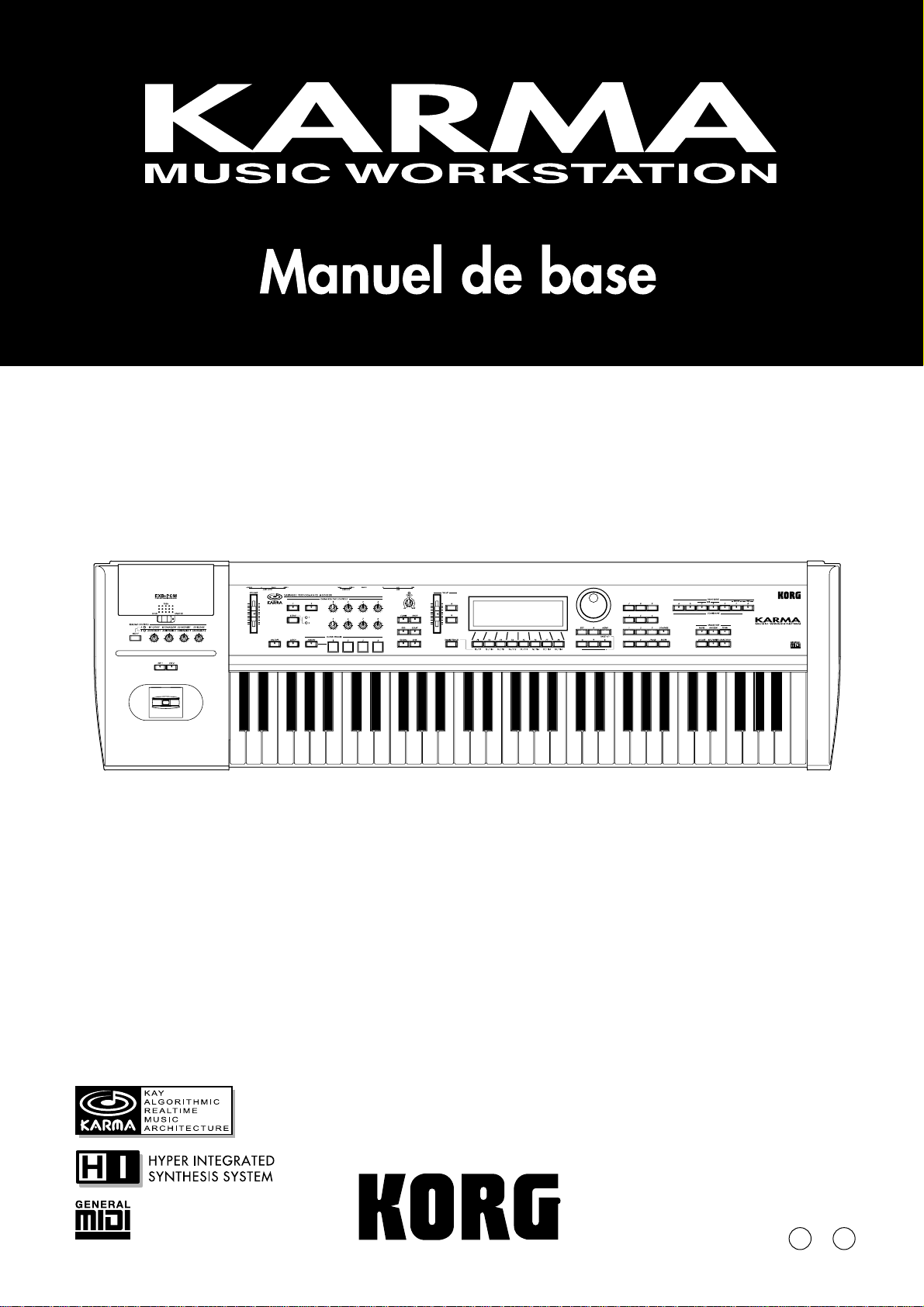
Veuillez d’abord lire ce guide
1F
Page 2
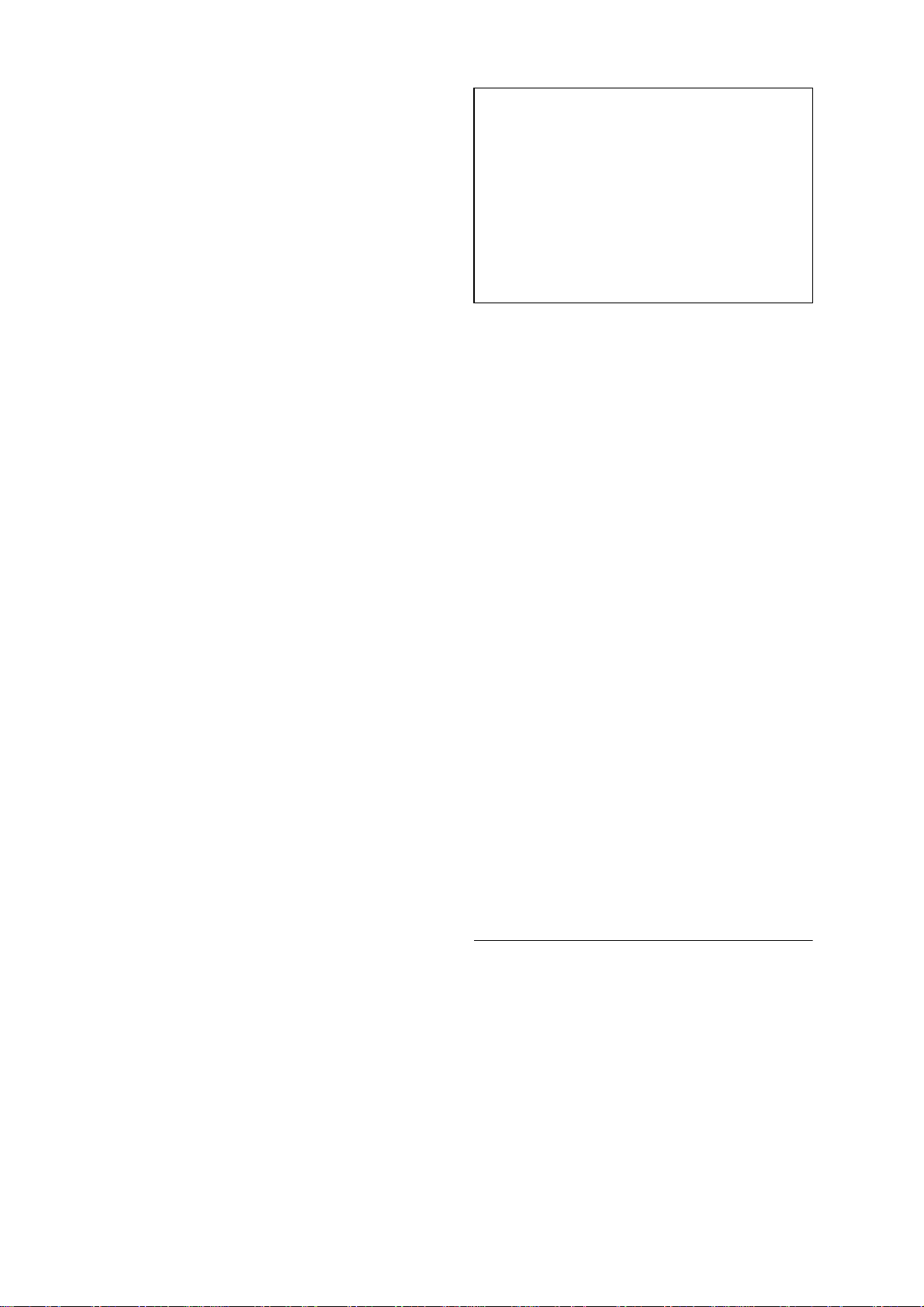
Pour garantir une longue vie de l’appareil
et une utilisation sans problème, veuillez lire
attentivement le présent manuel.
Précautions
Emplacement
Evitez de ranger/d’utiliser cet appareil dans les
endroits suivants, car cela pourrait entraîner des
pannes.
• En plein soleil
• Dans un endroit excessivement chaud ou
humide
• Dans un endroit particulièrement sale ou
poussiéreux
• Dans un endroit soumis à des vibrations
excessives
Alimentation
Branchez l’adaptateur CA/CA fourni à une prise
secteur de tension appropriée. Evitez de brancher
l’adaptateur à une prise de courant dont la tension
ne correspond pas à celle pour laquelle l’appareil est
conçu.
Interférences avec d’autres appareils électriques
Cet appareil comporte un micro-ordinateur. Des
récepteurs radio ou téléviseurs placés à proximité
peuvent être affectés par le fonctionnement de
l’appareil. Utilisez cet appareil à une distance
convenable de récepteurs radio et téléviseurs.
Marque CE de conformité aux normes de sécurité
européennes
La marque CE attachée à nos produits alimentés par secteur
indique que ces produits sont conformes à la directive EMC (89/
336/EEC) ainsi qu’à la directive relative à la marque CE (93/68/
EEC). Cette marque est valable jusqu’au 31 décembre 1996. La
marque CE attachée après le 1 janvier 1997 indique que ces
produits sont conformes à la directive EMC (89/336/EEC), à la
directive relative à la marque CE (93/68/EEC) ainsi qu’à la
directive relative au courant de basse tension (73/23/EEC).
Enfin, la marque CE attachée à nos produits alimentés par
batterie indique que ces produits sont conformes à la directive
EMC (89/336/EEC) et à la directive relative à la marque CE (93/
68/EEC).
Mesure de sécurité
Un dysfonctionnement de l’instrument peut entraîner
la perte des données contenues dans sa mémoire. Nous
vous recommandons vivement d’archiver vos données
importantes sur disquette. Korg décline toute
responsabilité en cas de dommage causé par la perte
des données.
Manipulation
Pour éviter d’endommager l’appareil, n’appuyez
pas trop fort sur les commandes ni les boutons.
Entretien
Si le boîtier extérieur devient sale, essuyez-le avec
un chiffon doux et sec. N’utilisez pas de produits de
nettoyage liquides, tels que du benzène ou du
diluant, ni de produits abrasifs ou inflammables.
Conservez le manuel
Après avoir lu ce manuel, conservez-le en lieu sûr
de manière à pouvoir le retrouver si vous en avez
encore besoin.
Eléments étrangers dans l’unité
• Ne placez jamais de tasses, de vases ou autres
récipients contenant de l’eau au-dessus de cet
appareil. La pénétration de liquide pourrait
endommager l’appareil ou entraîner un risque
d’incendie ou de choc électrique.
• Veillez à ne pas laisser tomber de petits objets
métalliques tels que des épingles à cheveux,
pièces de monnaie, etc. à l’intérieur de l’appareil.
Si des objets métalliques sont tombés à
l’intérieur de l’appareil, mettez-le hors tension et
débranchez l’adaptateur secteur de la prise de
courant. Contactez ensuite le revendeur Korg le
plus proche ou le magasin où vous avez acheté
cet appareil.
* La technologie KARMA™ (Kay Algorithmic Realtime Music
Architecture) est sous licence de Stephen Kay et est protégée
aux E.-U. par les brevets 5,486,647, 6,084,171, 6,087,578,
6,103,964, 6,121,532 et 6,121,533. D’autres brevets sont en
attente.
* KARMA™, le logo KARMA, Generated Effect™ (GE), Melodic
Repeat™, Direct Index™, Manual Advance™ et SmartScan™
sont des marques déposées de Stephen Kay, Karma Lab LLC,
www.karma-lab .com. Le cop yright de ce man uel est la propriété
de la KORG Inc. et de Stephen Kay; © 2000-2001. Tous droits
réservés.
* Les noms de sociétés, noms de produits et noms de formats,
etc. de ce manuel sont des marques de fabrique ou des
marques déposées de leurs propriétaires respectifs.
ii
Page 3
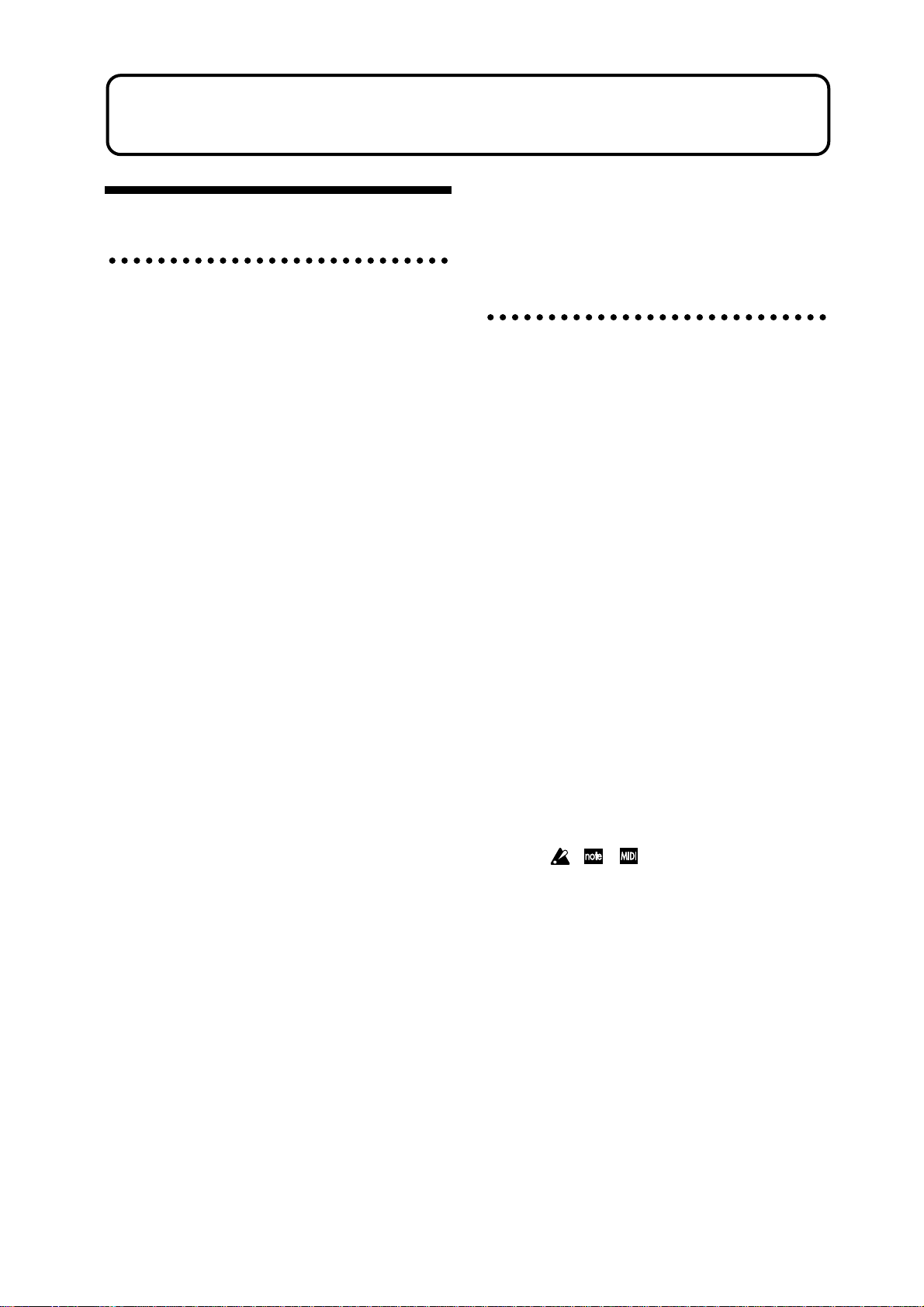
Nous vous remercions d’avoir porté votre choix sur la station de travail Korg KARMA .
Afin de pouvoir exploiter au mieux toutes les fonctions de l’instrument, veuillez lire attentivement ce manuel et suivre chacune de ses consignes d’emploi.
grés dans l’instrument ainsi que la liste des Combina-
A propos de ce manuel
Organisation et emploi des manuels
tions, des Programs, des Drum Kits et de la fonction
KARMA.
Ces listes vous seront utiles lorsque vous souhaitez un
complément d’information sur les sons programmés à
l’usine.
du KARMA
Le modèle KARMA est accompagné des manuels suivants:
• le Manuel de base
• le Guide des paramètres
• le Guide GE
• le fascicule Voice Name List (liste des sons)
Manuel de base
Veuillez tout d’abord lire attentivement ce manuel afin
de faire connaissance avec l’instrument et de vous
familiariser avec la manière d’effectuer les opérations
élémentaires.
La section
parties du manuel, explique la manière d’effectuer les
connexions, détaille les opérations élémentaires et
donne un aperçu de chacun des modes.
La section
taires (sélection des sons, utilisation des fonctions de
jeu). Si vous souhaitez vous mettre directement à
l’ouvrage, veuillez commencer par lire cette section.
La section
cun des modes les étapes nécessaires à l’édition des
sons et à l’enregistrement via le séquenceur. Vous trouverez également dans cette section des explications
relatives à l’emploi de la fonction KARMA et des
effets.
Dans la section
informations de dépannage, une liste des caractéristiques techniques de l’instrument et diverses autres
informations.
Guide des paramètres
Le Guide des paramètres décrit les paramètres et leur
emploi ainsi que les réglages proposés par le modèle
KARMA. Les informations sont organisées dans ce
guide par mode et par page d’écran. Vous trouverez
également dans ce guide une description ainsi que des
informations relatives à chacun des effets et aux paramètres respectifs des effets.
Ce guide vous sera très utile à chaque fois que vous
vous retrouvez face à une page d’écran ou un paramètre inconnu, ou encore lorsque vous souhaitez un
complément d’information sur une fonction
particulière.
Guide GE
Ce guide décrit le concept et les paramètres de la section GE (Generated Effect) générant les phrases et les
motifs de la fonction KARMA.
Fascicule Voice Name List
Vous trouverez dans ce fascicule la liste des multiéchantillons ainsi que des échantillons de batterie inté-
“Introduction”
“Démarrage”
“Fonctions élémentaires”
“Appendices”
décrit le but de chacune des
couvre les fonctions élémen-
, vous trouverez des
décrit pour cha-
Conventions utilisées dans ce manuel
Abréviations utilisées pour les manuels: Mdb, Gdp, GE,
VNL
Dans la documentation du KARMA, les abréviations
suivantes sont utilisées pour désigner les manuels:
Mdb
: le Manuel de base
Gdp
: le Guide des paramètres
GE
: le Guide GE
VNL
: le fascicule Voice Name List
Commandes et boutons [ ]
Les boutons, molettes et commandes équipant le panneau du KARMA sont encadrés par des crochets.
Paramètres affichés à l’écran “ ”
Les paramètres affichés à l’écran sont identifiés dans ce
manuel par des guillemets “ ”.
Police en gras
Les valeurs de paramètres sont imprimées dans une
police en gras.
Les informations plus importantes sont également
imprimées dans une police en gras.
Etapes des procédures 1 2 3 ...
Les étapes divisant chacune des procédures sont repérées par les numéros 1, 2, 3, ...
p.
☞
■
Ce symbole vous renvoie à un numéro de page ou
encore à un numéro de paramètre.
Symboles
Ces symboles vous indiquent respectivement des
informations liées à la sécurité, des recommandations
et des explications ayant trait au MIDI.
Exemples de pages d’écran
Toutes les valeurs de paramètres affichées dans les
pages d’écran imprimées dans ce manuel sont uniquement données à titre d’exemple. Veuillez noter que ces
valeurs pourraient ne pas correspondre aux valeurs
affichées sur l’écran de votre instrument.
Informations relatives au MIDI
CC#
est l’abréviation de
numéro de contrôle). Dans les informations relatives
au MIDI, les
référence à des nombres hexadécimaux.
, ,
Control Change Number
nombres entre crochets [ ]
(ou
font toujours
iii
Page 4
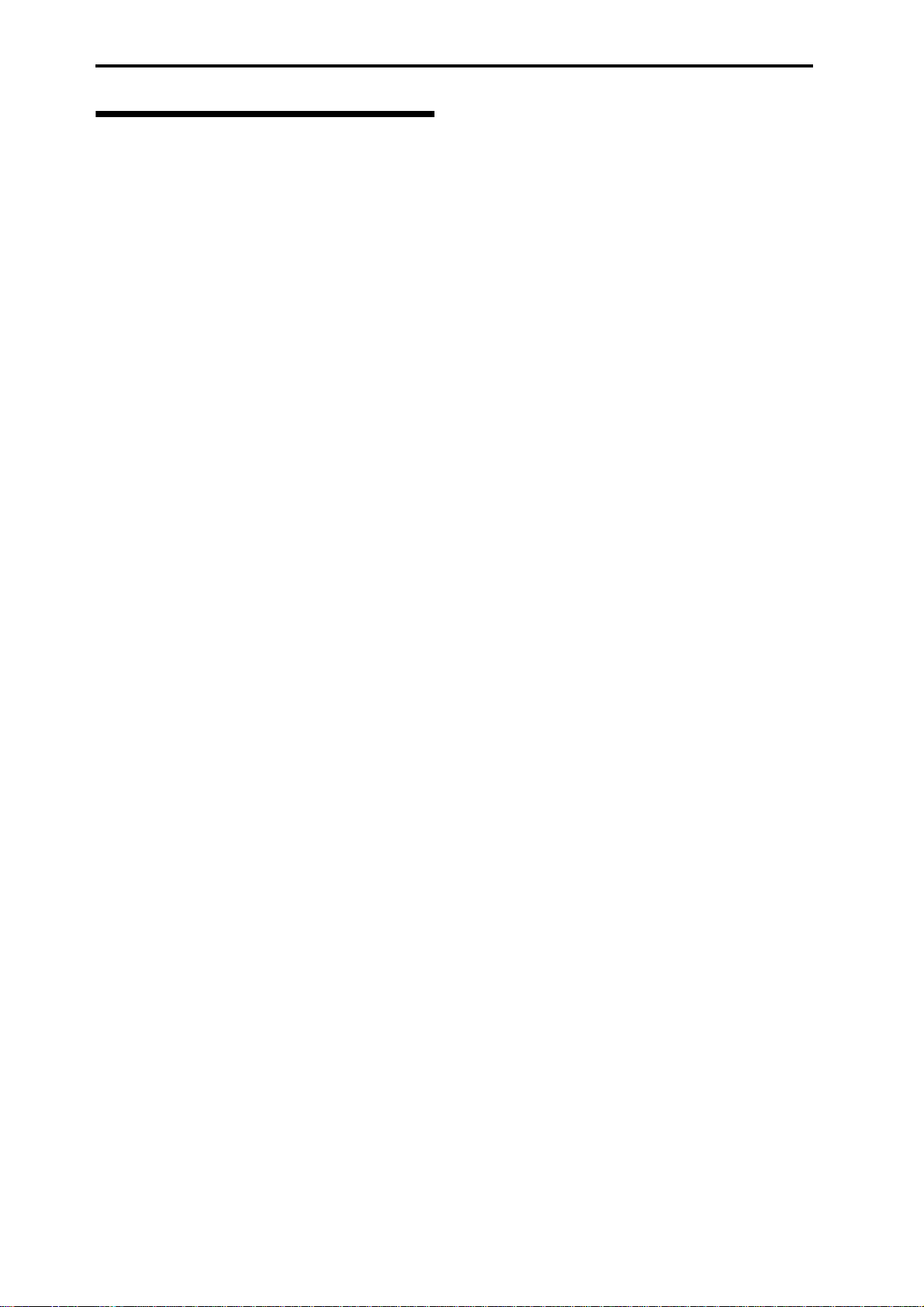
Sommaire
Introduction . . . . . . . . . . . . . . . . .1
Présentation du KARMA . . . . . . . . . . . . . . . . . . .1
Caractéristiques principales . . . . . . . . . . . . . . . . . 1
Aperçu des modes . . . . . . . . . . . . . . . . . . . . . . . . 3
Panneaux avant et arrière . . . . . . . . . . . . . . . . .5
Panneau avant. . . . . . . . . . . . . . . . . . . . . . . . . . . 5
Panneau arrière. . . . . . . . . . . . . . . . . . . . . . . . . . 9
Nom et fonction des objets affichés à l’écran LCD. . .10
Connexions . . . . . . . . . . . . . . . . . . . . . . . . . . .12
Connexions à des appareils audio, etc.. . . . . . . . 12
1. Connexion au secteur. . . . . . . . . . . . . . . . . 12
2. Connexion à des enceintes. . . . . . . . . . . . . 12
3. Connexion de pédales, etc.. . . . . . . . . . . . . 13
Connexions à un dispositif MIDI/ à un ordinateur
(prises MIDI). . . . . . . . . . . . . . . . . . . . . . . . . . . . 13
1. Connexion à un dispositif MIDI . . . . . . . . . . 13
2. Connexions à un ordinateur . . . . . . . . . . . . 13
Fonctions élémentaires du KARMA . . . . . . . . . .14
Choix du mode, pages et onglets; réglages des
paramètres . . . . . . . . . . . . . . . . . . . . . . . . . . . . 14
1. Sélection de modes. . . . . . . . . . . . . . . . . . . 14
2. Sélection des pages et des onglets . . . . . . 14
3. Choix des paramètres. . . . . . . . . . . . . . . . . 15
4. Définir la valeur d’un paramètre . . . . . . . . . 15
Contrôle du son avec les fonctions de jeu . . . . .23
Joystick . . . . . . . . . . . . . . . . . . . . . . . . . . . . . . . 23
Boutons [SW1] et [SW2] . . . . . . . . . . . . . . . . . . . 23
Contrôleurs Realtime control [1], [2], [3], [4] . . . . 24
Curseur [VALUE]. . . . . . . . . . . . . . . . . . . . . . . . . 25
Jeu sur le clavier . . . . . . . . . . . . . . . . . . . . . . . . 25
Commandes KARMA REALTIME CONTROLS. . . . . 25
Jouer avec la fonction KARMA . . . . . . . . . . . . . 26
Jouer avec la fonction KARMA en mode Program . .26
Choisir un Program et activer/couper la
fonction KARMA. . . . . . . . . . . . . . . . . . . . . . 26
Régler le tempo . . . . . . . . . . . . . . . . . . . . . . . . 26
Vérifier le statut de note et le réglage Key
Zone. . . . . . . . . . . . . . . . . . . . . . . . . . . . . . .26
Utilisation des commandes KARMA
REALTIME CONTROLS . . . . . . . . . . . . . . . 27
Choisir un GE (Generated Effect) . . . . . . . . . .29
Jouer avec la fonction KARMA en mode
Combination . . . . . . . . . . . . . . . . . . . . . . . . . . . 30
Choisir une Combination et activer/couper la
fonction KARMA. . . . . . . . . . . . . . . . . . . . . . 30
Régler le tempo . . . . . . . . . . . . . . . . . . . . . . . . 30
Vérifier le statut de note et le réglage Key
Zone. . . . . . . . . . . . . . . . . . . . . . . . . . . . . . .30
Utilisation des commandes KARMA
REALTIME CONTROLS . . . . . . . . . . . . . . . 30
Réglage du fonctionnement des modules
KARMA (réglages “Run” et “Solo”) . . . . . . . 31
Réglage des canaux d’E/S MIDI des modules
KARMA . . . . . . . . . . . . . . . . . . . . . . . . . . . .31
Choisir un algorithme GE (Generated Effect) . 31
Réglage des paramètres pour les modules
KARMA . . . . . . . . . . . . . . . . . . . . . . . . . . . .31
Démarrage . . . . . . . . . . . . . . . . 17
Mise sous tension/hors tension. . . . . . . . . . . . .17
1. Mise sous tension. . . . . . . . . . . . . . . . . . . . . . 17
2. Mise hors tension . . . . . . . . . . . . . . . . . . . . . . 17
Ecoute d’un morceau de démonstration. . . . . . .18
Chargement des données de démonstration en
mode Disk . . . . . . . . . . . . . . . . . . . . . . . . . . . . . 18
Sélection et reproduction d’un morceau de
démonstration en mode Sequencer . . . . . . . . . . . 19
Reproduction d’une liste de repères . . . . . . . . . . 19
Sélection et utilisation des Programs . . . . . . . . .20
Choix d’un numéro de Program . . . . . . . . . . . . . 20
Sélection et utilisation des Combinations . . . . . .22
Sélection d’une Combination . . . . . . . . . . . . . . . 22
iv
Utilisation de la fonction RPPR (reproduction/
enregistrement de motifs en temps réel) . . . . . .32
Simples éditions de Programs . . . . . . . . . . . . . 33
Réglage via les éditeurs de jeu . . . . . . . . . . . . . . 33
Réglages via les commandes en temps réel . . . . . 33
Simples éditions de Combination . . . . . . . . . . . 34
Exemple d’édition. . . . . . . . . . . . . . . . . . . . . . . . 34
Page 5
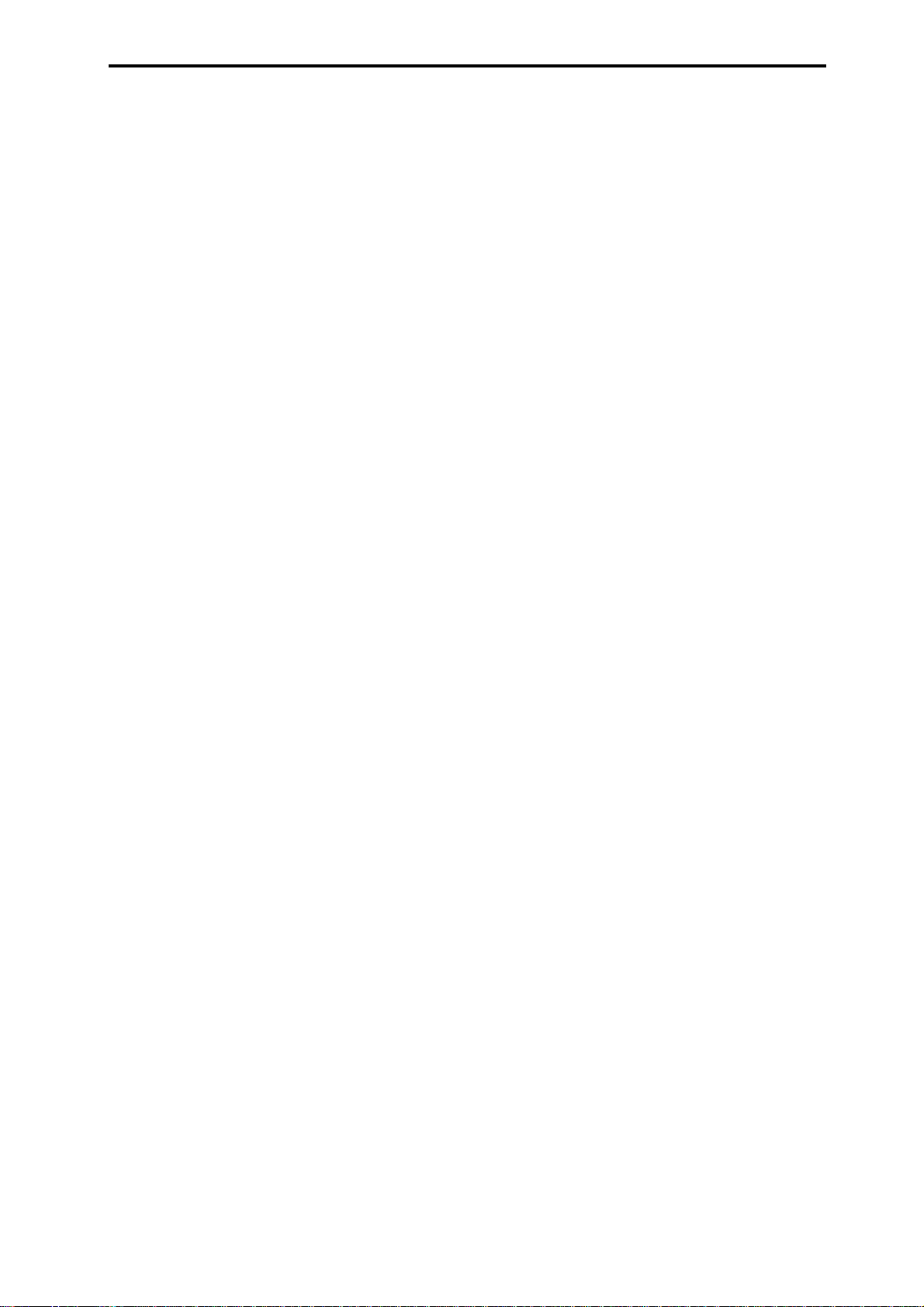
Fonctions élémentaires . . . . . . . . 37
Sauvegarde de données . . . . . . . . . . . . . . . . . 37
Types de données que vous pouvez sauvegarder . . 37
Sauvegarde dans la mémoire interne. . . . . . . . . .38
Sauvegarde d’un Program ou d’une
Combination. . . . . . . . . . . . . . . . . . . . . . . . .38
Sauvegarde des réglages du mode Global et
des Drum Kits utilisateur . . . . . . . . . . . . . . . 40
Sauvegarde sur disquette . . . . . . . . . . . . . . . . . .41
Sauvegarde par transfert MIDI . . . . . . . . . . . . . .42
Recharger les réglages d’usine . . . . . . . . . . . . 43
Chargement des données Preload . . . . . . . . . . . .43
Mode Program . . . . . . . . . . . . . . . . . . . . . . . . 44
Organisation d’un Program. . . . . . . . . . . . . . . . .44
Edition de base d’un Program . . . . . . . . . . . . . . .44
Réglages Oscillator . . . . . . . . . . . . . . . . . . . . . 45
Réglages Controller. . . . . . . . . . . . . . . . . . . . . 47
Réglages de hauteur . . . . . . . . . . . . . . . . . . . . 47
Réglages de timbre . . . . . . . . . . . . . . . . . . . . . 48
Réglages d’amplificateur . . . . . . . . . . . . . . . . .49
Réglages de LFO . . . . . . . . . . . . . . . . . . . . . . 51
Réglages de la fonction KARMA . . . . . . . . . . .51
Réglages BUS . . . . . . . . . . . . . . . . . . . . . . . . .51
Réglages des effets d’insertion . . . . . . . . . . . . 51
Réglages des effets maîtres . . . . . . . . . . . . . . 51
Quelques détails à propos de la modulation
alternative . . . . . . . . . . . . . . . . . . . . . . . . . . . . .51
Mode Combination . . . . . . . . . . . . . . . . . . . . . 52
Organisation d’une Combination. . . . . . . . . . . . .52
Editions élémentaires de Combination . . . . . .52
Assignation de Program, panoramique et
volume des Timbres 1~8 . . . . . . . . . . . . . . .53
Réglages de fonctions de jeu . . . . . . . . . . . . . 54
Réglages de statut, de canal MIDI et de mode
de jeu . . . . . . . . . . . . . . . . . . . . . . . . . . . . . .54
Activer/couper la fonction KARMA et spécifier
le retard de note et la gamme . . . . . . . . . . . 55
Réglages de superposition et de partage . . . . 55
Réglages de zone de toucher . . . . . . . . . . . . .56
Réglages de filtre MIDI . . . . . . . . . . . . . . . . . .56
Réglages de la fonction KARMA. . . . . . . . . . .56
Réglages de routage . . . . . . . . . . . . . . . . . . . . 56
Réglages des effets d’insertion . . . . . . . . . . . . 56
Réglages des effets maîtres . . . . . . . . . . . . . . 56
Mode Sequencer. . . . . . . . . . . . . . . . . . . . . . . 57
Caractéristiques du séquenceur . . . . . . . . . . . . . .57
Organisation du mode Sequencer . . . . . . . . . . . .59
Songs (morceaux) . . . . . . . . . . . . . . . . . . . . . .59
Motifs (Patterns). . . . . . . . . . . . . . . . . . . . . . . .60
Listes de repères (Cue List). . . . . . . . . . . . . . .60
Reproduction . . . . . . . . . . . . . . . . . . . . . . . . . . .60
Reproduction d’un morceau. . . . . . . . . . . . . . .60
Autres fonctions de reproduction . . . . . . . . . . .62
Enregistrement
Enregistrement d’une piste et d’un motif . . . . .62
Enregistrement d’une piste en temps réel . . . . . . .63
Enregistrement d’un motif en temps réel . . . . .67
Enregistrement pas à pas d’une piste
ou d’un motif. . . . . . . . . . . . . . . . . . . . . . . . .68
Edition . . . . . . . . . . . . . . . . . . . . . . . . . . . . . . . .68
Edition des pistes. . . . . . . . . . . . . . . . . . . . . . .68
Edition de motifs. . . . . . . . . . . . . . . . . . . . . . . .68
Edition de morceaux. . . . . . . . . . . . . . . . . . . . .68
Programmation et utilisation de listes de repères . . .69
Réglages RPPR. . . . . . . . . . . . . . . . . . . . . . . .71
Reproduction RPPR. . . . . . . . . . . . . . . . . . . . .72
Enregistrement en temps réel avec
accompagnement RPPR . . . . . . . . . . . . . . .72
Mode Song Play . . . . . . . . . . . . . . . . . . . . . . . 74
Organisation du mode Song Play . . . . . . . . . . . .74
Reproduction de données SMF. . . . . . . . . . . . . . .75
Fonction Jukebox . . . . . . . . . . . . . . . . . . . . . . . .76
Reproduction avec la fonction Jukebox . . . . . .76
Sauvegarder/charger la liste Jukebox . . . . . . .76
A propos de la fonction KARMA . . . . . . . . . . . 77
Aperçu . . . . . . . . . . . . . . . . . . . . . . . . . . . . . . . .77
Structure de la fonction KARMA. . . . . . . . . . . . . .78
Réglages de la fonction KARMA. . . . . . . . . . . . . .80
Réglages de la fonction KARMA
en mode Program. . . . . . . . . . . . . . . . . . . . .80
Réglages de la fonction KARMA
en mode Combination . . . . . . . . . . . . . . . . .83
Réglages de la fonction KARMA
en mode Sequencer. . . . . . . . . . . . . . . . . . .85
Réglages de la fonction KARMA
en mode Song Play . . . . . . . . . . . . . . . . . . .87
Synchronisation de la fonction KARMA . . . . . . . .88
Paramètre “Quantize Trig” . . . . . . . . . . . . . . . .88
Synchronisation avec le démarrage/l’arrêt de
morceau . . . . . . . . . . . . . . . . . . . . . . . . . . . .89
Synchronisation avec un dispositif MIDI
externe . . . . . . . . . . . . . . . . . . . . . . . . . . . . .89
v
Page 6
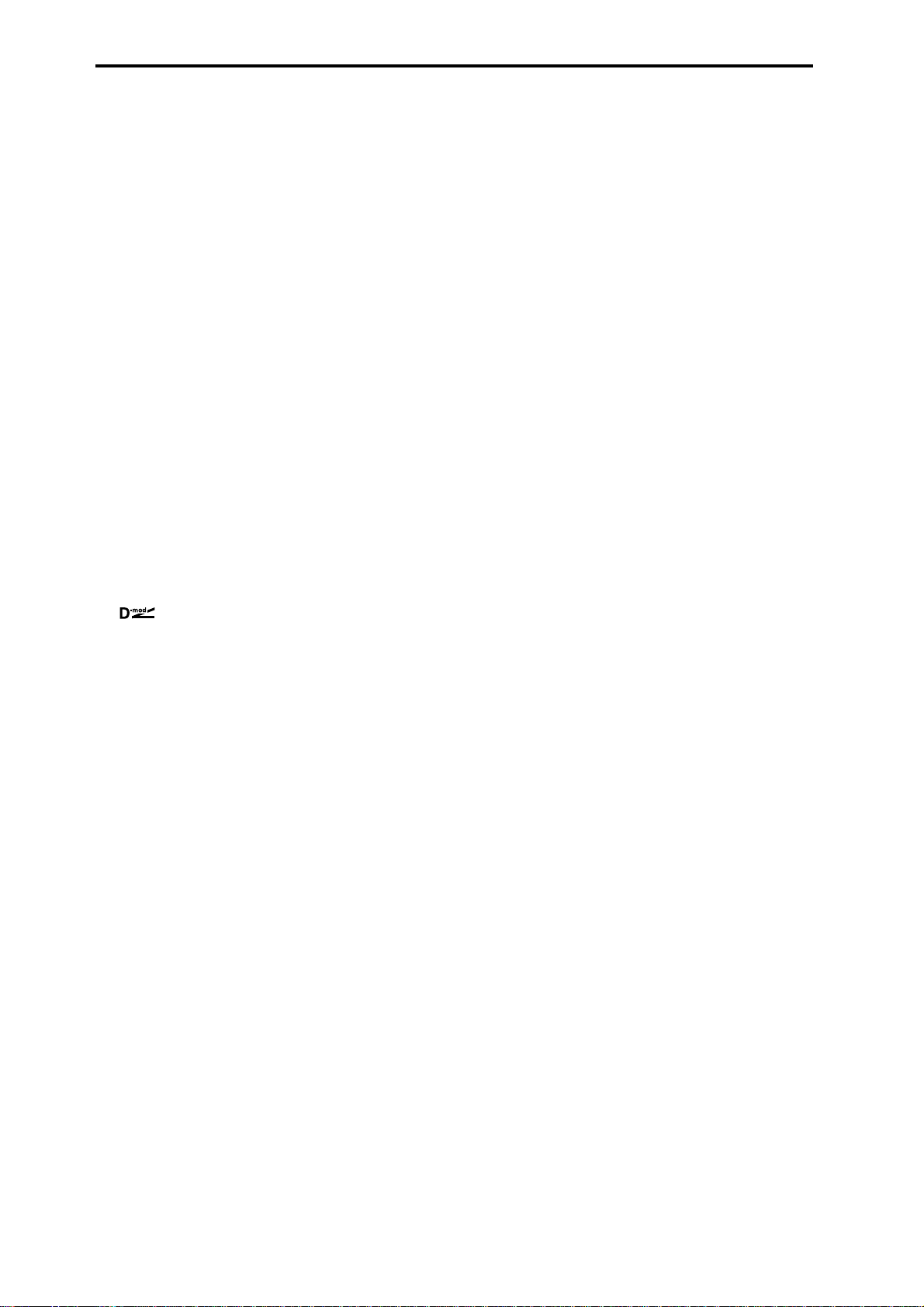
Mode Global . . . . . . . . . . . . . . . . . . . . . . . . . .90
Création d’un Drum Kit. . . . . . . . . . . . . . . . . . . . 90
A propos des Drum Kits . . . . . . . . . . . . . . . . . 90
Edition d’un Drum Kit . . . . . . . . . . . . . . . . . . . 91
Mode Disk . . . . . . . . . . . . . . . . . . . . . . . . . . . .93
Organisation du mode Disk . . . . . . . . . . . . . . . . 93
Les supports pouvant être utilisés. . . . . . . . . . 93
Chargement des données . . . . . . . . . . . . . . . . . . 93
Types de données pouvant être chargées . . . 93
Chargement de données. . . . . . . . . . . . . . . . . 93
Sauvegarde de données. . . . . . . . . . . . . . . . . . . 95
Types de données que vous pouvez
sauvegarder. . . . . . . . . . . . . . . . . . . . . . . . . 95
Formatage d’une disquette . . . . . . . . . . . . . . . . . 95
Précautions pour le maniement des disquettes . . . 95
Réglages d’effets . . . . . . . . . . . . . . . . . . . . . . .97
Les effets dans chaque mode . . . . . . . . . . . . . . . 97
Réglages d’acheminement (Routing) et
réglages d’effets . . . . . . . . . . . . . . . . . . . . . . . . 97
Réglages d’effets pour les Programs . . . . . . . 98
Réglages d’effets en modes Combination,
Sequencer et Song Play . . . . . . . . . . . . . . . . . . . 99
A propos de la modulation dynamique
(Dmod) . . . . . . . . . . . . . . . . . . . . . . . . . 100
Appendices . . . . . . . . . . . . . . . 105
Dépannage . . . . . . . . . . . . . . . . . . . . . . . . . . 105
Fiche technique et options . . . . . . . . . . . . . . . 107
Fiche technique . . . . . . . . . . . . . . . . . . . . . . . . 107
Options . . . . . . . . . . . . . . . . . . . . . . . . . . . . . . 108
MIDI Implementation Chart . . . . . . . . . . . . . . 109
Index . . . . . . . . . . . . . . . . . . . . . . . . . . . . . . 110
Autres fonctions . . . . . . . . . . . . . . . . . . . . . . .101
Accord sur d’autres instruments/
Transposition . . . . . . . . . . . . . . . . . . . . . . . . . . 101
Contournement des effets . . . . . . . . . . . . . . . . . 101
Choix de la fonction du commutateur et de la
pédale assignable (ASSIGNABLE Switch
/Pedal) . . . . . . . . . . . . . . . . . . . . . . . . . . . . . . 101
Réglage de l’influence du toucher ou de
l’Aftertouch sur le volume/le timbre . . . . . . . . . 102
Programmation de vos propres gammes
(accords) . . . . . . . . . . . . . . . . . . . . . . . . . . . . . 102
Choix de la gamme . . . . . . . . . . . . . . . . . . . . . 102
Choix de la fonction des boutons [SW1]
et [SW2] . . . . . . . . . . . . . . . . . . . . . . . . . . . . . 103
Choix des fonctions B pour les commandes
REALTIME CONTROLS [1]~[4] . . . . . . . . . . . . . . 103
Assigner des commandes de contrôle aux
commandes et boutons KARMA REALTIME
CONTROLS de la fonction KARMA . . . . . . . . . . 104
Réglage du contraste de l’écran (lisibilité) . . . . . 104
Utilisation du KARMA comme enregistreur de
données. . . . . . . . . . . . . . . . . . . . . . . . . . . . . . 104
Raccourcis . . . . . . . . . . . . . . . . . . . . . . . . . . . . 104
vi
Page 7
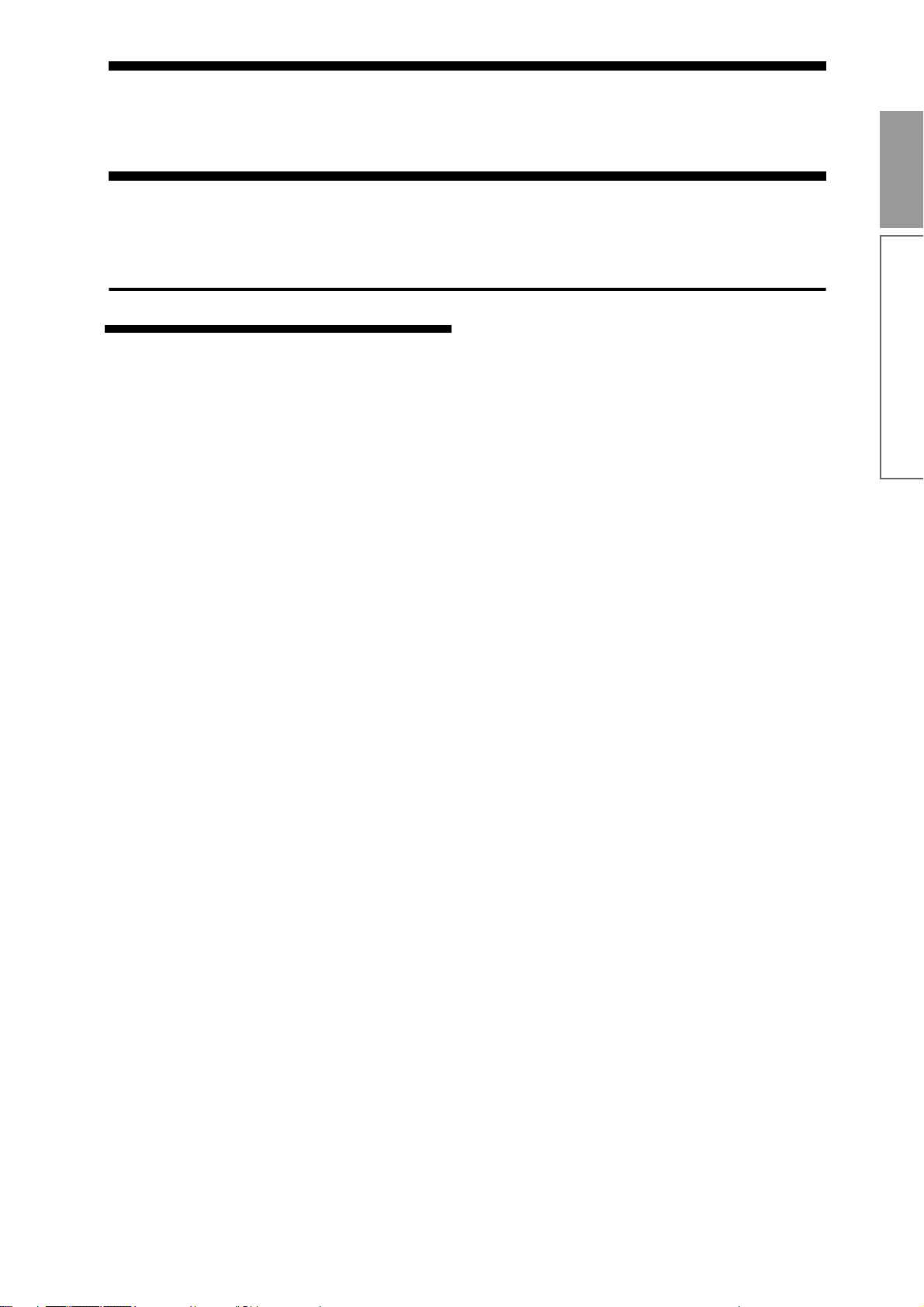
Introduction
Présentation du KARMA
Caractéristiques principales
Aperçu
Cette station de travail est basée sur la synthèse HI
Hyper Integrated , ou hyper-intégrée) et la fonction
KARMA.
En plus des multi-échantillons, des Programs, Combinations, de la fonction KARMA et de la section d’effets,
tous d’excellente qualité, cet instrument vous propose
un séquenceur avec
ceaux
et
fonction RPPR
trement de motifs en temps réel).
Pour une commodité d’emploi optimale, vous pouvez
contrôler en temps réel les changements apportés au
son ou à la phrase/au motif généré par le KARMA
grâce à la
tick, les boutons [SW1], [SW2], les commandes REALTIME CONTROLS [1] à [4], les boutons et commandes
KARMA REALTIME CONTROLS ou encore des pédales connectées à l’instrument (
De plus, vous pouvez encore accroître le potentiel de
votre KARMA en y installant des options, telles qu’un
générateur de sons MOSS (EBX-MOSS) et des cartes
d’expansion PCM supplémentaires (
La station de travail KARMA est un outil extrêmement
puissant destiné à la production musicale ainsi qu’à la
scène.
vaste série de contrôleurs
Synthèse HI (hyper-intégrée)
La synthèse HI (Hyper Integrated, ou hyper-intégrée)
repose sur un système de génération de son PCM
offrant un traitement numérique total et garantissant
un son d’une extrême pureté. Cette synthèse offre en
outre une souplesse optimale en termes de capacités
musicales, de modulation et de connexion des effets.
Section du générateur de sons:
• Les 32 Mo de la mémoire PCM ROM contiennent
425 multi-échantillons ainsi que 413 échantillons de
batterie.
Vous pouvez si vous le souhaitez accroître la
mémoire PCM de l’instrument en installant des car-
tes PCM d’expansion de la série EXB-PCM (cartes
offrant 16 Mo de mémoire PCM ROM et disponibles en option).
• La fréquence d’échantillonnage du KARMA est de
48 kHz et sa polyphonie maximum est de 62 sons.
fonction de reproduction de mor-
(de reproduction/d’enregis-
, tels que le joys-
☞
p.26).
☞
Gdp p.263).
1
(
Section des filtres/des paramètres de synthèse:
• Les filtres de type résonance passe-bas 24 dB/oct.
et de type passe-haut et passe-bas 12 dB/oct. du
KARMA vous fournissent un contrôle en
profondeur du son. Grâce à ces filtres, vous pourrez
produire une riche palette acoustique, de sons
puissants pleins de résonance à des sons plus
subtils créés via l’emploi du filtre passe-haut.
• La vaste série de paramètres d’édition vous offre un
contrôle précis de votre son jusque dans ses
moindres détails.
Section des effets:
• Le KARMA vous propose cinq effets d’insertion
(entrée stéréo, sortie stéréo), deux effets maîtres
(entrée mono, sortie stéréo) ainsi qu’un égaliseur
maître à trois bandes (entrée stéréo/sortie stéréo),
que vous pouvez tous employer simultanément.
Vous pouvez puiser parmi les 102 types
d’algorithmes d’effet offerts par l’instrument et
éditer chacun de ces effets.
• Le KARMA offre des connexions d’effets d’une
extrême souplesse. Vous pouvez ainsi connecter les
effets aux sorties individuelles de l’instrument.
Modulation alternative (Alternate) et modulation
dynamique:
• La section synthèse de l’instrument (filtres, etc.)
dispose d’une fonction de modulation alternative,
tandis que sa section d’effets comporte une
fonction de modulation dynamique de contrôle
des effets. Vous pouvez ainsi appliquer librement
une modulation à des paramètres régissant la
hauteur, le filtre, l’amplification, le générateur
d’enveloppe, le LFO, les effets, etc.
• Le LFO ainsi que le temps de délai, etc. peuvent
être synchronisés via une horloge MIDI ou via un
tempo. Vous pouvez ainsi synchroniser les sons ou
les effets avec le tempo du séquenceur ou de la
fonction KARMA.
Fonction KARMA
La fonction KARMA (Variable Performance Modeler) génère des données MIDI.
Selon les données de notes et d’accords que vous jouez,
cette fonction génère des messages MIDI – tels que des
données de note et de contrôle – à l’aide de divers
paramètres d’algorithmes sophistiqués, créant par la
même occasion des phrases et des motifs musicaux.
Vous pouvez piloter ces paramètres afin de modifier
les phrases ou les motifs en temps réel et à votre guise.
(Variable Performance Modeler)
Introduction
Caractéristiques principales
Page 8
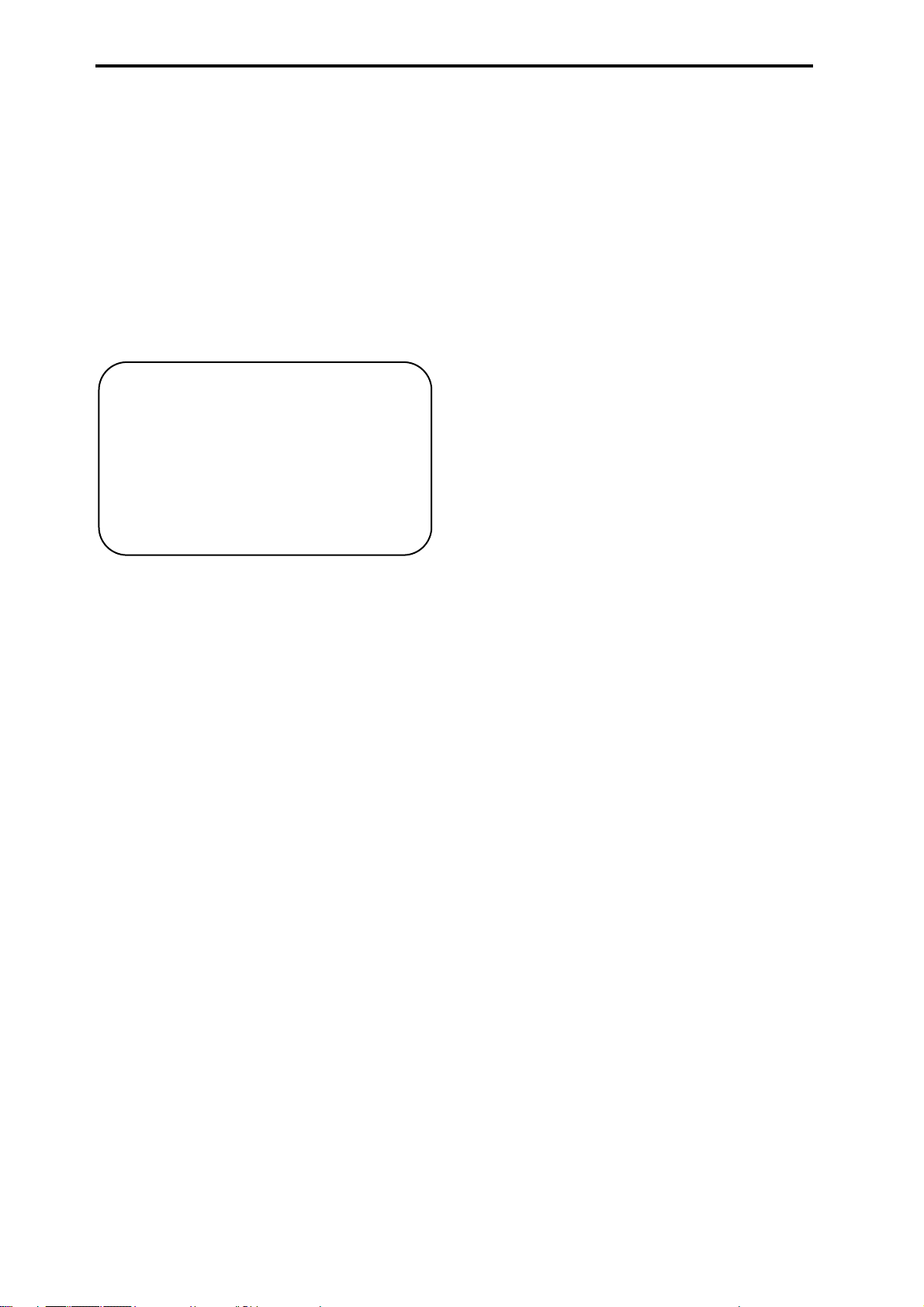
Vous pouvez par exemple contrôler librement un glissandi de harpe en produisant des changements de
tempo dynamiques, les changements de volume et de
timbre d’un cuivre synchronisés avec une phrase, le
caractère aléatoire d’un Groove de batterie, l’allongement ou le raccourcissement d’un Fill-In, des Grooves
Techno endiablés ou encore des changements de couleur tonale. KARMA vous permet donc de produire et
de contrôler des phrases et des motifs avec un degré
absolu de musicalité et de liberté impensable avec les
arpégiateurs ou fonctions de reproduction de motif
conventionnels.
La fonction KARMA est donc le cœur de la station de
travail KARMA de Korg.
Qu’est-ce que KARMA?
KARMA™ (Kay Algorithmic Realtime Music Architecture)
désigne une technologie brevetée de génération de données
MIDI algorithmiques qui analyse les notes jouées et l’action
des fonctions de jeu pour générer des phrases musicales et
des effets sophistiqués. KARMA fournit donc un contrôle en
temps réel et indépendant sur divers aspects d’une phrase
musicale, comme le rythme, la durée, les accents, la densité
des accords, la variation de hauteur, le changement de timbre, le panoramique, les répétitions, le caractère aléatoire,
etc.
Programs et Combinations
• La mémoire ROM de la KARMA Music
Workstation offre 640 Programs utilisateur ainsi
que 256 Programs et 9 Drum Kits compatibles
GM2. Tous les Programs enregistrés à l’usine dans
l’instrument sont de la plus haute qualité et
couvrent une vaste sélection de styles musicaux.
Les nombreux paramètres d’édition ainsi que les
effets et la fonction KARMA vous permettent de
modifier les 640 Programs utilisateur et d’ainsi vous
créer vos propres Programs.
L’installation du générateur de sons EXB-MOSS de
Korg, disponible en option, vous permettra en
outre de profiter des 128 Programs créés spécialement pour ce générateur de sons et incorporés au
KARMA.
• Et pour les Programs de batterie, la KARMA Music
Workstation permet d’appliquer une modulation
aux 64 Drum Kits utilisateur et aux 9 Drum Kits
compatibles GM2 contenus dans sa mémoire
ROM. Les Drums Kits définis dans l’instrument à
l’usine couvrent une vaste sélection de styles
musicaux. Vous pouvez créer vos propres Drums
Kits en assignant à chaque note du clavier un
échantillon de batterie. Vous pouvez définir pour
chaque note des réglages de filtre et
d’amplification, et vous pouvez également
appliquer des effets au son et l’acheminer vers une
des sorties audio individuelles.
• La KARMA Music Workstation vous propose 768
Combinations utilisateur. Celles-ci contiennent
déjà des Combinations chargées à l’usine et
couvrant une riche palette de style musicaux.
Une Combination vous permet grâce à la superpo-
sition, au partage de clavier, via la commutation
par toucher, etc. de combiner jusqu’à huit Pro-
grams, de leur appliquer des effets et quatre modules KARMA afin de créer des sons d’un degré de
complexité qu’il ne serait pas possible d’obtenir via
un Program unique. Vous pouvez également définir
des configurations intégrant des générateurs de son
externes.
Séquenceur
La KARMA Music Workstation comprend un séquenceur MIDI à 16 pistes, qui vous fournira à lui seul
toute la puissance d’accompagnement nécessaire à
votre musique. Grâce au séquenceur, vous pourrez
exploiter au maximum les nombreuses capacités de
station de travail offertes par la KARMA Music Workstation.
Vous trouverez plus loin dans ce manuel de plus
amples informations sur le séquenceur du KARMA
(
☞p.57).
Mode Song Play
Le mode Song Play vous permet de reproduire des
données SMF (fichier standard MIDI) directement
depuis un lecteur de disquette. Vous pouvez écouter le
morceau SMF tout en jouant sur le clavier. Vous pouvez aussi jouer en synchronisant la fonction KARMA
sur le tempo de reproduction du morceau SMF.
• Le KARMA offre la compatibilité avec les formats 0
et 1.
• La fonction Jukebox vous permet de modifier
l’ordre de reproduction des morceaux.
Fonction RPPR
La KARMA Music Workstation comporte une fonction
RPPR (de reproduction/d’enregistrement de motifs
en temps réel).
En mode Sequencer, cette fonction vous permet d’assigner des motifs d’usine ou des motifs utilisateur (attribués à une piste de reproduction déterminée) à des
notes individuelles du clavier et de reproduire ou enregistrer en temps réel chaque motif en appuyant simplement sur la touche du clavier à laquelle il est assigné.
La mémoire interne du KARMA contient de nombreux
motifs d’usine, dont certains particulièrement bien
adaptés à la piste de batterie.
4 canaux de sortie audio
• En plus des prises de sortie audio stéréo L/MONO
et R, la KARMA Music Workstation comporte deux
prises de sortie audio individuelle. Vous disposez
donc d’un total de quatre canaux de sortie audio.
Vous pouvez acheminer librement le son de tout
oscillateur, tout son de batterie, tout timbre, le son
de toute piste ou encore le signal de tout effet
d’insertion vers chacune des sorties.
2
Page 9
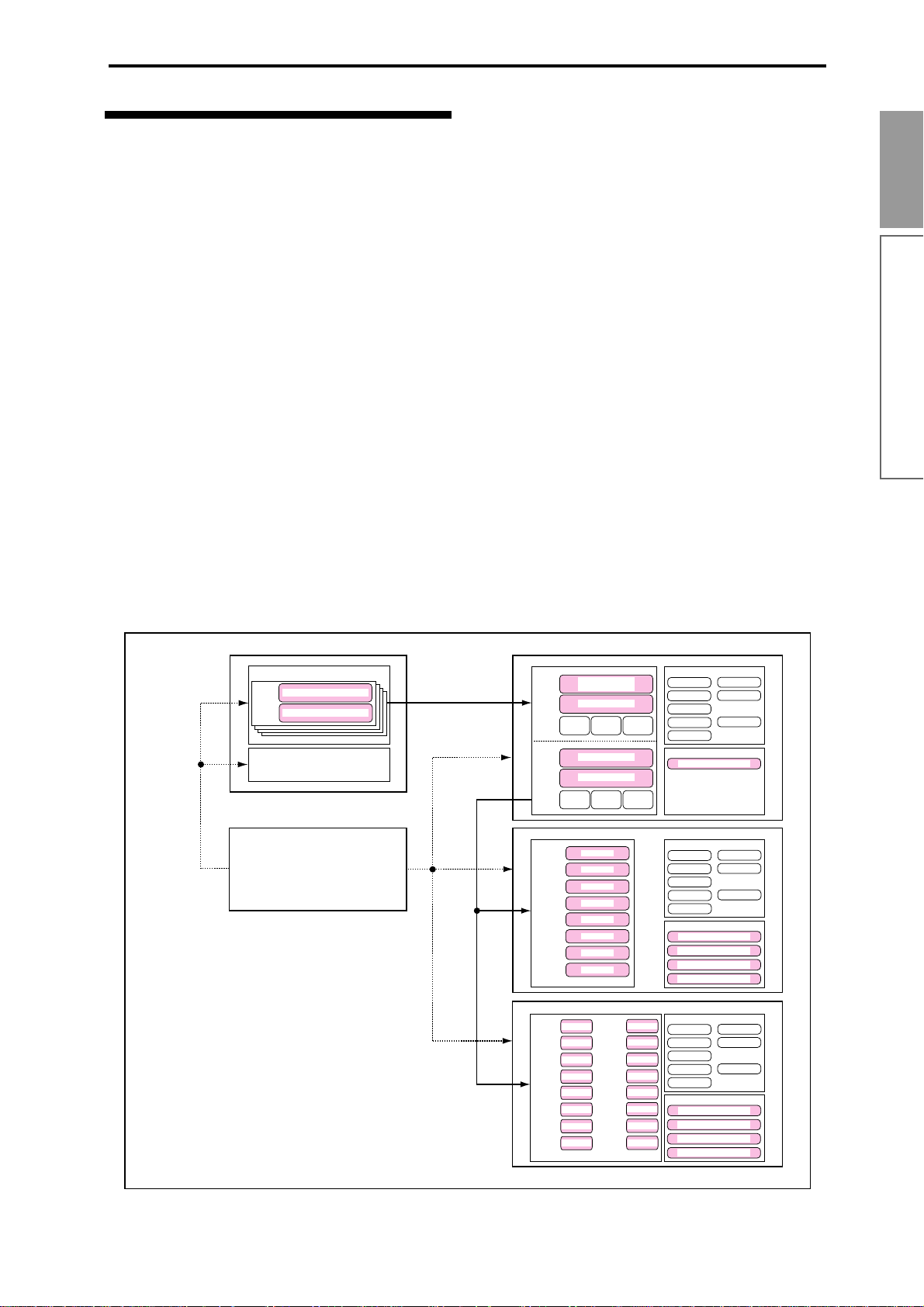
Aperçu des modes
En plus de la fonction KARMA, cet instrument comporte un très grand nombre de fonctions. Vous pouvez
ainsi jouer et éditer des Programs et des Combinations,
enregistrer et jouer des données de séquence, reproduire directement des fichiers SMF depuis une disquette et gérer les données sur disquette. Ces
différentes fonctions sont organisées dans divers
“modes”. La KARMA Music Workstation vous propose six modes.
Mode Program
• Permet de sélectionner et de reproduire les
Programs.
Vous pouvez sélectionner des Programs dans les
banques A, B, C, D, E et F (modifiables par l’utilisateur), contenant un total de 768 Programs, et dans la
banque G (non modifiable par l’utilisateur), contenant 256 Programs et 9 Drum Kits compatibles avec
le format GM2.
(Notez que les 128 Programs de la banque F ne sont
accessibles que si vous avez installé le générateur de
sons EXB-MOSS disponible en option.)
• Permet d’utiliser un module KARMA pour un
Program.
• Permet d’éditer un Program.
Vous pouvez employer ce mode pour régler les
paramètres d’oscillateur, de filtre, d’amplificateur,
d’enveloppe, de LFO, des effets et de la fonction
KARMA, etc.
Permet également de sélectionner un multi-échantillon (vous disposez des types de multi-échantillons décrits ci-dessous).
• 425 multi-échantillons internes (mémoire
ROM)
• Multi-échantillons d’expansion (disponibles en
installant une carte PCM d’expansion –
disponible en option – de la série EXB-PCM)
• Permet de créer des Programs de batterie en
employant un Drum Kit (Programs créés en
mode Global).
Mode Combination
• Permet de sélectionner et de reproduire des
Combinations.
Une Combination correspond à un ensemble de
deux ou de plus de deux Programs (maximum de
huit Programs), et vous permet donc de produire
des sons complexes qu’il ne serait pas possible de
générer via un Program unique.
Vous pouvez choisir les Combinations dans les banques A, B, C, D, E et F (modifiables par l’utilisateur).
Ces banques offrent un total de 768 Combinations.
Introduction
Aperçu des modes
GLOBAL MODE
DRUM KIT
Key
Key
Assign
Assign
Drumsample / Sample - H
Drumsample / Sample - L
GLOBAL SETTING
DISK MODE
PROGRAM MODE
OSC 1
Multisample - H
Drum Kit
Multisample - L
FILTER1 AMP1
PITCH1
OSC 2
Multisample - H
Multisample - L
FILTER2 AMP2
PITCH2
COMBINATION MODE
Program
Program
Program
Program
Program
Program
Program
Program
Program
Program
Program
Program
Program
Program
Program
Program
TRACK 9
TRACK 10
TRACK 11
TRACK 12
TRACK 13
TRACK 14
TRACK 15
TRACK 16
TIMBRE 1
TIMBRE 2
TIMBRE 3
TIMBRE 4
TIMBRE 5
TIMBRE 6
TIMBRE 7
TIMBRE 8
SEQUENCER / SONG PLAY MODE
TRACK 1
TRACK 2
TRACK 3
TRACK 4
TRACK 5
TRACK 6
TRACK 7
TRACK 8
Program
Program
Program
Program
Program
Program
Program
Program
Insert /Master Effect
IFX 1
IFX 2
IFX 3
IFX 4
IFX 5
KARMA
KARMA Module [A]
Insert /Master Effect
IFX 1
IFX 2
IFX 3
IFX 4
IFX 5
KARMA
KARMA Module [A]
KARMA Module [B]
KARMA Module [C]
KARMA Module [D]
Insert /Master Effect
IFX 1
IFX 2
IFX 3
IFX 4
IFX 5
KARMA
KARMA Module [A]
KARMA Module [B]
KARMA Module [C]
KARMA Module [D]
MFX 1
MFX 2
MEQ
MFX 1
MFX 2
MEQ
MFX 1
MFX 2
MEQ
3
Page 10
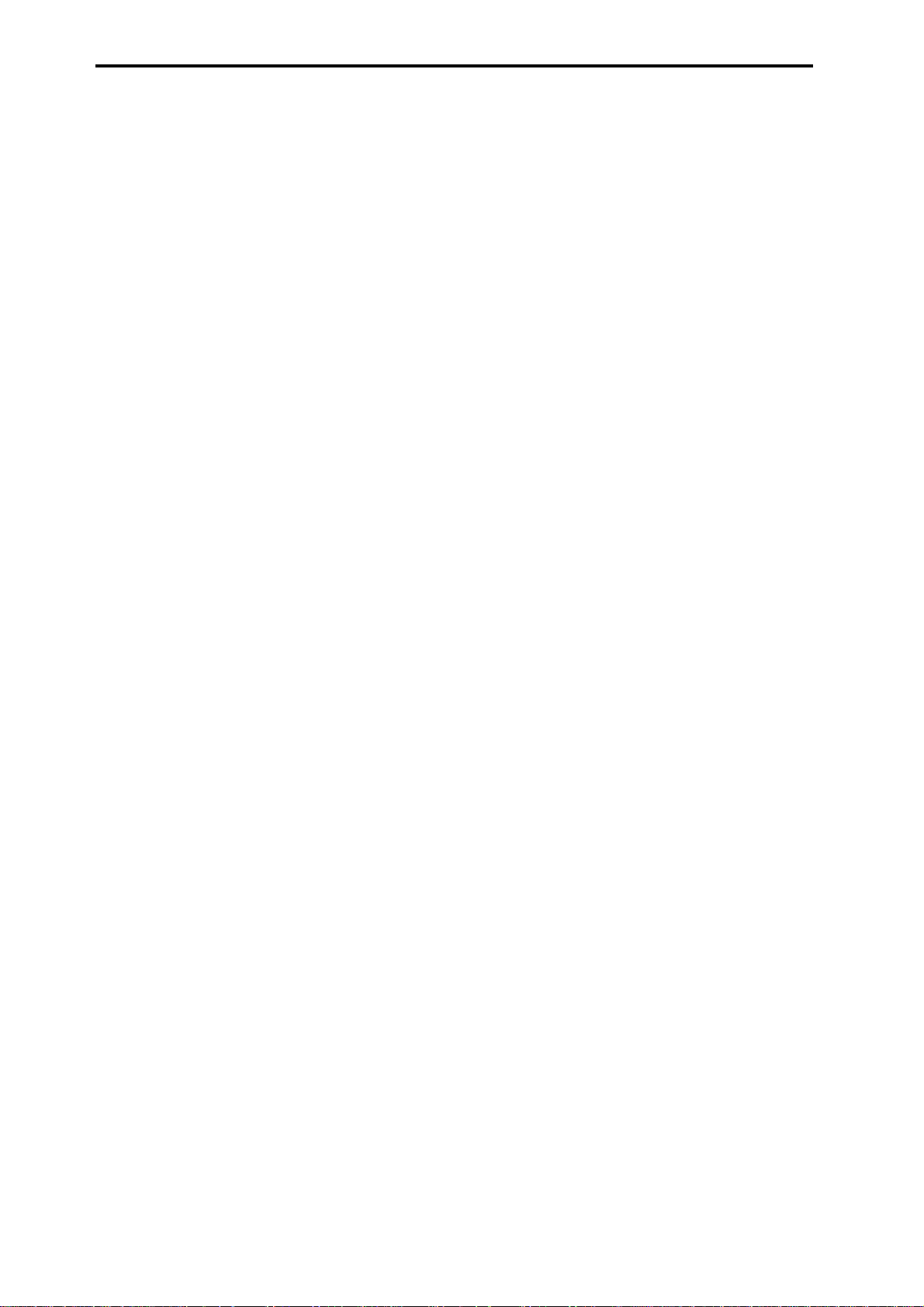
• Permet d’utiliser jusqu’à quatre modules KARMA
par Combination.
• Permet d’éditer les données de Combination.
Ce mode vous permet aussi pour chaque Timbre
(Program) d’effectuer les réglages de volume, de
panoramique, de superposition/de partage, etc. et
de définir les réglages des différents effets et de la
fonction KARMA, etc.
Mode Sequencer
• Permet via ses 16 pistes d’enregistrer et de
reproduire des Songs (morceaux).
• Permet d’utiliser jusqu’à quatre modules KARMA
par Song.
• Permet d’effectuer les réglages d’effets pour votre
Song.
• Permet d’enregistrer les données de jeu produites
avec la fonction KARMA dans un Song ou un motif
(Pattern). Vous pouvez aussi copier une
Combination et enregistrer votre jeu avec la
fonction KARMA.
• Permet de définir une liste de repères contenant
plusieurs morceaux, qui seront joués l’un à la suite
de l’autre, et de déterminer le nombre de fois que
chaque morceau sera reproduit.
• Permet de créer un nombre maximum de 20 listes
de reproduction, de 200 morceaux, et met à votre
disposition 100 motifs d’usine. Chaque morceau
(Song) peut contenir jusqu’à 100 motifs (Patterns).
• La KARMA Music Workstation peut être utilisée
comme générateur de sons multitimbral 16 voies.
• Permet de jouer en employant la fonction RPPR
(reproduction/enregistrement de motifs en temps
réel) et de régler cette fonction comme vous le
souhaitez.
• Permet de définir la fonction des pédales et des
commutateurs assignables.
• Permet d’effectuer des transferts via MIDI de
données SysEx (exclusives au système).
Mode Disk
• Permet de sauvegarder et de charger des données
via le lecteur de disquette intégré, et cela depuis
chacun des modes de l’instrument.
• Permet de formater des disquettes et de gérer les
données en effectuant des copies, etc.
• Permet de sauvegarder en format SMF les
morceaux (Songs) créés en mode Sequencer, et de
charger en mode Sequencer des fichiers SMF sous
forme de Songs.
• Permet via la fonction Data Filer de sauvegarder et
de charger des données MIDI SysEx.
Mode Song Play
• Permet de reproduire des données SMF (fichier
standard MIDI) depuis une disquette et de jouer
l’instrument durant la reproduction de ces données.
• Permet de définir les réglages des effets que vous
souhaitez utiliser en mode Song Play.
• Permet d’utiliser la fonction KARMA tout en jouant
l’instrument pendant la reproduction d’un fichier
SMF. Vous pouvez utiliser jusqu’à quatre modules
KARMA.
• Permet de reproduire des morceaux SMF l’un à la
suite de l’autre. La fonction Jukebox vous permet
en outre de définir vous-même l’ordre de
reproduction des morceaux qui vous convient.
Mode Global
• Permet d’effectuer des réglages déterminant le
fonctionnement général de l’instrument, comme le
réglage d’accordage et du canal MIDI Global.
• Permet de créer des Drum Kits (total de 64 Kits) et
des gammes utilisateur (16 gammes d’une octave et
1 gamme contenant toutes les notes).
• Permet de créer des Drum Kits via les 413
échantillons de batterie contenus en mémoire ROM
de l’instrument. Vous pouvez également employer
les échantillons de batterie mis à votre disposition
par la carte EXB-PCM disponible en option (à
condition d’avoir installé cette carte).
4
Page 11
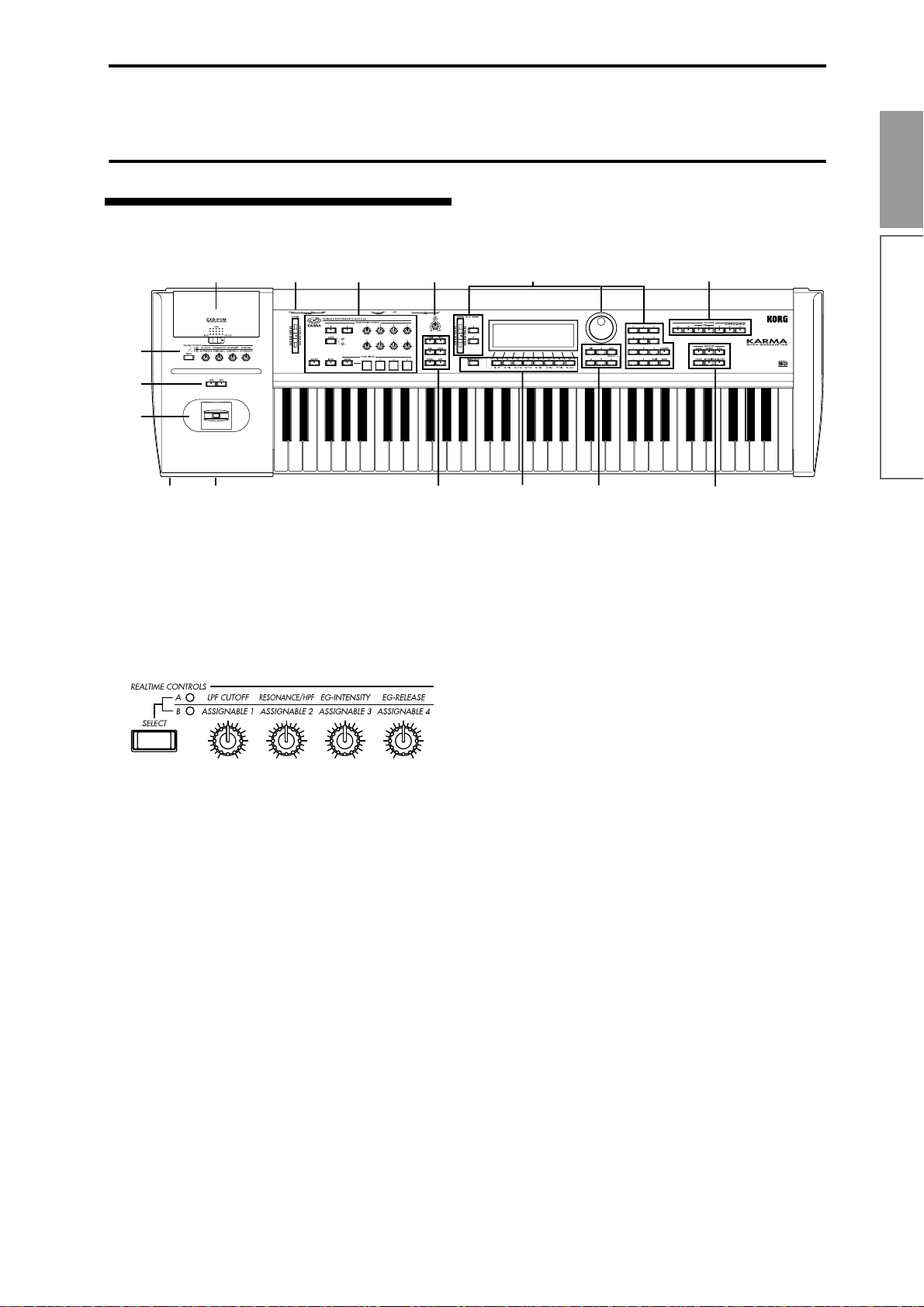
Panneaux avant et arrière
Panneau avant
1
7
8
2
3
4
5
6
1. Couvercle du logement pour cartes EXBPCM (série EXB-PCM en option)
Ouvrez ce couvercle et installez les cartes PCM de
la série EXB-PCM disponibles en option.
Vous pouvez installer deux cartes dans ce logement.
Pour en savoir plus sur l’installation de ces cartes,
☞Gdp p.266.
9
10
11
15
12
13
tre/de l’amplificateur.
En mode B, chaque commande contrôle la fonction que vous lui avez assignée en modes Program, Combination, Sequencer et Song Play.
14
3. Boutons [SW1] et [SW2]
Ces boutons correspondent à des commutateurs
permettant d’activer et de désactiver les fonctions
que vous leur affectez en modes Program, Combination, Sequencer et Song Play. Quand la fonction
affectée est activée, le témoin du bouton correspondant s’allume (
☞p.23).
16
Introduction
Panneau avant
2. Contrôle en temps réel: sélection du
mode de contrôle et contrôleurs REALTIME CONTROLS
Le bouton [SELECT] vous permet d’attribuer le
mode A ou B aux contrôleurs en temps réel. Ces
contrôleurs, pilotés via les commandes [1] à [4] du
panneau avant, permettent de piloter le son, les
effets, les commandes de contrôle MIDI, etc. en
temps réel (
☞p.24).
Bouton [SELECT]
Ce bouton permet d’attribuer le mode de contrôle
A ou B aux contrôleurs en temps réel. Le KARMA
vous indique le mode de contrôle sélectionné via
un témoin lumineux.
Commandes [1], [2], [3] et [4]
Dans le mode A, la fonction de chaque commande
est fixe. La commande [1] contrôle la fréquence de
coupure du filtre passe-bas, la commande [2] le
niveau de résonance du filtre ou la fréquence de
coupure du filtre passe-haut, la commande [3]
l’intensité de l’enveloppe du filtre et enfin la commande [4] contrôle le temps de relâchement du fil-
4. Joystick
Le joystick vous permet de contrôler la hauteur, la
modulation, etc.
Pour piloter le paramètre qui lui est affecté, déplacez le joystick sur deux axes (+Y, –Y, –X, +X): vers
le haut/vers le bas ou vers la gauche/vers la
droite (
☞p.23).
De nombreux paramètres de Programs et paramètres d’effets permettent de définir l’action du joystick.
5. Prise casque
Vous pouvez connecter à cette prise un casque
d’écoute muni d’une fiche jack stéréo d’1/4".
Vous pouvez écouter via le casque connecté le
signal stéréo, tel qu’il est transféré aux prises de
sorties L/MONO et R OUTPUT.
6. Lecteur de disquette
Le lecteur de disquette peut recevoir des disquettes de 3,5 pouces du type 2HD (double face, haute
densité). Les données d’édition peuvent être sauvegardées sur disquette et vous pouvez charger les
données des sons d’usine, des données SMF, etc.
via des disquettes.
5
Page 12
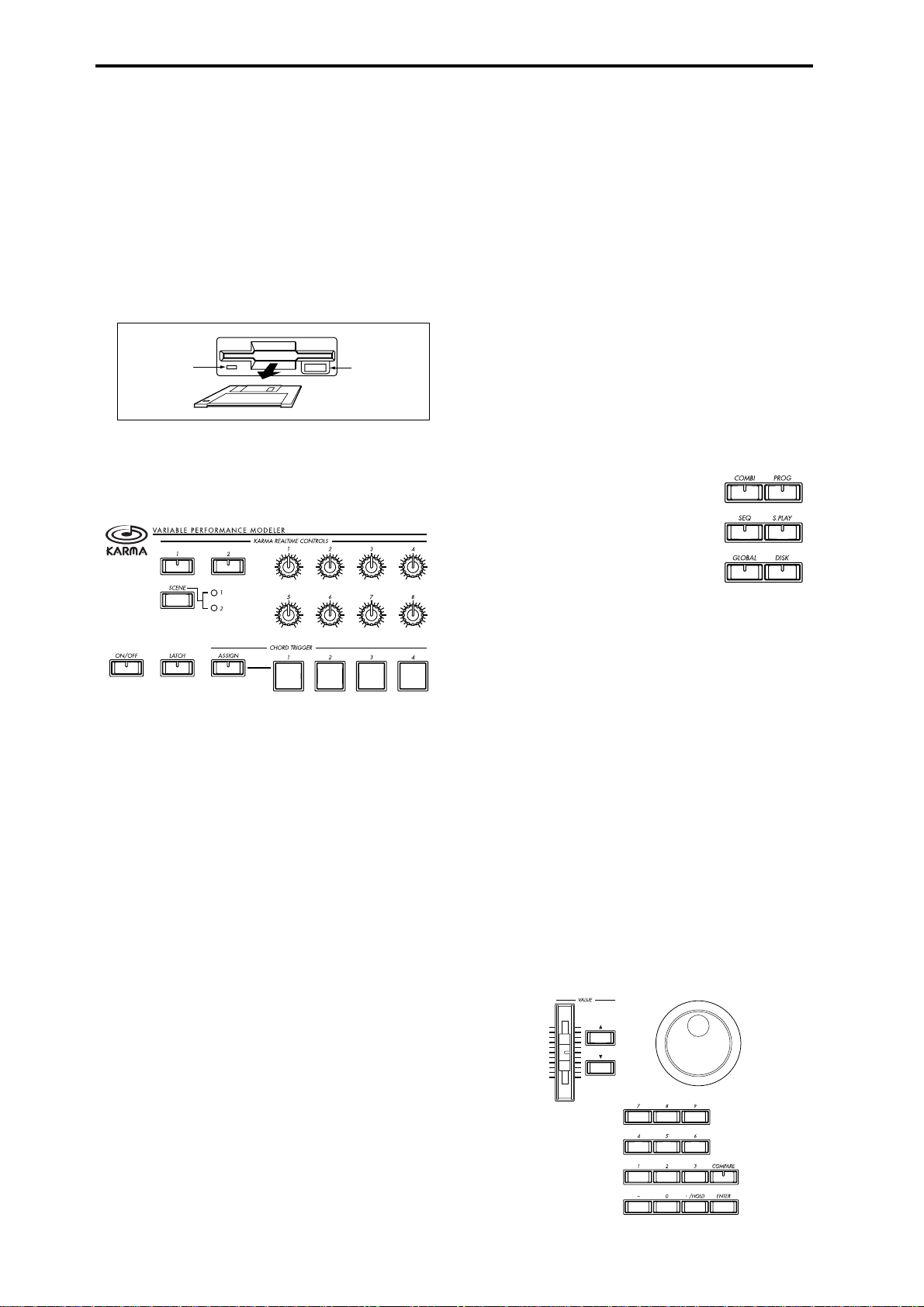
Pour en savoir plus sur la manipulation des disquettes, voyez la section “Maniement des disquettes” (
☞p.95).
Bouton d’éjection
Avant d’éjecter une disquette, assurez-vous toujours que le témoin de fonctionnement est éteint.
Pour éjecter la disquette, appuyez sur le bouton
d’éjection. Si la disquette n’est pas éjectée quand
vous appuyez sur ce bouton, n’essayez jamais de
la retirer de force. Veuillez dans ce cas contacter
votre revendeur.
Bouton [SCENE]
Vous pouvez mémoriser deux sets de réglages
sous forme de “scène” pour les commandes [1]~[8]
et boutons [1] et [2] de la section KARMA REALTIME CONTROLS.
Ce bouton permet de sélectionner tour à tour chacune des deux scènes. Le témoin de la scène sélectionnée s’allume.
Boutons [1] et [2]
Ces boutons servent à contrôler les paramètres RT
(Realtime ou en temps réel) ou les paramètres GE
(Generated Effect) du module KARMA (
☞p.27~).
Témoin de
fonctionnement
Bouton
d’éjection
7. Curseur [VOLUME]
Ce curseur sert à régler le volume du signal transmis aux prises de sortie OUTPUT (L/MONO, R)
ainsi qu’à la prise casque.
8. KARMA REALTIME CONTROLS
Ces commandes servent à contrôler la fonction
KARMA pendant que vous jouez (
☞p.27).
Bouton [ON/OFF]
Ce bouton sert à activer/couper la fonction
KARMA.
Quand vous activez la fonction KARMA, le
témoin de ce bouton s’allume.
Bouton [LATCH]
Quand vous appuyez sur ce bouton, la fonction
KARMA continue de fonctionner après la coupure
de note (c.-à-d. quand vous relâchez les touches du
clavier ou les boutons CHORD TRIGGER).
Bouton CHORD TRIGGER [ASSIGN]
Appuyez sur ce bouton pour mémoriser un accord
joué sur le clavier ou reçu à la prise MIDI IN sous
un bouton CHORD TRIGGER [1], [2], [3] ou [4]
(
☞p.27).
Commandes [1]~[8]
Ces commandes servent à piloter les paramètres
RT (Realtime) ou GE (Generated Effect) assignés
au module KARMA (
☞p.27~).
9. Commande [TEMPO]
Cette commande sert à régler le
tempo de reproduction de base
produit par la fonction KARMA
et pour le séquenceur.
La diode au-dessus de cette commande clignote à chaque intervalle de noire du tempo spécifié.
10. Boutons de sélection de mode
Ces boutons servent à activer le mode souhaité.
Quand vous appuyez sur un de ces boutons, son
témoin s’allume et le mode correspondant est
activé (
☞p.14).
Bouton [COMBI]
Ce bouton permet d’activer le mode Combination.
Bouton [PROG]
Ce bouton permet d’activer le mode Program.
Bouton [SEQ]
Ce bouton permet d’activer le mode Sequencer.
Bouton [S.PLAY]
Ce bouton permet d’activer le mode Song Play.
Bouton [GLOBAL]
Ce bouton permet d’activer le mode Global.
Bouton [DISK]
Ce bouton permet d’activer le mode Disk.
Boutons CHORD TRIGGER [1], [2], [3], [4]
Quand vous appuyez sur un de ces boutons,
l’accord ainsi enregistré est transmis au module
KARMA, ce qui déclenche la reproduction d’une
phrase ou d’un motif.
6
Page 13
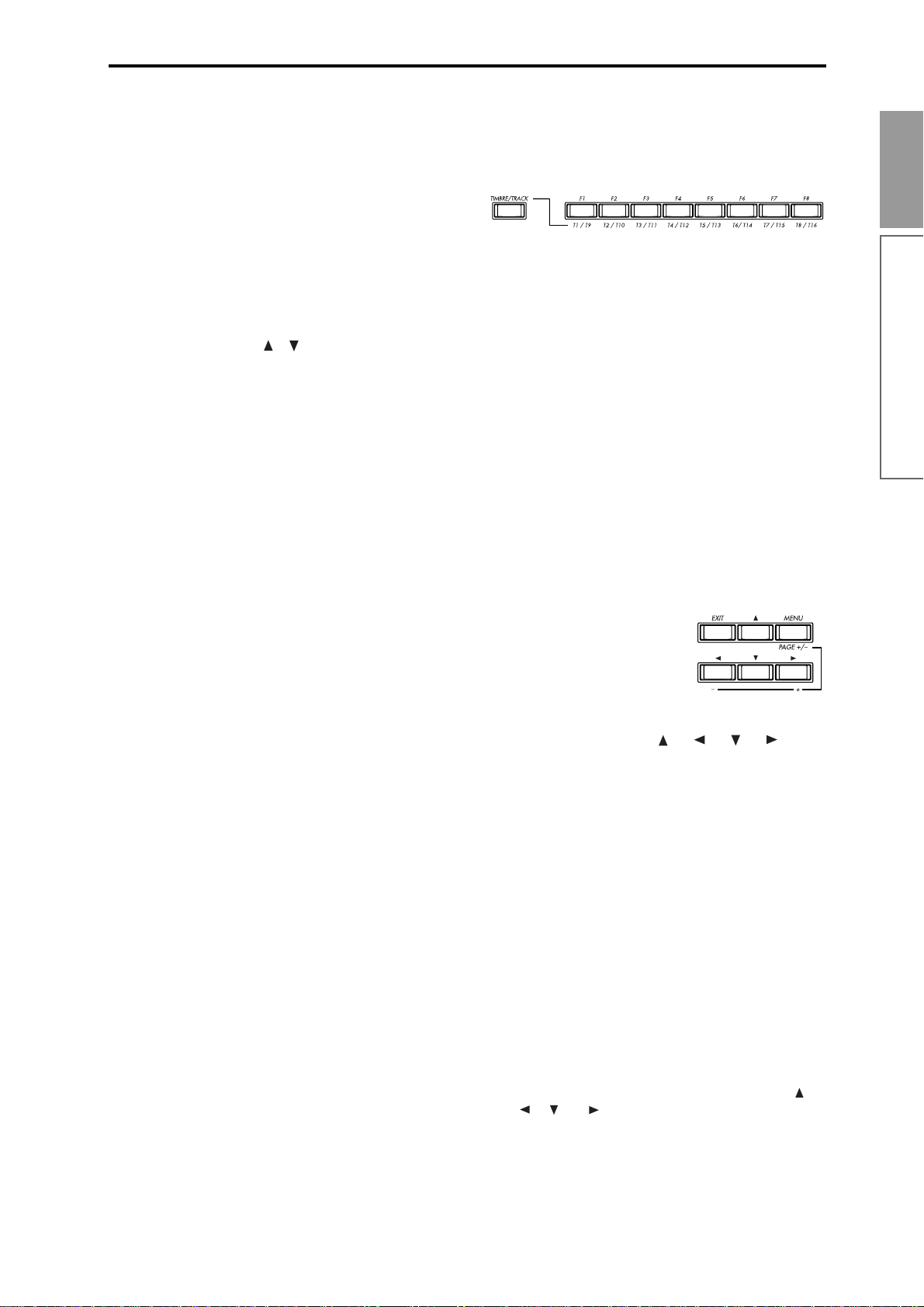
11. Commandes VALUE
Les commandes VALUE décrites ci-dessous permettent de régler la valeur du paramètre sélectionné (
☞p.15).
12. Ecran LCD
L’écran LCD vous permet de sélectionner les pages
et les paramètres, et de définir les valeurs de paramètre (
☞p.10).
Curseur [VALUE]
Cette commande VALUE sert à modifier la valeur
du paramètre sélectionné. Elle vous sera utile pour
effectuer de grands bonds dans les valeurs de
paramètres.
Ce curseur peut également faire fonction de
modulateur.
Boutons VALUE [ ][ ]
Ces boutons permettent d’augmenter ou de diminuer la valeur du paramètre sélectionné par pas
d’une unité. Utilisez ces boutons pour effectuer
des réglages fins de valeur de paramètre.
Molette [VALUE]
La molette permet de modifier la valeur du paramètre sélectionné.
Boutons numériques [0]~[9], bouton
[ENTER], bouton [–] et bouton [./HOLD]
bouton [ENTER]
Les boutons numériques permettent de définir une
valeur numérique de paramètre. Entrez la valeur
via les boutons numériques [0]~[9], le bouton [–] et
le bouton [./HOLD], et confirmez la valeur définie
avec [ENTER]. Le bouton [–] permet de changer le
signe (+/–) de la valeur de paramètre et d’entrer
des valeurs négatives. Le bouton [./HOLD] permet d’entrer une valeur comportant des décimales
après la virgule.
Vous pouvez aussi utiliser le bouton [./HOLD]
pour choisir les sons selon leur catégorie en mode
Program ou Combination.
En maintenant enfoncé le bouton [ENTER] et en
appuyant sur un bouton numérique ([0]~[9]), vous
pouvez choisir la commande de menu Utility correspondante dans la page activée.
Vous pouvez aussi utiliser le bouton [ENTER]
quand vous réglez les commandes, commutateurs
et boutons de la section KARMA REALTIME
CONTROLS (
☞Gdp p.6).
Bouton [COMPARE]
Ce bouton vous permet de comparer la version en
cours d’édition d’un Program ou d’une Combination avec sa version originale contenue dans la
mémoire de l’instrument. Ce bouton vous permet
également d’effectuer des comparaisons “avant/
après” lors de l’enregistrement et de l’édition en
mode Sequencer (
Quand vous manipulez les commandes [1]~[8] ou
boutons [1]/[2] de la section KARMA REALTIME
CONTROLS en modes Program, Combination,
Sequencer et Song Play, vous pouvez retrouver les
valeurs mémorisées en appuyant sur le bouton
[COMPARE] (
☞p.15).
☞Gdp p.6).
Introduction
13. Bouton [TIMBRE/TRACK], boutons
[F1 T1/T9] … [F8 T8/T16]
Boutons de fonction [F1]~[F8]
Ces boutons servent à choisir les onglets affichés
dans les pages d’écran. Ils permettent aussi d’exécuter certaines opérations.
Panneau avant
Boutons de choix de Timbre/de piste
[T1/T9]~[T8/T16]
En maintenant enfoncé le bouton [TIMBRE/
TRACK] et en appuyant sur un bouton [T1/
T9]~[T8/T16], vous pouvez sélectionner le paramètre du Timbre/de la piste correspondante.
Lorsque l’écran affiche dans une même page les
paramètres des Timbres de Combination 1~8 ou
des pistes 1~8/9~16 en mode Sequencer ou Song
Play, ces boutons permettent de choisir un des
Timbres/une des pistes en question.
14. Bouton [EXIT], bouton [MENU PAGE +/–],
boutons CURSOR [ ], [ ], [ ], [ ]
Bouton [EXIT]
Depuis toutes les pages d’écran (sauf la page 1.1)
des modes Program, Combination, Sequencer,
Song Play et Global, vous pouvez appuyer sur le
bouton [EXIT] pour passer à la page 1.1 du mode
en question.
Quand une fenêtre de dialogue est affichée à
l’écran, ce bouton permet d’annuler les réglages
effectués dans la fenêtre et de refermer celle-ci
(équivaut à “Cancel”). Lorsqu’un menu Utility ou
un menu de pages est affiché, vous pouvez le
refermer en appuyant sur [EXIT].
Bouton [MENU PAGE +/–]
Ce bouton permet de naviguer à travers les pages
d’écran. Quand vous enfoncez ce bouton, l’écran
affiche une liste des pages disponibles dans le
mode activé. Choisissez la page voulue avec les
boutons [F1]~[F7] ou les boutons de curseur [ ],
[ ], [ ] et [ ] et rendez-vous à la page spécifiée
en appuyant sur [F8].
Vous pouvez aussi activer une page d’écran en
maintenant [MENU] enfoncé tout en spécifiant le
numéro de la page souhaitée avec les boutons
numériques ([0]~[7]).
7
Page 14
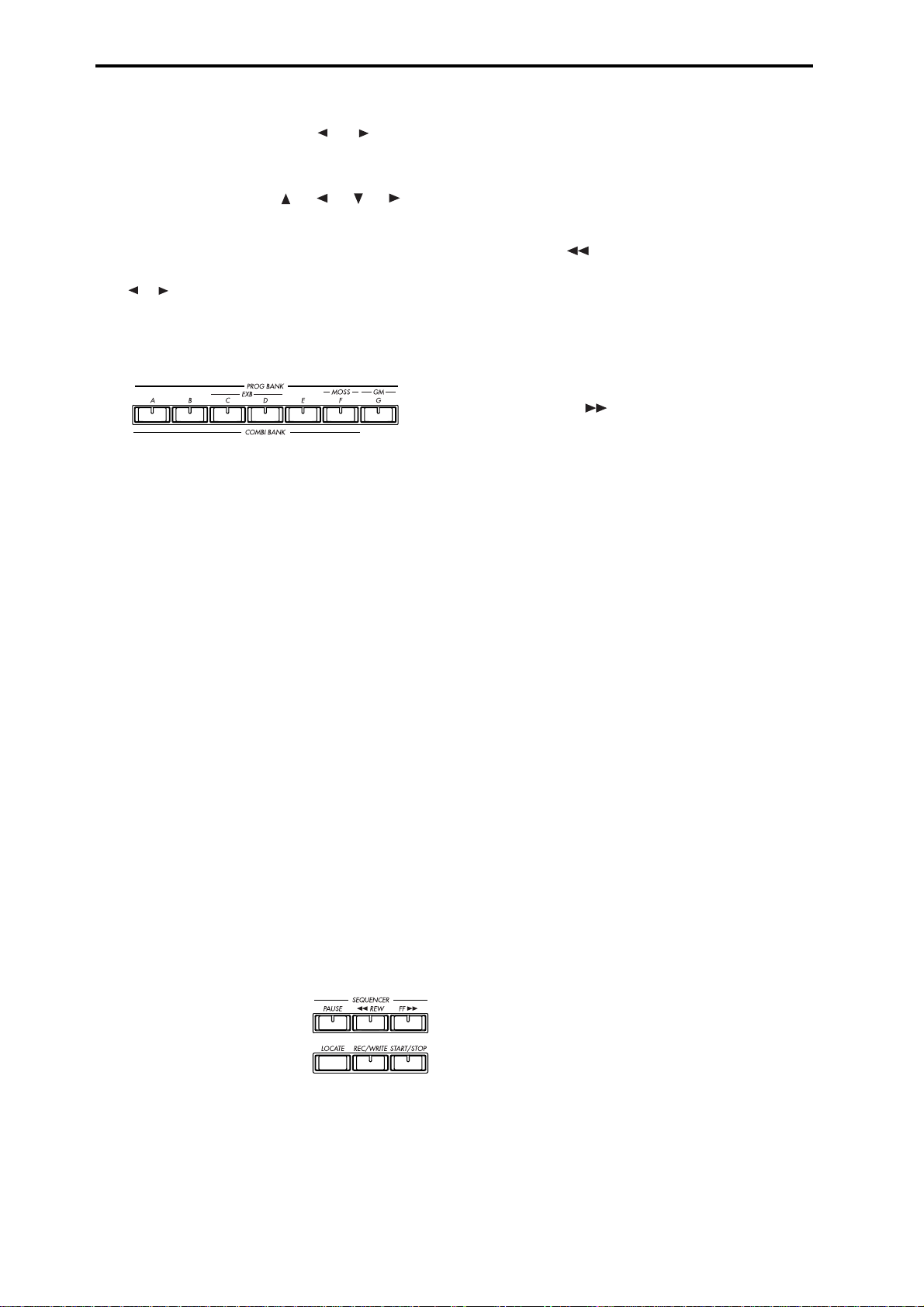
Enfin, vous pouvez maintenir enfoncé [MENU] et
utiliser les boutons de curseur [ ] et [ ] pour
faire défiler les pages d’écran comme suit:
1.1→2.1→2.2→2.3 (
☞p.14).
Boutons de curseur [ ], [ ], [ ], [ ]
Utilisez ces boutons pour choisir les divers paramètres affichés à l’écran.
Vous pouvez aussi maintenir enfoncé le bouton
[MENU] et appuyer sur les boutons de curseur
[ ], [ ] pour changer de page à l’écran.
15. Boutons de sélection de banque [BANK]
Ces boutons vous permettent de changer de banque de Programs/de Combinations.
Boutons PROG BANK: [A], [B], [C], [D],
[E], [F], [G]
Pour sélectionner les banques de Programs,
employez les boutons [A], [B], [C], [D], [E], [F] (les
Programs de la banque F ne sont accessibles que si
vous avez installé le générateur de sons EXBMOSS disponible en option) et [G]. Le témoin du
bouton enfoncé s’allume, indiquant la banque
sélectionnée.
A chaque pression du bouton [G], vous passez en
revue les banques de variation compatibles GM(2)
ainsi que les banques de Drum Kits selon l’ordre
suivant: G, g(1), g(2), ..., g(8), g(9), g(d), G, et ainsi
de suite.
Boutons COMBI BANK: [A], [B], [C], [D],
[E], [F]
Pour sélectionner les banques de Combinations,
employez les boutons [A], [B], [C], [D], [E] et [F].
Le témoin du bouton enfoncé s’allume, indiquant
la banque sélectionnée.
En modes Combination, Sequencer et Song Play,
vous pouvez sélectionner la banque du Program
avec les boutons BANK quand la cellule d’édition
(l’emplacement mis en évidence à l’écran) correspond au Program d’un Timbre ou d’une piste. Le
témoin correspondant à la banque sélectionnée
pour ce timbre/cette piste s’allume alors.
Utilisez ces boutons dans
les fenêtres de dialogue
comme Write Program ou
Write Combination afin de
spécifier la banque de Programs ou de Combinations
de destination, etc.
Song Play, ce bouton sert à interrompre la reproduction des données SMF. Quand la reproduction
est interrompue, le témoin du bouton [PAUSE]
s’allume. Une nouvelle pression sur le bouton
[PAUSE] permet de reprendre la reproduction
depuis le point d’interruption; le témoin du bouton [PAUSE] s’éteint alors.
Bouton [ REW]
Durant la reproduction en mode Sequencer, ce
bouton permet de se déplacer en arrière dans le
morceau ou la liste de repères. Pour retourner en
arrière, appuyez sur ce bouton et maintenez-le
enfoncé (son témoin s’allume alors). Notez que
vous ne pouvez employer ce bouton durant l’enregistrement.
Bouton [FF ]
Durant la reproduction en mode Sequencer, ce
bouton permet de se déplacer en avant dans le
morceau ou la liste de repères. Pour avancer,
appuyez sur ce bouton et maintenez-le enfoncé
(son témoin s’allume alors). Notez que vous ne
pouvez employer ce bouton durant l’enregistrement.
Bouton [LOCATE]
En mode Sequencer, ce bouton permet de retourner à un point déterminé du morceau ou de la liste
de repères. En mode Song Play, ce bouton permet
de retourner à l’emplacement déterminé des données SMF.
Si vous rencontrez un problème de blocage de
reproduction de note, appuyez sur ce bouton.
Bouton [REC/WRITE]
En mode Sequencer, le témoin de ce bouton
s’allume quand vous l’enfoncez; vous pouvez
alors lancer l’enregistrement en appuyant sur le
bouton [START/STOP] (
En modes Program, Combination et Global,
l’écran active une fenêtre de dialogue quand vous
appuyez sur ce bouton; si vous appuyez ensuite
sur le bouton [F8] (“OK”), l’écran affichera les éditions effectuées (
☞p.41, p.40).
☞p.63).
Bouton [START/STOP]
Ce bouton permet de lancer et d’arrêter l’enregistrement et la reproduction de morceau ou de liste
de repères en mode Sequencer, et de lancer et
d’arrêter la reproduction de fichiers SMF en mode
Song Play. (Pendant la reproduction et l’enregistrement, le témoin de ce bouton clignote en synchronisation avec le tempo.)
16. Boutons SEQUENCER
Bouton [PAUSE]
En mode Sequencer, ce bouton vous permet
d’interrompre momentanément la reproduction
du morceau ou de la liste de repères. En mode
8
Page 15
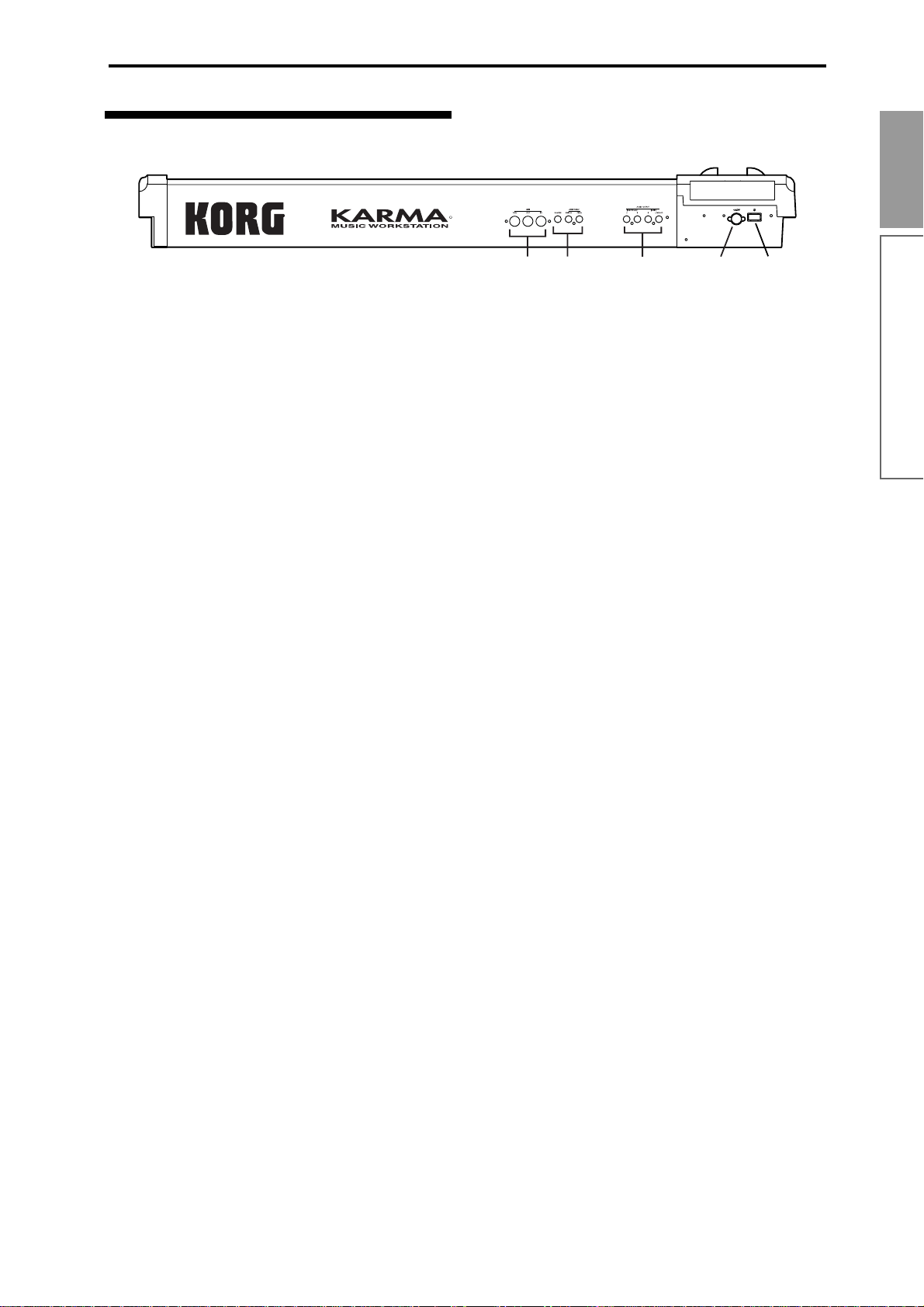
Panneau arrière
Introduction
1. Bouton de mise sous tension [POWER]
Ce bouton sert à mettre l’instrument sous tension
et hors tension (
☞p.17).
2. Prise pour adaptateur secteur (~AC9V)
Connectez à cette prise le câble de l’adaptateur
CA/CA fourni avec votre KARMA.
Branchez ensuite l’autre extrémité de l’adaptateur
secteur à une prise de courant de tension appropriée (
☞p.12).
3. Section AUDIO OUTPUT
Raccordez les prises d’entrée de votre amplificateur ou de votre table de mixage à ces prises. En
plus des prises de sortie principale stéréo L/
MONO et R, cet instrument comporte deux prises
de sortie individuelle. Vous pouvez acheminer
librement le son de chaque oscillateur, chaque son
de batterie, chaque son de Timbre/piste ou chaque
signal d’effet d’insertion vers chacune de ces sorties individuelles (
☞p.97~).
Prises (MAIN) L/MONO, R
Ces prises, qui constituent la sortie principale stéréo, sont du type jack asymétrique (
En réglant “Bus Select” sur L/R, vous pouvez
transmettre le signal d’un oscillateur, d’un effet
d’insertion, d’une partie de batterie ou encore du
métronome via les prises (MAIN) L/MONO et R.
Quand vous effectuez des connexions stéréo,
veuillez employer les prises L/MONO et R. Pour
une connexion mono, utilisez la prise L/MONO.
☞p.107).
(INDIVIDUAL) 1, 2
Ces prises sont du type jack asymétrique (☞p.107).
Ces prises de sortie individuelle vous permettent,
en attribuant le réglage 1, 2 ou 1/2, au paramètre
“Bus Select”, d’assigner le signal d’un oscillateur,
d’un effet d’insertion, d’une partie de batterie ou
encore du métronome respectivement aux prises
(INDIVIDUAL) 1, 2. Notez que le curseur
[VOLUME] n’influence pas le niveau de sortie aux
prises de sortie individuelle 1, 2.
4. Connexion des pédales
Prise ASSIGNABLE SWITCH
Vous pouvez connecter à cette prise un commutateur au pied (comme le PS-1 de Korg, disponible
en option) (
☞p.13).
5
4
Le mode Global vous permet de définir la fonction
de ce commutateur au pied et de l’employer afin
de contrôler la modulation, de sélectionner des
Programs ou des Combinations, ou encore pour
lancer/arrêter le séquenceur (
23
☞p.101).
Prise ASSIGNABLE PEDAL
Vous pouvez connecter à cette prise une pédale
d’expression (comme la EXP-2 ou XVP-10 de Korg,
disponibles en option) (
Le mode Global vous permet de définir la fonction
de cette pédale et de l’employer afin de contrôler
le volume etc. (
☞p.101).
☞p.13).
Prise DAMPER
Vous pouvez connecter à cette prise une pédale
disponible en option, telle que la pédale de maintien (pédale forte) Korg DS-1H.
Si vous avez connecté une pédale DS-1H, celle-ci
jouera le rôle de pédale continue. Si vous avez connecté une autre pédale du type commutateur au
pied, celle-ci jouera le rôle de pédale de maintien
(pédale de Sustain ordinaire). Afin de vous assurer
du fonctionnement correct de la pédale continue,
veuillez régler sa sensibilité ainsi que sa polarité
(Gdp
☞p.135, p.147).
5. Section MIDI
Prise MIDI IN
Cette prise reçoit les messages MIDI.
Cette prise vous servira quand vous voulez piloter
cet instrument depuis un autre instrument MIDI
connecté (
☞Gdp p.245).
Prise MIDI OUT
Cette prise transmet les données MIDI produites
par le KARMA.
Cette prise vous servira quand vous voulez piloter
un autre instrument MIDI connecté avec le
KARMA (
☞Gdp p.245).
Prise MIDI THRU
Cette prise retransmet tels quels les messages
MIDI (données musicales, réglages de son, etc.)
reçus via la prise MIDI IN.
Cette prise vous servira si vous souhaitez connecter plusieurs instruments MIDI (à l’aide de câbles
MIDI) (
☞Gdp p.245).
1
Panneau arrière
9
Page 16
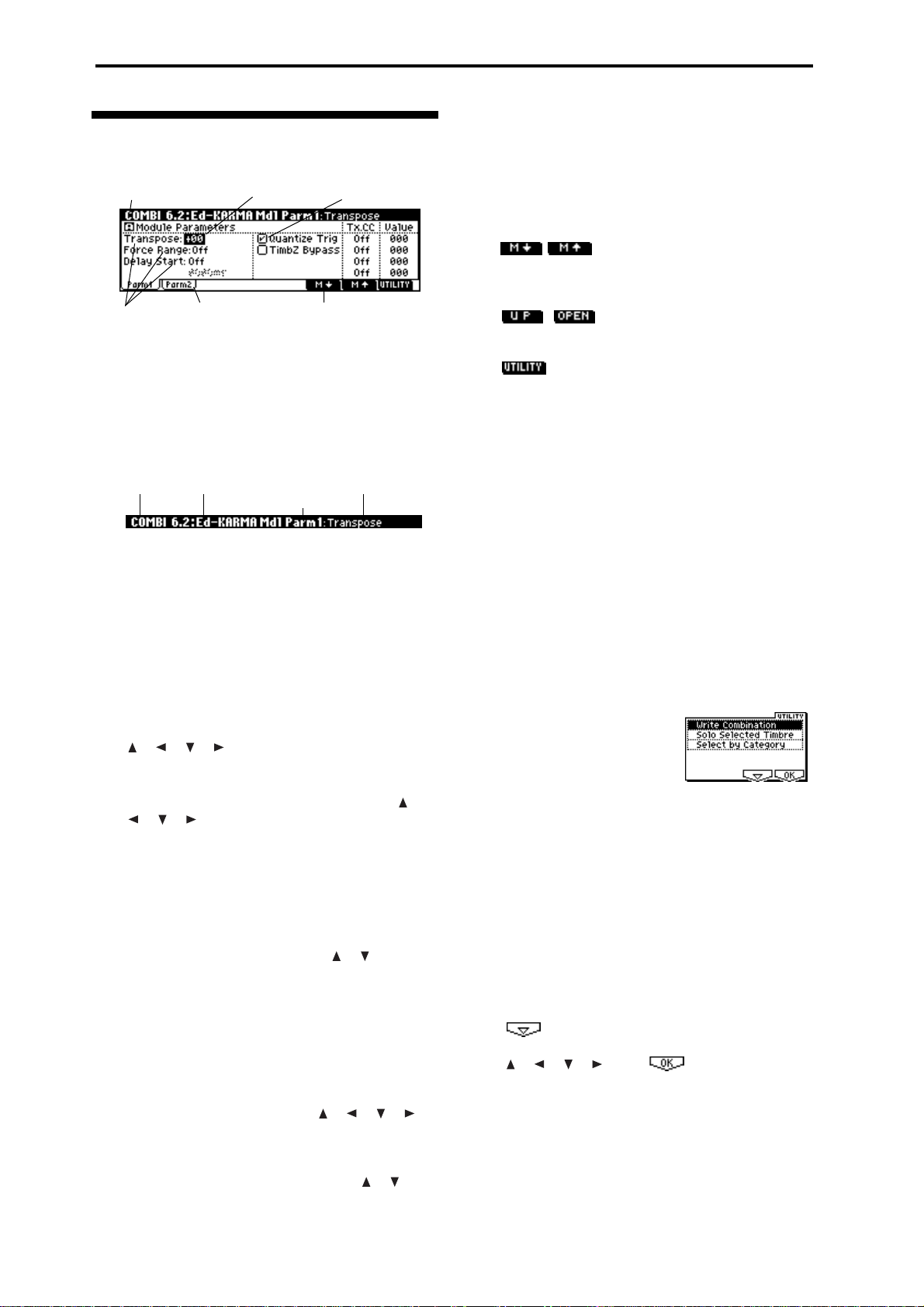
Nom et fonction des objets affi-
n
est actif, ce qui n’est pas le cas quand la case ne
comporte pas de repère (est vide).
chés à l’écran LCD
a: Page sélectionnée d: Cellule d’édition
c: Paramètre
b: Onglet
a: Page sélectionnée
Cette zone indique la page d’écran sélectionnée du
mode activé. Le KARMA vous affiche de gauche à
droite le nom du mode activé, le numéro et (:) le
nom de la page sélectionnée, le nom de l’onglet
sélectionné et le nom du paramètre dans la cellule
d’édition.
Nom du mode
Numéro:nom de la page
Nom de l’onglet
b: Onglet
La plupart des pages d’écran sont réparties sur
plusieurs onglets. Pour choisir un onglet et accéder à la page d’écran voulue, appuyez sur le bouton de fonction [F1]~[F7] en dessous de l’onglet en
question.
e: Case de sélectio
f: Bouton de fonction
Nom du paramètre
f: Boutons de fonction
En appuyant sur les boutons de fonction [F1]~[F8]
situés juste en dessous de ces boutons d’écran,
vous pouvez activer/couper diverses fonctions.
:
Permettent de choisir le module KARMA que
vous voulez éditer en mode Combination, Sequencer ou Song Play.
, :
Permettent de choisir le dossier actuel en mode
Song Play ou Disk.
:
Active le menu Utility, qui sert à exécuter les com-
mandes de menu Utility.
Exemples d’autres boutons de fonction
Mode
Sequencer:
Mode
Song Play:
Mode Global:
EDIT/DONE, INSERT, CUT,
COPY, JUMP, DONE, Tie, Rest,
Back, Done (utilisé pour la liste de
repères, l’édition d’événements et
l’enregistrement pas à pas)
REVERT (copier et coller les réglages RPPR)
ADD, DELETE (créer une liste de
reproduction avec la fonction Jukebox)
TEXT, KEY+, –
c: Paramètres
L’écran LCD affiche divers paramètres. Choisissez
le paramètre voulu avec les boutons de curseur
[ ], [ ], [ ], [ ].
d: Cellule d’édition
Quand vous utilisez les boutons de curseur [ ],
[ ], [ ], [ ], le KARMA affiche le paramètre en
question en contrasté (en blanc sur fond noir).
Convenons d’appeler cette zone en contrasté la
“cellule d’édition”. C’est en effet dans cette cellule
que vous effectuez vos changements.
Vous pouvez modifier la valeur du paramètre affiché dans la cellule d’édition via les commandes
VALUE, comme le curseur [VALUE], la molette
[VALUE] ou les boutons VALUE [ ], [ ] (
Pour les paramètres dont le réglage s’effectue via
une valeur de toucher ou un numéro de touche,
vous pouvez maintenir le bouton [ENTER]
enfoncé tout en appuyant sur une touche du clavier fin d’entrer la valeur de toucher ou le numéro
de note souhaité.
e: Case de sélection
Utilisez les touches de curseur [ ], [ ], [ ], [ ]
pour choisir une case de sélection (cellule d’édition) et ajoutez ou retirez le repère dans la case
avec les commandes VALUE (curseur [VALUE],
molette [VALUE] ou boutons VALUE [ ], [ ]).
Quand la case comporte un repère, le paramètre
☞p.15).
* Menu Utility
Pour chaque page d’écran, le bouton de fonction
“UTILITY” (bouton [F8] en face avant) permet
d’afficher le menu Utility. Ce menu contient des
commandes liées à la page en question. La composition du menu Utility varie en fonction de la page
d’écran affichée.
Vous pouvez aussi choisir parmi 10 commandes
du menu Utility en maintenant [ENTER] enfoncé
et en appuyant sur le bouton numérique [0]~[9]
correspondant. Appuyez sur [EXIT] pour refermer
le menu Utility.
Pour choisir la commande voulue du menu Utility
( ), appuyez sur [F7]. Vous pouvez aussi
effectuer la sélection avec les boutons de curseur
[ ], [ ], [ ], [ ]. Pour , appuyez sur [F8]
afin d’ouvrir la fenêtre de dialogue de la commande voulue du menu Utility.
Ce bouton sert aussi à changer le statut des commandes cochées.
10
Page 17
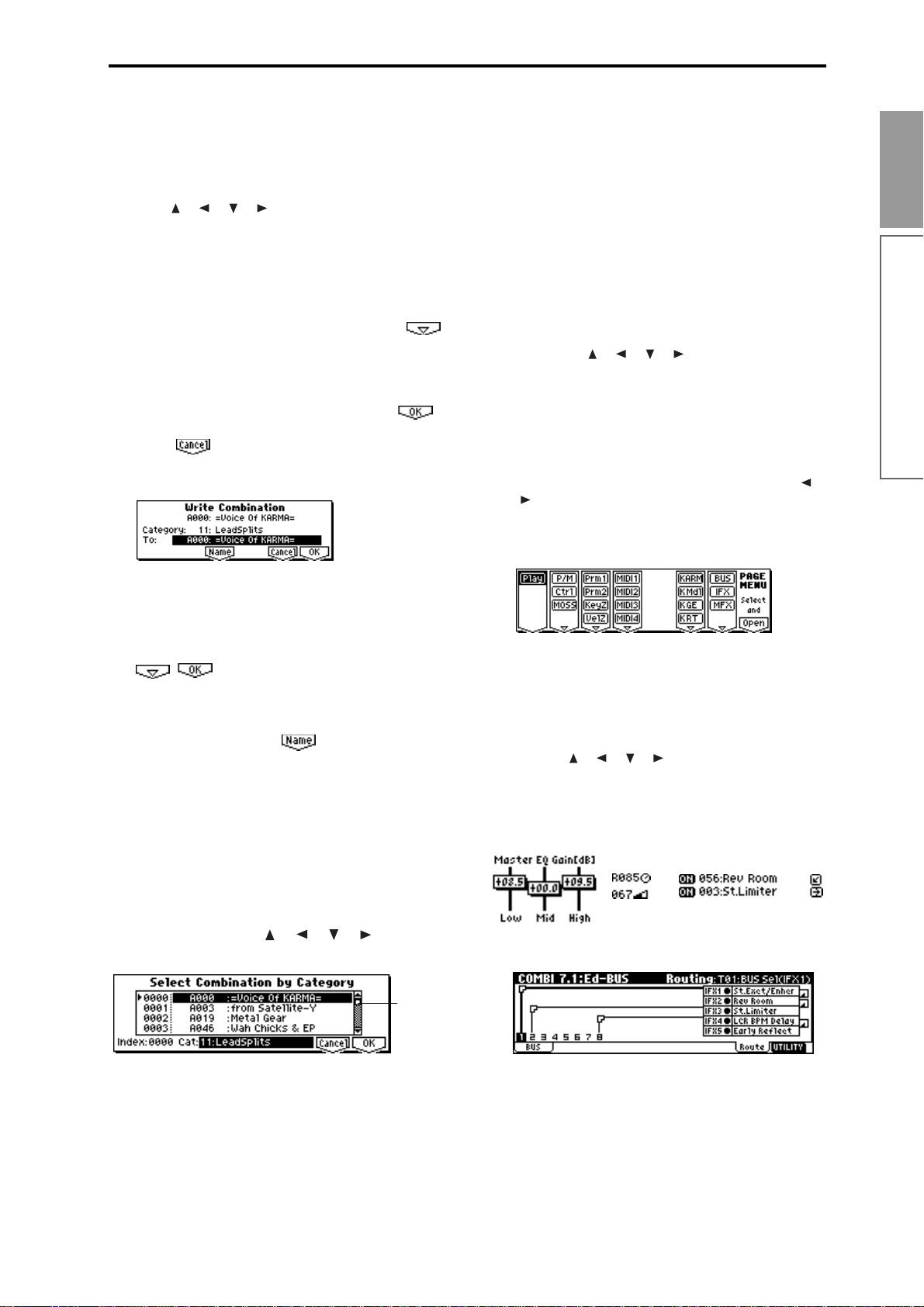
* Fenêtres de dialogue
Quand vous choisissez une commande au menu
Utility, etc., l’écran affiche une fenêtre de dialo-
gue.
Choisissez les paramètres avec les boutons de curseur [ ], [ ], [ ], [ ] et assignez-leur une valeur
avec les commandes VALUE (
un numéro de Program ou de Combination dans
une fenêtre de dialogue, vous pouvez utiliser les
boutons BANK [A]~[G] en combinaison avec les
commandes VALUE.
Tout comme pour le menu Utility, appuyez sur le
bouton de fonction [F1]~[F8] le plus proche
etc. (bouton de fonction 2) pour accéder à la page
d’écran permettant d’effectuer l’opération. Dans
certains cas, l’écran affiche une fenêtre de dialogue. Suivez les instructions de la fenêtre.
Pour exécuter une opération, sélectionnez
(appuyez sur [F8]). Pour annuler l’opération, choisissez (appuyez sur [F7]). La fenêtre de dialogue se referme alors. Le bouton [EXIT] équivaut
à “Cancel”, “Done” et “Exit”.
☞p.15). Pour choisir
* Menu de pages
Les modes Combination, Program, Sequencer,
Song Play et Global permettent de visionner la
série de pages d’écran disponibles en appuyant
sur le bouton [MENU]. (La page d’écran où vous
avez appuyé sur [MENU] est affichée en contrasté.)
Pour choisir une page, appuyez sur le bouton de
fonction [F1]~[F7] correspondant à la page voulue.
Vous pouvez vous déplacer vers le bas dans la liste
de pages disponibles pour un même bouton de
fonction en appuyant plusieurs fois sur le bouton
en question. Vous pouvez aussi utiliser les boutons
de curseur [ ], [ ], [ ], [ ] pour vous déplacer à
gauche/en haut/en bas/à droite.
Sélectionnez la page souhaitée en maintenant le
bouton [MENU] enfoncé tout en composant le
numéro de la page voulue avec les boutons numériques [0]~[7] En outre, vous pouvez “feuilleter” ce
menu page par page en maintenant [MENU]
enfoncé et en utilisant les boutons de curseur [ ]
[ ]. Dans l’exemple ci-dessous, vous pourriez
choisir tour à tour les pages suivantes: Play → P/
M → Ctrl → MOSS (si l’option EXB-MOSS est installée) → Prm1 → …
Introduction
affichés à l’écran LCD
Nom et fonction des objets
* Boutons de fonction 2
Appuyez sur le bouton de fonction [F1]~[F8] en
dessous du bouton affiché à l’écran pour exécuter
l’opération en question.
:
Menu Utility, etc.
* Fenêtre de dialogue d’édition de texte
Quand vous choisissez , etc. avec les boutons de fonction, l’écran affiche une fenêtre de dia-
logue d’édition de texte.
Cette fenêtre de dialogue sert à changer des noms
(nom d’un Program, d’une Combination ou d’un
Song) (
☞p.39).
* Barre de défilement
La barre de défilement vous indique que toutes les
valeurs de la liste ne peuvent pas être affichées
simultanément à l’écran. Dans ce cas, utilisez les
boutons de curseur [ ], [ ], [ ], [ ] pour faire
défiler la liste à l’écran.
Barre
de
défilement
* Autres objets affichés
Pour modifier la valeur de paramètre d’un objet
affiché à l’écran sous forme d’un curseur ou d’un
bouton ou encore pour lier des valeurs de paramètre, choisissez l’objet voulu avec les boutons de
curseur [ ], [ ], [ ], [ ]et changez sa valeur avec
les commandes VALUE.
Vous rencontrerez d’autres objets dans les pages
d’écran de la section de routage des effets (
Commandes Lier des valeursCurseurs
Acheminement
☞p.97).
11
Page 18
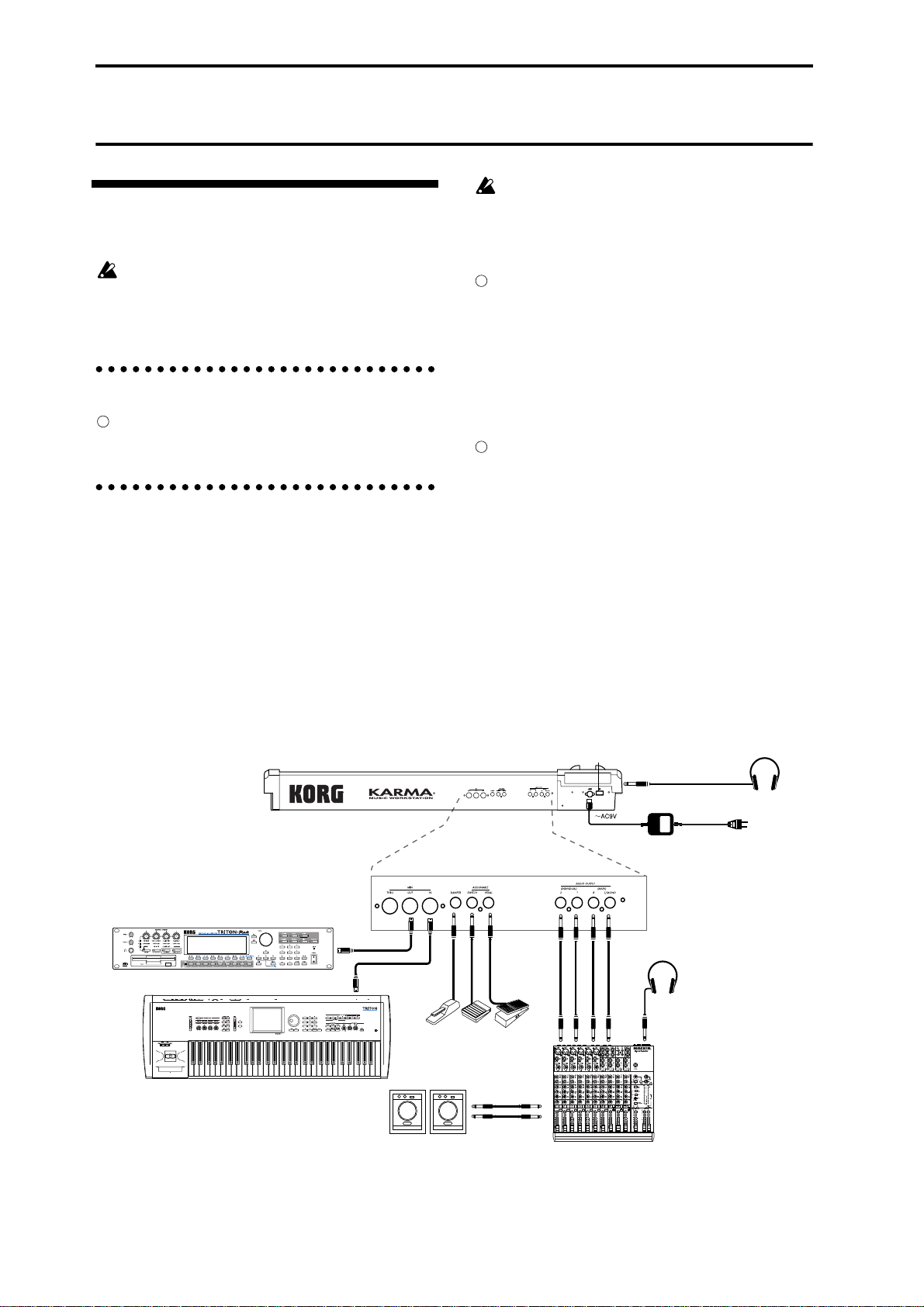
Connexions
Connexions à des appareils audio, etc.
Veillez toujours à mettre l’instrument hors tension
avant d’effectuer toute connexion. Soyez prudent,
car toute erreur de connexion pourrait entraîner
un endommagement de vos enceintes actives, etc.
ou un mauvais fonctionnement de l’instrument.
1. Connexion au secteur
Branchez la fiche de l’adaptateur secteur fourni à
la prise AC de l’instrument et l’autre extrémité de
l’adaptateur à une prise de courant.
2. Connexion à des enceintes
AUDIO OUTPUT (MAIN) L/MONO, R,
(INDIVIDUAL) 1, 2
Branchez une paire d’enceintes actives (avec amplificateur intégré) ou un amplificateur, etc à l’instrument.
Pour reproduire le son via les prises AUDIO OUTPUT
(INDIVIDUAL) 1~2 de l’instrument, nous vous conseillons d’utiliser un mélangeur.
Soyez prudent quand vous réglez le niveau de
volume sur votre système audio. En effet, un
niveau trop élevé risque d’endommager vos
enceintes. Veillez donc à définir un volume
d’écoute confortable, mais jamais excessif.
Branchez les prises AUDIO OUTPUT (MAIN) L/
MONO et R aux entrées des enceintes actives, etc.
L/MONO et R sont les prises de sortie principale. Si
vous souhaitez une reproduction stéréo, connectez
l’instrument via ses prises (MAIN) L/MONO et R.
Avec une installation monaurale, connectez l’instrument via sa prise (MAIN) L/MONO. Nous vous
recommandons toutefois si votre installation le permet de reproduire le son en stéréo.
Pour reproduire le son via les prises AUDIO OUTPUT (INDIVIDUAL) 1, 2, connectez ces prises à
votre table de mixage et branchez les prises de sortie de cette dernière aux prises d’entrée de vos
enceintes actives, etc.
Pour en savoir plus sur chacune de ces prises,
☞p.97–“Routing (acheminement)”.
Casque d’écoute
Si vous souhaitez effectuer une écoute silencieuse,
branchez un casque d’écoute à la prise pour casque
située en face avant.
Enceintes actives, etc.
INPUT
OUTPUT
INPUT
Interrupteur
PHONES
Prise pour adaptateur secteur
Casque
Vers une prise de courant
Casque
PHONES
12
Page 19

3. Connexion de pédales, etc.
Connexions à un dispositif MIDI/
Connexion d’une pédale d’expression
Connectez une pédale d’expression, telle que la pédale
Korg XVP-10 ou EXP-2 (disponibles en option) à la
prise ASSIGNABLE PEDAL du panneau arrière.
Vous pouvez déterminer depuis la page d’écran GLOBAL 6.1-1: Controller “Foot Pedal Assign” la fonction
attribuée à la pédale (
☞p.101, ☞Gdp p.147, p.233).
Connexion d’un commutateur au pied
Vous pouvez connecter un commutateur au pied à
l’instrument afin de contrôler le maintien (pédale
tonale), l’activation/désactivation de la pédale de
sourdine, la sélection de Programs ou de Combinations, le lancement/l’arrêt du séquenceur, etc.
Connectez un commutateur au pied tel que le PS-1 de
Korg (disponible en option) à la prise ASSIGNABLE
SWITCH en face arrière de l’instrument.
Vous pouvez déterminer la fonction attribuée au commutateur au pied ainsi que sa polarité respectivement
via les paramètres “Foot Switch Assign” et “Foot
Switch Polarity” de la page d’écran GLOBAL 6.1-1:
Controller (
☞p.101, ☞Gdp p.147, p.232).
Connexion de pédales de maintien
Une pédale de maintien permet d’appliquer un effet de
maintien aux notes jouées sur le clavier.
Branchez une pédale de maintien, telle que la Korg DS1H, disponible en option à la prise DAMPER de l’instrument. Si vous avez connecté une pédale DS-1H,
vous pourrez produire des effets de pédale continue.
Vous pouvez spécifier la polarité de la pédale avec le
paramètre “Damper Polarity” de la page d’écran GLOBAL 6.1-1: Controller et sa sensibilité avec la commande de menu Utility “Half Damper Calibration” de
la page GLOBAL 1.1-1 System (
☞Gdp p.135, p.147).
à un ordinateur (prises MIDI)
1. Connexion à un dispositif MIDI
Vous pouvez utiliser le clavier, les fonctions de jeu, le
séquenceur, etc. de cet instrument pour piloter un
générateur de sons externe MIDI. Vous pouvez aussi
utiliser un autre instrument MIDI (clavier ou séquenceur) afin de piloter le générateur de sons de votre
KARMA Music Workstation.
Branchez les prises MIDI de cet instrument aux
prises MIDI du dispositif MIDI externe à l’aide de
câbles MIDI.
☞ Gdp p.245 “Connexion d’instruments MIDI/d’ordi-
nateurs (prises MIDI)”
2. Connexions à un ordinateur
Vous pouvez connecter cet instrument à votre ordinateur (équipé d’une interface MIDI) et ainsi transmettre
les données du clavier, des fonctions de jeu et du
séquenceur de l’instrument à l’ordinateur, ou encore
piloter le générateur de sons de l’instrument depuis
l’ordinateur.
Branchez les prises MIDI de l’instrument à l’ordinateur à l’aide d’une interface MIDI.
☞ Gdp p.245 “Connexion d’instruments MIDI/d’ordi-
nateurs (prises MIDI)”
Introduction
à un ordinateur (prises MIDI)
Connexions à un dispositif MIDI/
13
Page 20
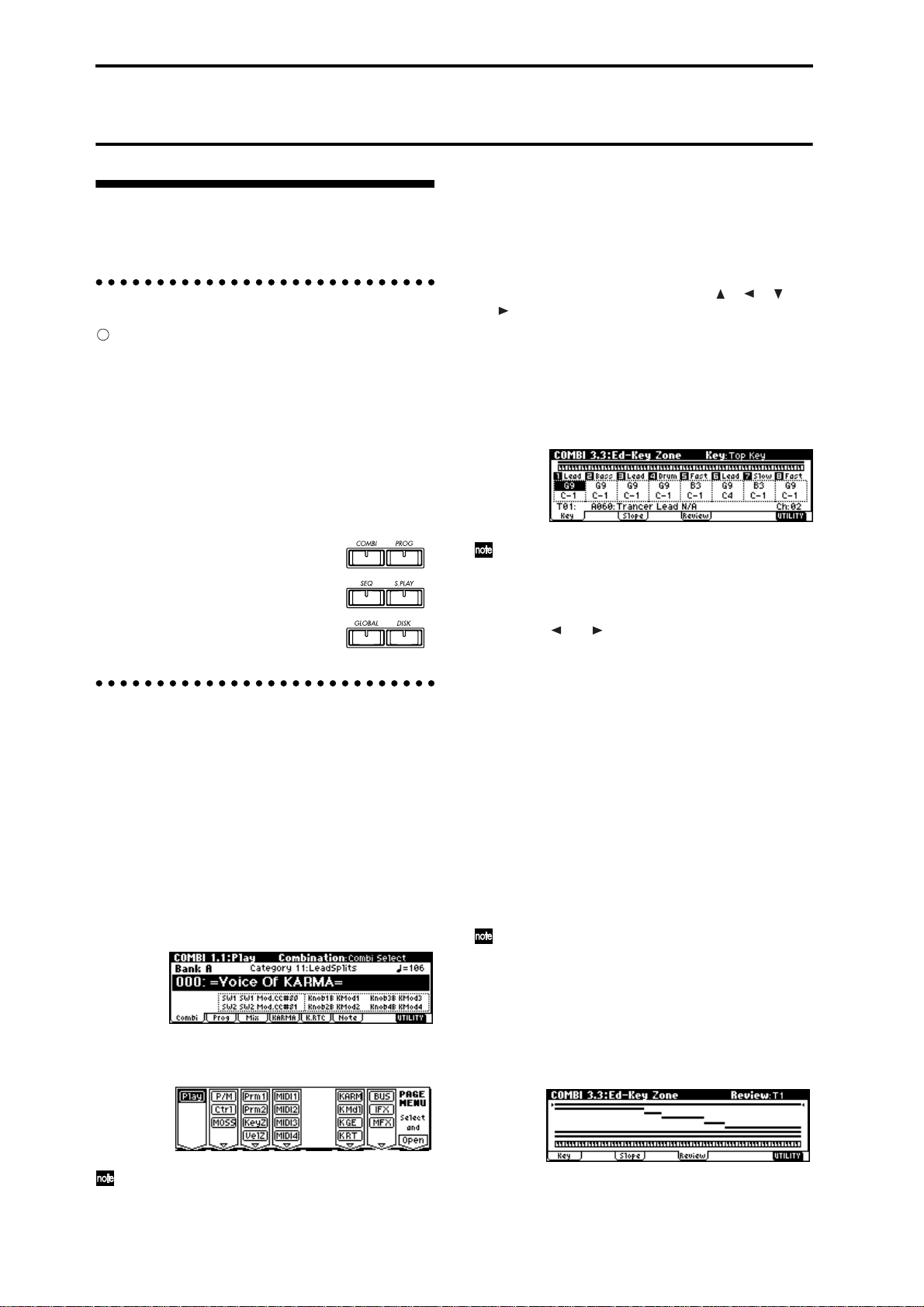
Fonctions élémentaires du KARMA
Choix du mode, pages et onglets; réglages des paramètres
1. Sélection de modes
Avant de pouvoir effectuer des opérations avec le
KARMA, il faut spécifier le mode souhaité. Pour
activer un des modes, appuyez sur le bouton de
sélection de mode correspondant sur le panneau
avant (boutons [COMBI] à [DISK]).
Bouton [COMBI]: Mode Combination
Bouton [PROG]: Mode Program
Bouton [SEQ]: Mode Sequencer
Bouton [S.PLAY]: Mode Song Play
Bouton [GLOBAL]: Mode Global
Bouton [DISK]: Mode Disk
3 Appuyez sur le bouton de fonction [F1]~[F7] en
face de la page d’écran voulue.
Si plusieurs pages sont assignées à un même bouton
de fonction, appuyez plusieurs fois sur le bouton en
question pour déplacer le curseur dans la liste de
pages. Vous pouvez aussi effectuer la sélection à
l’écran avec les boutons de curseur [ ], [ ], [ ],
[].
4 Appuyez sur [F8] (“Open”).
Quand vous appuyez sur [F8], l’écran affiche la
page choisie.
Voyons un exemple: appuyez trois fois sur [F3] pour
choisir “KeyZ”, puis enfoncez [F8] (“Open”). La
page 3.3: Ed-Key Zone s’affiche alors.
Vous pouvez aussi utiliser les variantes ci-dessous
pour choisir les pages.
2. Sélection des pages et des onglets
Chaque mode vous propose une foule de paramètres,
répartis dans diverses pages d’écran. Chaque page
d’écran est divisée en un nombre maximum de sept
groupes, appelés “onglets”.
Pour sélectionner une page d’écran
1 Assurez-vous que le mode souhaité est bien activé.
Pour sélectionner un des modes, appuyez sur le
bouton de sélection de mode correspondant (boutons [COMBI] à [DISK]). Ainsi, dans l’exemple suivant, vous allez activer le mode Combination en
appuyant sur le bouton [COMBI].
2 Appuyez sur le bouton [MENU].
L’écran affiche le menu de pages.
• Appuyez sur [MENU] et “feuilletez” les pages
d’écran disponibles en arrière ou en avant avec les
boutons [ ] et [ ]. Les pages s’affichent dans
l’ordre suivant: 1.1→2.1→2.2→2.3, etc.
• Vous pouvez sélectionner directement une page en
maintenant enfoncé [MENU] et en entrant le
numéro de page souhaité (à 2 chiffres) avec les
boutons numériques [1]~[7]. (Par exemple, pour
choisir la page illustrée ci-dessus avec cette
méthode, vous devriez appuyer deux fois sur [3].)
Si une seule page est assignée à chaque bouton de
fonction (groupe), comme c’est le cas dans la page
COMBI 1.1: Play ou dans les pages du mode
Global, vous pouvez passer à la page
correspondante en appuyant une seule fois sur les
boutons numériques [1]~[7].
La page affichée ici correspond à la dernière page
sélectionnée. Si aucune page ne correspond à votre
sélection, rien ne se passera à l’écran.
Vous pouvez retourner à la page 1.1 depuis toute
page d’écran en appuyant sur [EXIT].
Sélection d’un onglet
5 Appuyez sur le bouton de fonction [F1]~[F7] cor-
respondant à l’onglet affiché en bas de l’écran.
Choisissez par exemple l’onglet “Review”.
Appuyez pour ce faire sur le bouton [F5].
Le mode Disk ne contient qu’une page d’écran.
Aussi, le KARMA n’affiche pas de menu de pages
pour ce mode.
14
Page 21
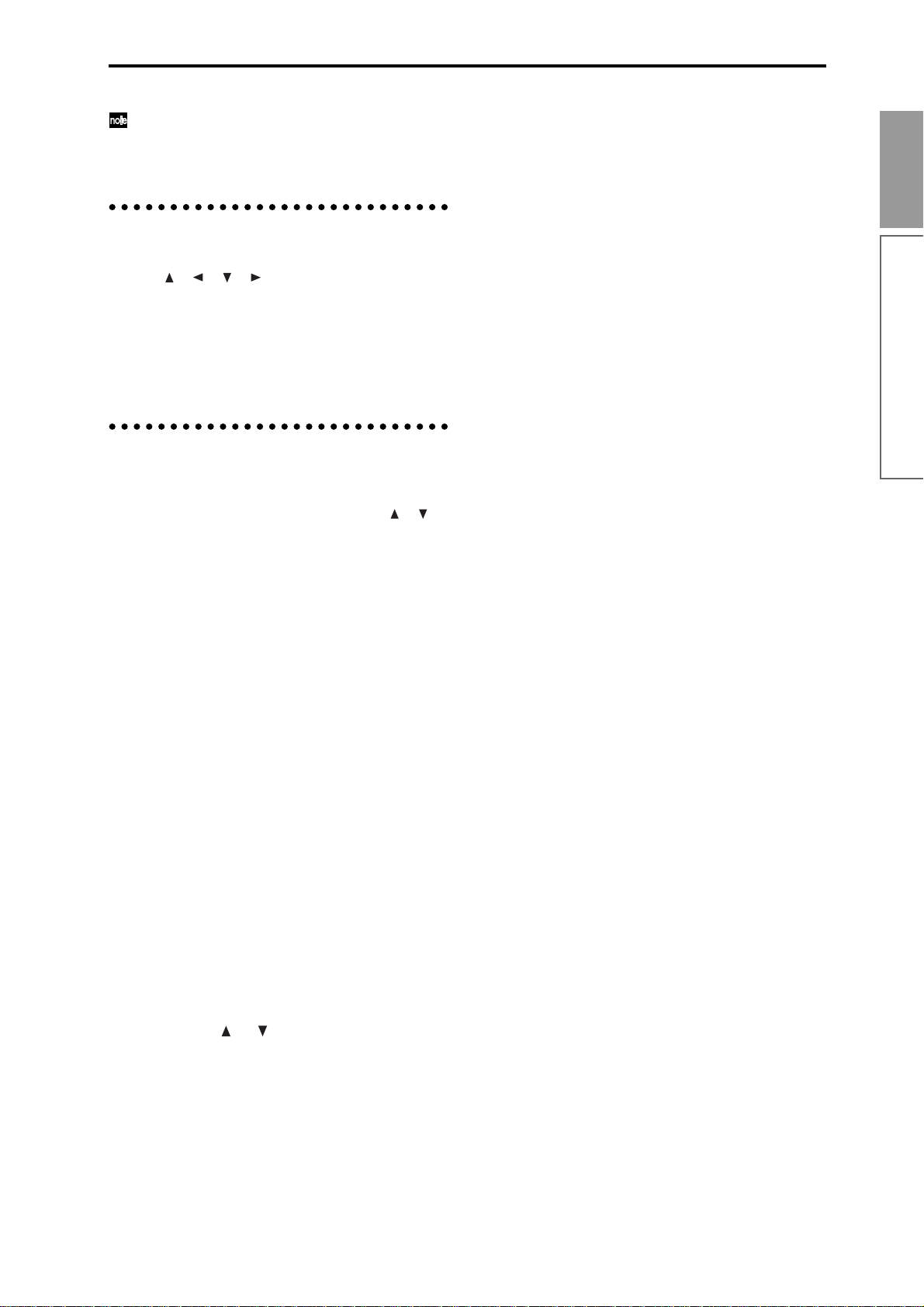
Certaines pages d’écran n’ont pas d’onglets.
6 Pour appeler une autre page d’écran, appuyez sur
[MENU] et répétez la procédure depuis l’étape 3.
3. Choix des paramètres
Choisissez le paramètre à éditer avec les boutons de
curseur [ ], [ ], [ ], [ ].
Dans les pages du mode Combination affichant les
Timbres 1~8 ou les pages des modes Sequencer et Song
Play affichant les pistes 1~8 ou 9~16, vous pouvez
choisir le Timbre/la piste en maintenant [TIMBRE/
TRACK] enfoncé et en appuyant sur le bouton de fonction [F1]~[F8] correspondant.
4. Définir la valeur d’un paramètre
Vous pouvez définir la valeur du paramètre affiché
dans la cellule d’édition au moyen des commandes
VALUE du panneau avant (boutons VALUE [ ], [ ],
molette [VALUE], curseur [VALUE], boutons numériques [0]~[9], boutons [–], [./HOLD] et [ENTER]). Vous
pouvez aussi selon les opérations visées utiliser les
boutons BANK [A]~[G] et le bouton [COMPARE].
Pour certains paramètres, vous devez définir une
valeur de note ou de toucher. Pour définir ces valeurs,
jouez une note sur le clavier tout en maintenant
enfoncé le bouton [ENTER].
Boutons numériques [0]~[9], bouton [ENTER], bouton [–] et bouton [./HOLD]
Utilisez ces boutons quand vous connaissez la valeur
que vous souhaitez attribuer à un paramètre.
Après avoir défini la valeur avec les boutons numériques [0]~[9], appuyez sur le bouton [ENTER] pour
confirmer la valeur.
Le bouton [–] permet d’entrer des valeurs négatives.
Le bouton [./HOLD] permet d’entrer une valeur comportant des décimales après la virgule. A la page 1.1:
Play des modes Program et Combination,
[./HOLD] active la fonction de verrouillage de catégorie (Category Hold) ou de verrouillage des dizaines
(10’s Hold) (☞Gdp p.2).
Vous pouvez aussi utiliser le bouton [ENTER] lors du
réglage des commandes et boutons KARMA REAL-
TIME CONTROLS (☞Gdp p.6).
Boutons BANK [A]~[G]
Utilisez les boutons [BANK] en mode Program afin de
sélectionner la banque de Programs et en mode Combination afin de sélectionner la banque de Combinations. En mode Combination, ces boutons permettent
en outre de choisir la banque de Programs pour chacun
des Timbres de la Combination. Dans les modes
Sequencer et Song Play, ces boutons servent à choisir
une banque de Programs pour chaque piste du morceau.
Enfin, ces boutons servent à spécifier la banque dans
les fenêtres de dialogue telles que Write Program ou
Write Combination.
Introduction
Fonctions élémentaires du KARMA
Commandes VALUE
Curseur [VALUE]
Ce curseur convient surtout pour effectuer d’importants changements de valeur.
En modes Program et Combination, vous pouvez utiliser ce curseur comme modulateur alternatif ou dynamique. (Cette fonction est activée à la page 1.1: Play
des modes Program et Combination quand vous avez
choisi autant que l’instrument affiche le “numéro: nom
de Program” ou le “numéro: nom de Combination”;
voyez les grands caractères affichés dans la partie
supérieure de l’écran).
En modes Program et Combination, ce curseur peut
aussi servir de source de modulation alternative ou
dynamique. (Cette fonction est activée dans la page
1.1: Play du mode Program ou Combination quand
vous avez choisi “Program Select” ou “Combination
Select”).
Boutons VALUE [ ], [ ]
Utilisez ces boutons quand vous souhaitez effectuer
d’infimes modifications à la valeur sélectionnée.
Molette [VALUE]
La molette [VALUE] vous permet d’effectuer d’importantes modifications de valeur.
Bouton [COMPARE]
Ce bouton active la fonction Compare, qui permet de
comparer la version éditée d’un Program ou d’une
Combination avec sa version originale (c.-à-d. avec la
version contenue dans la mémoire de l’instrument).
Appuyez sur ce bouton quand vous éditez un Program
ou une Combination. Le témoin de ce bouton s’allume
et l’instrument rappelle les derniers réglages enregistrés dans sa mémoire pour le Program ou la Combination. Une nouvelle pression sur [COMPARE] permet
de retrouver les réglages de l’édition en cours (le
témoin du bouton [COMPARE] s’éteint alors).
Si vous modifiez les réglages rappelés via le bouton
[COMPARE] (à savoir les réglages sauvegardés), le
témoin du bouton [COMPARE] s’éteint, vous signalant
qu’il est impossible de retrouver la “vraie” version éditée.
En mode Sequencer, le bouton [COMPARE] vous permet également d’effectuer des comparaisons “avant/
après” lorsque vous venez d’enregistrer un morceau en
temps réel ou en pas à pas, ou lorsque vous venez
d’éditer une piste.
Cette fonction vous sera par exemple particulièrement
utile lors que vous enregistrez une piste de morceau en
temps réel.
1 Enregistrez une piste en temps réel (enregistre-
ment 1).
2 Effectuez un nouvel enregistrement en temps réel
dans la même piste (enregistrement 2).
15
Page 22
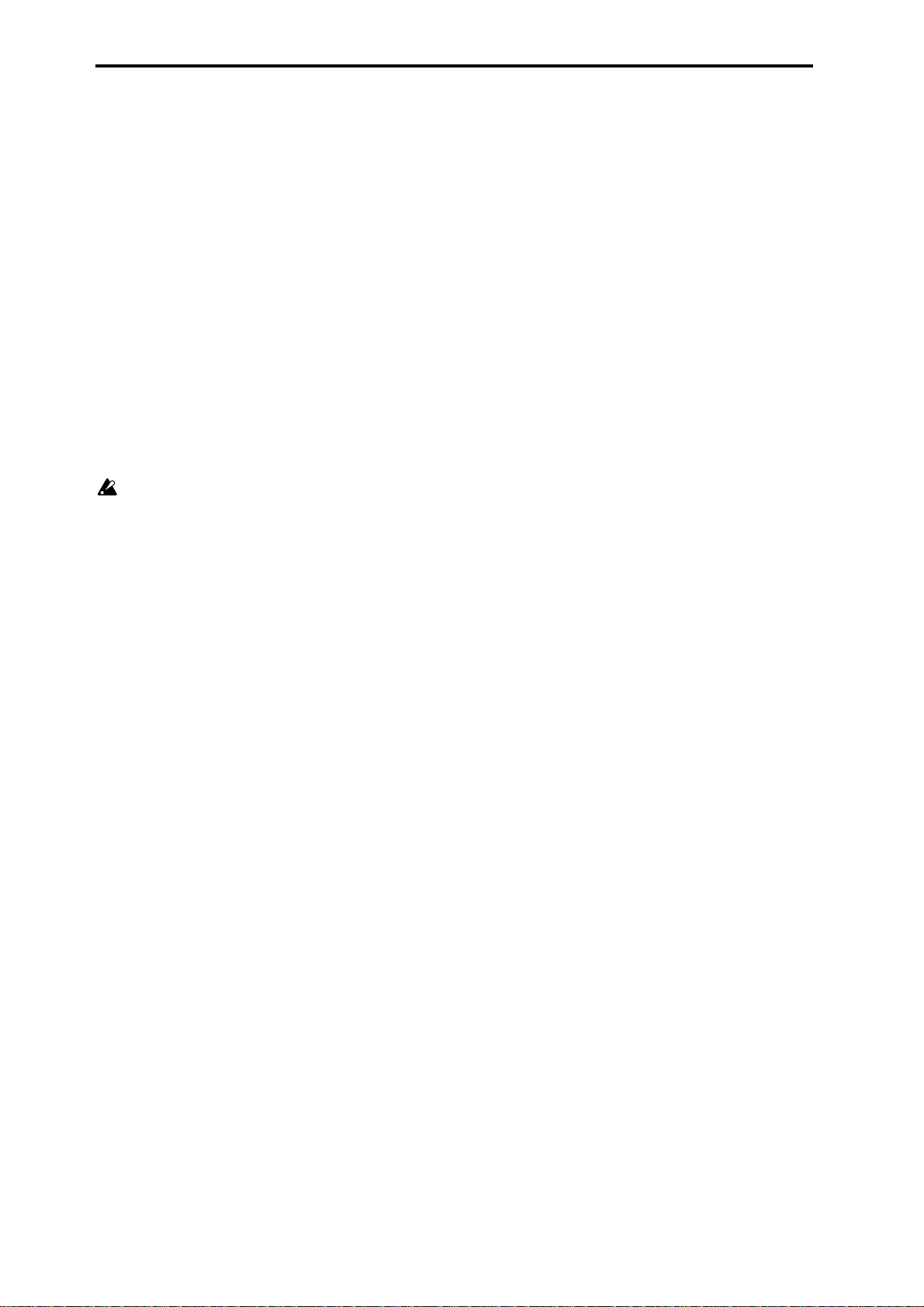
3 Appuyez sur le bouton [COMPARE]. Le témoin de
ce bouton s’allume, et l’instrument rappelle l’enregistrement 1.
4 Appuyez à nouveau sur le bouton [COMPARE]. Le
témoin de ce bouton s’éteint, et l’instrument rappelle l’enregistrement 2.
5 Si à l’étape 3 vous effectuez dans la même piste
un nouvel enregistrement en temps réel (enregistrement 3), la fonction Compare vous permettra
alors de comparer l’enregistrement 2 et l’enregistrement 3. Si à l’étape 4 vous effectuez un nouvel
enregistrement (enregistrement 4), la fonction
Compare vous permettra alors de rappeler l’enregistrement 3, et ainsi de suite. La fonction Compare permet donc toujours de comparer les deux
derniers enregistrements effectués dans une même
piste.
La fonction Compare sert donc à rappeler le dernier
enregistrement effectué ou encore les données de la
dernière séance d’édition.
La fonction Compare n’est pas disponible en mode
Global.
Quand vous manipulez les commandes KARMA
REALTIME CONTROLS [1]~[8] et les boutons [1]/[2]
en modes Program, Combination, Sequencer et Song
Play, vous pouvez retrouver les réglages mémorisés en
appuyant sur le bouton [COMPARE] (☞Gdp p.6).
Entrée de valeurs via le clavier
Vous pouvez entrer depuis le clavier une valeur de
paramètre (nom de note ou valeur de toucher). Enfoncez le bouton [ENTER] et jouez la note pour laquelle
vous voulez définir le numéro de note/la valeur de
toucher. L’instrument mémorise alors le nom (numéro)
de note ou la valeur de toucher.
Quand la page d’écran GLOBAL 5.1: DKit ou SEQ 5.1:
RPPR, RPPR Setup est affichée, vous pouvez rappeler
les réglages assignés à une note en jouant celle-ci sur le
clavier tout en maintenant le bouton [ENTER] enfoncé.
16
Page 23
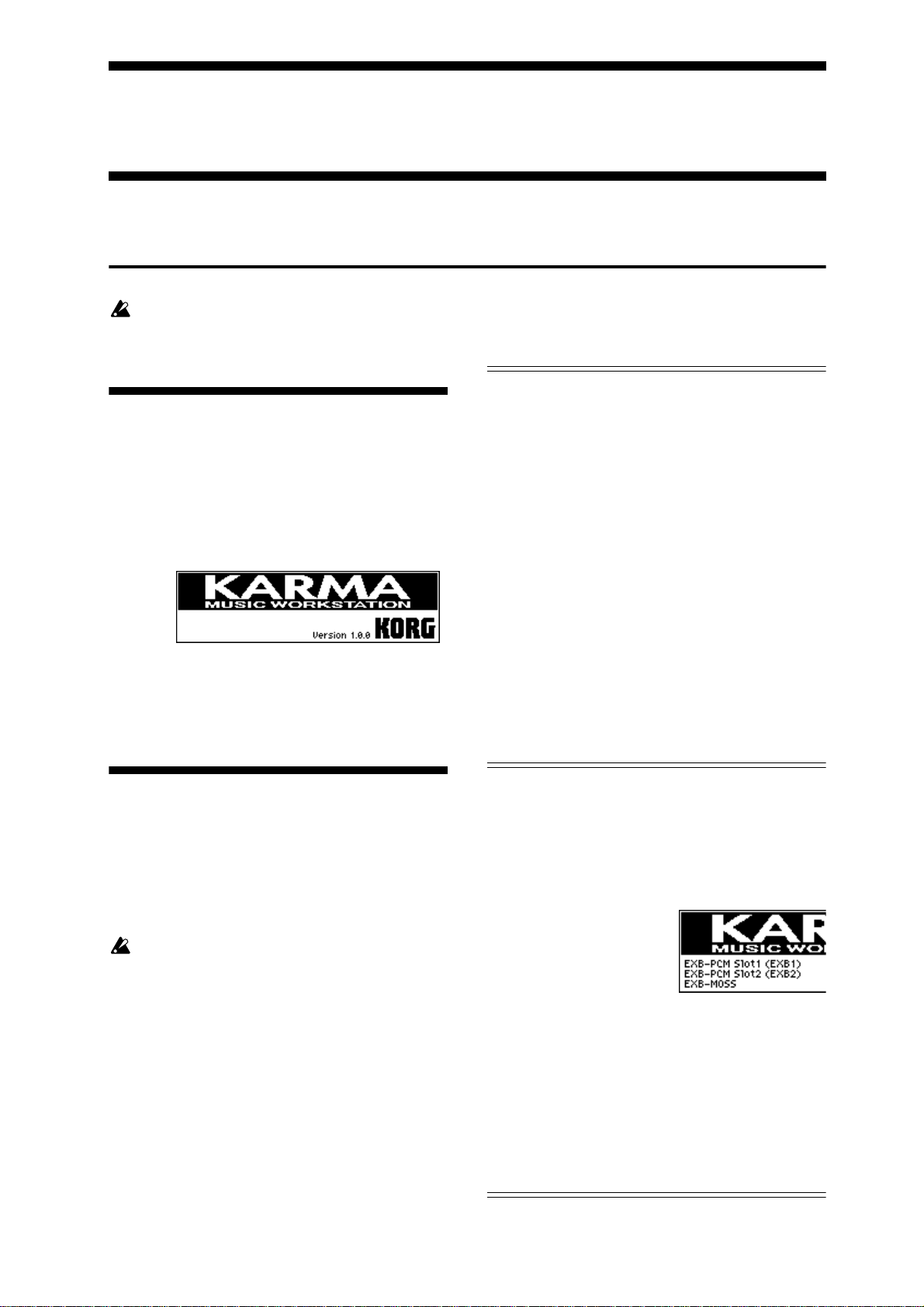
Démarrage
Mise sous tension/hors tension
Avant de mettre l’instrument sous tension, assurezvous que toutes les connexions nécessaires décrites
à la section “Connexions” ont été effectuées de
manière correcte (☞p.12).
1. Mise sous tension
1 Pour mettre la KARMA Music Workstation sous
tension, appuyez sur son bouton de mise sous tension [POWER].
L’écran LCD vous affiche le nom de votre modèle
ainsi que la version du logiciel.
(L’illustration ci-dessous représente l’affichage
défini à l’usine. Notez que le numéro de la version
est susceptible d’être modifié sans avis préalable.)
2 Mettez vos enceintes actives ou votre amplifica-
teur stéréo sous tension.
3 Réglez le niveau de sortie de l’instrument sur un
niveau approprié avec son curseur [VOLUME],
puis réglez le niveau de volume de vos enceintes
actives ou de votre amplificateur.
• Réception de blocs de données contenant des
réglages Program, Combination, Global ou des
Drum Kits.
Mode et page d’écran activés à la mise sous tension de l’instrument
Le paramètre “Power On Mode” (page GLOBAL 1.1:
System, Preference) permet de déterminer le statut de
l’instrument à sa mise sous tension.
Si Reset (réglage d’usine) est attribué au paramètre
“Power On Mode”, l’instrument activera automatiquement la page 1.1: Play du mode Combination à la mise
sous tension.
Si Memorize est attribué à “Power On Mode”, l’instrument rappelle le mode et la page d’écran activés lors de
la dernière mise hors tension quand vous le remettez
sous tension.
La valeur Memorize permet ainsi de retrouver les derniers réglages de mode et de page, le dernier numéro de
Combination sélectionné en mode Combination et le
dernier numéro de Program choisi en mode Program. Si
à la mise sous tension l’instrument affiche un mode différent du dernier mode activé, choisissez la page 1.1:
Play du mode Combination ou Program en appuyant
respectivement sur [COMBI] ou [PROG].
2. Mise hors tension
1 Réglez le curseur [VOLUME] de l’instrument et la
commande de volume de vos enceintes actives ou
de votre amplificateur à la position minimum.
2 Mettez vos enceintes actives ou votre amplifica-
teur stéréo hors tension.
3 Mettez l’instrument hors tension en appuyant sur
son bouton [POWER].
Ne mettez jamais le KARMA hors tension durant
la sauvegarde de données en mémoire interne.
Si l’alimentation de l’instrument est coupée pendant la
mémorisation, celle-ci ne sera pas clôturée correctement.
Dans ce cas, l’instrument initialisera automatiquement
sa mémoire interne pour corriger le problème. Il ne
s’agit donc pas d’un dysfonctionnement.
Lors de la sauvegarde, l’écran LCD affiche le message “Now writing into internal memory”. Le
stockage des données en mémoire interne intervient dans les situations suivantes:
• Sauvegarde (mise à jour) d’un Program, d’une
Combination, des réglages Global ou d’un Drum Kit
• Chargement d’un Program, d‘une
Combination, des réglages Global, ou d’un
Drum Kit en mode Disk
Affichage activé après l’installation d’une des
options disponibles (à la mise sous tension)
Cet instrument vous permet d’installer plusieurs options.
A la mise sous tension, l’écran affiche le type de la ou des
options installées. Après avoir installé une option, remettez l’instrument sous tension et assurez-vous que l’option
a été correctement installée en vérifiant l’affichage activé.
Si l’option que vous venez
d’installer n’est pas affichée
à la remise sous tension de
l’instrument, l’installation
n’a pas été correctement
effectuée. Dans ce cas, mettez l’instrument hors tension et installez à nouveau l’option. (Pour des détails
relatifs à l’installation des options, ☞Gdp p.265.)
OPTIONS
EXB-PCM Slot1 (
EXB-PCM Slot2 (
Vous indique qu’une carte d’expansion PCM est installée dans la fente 1, 2 pour cartes de la série EXB-PCM. Le
type de carte est affiché entre parenthèses.
EXB-MOSS: Vous indique que l’option EXB-MOSS est
installée.
****
****
):
):
17
Page 24
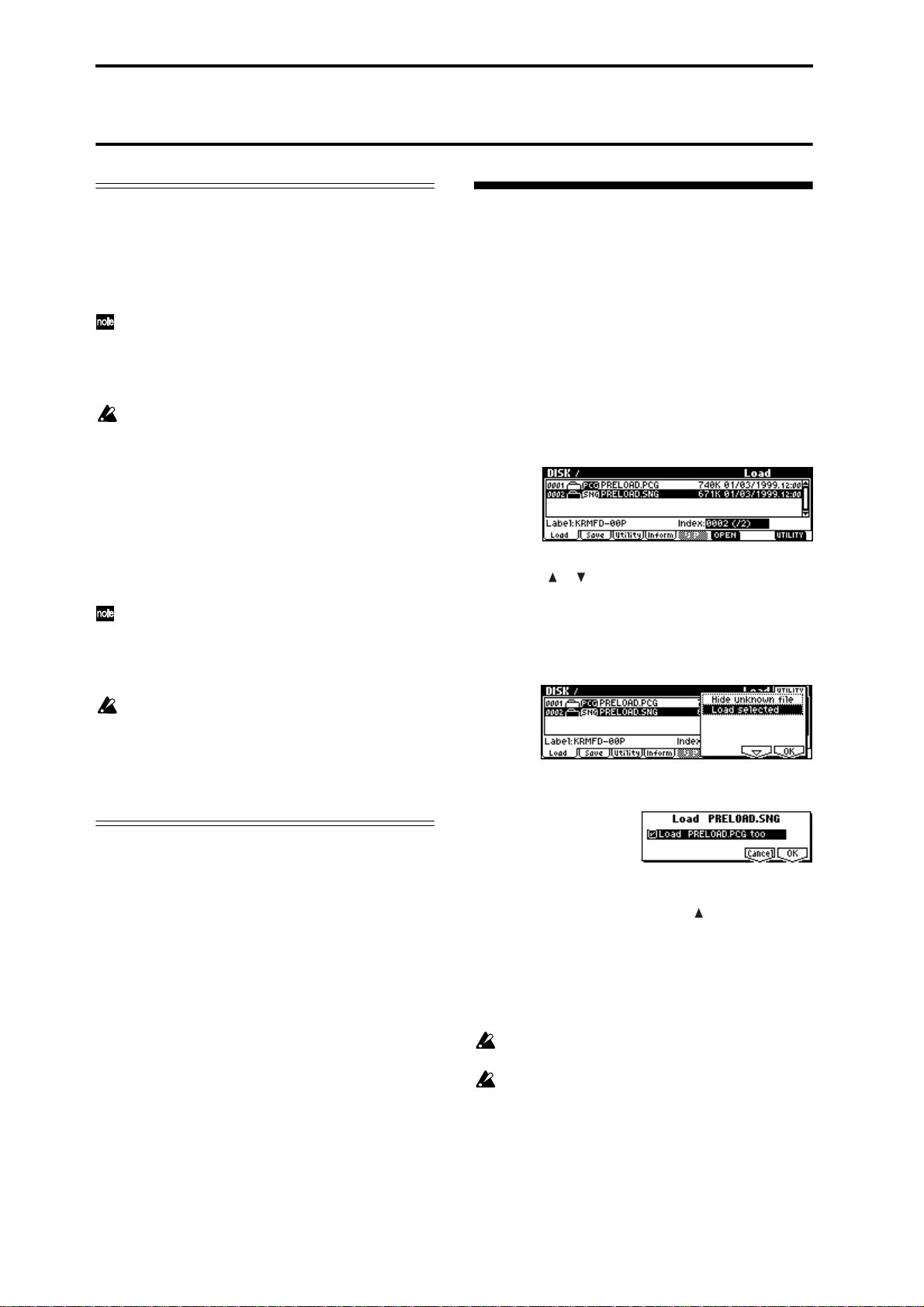
Ecoute d’un morceau de démonstration
Contenu de la disquette fournie
Cet instrument est fourni avec une disquette (KMFD00P).
Fichier PRELOAD.PCG
• Données définies à l’usine (Programs,
Combinations, Drum Kits, données Global)
Les données du fichier PRELOAD.PCG que vous
chargez sont inscrites dans la mémoire interne de
l’instrument. Ces données sont sauvegardées et ne
sont donc pas perdues à la mise hors tension de
l’instrument.
Quand vous chargez le fichier PRELOAD.PCG, les
données sauvegardées antérieurement dans la
mémoire de l’instrument sont écrasées et remplacées par les données chargées. Si vous souhaitez
conserver les données contenues dans la mémoire
de l’instrument, il vous faut donc sauvegarder celles-ci sur disquette avant de charger le fichier PRE-
LOAD.PCG (☞p.38).
Fichier PRELOAD.SNG
• Données des morceaux de démonstration et une
liste de repères de démonstration
Quand vous chargez le fichier PRELOAD.SNG, ses
données sont inscrites dans la mémoire interne de
séquenceur. Cette mémoire est du type volatile, ce
qui signifie que les données chargées sont perdues à
la mise hors tension de l’instrument.
Quand vous chargez le fichier PRELOAD.SNG, les
données contenues dans la mémoire interne avant
le chargement disparaissent au profit des données
chargées. Pour conserver les données en mémoire
interne, vous devez donc les sauvegarder sur disquette avant de charger le fichier PRELOAD.SNG
(☞p.38).
Chargement des données de démonstration en mode Disk
1 Insérez la disquette KMFD-00P fournie avec l’ins-
trument dans son lecteur de disquette.
Pour en savoir plus sur la manipulation des disquettes et leur chargement dans le lecteur de dis-
quette, ☞p.93.
2 Appuyez sur le bouton [DISK] (le témoin de ce
bouton s’allume alors).
Vous venez de sélectionner le mode Disk.
3 Appuyez sur le bouton [F1] (“Load”) pour activer
la page Load.
L’écran affiche des renseignements sur les fichiers.
4 Choisissez “PRELOAD.SNG” avec les boutons de
curseur [ ], [ ].
Cette sélection est affichée en contrasté. Il s’agit du
fichier contenant les données des morceaux de
démonstration.
5 Appuyez sur le bouton [F8] (“UTILITY”) et choi-
sissez “Load selected” dans le menu Utility.
6 Appuyez sur le bouton [F8]“OK”.
L’écran affiche une fenêtre de dialogue.
18
7 Sélectionnez les cases de sélection pour y ajouter
un repère.
Appuyez sur le bouton VALUE [ ] pour cocher la
case de sélection “Load PRELOAD.PCG too”. Lors
du chargement des données, les données du fichier
.PCG seront chargées avec celles du fichier .SNG.
8 Appuyez sur le bouton [F8] (“OK”).
Les données sont chargées dans l’ordre suivant:
fichier PRELOAD.PCG et fichier PRELOAD.SNG.
Ne retirez jamais la disquette tant qu’un chargement de données est en cours.
Si la fenêtre de dialogue Memory Protected s’affiche, retirez le repère de la case Memory Protect et
chargez à nouveau les données (☞p.38).
Page 25
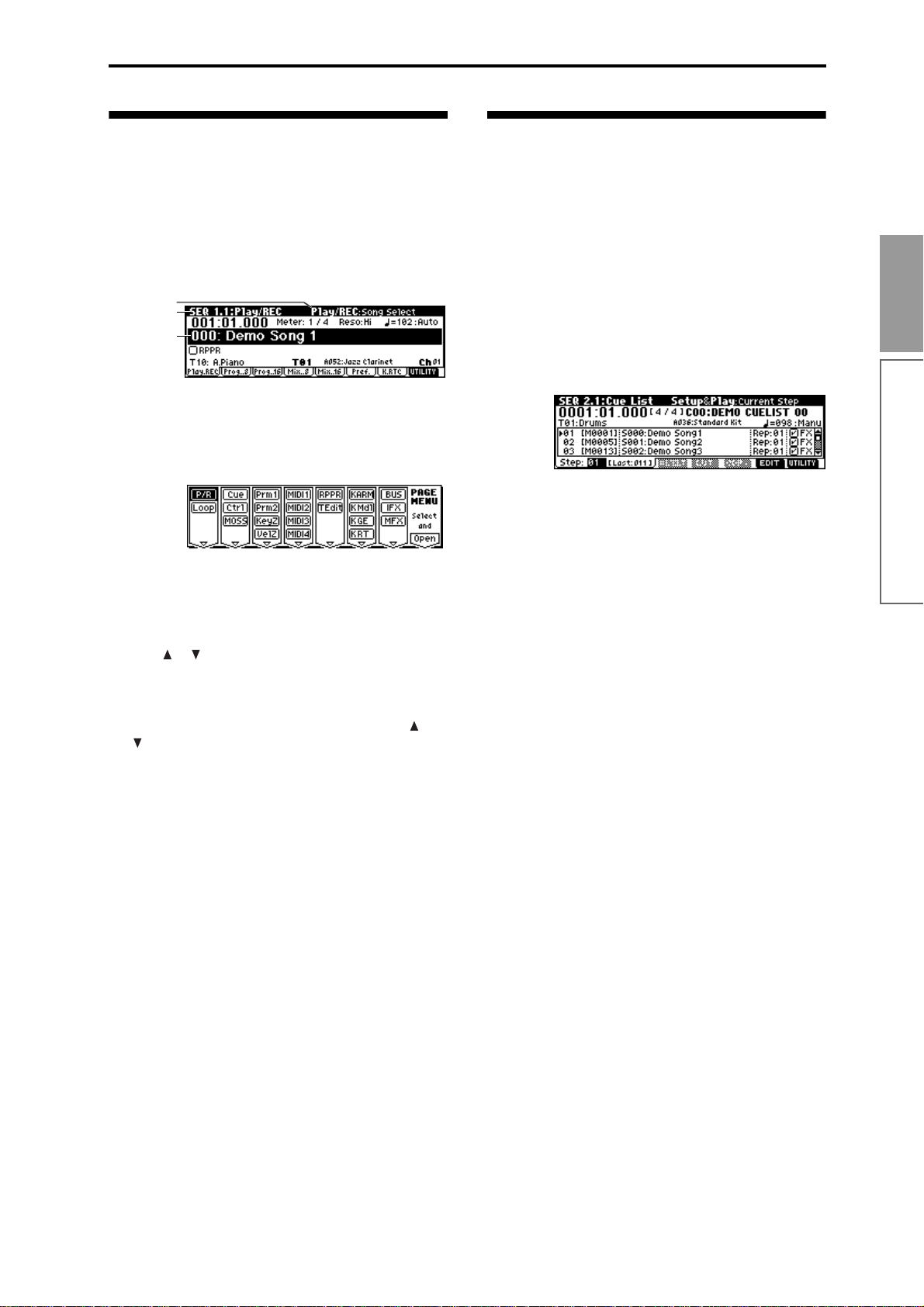
Sélection et reproduction d’un
Reproduction d’une liste de repèmorceau de démonstration en
mode Sequencer
1 Appuyez sur le bouton [SEQ] (son témoin s’allume
alors).
Vous venez d’activer le mode Sequencer.
2 Activez la page SEQ 1.1: Play/REC, Play/REC.
Page Play/REC
SEQ 1.1:
Play/REC
Song Select
Si la page SEQ 1.1: Play/REC, Play/REC ne s’affiche pas, activez-la comme suit:
1) Appuyez sur le bouton [MENU].
L’écran affiche la liste des pages d’écran disponibles pour le mode Sequencer.
2) Appuyez sur le bouton [F1] pour choisir “P/R” et
pressez le bouton [F8] (“OPEN”).
3) Appuyez sur le bouton [F1]. L’écran affiche à présent la page SEQ 1.1: Play/REC, Play/REC.
3 Choisissez “Song Select” avec les boutons de cur-
seur [ ], [ ].
Le nom du morceau de démonstration choisi s’affiche en contrasté.
4 Choisissez le morceau de démonstration que vous
voulez reproduire avec les boutons VALUE [ ],
[] ou d’autres commandes [VALUE].
5 Appuyez sur le bouton [START/STOP].
Le témoin de ce bouton clignote et l’instrument
entame la reproduction du morceau sélectionné.
6 Pour interrompre la reproduction du morceau,
appuyez à nouveau sur le bouton [START/STOP].
res
Pour reproduire la liste de repères de démonstration,
suivez les étapes ci-dessous. Une liste de repères vous
permet de reproduire plusieurs morceaux que vous
choisissez dans la liste ou de jouer les morceaux l’un à la
suite de l’autre, et de définir le nombre de fois que cha-
que morceau est répété (☞p.69).
1 Appuyez sur le bouton [MENU].
2 Appuyez sur le bouton [F2] pour choisir “Cue”
puis pressez le bouton [F8] (“OPEN”).
La page d’écran SEQ 2.1: Cue List, Setup&Play
s’affiche alors.
3 Appuyez sur le bouton [START/STOP] pour lan-
cer la reproduction.
4 Pour interrompre la reproduction de la liste,
appuyez à nouveau sur le bouton [START/STOP].
Si le dernier repère de la liste correspond à End, la
reproduction cessera automatiquement lorsque ce
dernier repère (morceau) est atteint. Si par contre le
dernier repère correspond à Continue to Step01, la
reproduction repart depuis le premier repère.
Pour sélectionner une liste de repères, choisissez
“Cue List Select” et suivez la même procédure que
pour les Songs. Voyez l’étape 4 ci-dessus.
Démarrage
démonstration
Ecoute d’un morceau de
19
Page 26
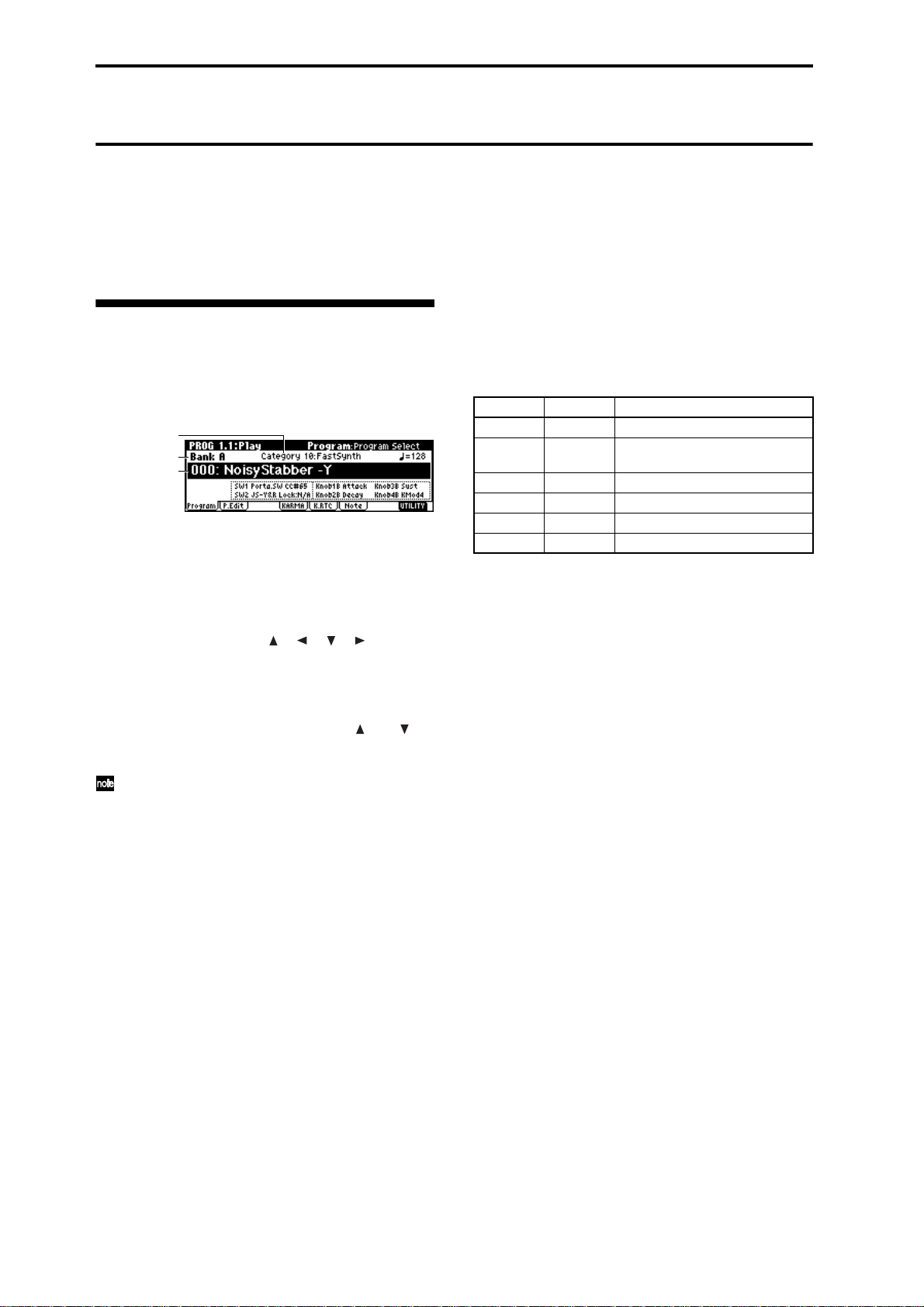
Sélection et utilisation des Programs
Le mode Program permet de sélectionner un Program
dans les banques A~G et de reproduire ce programme.
La section présente vous apprendra comment sélectionner les Programs d’usine. Vous allez donc sélectionner et
écouter différents Programs.
Choix d’un numéro de Program
1 Appuyez sur le bouton [PROG] (son témoin
s’allume) pour activer le mode Program.
Vérifiez que la ligne supérieure de l’écran affiche
“PROG 1.1: Play”.
“Category”
de banque
Nº
“Program Select”
(choix de Program)
Choix du numéro de Program
2 Vérifiez que “Program Select” (choix de Program)
est sélectionné.
Si ce n’est pas le cas, mettez en évidence le nom de
Program affiché dans la zone “Program Select” de
l’écran avec les boutons [ ], [ ], [ ], [ ].
3 Choisissez le Program à écouter avec les comman-
des VALUE.
Voici diverses méthodes pour choisir un Program:
• en tournant la molette [VALUE];
• en appuyant sur le bouton VALUE [ ] ou [ ];
• en spécifiant le numéro avec les boutons
numériques [0]~[9] et en validant avec [ENTER].
A la page 1.1: Play, le curseur [VALUE] fait office de
fonction de jeu et ne permet pas de choisir les Programs.
4 Ecoutez le son du Program.
Jouez une note sur le clavier pour écouter le son du
Program choisi.
Choix de la banque de Programs
En mode Program, vous pouvez changer de banque et
choisir des Programs d’autres banques.
Par défaut, les banques A, B, E et G~g(d) contiennent
des Programs. (☞ Voyez le tableau ci-dessous.)
5 Choisissez une banque en appuyant sur un des
boutons BANK [A]~[G].
Le numéro de la banque choisie est affiché dans la
partie gauche de l’écran LCD. Si par exemple vous
voulez choisir la banque B, appuyez sur le bouton
BANK [B]. (L’écran affiche Bank B dans son coin
supérieur gauche.)
Banque Nº Prog. Description
A, B, E 000~127 Programs chargés à l’usine
C, D 000~127 Programs de la série EXB-PCM ou
Programs utilisateur
F 000~127 Programs EXB-MOSS
G 000~128 Programs Capital GM2
g(1)…g(9) (☞VNL) Programs de variation GM2
g(d) (☞VNL) Programs de batterie GM2
A, B, E A la livraison, ces banques contiennent une
vaste palette de Programs chargés à l’usine et
exploitant les multi-échantillons ROM PCM
internes, les effets et la fonction KARMA.
C, D Ces banques sont vides à la sortie d’usine.
Vous pouvez y conserver les Programs des
cartes EXB-PCM disponibles en option et vos
propres Programs.
F Cette banque est uniquement disponible à
condition d’avoir installé le générateur de
sons EXB-MOSS disponible en option. Elle est
réservée aux Programs EXB-MOSS et ne peut
contenir de Programs ordinaires basés sur
PCM.
Les banques A~F contiennent chacune 128 Programs
(soit un total de 768 Programs) que vous pouvez écraser
à volonté.
G, g(1)~g(9), g(d)
Ces banques contiennent 256 Programs et 9
Drum Kits compatibles avec le format GM2.
Vous ne pouvez pas modifier les Programs de
cette banque. La banque G contient les Pro-
grams Capital GM2, tandis que les banques
g(1)~g(9) vous proposent des variations de
ces Programs et la banque g(d) des Drum
Kits. Ces banques mettent à votre disposition
128 Programs (001~128).
Le bouton [G] permet de passer les banques
en revue dans l’ordre suivant:
G→g(1)→g(2)→g(3)→g(4)→g(5)→g(6)→g(7)
→g(8)→g(9)→g(d)→G
☞ Pour en savoir plus sur les noms de Programs, etc.
voyez le fascicule “VNL” (Voice Name List).
20
Page 27
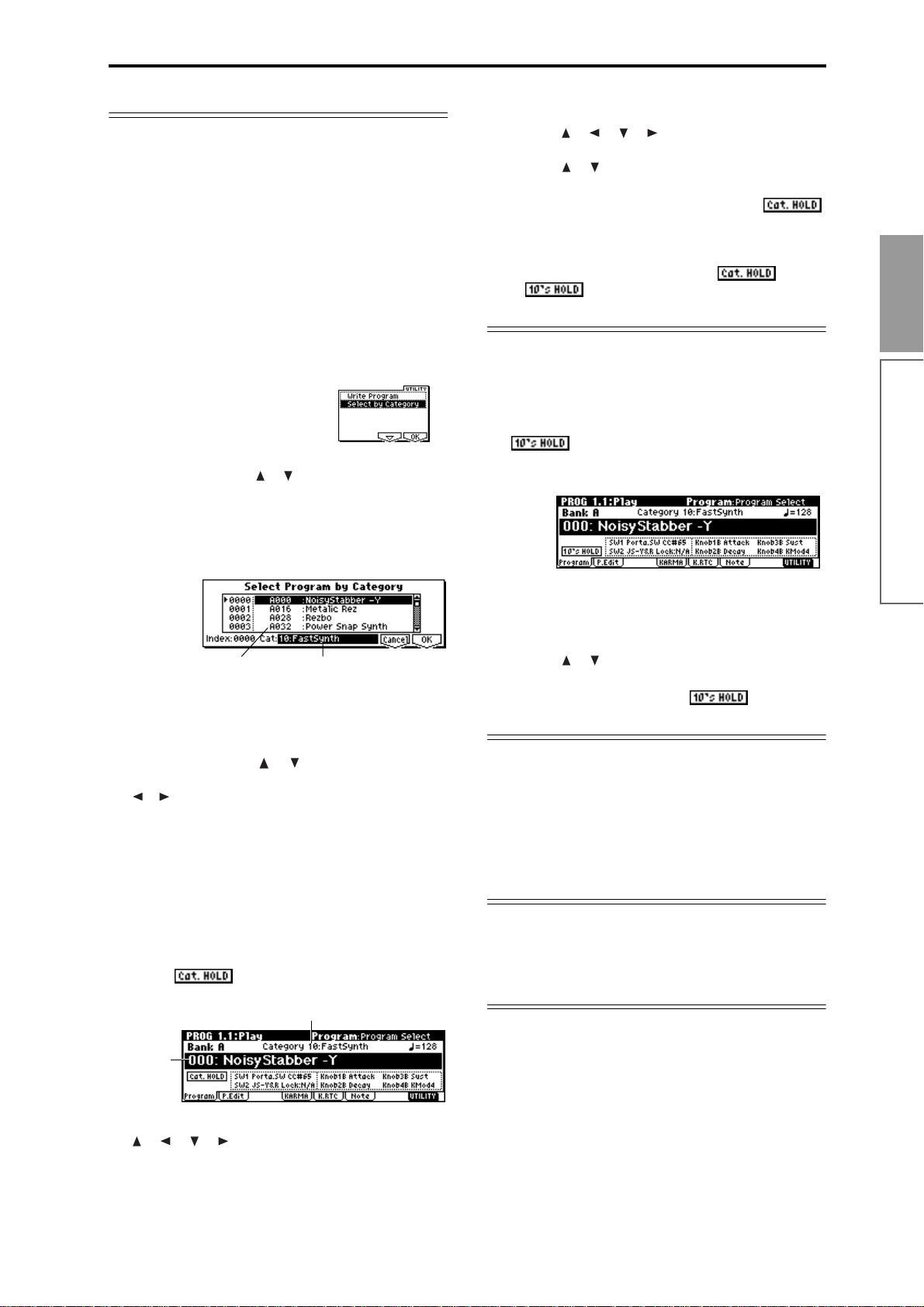
Sélection des Programs en fonction de la catégorie
Vous pouvez sélectionner les Programs selon leur catégorie.
Les Programs d’usine sont divisés en seize catégories
d’instrument (clavier, orgue, basse, batterie, etc.). Vous
pouvez ainsi spécifier une catégorie et y sélectionner le
Program voulu.
Cet instrument vous propose les deux méthodes suivantes pour choisir les Programs selon leur catégorie:
Sélection selon la catégorie “Select by Category”
1 Vérifiez que la page PROG 1.1: Play est affichée.
2 Appuyez sur le bouton [F8] (“UTILITY”) pour affi-
cher le menu Utility.
3 Appuyez sur le bouton [F7] ou servez-vous des
boutons de curseur [ ], [ ] pour choisir “Select by
Category”; appuyez ensuite sur [F8].
L’écran affiche la fenêtre de dialogue “Select Program by Category”. La liste affichée dans cette fenêtre vous indique les Programs disponibles pour la
catégorie en question.
3 Choisissez “Program Select” avec les boutons de
curseur [ ], [ ], [ ], [ ] et passez en revue les
Programs de cette catégorie avec les boutons
VALUE [ ], [ ] ou la molette [VALUE].
4 Pour annuler cette fonction, appuyez deux fois sur
le bouton [./HOLD] de sorte à désactiver
à l’écran.
Quand vous appuyez sur [./HOLD] à la page
PROG 1.1: Play, vous choisissez les fonctions suivantes tour à tour et dans l’ordre:
→→ Cancel.
Sélection avec la fonction de verrouillage des
dizaines (10’s HOLD)
Vous pouvez fixer la dizaine d’un numéro de Program
avec la fonction 10’s HOLD.
1 Appuyez sur [./HOLD] pour que l’écran affiche
.
La dizaine du numéro de Program choisi est alors
verrouillée (fixe).
Démarrage
Programs
Sélection et utilisation des
Program
“Category”
4 Choisissez “Cat” et spécifiez la catégorie conte-
nant le Program voulu avec les commandes
[VALUE].
5 Choisissez le Program voulu dans la liste avec les
boutons de curseur [ ], [ ]. Vous pouvez aussi
sélectionner “Index” avec les boutons de curseur
[] [] et choisir le Program avec commandes
[VALUE].
Vous pouvez alors jouer sur le clavier pour écouter
le Program choisi.
6 Enregistrez votre sélection avec le bouton [F8]
(“OK”) ou appuyez sur le bouton [F7] (“Cancel”)
pour annuler votre choix.
Fonction Cat. HOLD (Category Hold)
1 Appuyez sur le bouton [./HOLD] pour que l’écran
affiche .
La catégorie est alors verrouillée (fixe).
“Category”
2 Pour choisir les Programs de la dizaine ver-
rouillée, il suffit alors d’appuyer une fois sur le
bouton numérique [0]~[9] correspondant.
3 Vous pouvez changer de dizaine avec les boutons
VALUE [ ], [ ].
4 Pour annuler cette fonction, appuyez sur le bouton
[./HOLD] afin de désactiver à l’écran.
Sélection de Programs via un commutateur au pied
assignable
Vous pouvez également sélectionner les Programs via
un commutateur au pied du type allumé/éteint (comme
le PS-1 de Korg, par exemple) connecté à la prise ASSIGNABLE SWITCH en face arrière et auquel vous avez
affecté la fonction ad hoc (☞p.101).
Sélection de Programs depuis un instrument MIDI
Enfin, vous pouvez sélectionner les Programs de l’instrument en lui envoyant des messages de changement
de programme depuis un instrument MIDI externe
(☞Gdp p.247).
“Program
Select”
2 Choisissez “Category” avec les boutons de curseur
[ ], [ ], [ ], [ ] et spécifiez la catégorie voulue
avec les commandes VALUE.
21
Page 28
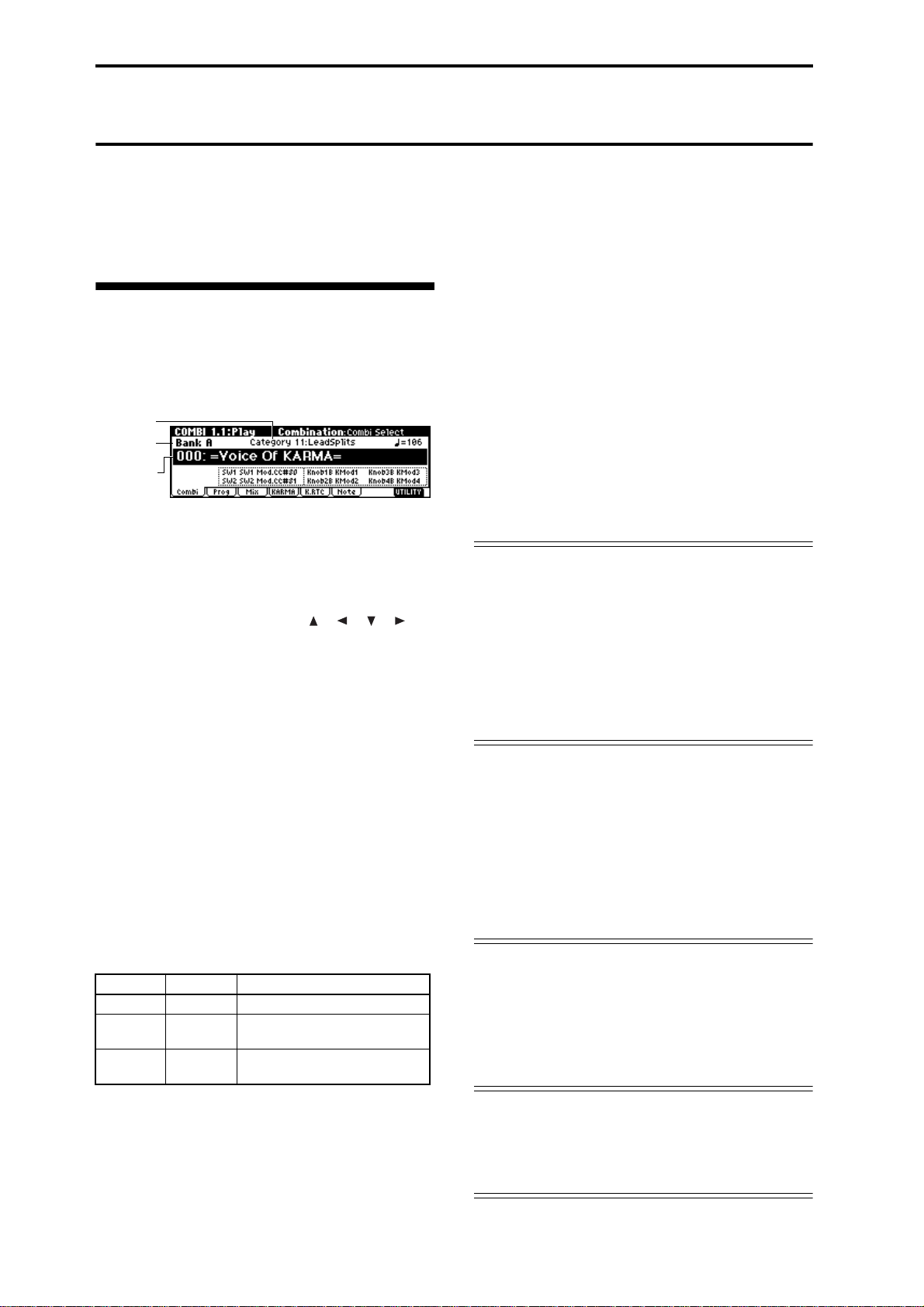
Sélection et utilisation des Combinations
Le mode Combination permet de choisir une Combination dans une des banques A~F et de la reproduire.
Choisissez quelques-unes de ces Combinations et écoutez leur son.
Sélection d’une Combination
1 Appuyez sur le bouton [COMBI] (son témoin
s’allume) pour activer le mode Combination.
Assurez-vous que la ligne supérieure de l’écran affiche “COMBI 1.1: Play”.
“Category”
Banque de
Combination
“Combi
Select”
Sélection d’un numéro de Combination
2 Assurez-vous que “Combi Select” (choix de Com-
bination) est sélectionné.
Si ce n’est pas le cas, mettez en évidence le nom de
Combination affiché dans la zone “Combi Select”
de l’écran à l’aide des boutons [ ], [ ], [ ], [ ].
3 Choisissez la Combination à écouter avec les com-
mandes VALUE.
☞p.20 “Choix d’un numéro de Program” 3
4 Ecoutez la Combination.
Jouez une note sur le clavier pour écouter le son de
la Combination choisie.
A, B, E A la livraison, ces banques contiennent une
vaste palette de Combinations chargées à
l’usine et exploitant divers Programs, effets
ainsi que la fonction KARMA.
C, D Ces banques sont vides à la sortie d’usine.
Vous pouvez y conserver les Combinations
des cartes EXB-PCM disponibles en option et
vos propres Combinations.
F Cette banque ne contient aucune Combina-
tion à la sortie d’usine. Elle sert à conserver
les Combinations de l’option EXB-MOSS;
vous pouvez aussi y conserver vos propres
Combinations en utilisant des Programs
basés sur PCM ou MOSS au choix.
Les banques A~F contiennent chacune 128 Combinations (soit un total de 768 Combinations) que vous pouvez écraser à volonté.
☞ Pour en savoir plus sur les noms de Combinations,
etc. voyez le fascicule “VNL” (Voice Name List).
Sélection des Combinations en fonction de la catégorie
Comme pour les Programs, vous pouvez sélectionner
les Combinations selon leur catégorie.
Les Combinations d’usine sont divisées en seize catégories d’instrument. Vous pouvez spécifier une catégorie
et y choisir la Combination voulue.
☞p.21 “Sélection des Programs en fonction de la catégo-
rie”
Choix de la banque de Combinations
En mode Combination, vous pouvez changer de banque
et choisir des Combinations d’autres banques.
Par défaut, les banques A, B et E contiennent des Com-
binations. (☞ Voyez le tableau ci-dessous.)
5 Choisissez une banque en appuyant sur un des
boutons BANK [A]~[F].
Le numéro de la banque choisie est affiché dans la
partie gauche de l’écran LCD. Si par exemple vous
voulez choisir la banque B, appuyez sur le bouton
BANK [B]. (L’écran affiche Bank B dans son coin
supérieur gauche.)
Banque Nº Comb. Description
A, B, E 000~127 Combinations chargées à l’usine
C, D 000~127 Combinations de la série EXB-PCM
ou Combinations utilisateur
F 000~127 Combinations EXB-MOSS ou Com-
binations utilisateur
Sélection des Combinations avec la fonction 10’s
HOLD
Vous pouvez fixer la dizaine d’un numéro de Combination avec la fonction 10’s HOLD. La dizaine de ce
numéro est alors bloquée et vous pouvez choisir les
Combinations de la dizaine verrouillée en appuyant
simplement sur le bouton numérique correspondant.
☞p.21 “Sélection avec la fonction de verrouillage des
dizaines (10’s HOLD)”
Sélection de Combinations via un commutateur au
pied assignable
Vous pouvez également sélectionner les Combinations
via un commutateur au pied du type allumé/éteint
(comme le PS-1 de Korg, par exemple) connecté à la
prise ASSIGNABLE SWITCH en face arrière (☞p.101).
Sélection de Combinations depuis un instrument
MIDI
Enfin, vous pouvez choisir les Combinations en transmettant des messages de changement de programme
depuis un instrument MIDI externe (☞Gdp p.247).
22
Page 29
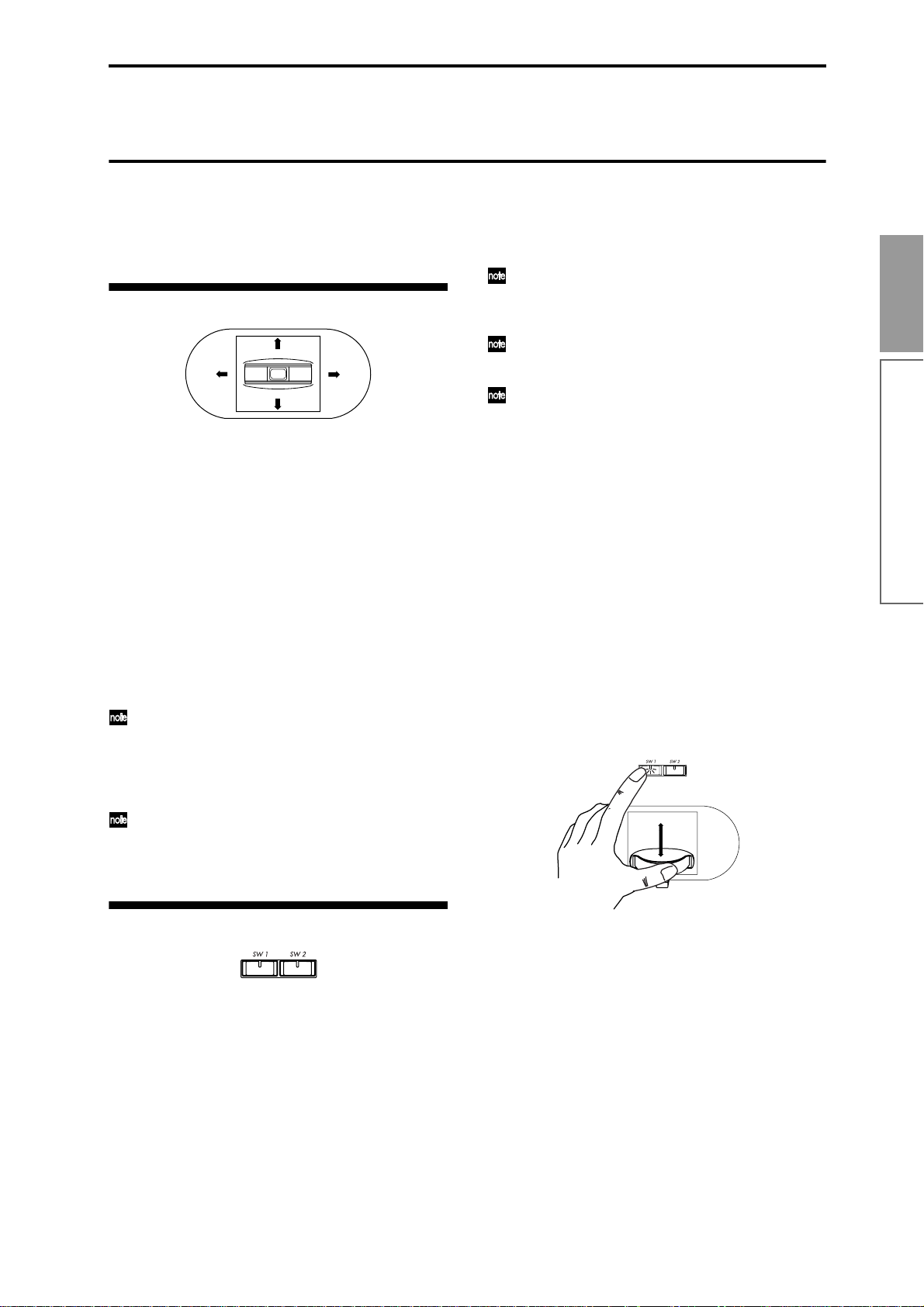
Contrôle du son avec les fonctions de jeu
Cet instrument met à votre disposition une série de contrôleurs (fonctions de jeu) destinés à piloter en temps
réel (c.-à-d. lorsque vous jouez le clavier) la tonalité, la
hauteur, le volume, les effets, la fonction KARMA, etc.
Joystick
{Y
|X {X
|Y
JS(+X): Poussez le joystick vers la droite pour appli-
quer un effet. D’habitude, cet axe permet de
contrôler la hauteur des notes (de l’augmenter).
JS(–X): Poussez le joystick vers la gauche pour appli-
quer un effet. D’habitude, cet axe permet de
contrôler la hauteur des notes (de la diminuer).
JS(+Y): Poussez le joystick vers l’arrière de l’instrument
pour appliquer un effet. D’habitude, cette
direction sert à ajouter de la modulation de
hauteur au moyen de l’oscillateur LFO
(vibrato).
JS(–Y): Tirez le joystick vers vous pour appliquer un
effet. D’habitude, cette direction sert à ajouter
de la modulation de filtre au moyen de
l’oscillateur LFO (effet WahWah).
Vous pouvez appliquer au joystick la fonction Lock
de verrouillage, disponible via les boutons [SW1] et
[SW2], de sorte que l’effet activé soit maintenu après
le retour du joystick en position centrale. Pour en
savoir plus sur l’utilisation de cette fonction, voyez
la section “Boutons [SW1] et [SW2]” ci-dessous.
Vous pouvez employer le joystick comme modulateur alternatif ou modulateur dynamique afin de
contrôler les paramètres des Programs ou les paramètres d’effets.
vous enfoncez le bouton correspondant), soit un rôle de
bouton d’assignation temporaire (option Momentary: la
fonction assignée reste activée tant que vous maintenez
enfoncé le bouton correspondant).
Vous pouvez vérifier la fonction assignée aux bouton [SW1] et [SW2] à la page 1.1: Play, Program
pour le mode Program ou à la page 1.1: Play, Com-
bination pour le mode Combination (☞p.25).
Quand vous sauvegardez un Program ou une Combination utilisateur, l’instrument sauvegarde également
le statut de commutation des boutons [SW1] et [SW2].
Pour en savoir plus sur ces réglages, ☞p.103 “Choix
de la fonction des boutons [SW1] et [SW2]”.
Fonction Lock de verrouillage
Application au joystick
Si vous attribuez la fonction de verrouillage JS X Lock,
JS +Y Lock ou JS –Y Lock au bouton [SW1] ou [SW2],
l’instrument continue d’appliquer la modulation produite via le joystick, cela même après son retour en position centrale.
Ainsi, si vous assignez le réglage de verrouillage JS–Y
Lock au bouton [SW1] et que ce dernier joue le rôle de
commutateur (Toggle), vous pourrez employer le joys-
tick de la manière décrite dans l’exemple ci-dessous.
1 Tirez le joystick vers vous afin de moduler le son.
2 Tout en maintenant le joystick dans cette position,
appuyez sur le bouton [SW1] (son témoin s’allume alors).
La fonction de verrouillage est activée.
Démarrage
fonctions de jeu
Contrôle du son avec les
Boutons [SW1] et [SW2]
Vous pouvez en attribuant une fonction à ces boutons
déterminer la manière dont le modulateur alternatif ou
le modulateur dynamique d’effets contrôle les paramètres des Programs ou les paramètres d’effets.
Ces boutons peuvent également servir à changer
d’octave, à activer/désactiver le Portamento, ou encore
à “verrouiller” (maintenir) le réglage de la fonction
Aftertouch.
Vous pouvez définir l’action des boutons [SW1] et
[SW2]. Ceux-ci jouent soit un rôle de commutateur
(option Toggle: la fonction assignée à chacun de ces
boutons est alors activée/désactivée à chaque fois que
3 Que vous relâchiez le joystick ou que vous le tiriez
à nouveau vers vous, l’instrument produit invariablement le son que vous avez “verrouillé” en
appuyant sur le bouton [SW1].
La fonction de verrouillage est activée. Notez que
le joystick réagit de manière ordinaire lorsque vous
le poussez vers la gauche ou vers la droite.
4 Pour désactiver la fonction de verrouillage,
appuyez à nouveau sur le bouton [SW1].
Application à l’Aftertouch
Si vous avez attribué la fonction de verrouillage AfterT
Lock au bouton [SW1] ou [SW2], vous pourrez ver-
rouiller le son d’Aftertouch (produit en maintenant la
pression après l’enfoncement d’une touche), cela même
après que vous ayez relâché les touches du clavier.
23
Page 30
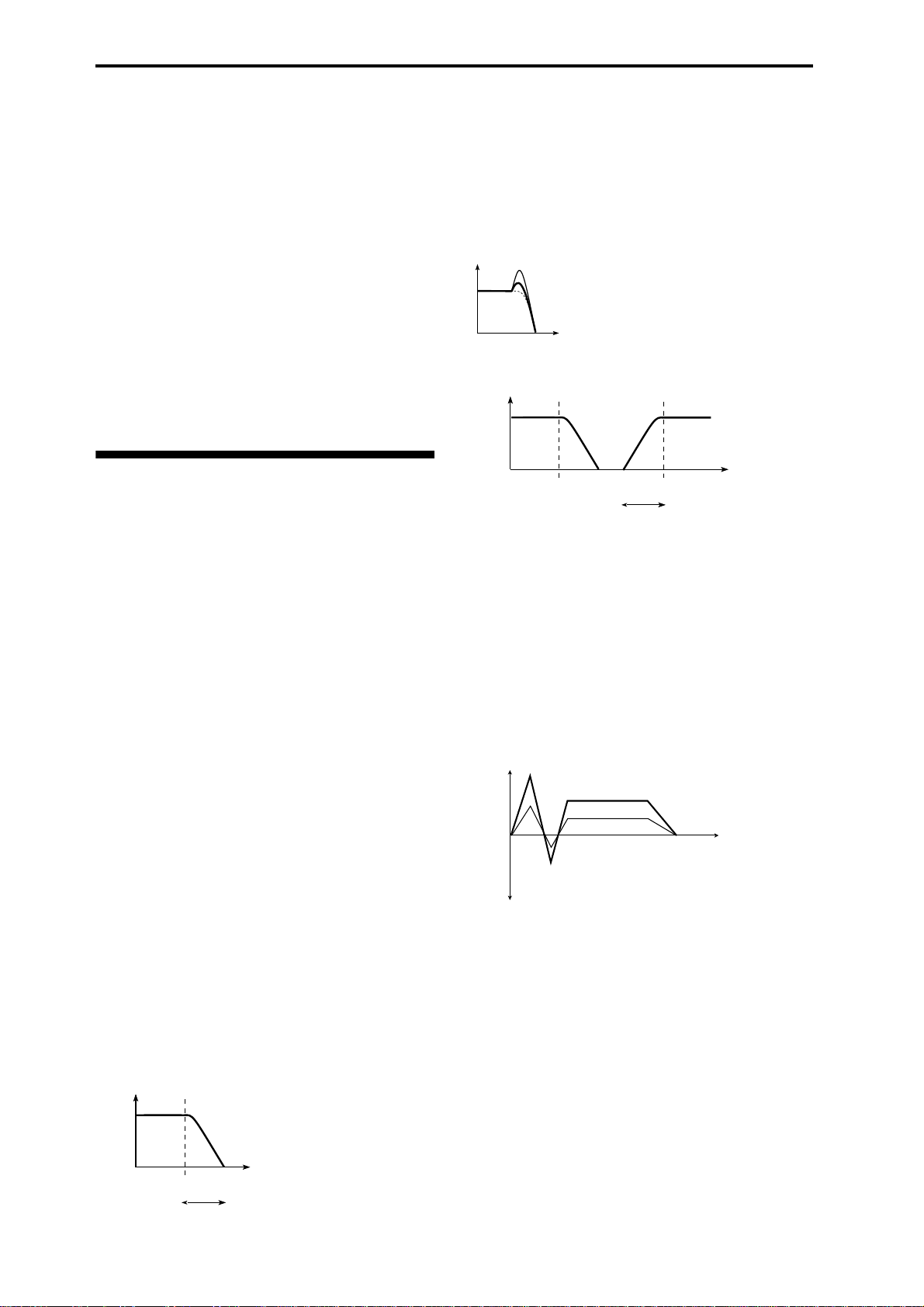
Ainsi, si vous attribuez la fonction de verrouillage
AfterT Lock au bouton [SW1] et que ce dernier joue le
rôle de commutateur (Toggle), vous pourrez employer
la fonction de verrouillage de la manière décrite dans
l’exemple ci-dessous.
1 Après avoir joué une note, appliquez une pression
sur la touche (cette pression correspond à l’Aftertouch).
L’instrument modifie alors le son.
2 Tout en maintenant la pression au clavier, appuyez
sur le bouton [SW1] (le témoin de ce bouton
s’allume).
3 Si vous appliquez maintenant une pression plus
forte sur le clavier, le son ne change plus. L’instrument continue de produire le son que vous avez
“verrouillé” en appuyant sur le bouton [SW1].
4 Pour désactiver la fonction de verrouillage,
appuyez à nouveau sur le bouton [SW1].
Commande [2]: RESONANCE/HPF
Permet de définir soit le niveau de résonance d’un filtre
passe-bas, soit la fréquence de coupure d’un filtre passehaut.
L’action de la commande [2] dépend du type de filtre
contenu dans le Program.
Le réglage de niveau de résonance d’un filtre permet
d’obtenir un son caractéristique.
Le réglage de la fréquence de coupure d’un filtre passehaut permet de modifier la brillance du son.
Niveau
LPF HPF
Contrôleurs REALTIME CONTROL [1], [2], [3], [4]
Ces commandes servent par exemple à contrôler la fréquence de coupure ainsi que la résonance du filtre,
l’enveloppe de filtre ainsi que l’enveloppe de volume, le
temps de Portamento, le panoramique, la modulation
de hauteur, les niveaux d’envoi aux effets maîtres, etc.
1 Sélectionnez le mode de fonctionnement A ou B
des commandes de contrôle en temps réel avec le
bouton REALTIME CONTROLS [SELECT].
Chaque pression de ce bouton permet de passer
d’un mode à l’autre (du mode A au mode B et vice
versa). L’instrument vous indique le mode activé en
illuminant le témoin correspondant.
2 Tournez la commande souhaitée afin de piloter le
paramètre attribué (contrôle du son, etc.).
Mode de contrôle A
Quand le mode de contrôle A est activé, les commandes
[1]~[4] vous permettent de contrôler/d’éditer les paramètres décrits ci-dessous.
Quand vous placez ces commandes à leur position centrale (à midi), l’instrument produit les valeurs originales
des paramètres du Program.
Commande [1]: LPF CUTOFF
Cette commande permet de régler la fréquence de coupure du filtre passe-bas.
Le réglage de fréquence de coupure du filtre permet de
modifier la brillance du son. L’effet produit dépend des
valeurs attribuées aux paramètres du Program, mais
d’habitude, tourner la commande vers la gauche permet
d’assourdir le son, tandis que la tourner vers la droite
permet d’éclaircir le son.
Niveau
LPF
Fréquence
Fréquence de
coupure
AigusGraves
Fréquence de
coupure
Commande [3]: EG-INTENSITY
Cette commande permet de régler le degré d’intensité
de l’enveloppe de filtre.
Quand vous tournez la commande [3], l’instrument
modifie l’intensité de l’enveloppe du filtre. D’habitude,
tourner la commande vers la gauche vous permet de
diminuer l’intensité de l’enveloppe de filtre, tandis que
la tourner vers la droite vous permet d’accentuer l’effet
de l’enveloppe de filtre. Et vu que l’action de l’enveloppe de filtre dépend de la fréquence de coupure attribuée au filtre, les changements produits par le filtre sur
le timbre du son seront définis simultanément à l’aide
des commandes [1] et [3].
Niveau
Temps
Commande [4]: EG-RELEASE
Cette commande permet de régler les temps de relâchement de l’enveloppe de filtre et de l’enveloppe d’amplificateur en tournant la commande [4]. Ces réglages
définissent le temps nécessaire pour que le son disparaisse après la production d’un message note-off (coupure de note).
Quand vous tournez la commande [4], l’instrument
modifie les temps de relâchement de l’enveloppe de filtre et de l’enveloppe d’amplificateur. D’habitude, tourner la commande vers la gauche vous permet de
diminuer le temps de relâchement, tandis que la tourner
vers la droite vous permet d’augmenter le temps de
relâchement.
24
Page 31

enclenchée
Niveau
Note
Attack Level
Break Level
Note coupée
L’Aftertouch sert d’habitude à contrôler le volume, le
timbre (fréquence de coupure du filtre) ou la sensibilité
de l’oscillateur, etc.
Decay Time
Attack Time
Start Level
Sustain Level
Slope Time
Release Time
Release Level
Temps
Mode de contrôle B
En mode de contrôle B, les commandes [1] à [4] permettent de contrôler des paramètres tels que le volume, le
temps de Portamento, le panoramique, l’enveloppe de
filtre, l’enveloppe d’amplificateur, la modulation de
hauteur, les niveaux d’envoi des effets maîtres, etc.
Vous pouvez définir les réglages effectués en mode de
contrôle B pour chaque Program, chaque Combination
ou chaque Song. Dans le cas du mode Song Play, ces
réglages sont définis pour le mode entier (et donc à tous
les fichiers SMF) (☞p.103).
Vérification des paramètres assignés aux boutons
[SW1] et [SW2] et aux mode de contrôle B
La page d’écran 1.1: Play des modes Program et Combination permet de vérifier les paramètres assignés aux
boutons [SW1] et [SW2], et ceux assignés au mode de
contrôle B des commandes [1], [2], [3] et [4].
Numéro de note
Le numéro de note (c.-à-d. la touche enfoncée) permet
de contrôler la quantité d’effet appliqué selon l’emplacement joué sur le clavier.
Le numéro de note sert d’habitude à contrôler le
volume, le timbre (fréquence de coupure du filtre) ou la
sensibilité de l’oscillateur, de l’enveloppe, etc.
Le numéro de note peut servir de source de modulation alternative ou de modulation dynamique afin
de contrôler les paramètres des Programs ou les
paramètres d’effets.
Le toucher, l’Aftertouch et le numéro de note peuvent tous servir de sources dynamiques MIDI
pour contrôler la fonction KARMA (☞Gdp p.37,
p.234).
Pédales
Pédale de maintien
Vous pouvez connecter une pédale de maintien, telle
que la pédale de maintien (pédale forte) Korg DS-1H,
disponible en option au KARMA. Si vous avez connecté
une pédale DS-1H, celle-ci jouera le rôle de pédale continue. Si vous avez connecté une autre pédale du type
commutateur au pied, celle-ci jouera le rôle de pédale de
maintien (pédale de Sustain ordinaire).
Démarrage
fonctions de jeu
Contrôle du son avec les
Fonctions assign es aux
boutons [SW1] et [SW2]
Fonctions assign es
aux commandes 1~4
Curseur [VALUE]
Si vous avez sélectionné “Program Select” à la page
PROG 1.1 Play du mode Program ou encore “Combi
Select” à la page COMBI 1.1: Play du mode Combination, vous pourrez employer le curseur [VALUE]
comme modulateur alternatif ou modulateur dynamique pour contrôler les paramètres des Programs ou les
paramètres d’effets.
Jeu sur le clavier
Toucher
Le toucher (la force avec laquelle vous enfoncez les touches du clavier) permet de contrôler le paramètre attribué.
Le toucher sert normalement à contrôler le volume, la
vitesse ou la sensibilité du générateur d’enveloppe.
After Touch
L’Aftertouch permet de contrôler le paramètre sélectionné en maintenant la pression sur une touche du clavier après l’avoir enfoncée.
Commutateur au pied assignable
Vous pouvez connecter au KARMA un commutateur au
pied (comme le PS-1 de Korg, disponible en option).
Cela permet d’activer/de désactiver la fonction attribuée au commutateur en appuyant sur ce dernier.
Vous pouvez spécifier la fonction attribuée au commutateur au pied à la page GLOBAL 6.1: Controller “Foot
Switch Assign” (☞p.101).
Pédale d’expression assignable
Vous pouvez connecter une pédale d’expression
(comme la EXP-2 ou XVP-10 de Korg, disponibles en
option) à la prise ASSIGNABLE PEDAL du KARMA et
contrôler la fonction que vous lui avez affectée en enfonçant la pédale.
Vous pouvez spécifier la fonction attribuée à la pédale
d’expression à la page GLOBAL 6.1: Controller “Foot
Pedal Assign” (☞p.101).
Commandes KARMA REALTIME CONTROLS
Les commandes KARMA REALTIME CONTROLS vous
proposent diverses options de pilotage en temps réel
des phrases ou motifs (☞p.27).
25
Page 32

Jouer avec la fonction KARMA
La fonction KARMA génère automatiquement un riche
éventail de phrases et de motifs comme des riffs
d’accompagnement de guitare et de clavier, des lignes
de basse et des motifs de batterie sur base des données
de notes que vous produisez en jouant sur le clavier ou
que le KARMA reçoit via sa prise MIDI IN. Vous pouvez ainsi modifier librement les phrases et motifs joués
en manipulant les commandes et boutons KARMA
REALTIME CONTROLS.
Vous pouvez exploiter tout le potentiel de la fonction
KARMA avec les Programs et Combinations chargés à
l’usine et couvrant une riche gamme d’instruments, de
techniques de jeu et de styles musicaux. Ces Programs
et Combinations contiennent en outre déjà des réglages
appropriés pour les commandes et boutons KARMA
REALTIME CONTROLS.
Jouer avec la fonction KARMA en mode Program
En mode Program, vous pouvez jouer une phrase ou un
motif approprié pour le Program choisi avec un module
KARMA.
Choisir un Program et activer/couper la fonction KARMA
Régler le tempo
1 Réglez le tempo avec la commande [TEMPO].
La valeur de tempo “q =” affichée dans le coin supérieur droit de l’écran change alors. La plage de
réglage du tempo est de 40~240. Le témoin situé audessus de la commande [TEMPO] clignote à intervalle de noire (q ).
Vous pouvez aussi régler le tempo en choisissant “q =”
avec les boutons de curseur [ ], [ ], [ ], [ ] et en spécifiant le tempo voulu avec les boutons numériques
[0]~[9] avant de confirmer votre réglage en appuyant
sur le bouton [ENTER]. Vous pouvez aussi utiliser les
commandes VALUE. Le témoin clignote sur le tempo
spécifié.
Le réglage de tempo spécifié avec cette commande
est mémorisé lors de la sauvegarde du Program.
Si vous avez réglé “MIDI Clock” (GLOBAL 2.1:
MIDI) sur External, l’écran affichera l’indication “q
=EXT”. Dans ce cas, le tempo du KARMA sera syn-
chronisé sur celui de l’instrument MIDI externe
connecté et vous ne pourrez donc pas régler le
tempo sur le KARMA.
1 Appuyez sur le bouton [PROG] pour activer le
mode Program et choisisez un Program (☞p.20
“Choix d’un numéro de Program”).
Au fil de votre sélection, vous remarquerez que le
témoin du bouton KARMA REALTIME CONTROLS [ON/OFF] s’allume pour certains Programs.
La fonction KARMA est activée dès que vous jouez
sur le clavier ou que vous appuyez sur les boutons
CHORD TRIGGER [1]~[4].
Si le témoin du bouton [ON/OFF] ne s’allume pas
quand vous choisissez un Program, appuyez sur ce
bouton (son témoin s’allume) pour activer la fonction KARMA.
Vérifier le statut de note et le réglage
Key Zone
Vous pouvez visionner les données de note et des
accords joués sur le clavier et détectés ou produits avec
les boutons [CHORD TRIGGER] en temps réel, via les
données reçues à la prise MIDI IN ou encore produits
par le module KARMA.
L’écran affiche aussi les réglages de zone de clavier (Key
Zone) du module sous forme d’une ligne. Les notes produites et comprises dans cette zone de clavier servent à
déclencher et à piloter la phrase ou le motif joué. Les
notes en dehors de cette plage peuvent servir à contrôler
d’autres fonctions KARMA (☞p.80 “Définir la plage de
notes dans laquelle la fonction KARMA est active”).
1 A la page PROG 1.1: Play, appuyez sur le bouton
[F6] pour choisir la page KARMA Note Activity.
Quand vous jouez du clavier ou appuyez sur un
bouton CHORD TRIGGER [1]~[4], l’écran affiche le
nom de l’accord détecté par le module KARMA
avec “Chord[A]”.
26
Page 33

“Note Activity Display” indique les notes générées
par le module KARMA.
Les réglages de zone de clavier (Key Zone) du
module KARMA sont affichés sous forme d’une
ligne (☞p.80 “Définir la plage de notes dans
laquelle la fonction KARMA est active”).
Utilisation des commandes KARMA REALTIME CONTROLS
Le KARMA mémorise le statut des commandes et
boutons KARMA REALTIME CONTROLS quand
vous sauvegardez le Program.
Activer/couper la fonction KARMA: bouton
[ON/OFF]
Chaque pression sur le bouton [ON/OFF] permet tour à
tour d’activer et de couper la fonction KARMA. Quand
cette fonction est activée, le témoin du bouton [ON/
OFF] s’allume. Quand vous jouez sur le clavier ou
appuyez sur un des boutons CHORD TRIGGER [1]~[4],
l’instrument commence à jouer la phrase ou le motif
généré par l’algorithme GE (Generated Effect) spécifié
pour le module KARMA.
Pour assigner des notes difficiles à jouer simultanément, maintenez enfoncée la première touche puis
jouez les autres notes une à la suite de l’autre avec
l’autre main.
3 Appuyez sur un des boutons CHORD TRIGGER
[1]~[4]. La ou les notes que vous avez jouée(s) à
l’étape 2 est/sont mémorisée(s) sous ce bouton.
Le témoin du bouton [ASSIGN] s’éteint.
Le KARMA mémorise la valeur de toucher de la
dernière note jouée à l’étape 2.
4 Quand vous appuyez à nouveau sur le même bou-
ton CHORD TRIGGER [1]~[4], le KARMA joue la
ou les notes que vous avez définie(s).
Méthode 2:
1 Jouez sur le clavier du KARMA.
2 Appuyez sur le bouton CHORD TRIGGER [ASSIGN].
Le témoin du bouton [ASSIGN] s’allume.
Démarrage
Utiliser les boutons CHORD TRIGGER [1]~[4]
Quand vous appuyez sur un des boutons CHORD
TRIGGER [1]~[4], l’instrument joue l’accord (vous pouvez lui assigner jusqu’à huit notes et une valeur de toucher) et la fonction KARMA est activée. Des accords
appropriés ont été prédéfinis pour les Programs chargés
à l’usine. Vous pouvez combiner l’utilisation des boutons CHORD TRIGGER avec votre jeu sur le clavier.
Assigner des accords aux boutons CHORD
TRIGGER: bouton CHORD TRIGGER
[ASSIGN]
Cette section vous montre comment assigner des
accords aux boutons CHORD TRIGGER [1]~[4]. Vous
pouvez spécifier jusqu’à huit notes et une valeur de toucher pour chacun de ces boutons. Assignez des accords
en suivant une des deux méthodes ci-dessous:
Méthode 1:
1 Appuyez sur le bouton CHORD TRIGGER
[ASSIGN].
Le témoin du bouton [ASSIGN] s’allume.
2 Jouez sur le clavier du KARMA.
Jouer avec la fonction KARMA
3 Appuyez sur un des boutons CHORD TRIGGER
[1]~[4]. La ou les notes que vous avez jouée(s) à
l’étape 1 est/sont mémorisée(s) sous ce bouton.
Le témoin du bouton [ASSIGN] s’éteint.
Le KARMA mémorise la valeur de toucher de la
dernière note jouée à l’étape 1.
4 Quand vous appuyez à nouveau sur le même bou-
ton CHORD TRIGGER [1]~[4], le KARMA joue la
ou les notes que vous avez définie(s).
Continuer la reproduction après le relâchement des touches ou du bouton CHORD
TRIGGER: bouton [LATCH]
Ce bouton permet de spécifier si le KARMA doit ou non
poursuivre la reproduction après que vous ayez relâché
les touches du clavier ou le bouton CHORD TRIGGER
[1]~[4].
Témoin allumé: la fonction Latch est activée. La reproduction continue même après que vous ayez relâché les
touches du clavier ou le bouton CHORD TRIGGER
[1]~[4].
Témoin éteint: la fonction Latch est désactivée. La
reproduction s’arrête dès que vous relâchez les touches
du clavier ou le bouton CHORD TRIGGER [1]~[4].
27
Page 34

Modifier la phrase ou le motif joué par le
module KARMA: commandes [1]~[8], boutons [1]/[2], bouton [SCENE]
Les commandes [1]~[8] et les boutons [1]/[2] et
[SCENE] de la section KARMA REALTIME CONTROLS vous permettent de modifier la phrase ou le
motif joué de diverses manières.
1 A la page In PROG 1.1: Play, appuyez sur le bouton
[F5] pour activer la page KARMA RTC.
L’écran affiche les réglages de ces commandes et
boutons pour le Program en question sous forme de
graphiques et de noms.
Les Programs définis à l’usine comportent déjà des
noms appropriés pour les fonctions des commandes
et boutons KARMA REALTIME CONTROLS.
2 Quand vous manipulez les commandes [1]~[8] et
les boutons [1]/[2] de la section KARMA REALTIME CONTROLS, le motif ou la phrase change
conformément aux noms de fonction affichés.
3 Chaque fois que vous appuyez sur le bouton
[SCENE], le témoin 1 et 2 s’allument tour à tour.
Témoin “1” allumé: la scène 1 est sélectionnée.
les boutons [1]/[2] en appuyant simplement sur le
bouton [SCENE].
Scene 1
Scene 2
L’illustration ci-dessus vous montre seulement le
concept; l’emplacement physique des commandes
ne change bien sûr pas quand vous changez de
scène.
Quand vous manipulez les commandes [1]~[8] ou
les boutons [1]/[2], les réglages de la scène sélectionnée sont mémorisés temporairement dans la
scène correspondante. Quand vous sauvegardez le
Program, le KARMA mémorise les réglages de la
scène 1 et de la scène 2.
Représentation graphique des commandes et boutons
Quand vous manipulez les commandes et boutons pour
modifier les valeurs mémorisées dans un Program,
l’écran affiche en contrasté (en noir) la représentation
graphique de la commande ou du bouton en question.
Quand vous rappelez la valeur d’une commande ou
d’un bouton mémorisée dans le Program, la représentation graphique de la commande ou du bouton en question retourne aussi au mode d’affichage normal.
Cette fonction est utile quand vous venez d’effectuer un
réglage avec une commande ou un bouton et souhaitez
retrouver le réglage initial.
Tournez la commande
Valeur affichée
pour changer la valeur affichée.
Témoin “2” allumé: la scène 2 est sélectionnée.
Le bouton [SCENE] permet de sauvegarder deux
sets de réglages (deux “scènes”) pour les commandes [1]~[8] et les boutons [1]/[2]. Vous pouvez ainsi
alterner instantanément entre deux sets de réglages
totalement différents pour les commandes [1]~[8] et
28
Si vous voulez retrouver les réglages des
commandes et boutons
Au lieu de manipuler les commandes et boutons en suivant des yeux leur représentation graphique à l’écran,
vous pouvez utiliser une des méthodes ci-dessous pour
retrouver leurs réglages d’origine:
Rappeler tous les réglages du Program
Appuyez sur le bouton [COMPARE]. Le KARMA
rappelle alors tous les réglages mémorisés du Pro-
gram (☞p.15 “Fonctions élémentaires du
KARMA”“Bouton [COMPARE]”, ☞Gdp p.6).
Page 35

Quand vous appuyez à nouveau sur le bouton
[COMPARE], vous retrouvez la version éditée du
Program.
Rappeler uniquement les réglages de SCENE
1 Quand vous modifiez les valeurs originales du Pro-
gram avec les commandes ou boutons, le témoin de
la scène activée se met à clignoter.
Clignote
sélectionné et adapté au son du Program. Vous pouvez
donc transfigurer la phrase ou le motif joué en changeant d’algorithme GE.
Appuyez sur le bouton [F4] à la page PROG 1.1:
Prog pour activer la page KARMA.
2 Si vous maintenez enfoncé le bouton [ENTER] et
que vous appuyez sur le bouton [SCENE], tous les
boutons et commandes retrouvent automatiquement les valeurs mémorisées dans le Program. (Le
témoin arrête de clignoter.)
S’allume
3 Maintenez à nouveau le bouton [ENTER] enfoncé
et appuyez sur le bouton [SCENE]: tous les boutons et commandes retrouvent automatiquement
les réglages spécifiés à l’étape 1. (Le témoin correspondant clignote alors.)
Clignote
Rappeler uniquement les réglages des commandes ou
des boutons
1 Quand vous modifiez les réglages mémorisés dans
un Program avec les boutons et commandes, l’écran
affiche la représentation graphique de ces boutons
et commandes en contrasté.
1 Choisissez “GE Select” avec les boutons de curseur
[ ], [ ], [ ], [ ].
2 Choisissez un algorithme GE avec le curseur
[VALUE], la molette [VALUE] ou les boutons
VALUE [ ], [ ].
Vous pouvez aussi spécifier le numéro du motif
(Pattern) avec les boutons numériques [0]~[9] et
confirmer votre choix en appuyant sur [ENTER].
La commande de menu Utility “Select by Category”
permet aussi de choisir les GE en fonction de leur
catégorie (☞Gdp p.2, p.6 “Select by Category (Select
Program by Category/Select by Category: GE)”
VNL)
“Init. K.RTC (Init. KARMA Realtime Controls)”
Permet de spécifier si les réglages des boutons et commandes KARMA REALTIME CONTROLS sont ou non
initialisés quand vous choisissez un GE. Quand ce paramètre est coché (On), l’instrument joue la phrase ou le
motif produit par le GE en conservant ses réglages d’origine. En temps normal, vous choisirez le réglage On
pour éviter les surprises lors du choix d’un GE
(☞p.80 “A propos de la fonction KARMA”– “Réglages
de la fonction KARMA en mode Program” ☞Gdp p.5
PROG 1.1-3a).
Réglages des paramètres de module
KARMA
Pour en savoir plus sur le réglages des paramètres de
module KARMA, ☞p.80 “Réglages de la fonction
KARMA en mode Program”.
Démarrage
Jouer avec la fonction KARMA
2 Si vous maintenez ensuite le bouton [ENTER]
enfoncé et que vous manipulez une commande ou
enfoncez un bouton déjà modifié auparavant, la
commande ou le bouton en question retrouve
automatiquement le réglage mémorisé.
Choisir un GE (Generated Effect)
Quand la fonction KARMA est activée, les phrases ou
motifs joués par l’instrument sont générés par l’algorithme GE spécifié pour le module KARMA. Cet instrument contient plus de mille algorithmes GE couvrant un
riche éventail d’instruments, de techniques de jeu et de
styles musicaux (☞p.78 “A propos de la fonction
KARMA”– “Structure de la fonction KARMA”).
Chaque Program chargé à l’usine comporte un GE pré-
29
Page 36

Jouer avec la fonction KARMA en mode Combination
Le mode Combination vous permet d’utiliser simultanément jusqu’à quatre modules KARMA. Vous pouvez
par exemple effectuer des réglages combinant quatre
modules KARMA disposant de huit Timbres de Program afin de jouer des phrases ou des motifs indépendants avec des Programs de batterie, de basse, de
guitare et de cordes.
Choisir une Combination et activer/ couper la fonction KARMA
1 Appuyez sur le bouton [COMBI] pour activer le
mode Combination et choisissez une Combination
(☞p.22“Sélection d’une Combination”).
déclencher et à piloter la phrase ou le motif joué. Les
notes en dehors de cette plage peuvent servir à contrôler
d’autres fonctions KARMA.
A la page COMBI 1.1: Play, appuyez sur le bouton
[F6] pour choisir la page KARMA Note Activity.
Quand vous jouez du clavier ou appuyez sur un bouton
CHORD TRIGGER [1]~[4], l’écran indique avec “[A],
[B], [C], [D]” le nom de l’accord détecté par chaque
module KARMA. (La détection d’accord pourrait différer selon les réglages du module KARMA.) L’écran
“Note Activity Display” indique le statut de note généré
par chaque module KARMA.
L’écran affiche les réglages de zone de clavier des quatre
modules KARMA sous forme d’une ligne.
Utilisation des commandes KARMA REALTIME CONTROLS
Au fil de votre sélection, vous remarquerez que le
témoin du bouton KARMA REALTIME CONTROLS [ON/OFF] s’allume pour certaines Combinations.
La fonction KARMA est activée dès que vous jouez
sur le clavier ou que vous appuyez sur les boutons
CHORD TRIGGER [1]~[4].
Si le témoin du bouton [ON/OFF] ne s’allume pas
quand vous choisissez une Combination, appuyez
sur ce bouton (son témoin s’allume) pour activer la
fonction KARMA.
Régler le tempo
Vous pouvez régler le tempo avec la commande
[TEMPO]. Ce réglage modifie le tempo de reproduction
de tous les modules KARMA activés (☞p.26).
Vous ne pouvez pas régler le tempo séparément
pour les différents modules KARMA.
Vous pouvez piloter la fonction KARMA avec les commandes KARMA REALTIME CONTROLS tout comme
vous le faites pour un Program.
Le KARMA mémorise le statut des commandes et
boutons KARMA REALTIME CONTROLS quand
vous sauvegardez la Combination.
Noms affichés pour les commandes [1]~[8]
et les boutons [1]/[2]
Comme dans le cas d’un Program, les commandes et
boutons spécifiés pour une Combination sont affichés
sous forme graphique et comportent un nom à l’écran.
Pour une Combination, les crochets [ ] indiquent la catégorie du Program utilisé par le Timbre piloté avec les
commandes et boutons KARMA REALTIME CONTROLS. Si vous pilotez simultanément plusieurs Timbres, cette zone de l’écran affiche [MLTI].
Les commandes et boutons KARMA REALTIME CONTROLS permettent de spécifier quel Timbre de phrase
est piloté, et cela comme suit.
Vérifier le statut de note et le réglage
Key Zone
Vous pouvez visionner en temps réel les données de
note et des accords joués sur le clavier et détectés ou
produits avec les boutons [CHORD TRIGGER], via les
données reçues à la prise MIDI IN ou encore produits
par les modules KARMA [A], [B], [C] et [D].
L’écran affiche aussi les réglages de zone de clavier (Key
Zone) du module sous forme d’une ligne. Les notes produites et comprises dans cette zone de clavier servent à
30
Page 37

Réglage du fonctionnement des modules KARMA (réglages “Run” et “Solo”)
Le mode Combination permet d’utiliser simultanément
jusqu’à quatre modules KARMA.
Quand la fonction KARMA est désactivée, tous les
modules KARMA sont arrêtés. En revanche, quand la
fonction KARMA est activée, le ou les modules spécifiés ici fonctionnent.
1 A la page COMBI 1.1: Play, appuyez sur le bouton
[F4] pour choisir la page KARMA.
2 Utilisez les réglages “Run” et “Solo” pour spéci-
fier le ou les modules en service quand la fonction
KARMA est activée (☞Gdp p.47 COMBI 1.1-4b).
Les modules KARMA pour lesquels vous avez
activé (coché) la case “Run” sont les modules mis
en service.
Si vous activez (cochez) la case “Solo” d’un module
KARMA, seul ce module fonctionnera. Ce réglage
vous sera utile quand vous choisissez un GE ou
pour vérifier la phrase reproduite.
Si vous avez activé (coché) la case “Solo” d’un
module, ce dernier fonctionnera même si l’option
“Run” est désactivée (non cochée).
Le réglage “Solo” est perdu quand vous changez de
Combination. Notez que ce réglage n’est pas
mémorisé quand vous sauvegardez la Combination.
Réglage des canaux d’E/S MIDI des modules KARMA
C’est le réglage des canaux d’entrée/de sortie MIDI de
chaque module KARMA et le réglage de canal MIDI de
chaque Timbre qui déterminent l’acheminement des
signaux des Timbres joués par les module KARMA.
Lorsque le canal de sortie MIDI du module KARMA
correspond au canal MIDI d’un Timbre, l’instrument
joue ce Timbre quand le module KARMA reproduit une
phrase ou un motif (Pattern). Pour en savoir plus sur ces
réglages, ☞p.83 “Réglages de la fonction KARMA en
mode Combination”, ☞Gdp p.58 COMBI 6.1-2a.
Choisir un algorithme GE (Generated Effect)
Tout comme en mode Program, vous pouvez vous servir de “GE Select” pour choisir le GE utilisé par chaque
module (☞p.83 “A propos de la fonction KARMA” –
“Réglages de la fonction KARMA en mode Combination”).
“Init. K.RTC (Init. KARMA Realtime Controls)”
Ce paramètre détermine si les réglages définis avec les
commandes et boutons KARMA REALTIME CONTROLS sont initialisés ou non quand vous choisissez un
GE. Quand ce réglage est coché (On), vous entendez la
phrase ou le motif original produit par le GE; la position
des commandes et boutons n’a alors aucune influence
sur la reproduction. En temps normal, vous choisirez le
réglage On pour éviter les surprises lors du choix d’un
GE (☞p.83 “A propos de la fonction KARMA” – “Régla-
ges de la fonction KARMA en mode Combination”
☞Gdp p.5 PROG 1.1-3a).
Réglage des paramètres pour les modules KARMA
Pour en savoir plus sur le réglage des paramètres pour
les modules KARMA, ☞p.83 “A propos de la fonction
KARMA” – “Réglages de la fonction KARMA en mode
Combination”.
Démarrage
Jouer avec la fonction KARMA
Le module KARMA [A] fonctionne.
Le module KARMA [B] fonctionne.
Les modules KARMA [A] et [B] fonctionnent.
31
Page 38

Utilisation de la fonction RPPR
(reproduction/enregistrement de motifs en
temps réel)
Le mode séquenceur du KARMA comporte une fonction RPPR (de reproduction/d’enregistrement de
motifs en temps réel).
Vous pouvez utiliser la fonction RPPR pour assigner un
motif d’usine ou un motif utilisateur ainsi qu’une piste
(via laquelle ce motif sera joué) à chaque note du clavier.
Une fois ces réglages d’assignation effectués, vous pourrez jouer (et enregistrer si vous le souhaitez) en temps
réel le motif attribué en jouant simplement une note. (La
mémoire interne de l’instrument contient une série de
motifs assignés à la piste de batterie, et convenant spécialement pour l’emploi de cette piste.)
Cette section vous montrera comment charger et reproduire un morceau de démonstration RPPR.
1 Chargez le fichier “PRELOAD.SNG” contenu sur la
disquette fournie “KMFD-00P”.
Chargez le fichier “PRELOAD.SNG” de la manière
décrite dans la section “Chargement des données de
démonstration en mode Disk” (☞p.18).
2 Appuyez sur le bouton [SEQ] (son témoin
s’allume) pour activer le mode Sequencer et choisissez la page SEQ 1.1: Play/REC, Play/REC.
3 Choisissez 006:FEVER sous “Song Select”.
Choisissez le morceau en suivant les indications de
la section “Sélection et reproduction d’un morceau
de démonstration en mode Sequencer” (☞p.19).
Plage d’arrêt de reproduction:
Vous pouvez arrêter la reproduction du motif en cours
en enfonçant une des touches comprises dans la zone
C1~C2 du clavier.
Plage d’assignation de motifs:
Vous pouvez assigner un motif ainsi qu’une piste à chacune des 72 touches comprises dans la zone C#2~C8 du
clavier. Les touches pour lesquelles vous n’effectuez
aucune assignation permettent de jouer normalement.
Comme le montre l’illustration ci-dessous, vous pouvez
par exemple définir des assignations de motifs de sorte
qu’une touche déclenche un motif de batterie, qu’une
autre touche active une phrase de basse et qu’une autre
touche déclenche des accords de guitare. Il vous suffit
donc d’attribuer à chaque touche la piste ainsi que le
motif souhaités.
Etendue du clavier de l’instrument
C-1
Plage d’arrêt de
reproduction
C-1 ... C2
Plage d’assignation de motifs
C#2 ... C 8
G9
4 Assurez-vous que la case de sélection RPPR est
bien sélectionnée.
Case sélectionnée: L’instrument active l’assignation
RPPR définie (à la page SEQ 5.1:PPPR, RPPR Setup).
Case vide: La fonction RPPR est désactivée. Le
mode de fonctionnement normal du séquenceur est
sélectionné.
5 Appuyez sur une touche du clavier.
Le KARMA joue le motif assigné à cette touche.
Selon la touche enfoncée, la reproduction du motif
pourrait continuer après le relâchement de la touche. Dans ce cas, vous pouvez arrêter la reproduction du motif en enfonçant à nouveau la même
touche, ou encore en appuyant sur la touche C2 ou
sur une des touches en-dessous de C2.
Motif P000 Piste 01 (Drums Program)
Motif U000 Piste 02 (Bass Program)
Motif P001 Piste 01 (Drums Program)
Motif U001 Piste 02 (Bass Program)
Motif U002 Piste 03 (Guitar Program)
32
Page 39

Simples éditions de Programs
Vous pouvez éditer (modifier) et créer les sons des Programs aux pages PROG 2.1: Ed-Basic à 7.3: Ed-MasterFx. Vous pouvez en outre effectuer facilement des
éditions depuis les éditeurs de jeu Performance Editor
de la page PROG 1.1: Play Perform. Edit.
Enfin, les commandes REALTIME CONTROLS [1]~[4]
permettent de piloter le son en temps réel.
“Edition de Program” désigne une modification des
paramètres de Program visant à changer le son du Program ou les réglages de contrôleur ou d’effet ou les
réglages KARMA, etc.
Vous pouvez sauvegarder les changements effectués via les éditeurs de jeu (Performance Editor)
ou via le mode de contrôle A des commandes
REALTIME CONTROLS [1]~[4] (ou encore via le
mode de contrôle B si vous avez assigné un
numéro de contrôle CC#70 à 79) en mémorisant le
Program.
(En revanche, notez que le son que vous éditez avec
les commandes REALTIME CONTROLS [1]~[4] ne
sera pas mémorisé si le bouton KARMA [ON/OFF]
est allumé quand vous sauvegardez le Program.
Désactivez d’abord le bouton KARMA [ON/OFF]
avant de sauvegarder le Program.
Si vous voulez conserver les éditions effectuées sur
le Program activé, veillez donc à sauvegarder ce
dernier avant de choisir un autre Program ou de
mettre l’instrument hors tension (☞p.41).
Réglage via les éditeurs de jeu
1 Activez le mode Program en appuyant sur [PROG]
(son témoin s’allume).
2 Appuyez sur [F2] (“P.Edit”).
La page Perform. Edit s’affiche:
Pitch Stretch
Ce curseur permet de régler simultanément les paramètres
de transposition et d’accord de l’oscillateur. Vous pouvez
ainsi produire une vaste série de changements de hauteur
tout en conservant intact le caractère du son original.
Notez que le curseur Pitch Stretch n’est pas disponible pour les Programs de la banque F.
OSC Balance
Ce curseur permet de régler l’équilibre entre le niveau
de l’oscillateur 1 et de l’oscillateur 2.
L’oscillateur 2 ne produira pas de son pour les Programs auxquels le réglage Single a été attribué au
paramètre “Mode (Oscillator Mode)” (page PROG
2.1: Ed-Basic, Prog Basic). Pour ces Programs, le curseur OSC Balance contrôlera uniquement le niveau
de l’oscillateur 1. Cet éditeur de jeu n’a aucun effet
sur les Programs Drums.
Amp Level
Indique le niveau de l’amplificateur. Ce réglage définit
le volume du Program entier.
Attack Time
Indique le temps d’attaque de l’enveloppe de filtre et de
l’enveloppe d’amplificateur. Ce réglage détermine la
vitesse d’attaque lorsque vous produisez un message
d’enclenchement de note.
Pour que l’effet du curseur Attack Time soit optimal, il faut également régler les paramètres “EG
Start Level”, “Attack Level”, “Start Level Modulation” et “Attack Time Modulation” de l’enveloppe
d’amplificateur.
Decay Time
Indique le temps de chute ainsi que la courbe de l’enveloppe de filtre et de l’enveloppe d’amplificateur.
Démarrage
Simples éditions de Programs
3 Réglez le son avec les éditeurs de jeu.
Choisissez le curseur d’édition de jeu souhaité avec
les boutons de curseur [ ], [ ], [ ], [ ] et réglez le
curseur à la valeur voulue avec les commandes
[VALUE].
Les huit curseurs affichés dans la zone des éditeurs
de jeu (Performance Editor) permettent d’effectuer
des réglages globaux sur le son. Ainsi, quand vous
déplacez un de ces curseurs, le KARMA règle
simultanément plusieurs paramètres du Program.
Selon les réglages attribués aux paramètres du Program sélectionné, déplacer certains curseurs pourrait ne produire aucun effet notable.
Octave
Indique le réglage d’octave.
IFX Balance
Ce curseur permet de régler l’équilibre “W/D (Wet/
Dry)” (son à effet/son sans effet) simultanément pour
tous les effets d’insertion 1~5.
MFX Balance
Ce curseur permet de régler simultanément les paramètres “Return” 1 et 2 des effets maîtres.
Réglages via les commandes en temps réel
Vous pouvez employer les commandes en temps réel de
l’instrument pour modifier des paramètres comme la
fréquence de coupure du filtre, la résonance du filtre,
l’enveloppe d’amplificateur et de filtre, le volume, le
temps de Portamento, le panoramique, la modulation
de hauteur de l’oscillateur, le niveau d’envoi des effets
maîtres, etc. (☞p.24).
33
Page 40

Simples éditions de Combination
Une Combination correspond à un ensemble de plusieurs (jusqu’à huit) Programs. Grâce aux Combinations, vous pouvez donc créer des sons complexes que
vous ne pourriez obtenir via un Program unique.
“Edition de Combination” désigne une modification
des paramètres de Combination visant à changer le Program utilisé par chaque Timbre, la plage de clavier ou
les valeurs de toucher assignées à chaque Timbre, ou à
régler les contrôleurs, l’effet et les réglages de la fonction
KARMA.
Vous pouvez éditer les Combinations aux pages COMBI
2.1: Ed-Prog/Mix–7.3: Ed-MasterFX, mais vous pouvez
en outre régler les paramètres “Program Select”, “Pan”
et “Volume” sous COMBI 1.1 Play.
Si vous souhaitez conserver les éditions effectuées
sur la Combination activée, veillez donc à sauvegarder cette dernière avant de choisir une autre Combination ou de mettre l’instrument hors tension
(☞p.38).
Exemple d’édition
Cette section vous montrera à titre d’exemple comment
effectuer de simples éditions dans la Combination Bank
A064: ModernPiano.
1 Activez le mode Combination en appuyant sur
[COMBI] (son témoin s’allume).
2 Choisissez la Combination Bank A064: Moder-
nPiano.
Assignation du Program d’un Timbre
3 Appelez la page Prog.
Appuyez sur [F2] (“Prog”). Cette page permet
d’assigner un Program aux Timbres 1~8.
4 Vous allez maintenant assigner un autre Program
au Timbre 2.
Choisissez “Program Select” pour le Timbre 2 à
l’aide des boutons de curseur [ ], [ ], [ ], [ ] (le
Program en question est affiché en inversé).
gProgram
Selecth
Timbre 1 Timbre 2
Vous pouvez assigner directement un Program à un
Timbre en maintenant [TIMBRE/TRACK] enfoncé
et en appuyant sur le bouton [F1]~[F8] correspon-
dant. Vous pouvez aussi appliquer cette méthode
pour les réglages de panoramique et de volume
décrits ci-dessous aux étapes 6 et 7.
Pour cet exemple, vous allez choisir le Program
A003: Legato Strings. Le son de ce Program est
constitué d’un son de piano allié à un riche son de
cordes. Appuyez ensuite successivement sur le bouton [A], le bouton [3] et sur [ENTER].
Vous pouvez aussi sélectionner les Programs selon
leur catégorie.
Choisissez “Program Select”, appuyez sur [F8]
(“UTILITY”) pour appeler le menu Utility puis
enfoncez [F7] pour choisir “Select by Category”.
Appuyez ensuite sur le bouton [F8] (“OK”).
L’écran affiche la fenêtre de dialogue “Select Program by Category”.
Si le bouton KARMA [ON/OFF] est allumé, veillez
à l’éteindre. Dans cette Combination, les Programs
affectés aux Timbres 1 et 2 sont superposés et reproduits simultanément. Ainsi, le Timbre 1 joue B001:
Attack Piano, correspondant à un son de piano
plein d’attaque. Le Timbre 2 joue lui le son du Program B081: Vintage EP, qui correspond à un son de
piano électrique classique. Ces deux Programs sont
donc superposés dans une même couche de son et
mettent à votre disposition un son de piano que
vous aurez probablement déjà entendu.
Le terme Timbre réfère à un Program, associé à une
série de réglages de paramètres définissant le son
de ce Program. Vous pouvez employer jusqu’à huit
Timbres dans chaque Combination.
34
Sélectionnez “Cat” et choisissez la catégorie voulue
avec les boutons VALUE [ ], [ ]. Si par exemple
vous souhaitez des Programs de cordes et que la
catégorie “00: Keyboard” est affichée, appuyez trois
fois sur VALUE [ ] pour choisir la catégorie “03:
Strings”.
Vous pouvez aussi passer les Programs de la catégorie Strings en revue avec les boutons de curseur [ ],
[].
Quand vous avez trouvé un Program qui vous plaît,
appuyez sur le bouton [F8] (“OK”) pour enregistrer
votre sélection.
Page 41

Ecoute du Program d’un seul Timbre
Activez le menu Utility en appuyant sur [F8] (“UTILITY”) et choisissez “Solo Selected Timbre” en
appuyant sur [F7]. Appuyez ensuite sur le bouton
[F8] (“OK”).
Réglage de volume
7 Réglez le volume du Timbre 2 avec “Volume”.
Choisissez le réglage “Volume” du Timbre 2 avec
les boutons de curseur [ ], [ ], [ ], [ ] (ce paramètre s’affiche en inversé).
Changez le réglage de volume avec la commande
[VALUE].
Le KARMA joue alors le Program assigné au Timbre
spécifié. L’indication [Solo] apparaît dans le bas de
l’écran.
Pour annuler cette écoute solo, choisissez à nouveau
l’option “Solo Selected Timbre” et appuyez sur le
bouton [F8] (“OK”).
Réglage de panoramique (image stéréo)
5 Sélectionnez la page Mixer.
Appuyez pour ce faire sur [F3] (“Mix”). Cette page
permet de régler le panoramique et le volume des
Timbres 1~8.
6 Réglez le panoramique du Timbre 2 avec “Pan”.
Choisissez le réglage “Pan” du Timbre 2 avec les
boutons de curseur [ ], [ ], [ ], [ ] (ce paramètre
s’affiche en inversé).
Changez le réglage de panoramique avec la commande [VALUE].
A la valeur de panoramique C064, le son occupe
une position centrale dans l’image stéréo. Si vous
spécifiez L001, le son du Timbre sera situé à
l’extrême gauche de l’image stéréo, tandis que si
vous sélectionnez la valeur R127, le son de ce Timbre sera situé à l’extrême droite de l’image stéréo. La
valeur RND produit pour chaque note jouée un
déplacement aléatoire du son de gauche à droite de
l’image stéréo.
Démarrage
Réglage de volume en conservant l’équilibre entre
les Timbres
Appuyez sur [F8] (“UTILITY”) pour appeler le
menu Utility et choisissez “Hold Balance” en
enfonçant [F7]. Appuyez ensuite sur le bouton [F8]
(“OK”).
Combination
Simples éditions de
“Hold Bal” apparaît dans le coin supérieur droit de
l’écran.
Quand vous changez la valeur “Volume” d’un des
Timbres, le KARMA modifie aussi la valeur de
volume des autres Timbres de sorte à conserver le
rapport de volume entre les Timbres.
Pour annuler ce réglage, choisissez à nouveau
l’option “Hold Balance” et appuyez sur le bouton
[F8] (“OK”).
35
Page 42

36
Page 43

Fonctions élémentaires
Sauvegarde de données
Types de données que vous pouvez sauvegarder
Cet instrument propose trois manières de sauvegarder les
données: dans sa mémoire interne, sur une disquette ou
encore via MIDI.
Sauvegarde dans la mémoire interne
Le KARMA permet de sauvegarder les réglages suivants
dans sa mémoire interne.
• Les réglages de Program
Les Programs 0~127 des banques A~F
(Notez toutefois que vous ne pouvez sauvegarder les
données dans la banque de Programs F que si vous
avez installé l’option EXB-MOSS.)
• Les réglages de Combination
Combinations 0~127 des banques A~F
• Les réglages du mode Global (pages 1.1~4.1, 6.1)
• Les Drum Kits utilisateur 00 (A/B)~63 (User)
• Les morceau de base (“Template”) utilisateur
U00~U15
Vous pouvez sauvegarder en mémoire interne (avec
Write) les réglages de Song tels que le nom et le tempo,
les réglages de pistes (☞p.59), de la fonction KARMA
et des effets. Notez cependant que les données musicales des pistes et motifs du Song ne sont pas conservées
dans la mémoire interne. En outre, les paramètres
déterminant la manière dont les données musicales
sont jouées, comme “Meter”, “Metronome”, “Play/
Mute”, “Track Play Loop” (y compris “Start/End
Measure”) et les réglages RPPR ne seront également
pas mémorisés. Pour sauvegarder ces réglages, utilisez
la commande de menu Utility “Save Template Song”
du mode Sequencer ou Song Play (☞Gdp p.69).
L’opération Write ne permet pas de sauvegarder les
réglages que vous effectuez en mode Sequencer ou
Song Play en mémoire interne.
Sauvegarde sur une disquette
Le KARMA permet de sauvegarder les types de données
suivants sur disquette.
Pour en savoir plus sur le format de fichier à sélectionner
lors de la sauvegarde, ☞Gdp p.149.
• Les Programs, Combinations, réglages du mode
Global et Drum Kits utilisateur contenus dans la
mémoire interne
• Les Songs, listes de repères et motifs
• Les fichiers MIDI standard (SMF)
Vous pouvez sauvegarder les Songs du mode Sequencer sous forme de fichiers SMF.
• Les données SysEx (exclusives au système)
Les données SysEx reçues par le KARMA et générées
par un instrument MIDI externe (le KARMA peut faire
office d’archiveur de données).
• Les listes Jukebox
Vous sauvegardez les listes Jukebox en mode Song Play
(☞p.76).
Transfert via MIDI
Vous pouvez transmettre via MIDI les types de données
énumérés ci-dessous et sauvegarder ces données sur un
enregistreur de données externe ou tout autre appareil
compatible MIDI.
• Les Programs, Combinations, Drum Kits utilisateur
et réglages du mode Global de la mémoire interne
• Les Songs, listes de repères et motifs
A propos des données chargées à l’usine et des
données préprogrammées
Données chargées à l’usine: ces données Preload ont été
chargées dans la mémoire de l’instrument à l’usine. Vous
pouvez écraser librement les données chargées à l’usine
et sauvegarder vos éditions dans les emplacements
décrits dans la section précédente “Sauvegarde dans la
mémoire interne”. Les données chargées à l’usine se
trouvent aussi sur la disquette livrée avec l’instrument.
• Les banques de Program A, B, E: 000~127
• Les banques de Combination A, B, E: 000~127
• Les Drum Kits utilisateur 00 (A/B)~15 (A/B)
Les données préprogrammées désignent des données
que l’opération de sauvegarde Write ne permet pas
d’écraser. Les données préprogrammées (Preset) comprennent les types suivants:
• Les banques de Program G, g(1)~g(9), g(d) 001~128
• Les Drum Kits Preset 64 (GM)~72 (GM)
• Les morceaux de base utilisateur P00~P15
• Les motifs Preset P000~P149
37
Page 44

Sauvegarde dans la mémoire interne
Verrouillage de la mémoire (Memory Protect)
Le KARMA comprend une fonction de verrouillage de la
mémoire (Memory Protect) permettant d’éviter l’effacement et/ou la perte de Programs, Combinations, Songs
et Drum Kits utilisateur.
Avant de sauvegarder des données d’édition sur disquette ou encore de charger des données depuis une disquette, suivez les étapes ci-dessous pour désactiver la
fonction de verrouillage de la mémoire (laissez la case de
sélection correspondante vide).
Désactivez aussi la fonction de verrouillage de la
mémoire avant de charger depuis une disquette ou via
transfert MIDI un des types de données énumérés ci-dessus ou un Song en mode Sequencer, ainsi que lorsque
vous voulez enregistrer.
1 Activez le mode Global en appuyant sur le bouton
[GLOBAL] (son témoin s’allume) et appuyez sur
[EXIT] pour choisir la page 1.1: System.
2 Appuyez sur [F2] (“Pref.”) pour appeler la page 1.1:
System, Preferences.
3 Protégez le type souhaité de données de la mémoire
interne en cochant la case de sélection “Memory Protect” ad hoc. Si en revanche vous souhaitez sauvegarder des données, laissez vide la case de sélection
correspondante.
Sauvegarde d’un Program ou d’une Combination
Vous pouvez sauvegarder dans la mémoire interne du
KARMA un Program ou une Combination dont vous
avez modifié des réglages avec les éditeurs de jeu (Performance Editor) ou dans les diverses pages d’édition
(Ed). Selon le type de données que vous sauvegardez,
nous parlerons d’opération de sauvegarde de Program
(Write Program) ou d’opération de sauvegarde de Combination (Write Combination). Si vous souhaitez conserver vos réglages d’édition, veillez à les sauvegarder dans
la mémoire de l’instrument avant de le mettre hors tension.
Le KARMA propose deux méthodes pour sauvegarder un
Program ou une Combination.
Avant de pouvoir sauvegarder des données dans la
mémoire interne de l’instrument, il faut au préalable
désactiver la fonction de verrouillage de la mémoire
en mode Global (☞“Verrouillage de la mémoire
(Memory Protect)”).
Sauvegarde via une commande du menu Utility
1 Sélectionnez la commande de menu Utility “Write
Program” ou “Write Combination”.
L’écran affiche la fenêtre de dialogue correspondante
(Write Program ou Write Combination).
Vous pouvez aussi activer cette fenêtre de dialogue
pour le Program ou la Combination en maintenant
enfoncé [ENTER] tout en appuyant sur [0].
Fenêtre de dialogue affichée en mode Program
2 Spécifiez avec “Category” la catégorie de Program/
Combination souhaitée.
Si vous définissez ici une catégorie de Program, vous
pourrez choisir le Program en question via sa catégorie
avec la fonction Cat. Hold ou la commande de menu
Utility “Select by Category” sous PROG 1.1: Play, “Program Select” à la page COMBI 1.1: Play, Prog, COMBI
2.1: Ed-Prog/Mix.Prog ou avec la commande de menu
Utility “Select by Category” à la page SEQ 1.1: Play,
Program ou S.PLAY 1.1 Play.
Pour une Combination, la catégorie que vous définissez ici vous permet de choisir la Combination en question selon sa catégorie avec la fonction Cat. Hold ou la
commande de menu Utility “Select by Category” sous
COMBI 1.1: Play: (“Combi Select”).
3 Définissez avec “To” la banque et le numéro du Pro-
gram/de la Combination de destination pour la sauvegarde.
Choisissez la destination avec les commandes
[VALUE].
4 Si vous voulez changer le nom du Program/de la
Combination, appuyez sur [F5] (“Name”).
L’écran affiche alors la fenêtre de dialogue d’édition de
texte. Assignez un nouveau nom au Program/à la
Combination (☞“Assignation d’un nom (Rename)”).
Une fois que vous avez entré le nouveau nom, appuyez
sur le bouton [F8] (“OK”) pour retourner à la fenêtre de
dialogue Write Program/Write Combination.
5 Pour effectuer la sauvegarde des données, appuyez
sur le bouton [F8] (“OK”). Si en revanche vous décidez d’annuler l’opération de sauvegarde, appuyez sur
le bouton [F7] (“Cancel”).
Quand vous appuyez sur le bouton [F8] (“OK”), l’écran
affiche le message “Are you sure?”, vous demandant
de confirmer votre choix. Pour ce faire, appuyez une
nouvelle fois sur le bouton [F8] (“OK”).
Sauvegarde via le bouton [REC/WRITE]
Cette méthode permet de sauvegarder vos éditions uniquement sous le numéro de Program/de Combination sélectionné.
1 Appuyez sur le bouton [REC/WRITE].
La fenêtre de dialogue suivante apparaît.
Fenêtre de dialogue affichée en mode Program
2 Pour effectuer la sauvegarde, appuyez sur le bouton
[F8] (“OK”). Pour annuler la sauvegarde, appuyez sur
le bouton [F7] (“Cancel”).
38
Page 45

Assignation d’un nom (Rename)
Le KARMA permet de changer le nom d’un Program,
d’une Combination, d’un Song, Drum Kit, etc. que vous
venez d’éditer.
De même, vous pouvez changer les noms de catégories
de Programs et de Combinations.
Vous pouvez effectuer les assignations de nom aux pages
suivantes:
Programs PROG 1.1...7.3 Utility: Write Program
Combinations COMBI 1.1...7.3 Utility: Write Combination
Song SEQ 1.1...4.4, 6.1 Utility: Rename Song
Liste de repères SEQ 2.1 Utility: Rename Cue List
Pistes SEQ 5.1, 5.2 Utility: Rename Track
Motifs SEQ 5.1 Utility: Rename Pattern
Liste Jukebox S.PLAY 4.2 Utility: Save Jukebox List
Drum kits GLOBAL 5.1 Utility: Rename Drum Kit
Catégories de Program GLOBAL 4.1: TEXT
Catégories de Combination GLOBAL 4.1: TEXT
Fichier DISK, Save Utility: Save All...Save Exclusive
1 Ouvrez la fenêtre d’édition de texte.
Aidez-vous du tableau ci-dessus pour trouver la page
d’écran souhaitée.
Choisissez la commande de menu Utility “Name”
(bouton [F5]) dans la fenêtre de dialogue qui s’affiche.
Pour la page GLOBAL 4.1, choisissez “TEXT” (en
appuyant sur [F5]).
Voici un exemple: imaginez que vous vouliez spécifier
le nom affiché dans l’exemple ci-dessus. Dans ce cas,
suivez la procédure ci-dessous.
2 Appuyez sur [F1] (“Clear”) pour effacer le texte affi-
ché dans la fenêtre de dialogue.
Le texte disparaît.
3 Entrez le caractère “A”.
Choisissez la lettre “A” avec la molette [VALUE], le
curseur [VALUE], les boutons [ ], [ ] ou les boutons
de curseur [ ], [ ], [ ], [ ].
Appuyez sur [ENTER] ou sur [F6] (“ ”). Le curseur
passe au caractère suivant.
4 Entrez le caractère “.”
Choisissez ce caractère avec la molette [VALUE], le curseur [VALUE], les boutons [ ], [ ] ou les boutons de
curseur [ ], [ ], [ ], [ ].
Appuyez sur [ENTER] ou sur [F6] (“ ”). Le curseur
passe au caractère suivant.
Répétez cette procédure pour entrer les caractères restants.
5 Appuyez sur le bouton [F8] (“OK”).
Si vous avez activé la fenêtre d’édition de texte en choisissant la commande “Name” dans la fenêtre de dialogue mentionnée à l’étape 1, l’écran retourne alors à la
fenêtre de dialogue précédente. Vous pouvez exécuter
l’opération Rename en appuyant sur le bouton [F8]
(“OK”) dans cette fenêtre de dialogue.
Si par contre vous avez activé la fenêtre d’édition de
texte avec la commande “TEXT” à l’étape 1, l’opération Rename est exécutée directement.
Les boutons de fonction ont les rôles suivants:
Clear: Efface tout le texte.
Del (effacer): Efface le caractère à l’emplacement du
curseur.
Ins (insérer): Insère un espace à l’emplacement du curseur.
Cap. (Capital): Permet de passer du mode majuscule
au mode minuscule.
: Déplace le curseur vers la gauche.
: Déplace le curseur vers la droite.
La fonction Rename permet aussi d’effectuer les
opérations suivantes:
Vous pouvez entrer les caractères “0”~“9”, “–” et “.”
avec les boutons numériques. Quand vous entrez ces
caractères, le curseur avance automatiquement.
Pour entrer plusieurs espaces consécutifs, placez le curseur à l’endroit souhaité et appuyez plusieurs fois sur
[ENTER].
A propos de la mémoire-tampon d’édition
Quand vous sélectionnez un Program ou une Combination sous PROG 1.1: Play ou COMBI 1.1: Play, le KARMA
active sa “mémoire-tampon d’édition”, dans laquelle il
entrepose les données du Program ou de la Combination
sélectionnée.
Les changements de paramètres que vous effectuez sous
1.1: Play ou dans les pages d’édition 2.1~7.3 des modes
Program et Combination se répercutent sur les données
contenues dans la mémoire-tampon d’édition.
Pour sauvegarder dans la mémoire interne les changements de paramètres que vous avez effectués, il vous faut
effectuer une opération de sauvegarde.
Quand vous effectuez une sauvegarde, le KARMA mémorise les données contenues dans la mémoire-tampon
d’édition sous le numéro de Program ou de Combination
spécifié de la banque déterminée.
Si au cours d’une séance d’édition, vous changez de Program ou de Combination sans sauvegarder au préalable
vos éditions, l’instrument remplacera les données de vos
éditions par les données du nouveau Program ou de la
nouvelle Combination sélectionné(e) dans la mémoiretampon d’édition. Vos données d’édition seront dans ce
cas perdues.
Quand vous appuyez sur [COMPARE] aux pages
d’édition 2.1~7.3 du mode Program ou du mode
Combination, le KARMA rappelle temporairement
dans sa mémoire-tampon d’édition le contenu de sa
mémoire interne (c.-à-d. les données originales du
Program/de la Combination). Cette fonction pratique
vous permet de comparer vos réglages d’édition avec
leur version non éditée.
L’édition porte toujours sur les données du
tampon. Le Program/la Combination que
vous entendez provient du tampon.
Edition
Quand vous choisissez un Program
ou une Combination, ses réglages
sont copiés vers le tampon.
A la sauvegarde, les réglages
du Program/de la Combination
sont transférés en mémoire
interne.
Program
Bank A 0...127
Mémoire tampon
Write
Mémoire interne
Sélection
Combination
Bank A 0...127
Fonctions de
élémentaires
Sauvegarde de données
39
Page 46

Sauvegarde des réglages du mode Global et des Drum Kits utilisateur
Vous pouvez sauvegarder dans la mémoire interne du
KARMA les réglages d’édition effectués en mode Global
ainsi que les Drum Kits utilisateur créés en mode Global.
Pour ce faire, vous disposez des opérations Write Global
Setting et Write User Drum Kits. Si vous voulez
employer ces réglages lors de la prochaine utilisation de
l’instrument, veillez à les sauvegarder avant de mettre le
KARMA hors tension.
Le KARMA vous propose deux méthodes pour sauvegarder les
réglages du mode Global et les Drum Kits utilisateur.
Avant de pouvoir sauvegarder un Drum Kit utilisateur en mémoire interne, vous devez désactiver la
fonction de verrouillage de la mémoire en mode Glo-
bal (☞“Verrouillage de la mémoire (Memory Pro-
tect)”).
Sauvegarde via une commande du menu Utility
1 Pour sauvegarder les réglages d’édition effectués en
mode Global (avec GLOBAL 1.1~4.1, 6.1), choisissez
la commande de menu Utility “Write Global Setting”
dans GLOBAL 1.1~4.1, 6.1 et appuyez sur le bouton
[F8] (“OK”).
L’écran affiche la fenêtre de dialogue Write Global Setting.
Pour sauvegarder les Drum Kits utilisateur, choisissez la commande “Write Drum Kits” du menu Utility
sous GLOBAL 5.1 et appuyez sur le bouton [F8]
(“OK”).
La fenêtre de dialogue Write Drum Kits s’affiche.
Vous pouvez aussi appeler la fenêtre de dialogue de
sauvegarde correspondante en enfonçant le bouton
[ENTER] tout en appuyant sur [0] (depuis chacune
des pages d’écran ci-dessus).
Exemple de fenêtre de dialogue affichée pour la sauvegarde
des Drum Kits utilisateur
2 Pour effectuer la sauvegarde, appuyez sur le bouton
[F8] (“OK”). Pour annuler la sauvegarde, appuyez sur
le bouton [F7] (“Cancel”).
Quand vous appuyez sur le bouton [F8] (“OK”), l’écran
affiche le message “Are you sure?”, vous demandant
de confirmer votre choix. Pour ce faire, appuyez une
nouvelle fois sur le bouton [F8] (“OK”); le KARMA
sauvegarde alors les données.
Sauvegarde via le bouton [REC/WRITE]
1 Vous pouvez sauvegarder les données correspondan-
tes en appuyant sur le bouton [REC/WRITE] dans les
pages Global énumérées ci-dessous. L’écran affiche
une fenêtre de dialogue.
Réglages du mode Global: GLOBAL 1.1–4.1, 6.1
Drum Kits utilisateur: GLOBAL 5.1
Fenêtre de dialogue affichée pour la mise à jour (Update) des
Drum Kits utilisateur
2 Pour effectuer la sauvegarde, appuyez sur le bouton
[F8] (“OK”). Pour l’annuler, appuyez sur le bouton
[F7] (“Cancel”).
Zone de mémoire du mode Global
Quand vous mettez l’instrument sous tension, ce dernier
transfère les données du mode Global (contenues dans sa
mémoire interne) vers la zone de mémoire du mode Global. Les modifications des paramètres du mode Global se
répercutent sur le contenu de sa zone de mémoire. Si vous
voulez conserver vos données d’édition dans la mémoire
interne de l’instrument, sauvegardez-les.
Quand vous sauvegardez les données de la zone de
mémoire du mode Global, le KARMA transfère ces données (réglages du mode Global et Drum Kits utilisateur)
dans sa mémoire interne en remplaçant les données originales.
Si vous mettez l’instrument hors tension avant d’avoir
sauvegardé les données contenues dans la zone de
mémoire du mode Global, ces données seront perdues.
L’édition porte sur les données
contenues dans la mémoire.
Edition
A la mise sous tension, ces
données sont transférées
dans la mémoire.
Lors de la sauvegarde, les
divers réglages Global sont
transférés dans la mémoire
interne.
Mémoire
Write
Mémoire interne
Réglages
Global
Mise sous
tension
Drum Kit
40
Page 47

Sauvegarde sur disquette
Pour des détails sur les types de données que vous pouvez
sauvegarder sur disquette, ☞p.37 “Types de données que
vous pouvez sauvegarder”.
Les données de Song, les motifs et les listes de repères
créés en mode Sequencer ne peuvent pas être sauvegardés dans la mémoire interne du KARMA. Ces
données sont donc perdues quand vous mettez l’instrument hors tension. Aussi, si vous souhaitez conserver vos données d’édition, sauvegardez-les sur
disquette.
Vous pouvez également sauvegarder d’autres types
de données sur disquette et charger ces données afin
de retrouver les réglages originaux. Nous vous conseillons vivement de sauvegarder tous les réglages
utilisateur que vous avez effectués et qui vous plaisent particulièrement.
Exemple de sauvegarde de différents types de données
• Programs, Combinations, réglages du mode Global,
Drum Kits utilisateur contenus dans la mémoire
interne
• Songs, listes de repères et motifs
1 Si vous souhaitez sauvegarder ces types de données
sur disquette, chargez une disquette dans le lecteur
du KARMA.
Pour en savoir plus sur la manipulation des disquettes,
voyez “Précautions pour le maniement des disquettes”
(☞p.95).
Si nécessaire, effectuez un formatage (☞Gdp p.156).
2 Appuyez sur [DISK]. Le mode Disk est activé.
3 Appuyez sur [F2] (“Save”) pour appeler la page Save.
4 Si votre support est organisé en répertoires, sélection-
nez le répertoire souhaité pour la sauvegarde des
données.
Le bouton [F6] (“OPEN”) permet de sélectionner un
répertoire de niveau inférieur. Pour choisir un répertoire plus haut dans la hiérarchie, appuyez sur [F5]
(“UP”).
5 Choisissez la commande de menu Utility “Save All”.
sauvegarde. Pour en savoir plus sur chaque type de
fichier de sauvegarde, ☞Gdp p.153.
6 Définissez le nom du fichier de sauvegarde dans la
fenêtre d’édition de texte activée en appuyant sur [F5]
(“Name”) (☞p.39).
7 Appuyez sur [F6] (“S.Item”) et choisissez les types de
données à sauvegarder en cochant les cases de sélection correspondantes.
Choisissez Prog Bank, Combi Bank ou Drum Kit et spécifiez les données (banques) à sauvegarder en cochant
les cases de sélection. Seules les données dont vous
avez coché les cases de sélection sont sauvegardées sur
le lecteur défini. Une fois que vous avez choisi toutes
les données voulues, appuyez sur le bouton [F8]
(“OK”).
8 Appuyez sur le bouton [F8] (“OK”) pour exécuter la
sauvegarde.
Si une seule disquette suffit pour sauvegarder toutes les
données
Le KARMA sauvegarde les données spécifiées sur la
disquette en question et retourne à la page Save. La
durée nécessaire pour la sauvegarde dépend de la taille
des données.
Si la disquette contient déjà un fichier portant le même
nom qu’un fichier à sauvegarder, le KARMA vous
demande si vous voulez l’écraser. Pour écraser ce
fichier de la disquette, appuyez sur le bouton [F8]
(“OK”). Pour sauvegarder le nouveau fichier sans écraser son homonyme sur la disquette, appuyez sur le
bouton [F7] (“Cancel”), reprenez la procédure à l’étape
5 et changez le nom des données à l’étape 6 avant la
sauvegarde.
Si une seule disquette ne permet pas de sauvegarder
toutes les données
Dans ce cas, l’écran affiche la fenêtre de dialogue “No
space available on medium” (☞Gdp p.154).
Fonctions de
élémentaires
Sauvegarde de données
Activez le menu Utility en appuyant sur [F8] (“UTILITY”). Choisissez “Save All” avec [F7] puis appuyez
sur le bouton [F8] (“OK”).
L’écran affiche alors une fenêtre de dialogue. Le contenu et les réglages proposés par cette fenêtre dépendent du type de données sélectionnées pour la
Vous pouvez diviser le fichier et sauvegarder les données sur plusieurs disquettes.
1) Assurez-vous que vous disposez d’assez de disquettes et appuyez sur le bouton [F8] (“OK”). La
sauvegarde commence.
2) Une fois la première disquette remplie, l’écran affiche la fenêtre de dialogue suivante.
41
Page 48

3) Insérez la disquette suivante dans le lecteur de disquette du KARMA.
4) Appuyez sur un bouton de fonction, etc. de sorte
que le KARMA détecte la nouvelle disquette chargée.
5) Appuyez sur [F8] (“Select”).
La sauvegarde recommence.
6) Si l’écran active à nouveau la fenêtre de dialogue
“No space available on medium”, répétez les étapes 3~5.
Pour annuler la sauvegarde, appuyez sur le bouton
[F7] (“Cancel”).
La fenêtre de dialogue de l’étape 2 apparaît alors.
Appuyez sur le bouton [F7] (“Cancel”).
L’écran vous demande confirmation avec le message “Are you sure?”. Confirmez en appuyant sur
le bouton [F8] (“OK”). La sauvegarde est annulée.
7) Quand la sauvegarde est terminée, l’écran retourne
à la page Save.
9 Quand la sauvegarde est finie et que l’écran retourne
à la page Save, il affiche le fichier sauvegardé.
Le KARMA sauvegarde les données dans les types de
fichiers décrits ci-dessous.
Fichier .PCG
Ce type de fichier permet de sauvegarder les Programs,
Combinations, Drum Kits et les réglages du mode Global contenus dans la mémoire interne.
Fichier .SNG
Ce type de fichier permet de sauvegarder les Songs, listes de repères et motifs utilisateur créés en mode
Sequencer.
Durant le chargement de fichiers sauvegardés sur
plusieurs volumes, l’écran affiche une fenêtre de dialogue “Where is a …”. Insérez la disquette contenant
le fichier voulu, choisissez le répertoire et appuyez
sur [F8] (“Select”) pour charger les données (☞Gdp
p.151).
Sauvegarde par transfert MIDI
Vous pouvez transmettre sous forme de données SysEx
(données exclusives du système) les données des Programs (A~F), Combinations (A~F), Drum Kits et les réglages du mode Global contenus dans la mémoire interne,
plus les Songs et listes de repères du mode Sequencer à un
enregistreur de données MIDI, un ordinateur ou un autre
KARMA (☞Gdp p.139).
Autres méthodes de sauvegarde
En plus de la commande “Save All”, le menu Utility propose les commandes “Save PCG” (sauvegarde des Programs, Combinations, Drum Kits et des réglages du mode
Global) et “Save SEQ” (sauvegarde des Songs, listes de repères et motifs utilisateur du mode Sequencer). Choisissez la
commande de menu correspondant au type de données que
vous voulez sauvegarder sur disquette.
Quand vous sauvegardez des Combinations avec les
commandes “Save All” et “Save PCG”, veillez à sauvegarder simultanément les Programs employés par
chaque Timbre (et les Drum Kits affectés aux Programs).
De même, quand vous sauvegardez des Programs,
veillez à sauvegarder les Drum Kits utilisés par ces
Programs.
42
Page 49

Recharger les réglages d’usine
Chargement des données Preload
Les sons d’usine de votre KARMA s’appellent les données
Preload. Vous pouvez retrouver les réglages définis à
l’usine pour les Programs, Combinations et les réglages
du mode Global, en rechargeant ces données Preload dans
l’instrument.
Retenez que cette opération écrase les données contenues dans la mémoire interne. Si vous voulez conserver ces données, vous devez les sauvegarder sur
disquette avant d’effectuer le chargement (☞p.41).
1 Insérez la disquette KMFD-00P accompagnant le
KARMA dans son lecteur de disquette.
Pour en savoir plus sur la manipulation des disquettes,
voyez la section “Mode Disk” (☞p.95).
2 Activez le mode Disk en appuyant sur [DISK].
Le mode Disk est activé.
3 Appuyez sur [F1] (“Load”).
L’écran active la page Load et affiche les fichiers contenus sur la disquette.
4 Choisissez “PRELOAD.PCG” avec les boutons de
curseur [ ], [ ].
L’écran affiche votre sélection en contrasté.
Fonctions de
élémentaires
Un fichier .PCG contient les Programs, les Combinations, les Drum Kits et les données du mode Global.
5 Appuyez sur [F8] (“UTILITY”), choisissez la com-
mande “Load Selected” du menu Utility et appuyez
sur [F8] (“OK”).
La fenêtre de dialogue suivante s’affiche.
6 Si vous avez coché “Load PRELOAD.SNG too” dans
cette fenêtre, le fichier .SNG sera également chargé
lors du chargement du fichier .PCG.
7 Lancez le chargement en appuyant sur le bouton [F8]
(“OK”).
Ne retirez jamais la disquette tant qu’un chargement
de données est en cours.
Si la fenêtre de dialogue Memory Protected s’affiche,
désélectionnez la case Memory Protect et chargez à
nouveau les données (☞p.38).
Recharger les réglages d’usine
43
Page 50

Mode Program
Le mode Program permet de sélectionner, de reproduire et
d’éditer les Programs du KARMA. Le mode Program
comprend les pages 1.1: Play~7.3: Ed–MasterFX.
1.1: Play sert à sélectionner et reproduire les Programs.
Cette page vous permet également d’effectuer de simples
éditions sur les Programs et de régler les paramètres de la
fonction KARMA (☞p.26, p.33).
Les pages 2.1: Ed–Basic~7.3: Ed–MasterFX sont destinées à
l’édition des paramètres du Program sélectionné sous 1.1:
Play.
Tout transfert et réception de messages MIDI est
effectué dans le mode Program via le canal MIDI Global. Vous pouvez régler le canal MIDI Global avec
GLOBAL 2.1: MIDI “MIDI Channel”.
Organisation d’un Program
Chaque Program est constitué d’une série de paramètres.
Ces paramètres sont affichés dans les pages 2.1: Ed–
Basic~7.3: Ed–MasterFX. L’illustration ci-dessous représente la structure d’un Program.
Edition de base d’un Program
A la sortie d’usine, les banques A, B et E de Programs de
cet instrument contiennent une série de Programs. Vous
pouvez créer vos propres Programs en modifiant ces Programs d’usine ou encore créer des Programs originaux
sans vous servir des Programs d’usine.
Vous pouvez sauvegarder les Programs que vous créez ou
éditez dans les 640 emplacements de mémoire de Programs (mis à votre disposition par les banques A~E). Le
mode Disk permet en outre de sauvegarder vos Programs
sur disquette (☞p.38, p.41).
Pour les paramètres des pages 2.1: Ed–Basic~5.3: Ed–
LFOs définis de manière indépendante pour chaque
oscillateur (1 et 2), la commande “Copy Oscillator”
du menu Utility permet d’appliquer les réglages définis pour un oscillateur à l’autre oscillateur. Vous pouvez ainsi définir des réglages identiques pour les
deux oscillateurs ou appliquer (via une copie) les
réglages d’un oscillateur à l’autre oscillateur.
Si vous souhaitez conserver la version éditée d’un
Program dans la mémoire interne, veillez à effectuer
une sauvegarde de ce Program (☞p.38).
Si vous avez installé l’option EXB-MOSS, vous pourrez alors employer les Programs de la banque F.
Notez que l’agencement des paramètres offerts par
les Programs de la banque F diffère de celui des
autres banques de Programs. Pour en savoir plus,
voyez le manuel fourni avec l’option EXB-MOSS et
☞Gdp p.270.
Vous trouverez dans cette section des exemples illustrant
la procédure d’édition de paramètres représentatifs de
chaque page. Pour en savoir plus sur les paramètres du
KARMA, ☞Gdp p.1~.
Program Basic : 2.1-1
OSC1 Pitch Mod. : 3.1-1, 2
44
OSC1 LFO1 : 5
OSC1 Basic : 2.1-2, 4
Pitch EG : 3.1-5
Oscillator / Pitch
.3-1
Filter1(A/B) : 4.1-1
Filter1 Mod. : 4.1-2,3
Filter1 LFO Mod. : 4.1-4
Filter1 EG :
Filtre
OSC1 LFO2 : 5
Amp1 Mod. : 5
4.1-5
.3-2
Amp1 Level/Pan : 5.1-1
.1-2
Amp1 EG : 5
.1-3
OSC 1
OSC 2
Amplificateur
BUS : 7.1-1
OSC1,2
Eff. d’insert.
Eff. maître
Sorties indiv.
Master Effect 1, 2:
7.3-1...3
Insert Effect1 ... 5:
7.2-1...6
Effets
1.1-1, 2.1-2 etc. renvoient aux onglets de page lors de l’édition sur cet instrument.
MasterEQ : 7.3-4
Controller Setup:
2.2
KARMA : 6.1…4
(Module A)
AUDIO OUTPUT
L/MONO, R
AUDIO OUTPUT
INDIVIDUAL 1,2
Page 51

Les trois éléments fondamentaux de tout son
Tout son peut être défini via les trois éléments suivants: sa
hauteur, son timbre et son volume.
Sur le KARMA, ces éléments correspondent aux réglages
de hauteur, de filtre et d’amplificateur des Programs. En
d’autres termes, vous modifiez la hauteur avec les paramètres Pitch (de hauteur) vous réglez le filtre avec les
paramètres Filter et le niveau avec les paramètres Amplifier.
C’est avec les réglages Oscillator sous 2.1: Ed-Basic que
vous réglez l’oscillateur en lui assignant une forme
d’onde (multi-échantillon) et en spécifiant sa hauteur. Ce
son est ensuite modifié par les réglages de hauteur (Pitch:
3.1: Ed-Pitch), de filtre (Filter: 4.1, 4.2: Ed-Filter) et
d’amplificateur (Amplifier: 5.1, 5.2: Ed-Amp) afin de créer
la “matière première” acoustique du Program.
Vous pouvez donner le caractère souhaité à ce son de base
en le traitant avec les effets d’insertion (réglages sous 7.2:
Ed-Insert FX), les effets maîtres et l’égaliseur maître
(réglages sous 7.3: Ed-Master FX). Ajoutez à cela les réglages de la fonction KARMA (6.1~6.4: Ed-KARMA) et des
fonctions de jeu (2.2: Ed-Ctrl) et vous obtenez ce qu’on
appelle un “Program”.
Les Programs utilisés en mode Combination, Sequencer ou Song Play possèdent des réglages d’effets
d’insertion, d’effets maîtres, d’égaliseur maître, de
fonction KARMA et de fonctions de jeu indépendants
de ceux du mode Program.
Page Basic (Prog Basic)
Mode (Oscillator Mode)
Cette plage permet de définir le mode de l’oscillateur.
Choisissez Single si vous voulez employer un seul oscillateur et Double pour employer deux oscillateurs. En mode
d’oscillateur unique (Single), vous disposez d’une polyphonie maximum de 62 notes, tandis qu’en mode
d’oscillateur double (Double), la polyphonie maximum
est de 31 notes. Pour créer un Program de batterie sur base
d’un Drum Kit, sélectionnez Drums (☞p.46).
Mode (Voice Assign Mode)
Cette plage indique le mode d’assignation de voix, c.-à-d.
si le Program sélectionné est reproduit en mode polyphonique (réglage Poly) ou monophonique (réglage Mono).
Si vous avez sélectionné Poly, vous pouvez jouer des
accords. En revanche, si vous avez sélectionné Mono,
vous ne pourrez jouer qu’une note à la fois (même lorsque
vous jouez un accord, le KARMA ne produit qu’une note).
Dans la plupart des cas, vous sélectionnerez Poly, mais le
mode Mono est utile pour jouer des sons du type basse de
synthé analogique ou des solos. Sélectionnez tour à tour
Poly et Mono et écoutez la manière dont chacun de ces
réglages influence votre jeu.
Fonctions de
élémentaires
Fonction de comparaison
Appuyez sur le bouton [COMPARE] (son témoin s’allume
alors) pour activer la fonction de comparaison. Le
KARMA rappelle alors le son tel qu’il a été sauvegardé
dans la mémoire interne (avant vos éditions). Pour retrouver la version du son en cours d’édition, appuyez à nouveau sur [COMPARE] (son témoin s’éteint). La fonction de
comparaison vous sera pratique quand vous voulez comparer la version en cours d’édition d’un son avec sa version originale contenue dans la mémoire.
Quand la fonction de comparaison est activée (que le
témoin du bouton [COMPARE] est allumé) et que
vous effectuez une édition de paramètre, le témoin de
ce bouton s’éteint alors et l’instrument rappelle le son
tel que vous venez de le modifier (les données de la
dernière édition).
Réglages Oscillator 2.1: Ed–Basic
Sous 2.1: Ed–Basic, vous pouvez régler les paramètres liés
aux oscillateurs. Cet instrument comporte deux oscillateurs, pour chacun desquels vous pouvez choisir la forme
d’onde (appelée “multi-échantillon”) qui formera la base
du son final et déterminera sa hauteur. Une grande variété
de multi-échantillons vous sont proposés, y compris des
instruments comme le piano, mais aussi des formes
d’ondes propres aux synthétiseurs. Chaque multi-échantillon est en réalité un tout petit “échantillon” d’un son
enregistré, il détermine donc le caractère de base du son, à
savoir si ce son ressemblera plutôt au piano, à la guitare,
etc.
Page OSC1, page OSC2
Mode Program
Ces pages permettent de spécifier le multi-échantillon respectivement pour l’oscillateur 1 et 2.
Sélection d’un multi-échantillon
Un multi-échantillon est la forme d’onde constituant la
matière première d’un Program (et déterminant ainsi les
caractéristiques fondamentales de ce Program).
Spécifiez la banque de multi-échantillons avec “High
MS Bank” et choisissez le multi-échantillon voulu
avec “High Multisample”.
Lorsque “High MS Bank” est réglé sur ROM, vous
pouvez choisir parmi les multi-échantillons préprogrammés. Sélectionnez un des multi-échantillons
“High Multisample” 000~424 (☞VNL).
Si “High MS Bank” est réglé sur EXB*, vous pouvez
choisir parmi les multi-échantillons proposés par la
carte EXB-PCM disponible en option. L’écran vous
indique qu’il s’agit de l’option installée avec “*”.
Vous pouvez aussi utiliser la fonction “Select by Category” afin d’afficher tous les multi-échantillons contenus dans la mémoire interne ROM en les divisant
selon 15 catégories (☞Gdp p.10).
45
Page 52

High Multisample et Low Multisample
Le KARMA vous permet d’attribuer deux multi-échantillons à chaque oscillateur (un multi-échantillon High et
un multi-échantillon Low) et de passer d’un multi-échantillon à l’autre via la commutation par toucher (en fonction
de la force de frappe). Cette technique est appelée “com-
mutation par toucher”.
1 Attribuez un multi-échantillon avec “High Multisam-
ple” et “Low Multisample”.
2 Spécifiez une valeur de toucher avec “Velocity SW
L→H”.
Les notes jouées sur le clavier avec un toucher inférieur
à la valeur spécifiée déclenchent le multi-échantillon
Low et les notes jouées avec un toucher supérieur ou
égal à cette valeur déclenchent le multi-échantillon
High.
Si par exemple vous réglez le paramètre “Velocity SW
L→H” sur 100, le KARMA jouera le multi-échantillon
“Low” en réponse à un toucher léger et le multi-échantillon “High” pour un toucher plus fort.
3 Réglez ensuite le paramètre “Level” (de niveau) des
multi-échantillons High et Low pour équilibrer leur
niveau de volume.
Si vous n’avez pas besoin de la commutation de
multi-échantillon par toucher, attribuez la valeur 001
au paramètre “Velocity SW L → H”. De cette manière,
seul le multi-échantillon High sera joué.
Au lieu d’un multi-échantillon, l’instrument sélectionne
alors un Drum Kit. Cet instrument contient seize Drum
Kits d’usine, adaptés à une vaste série de styles musicaux
(☞Drum kit name, VNL).
En mode Program, vous pouvez uniquement sélectionner
les Drum Kits. Vous pouvez éditer ou créer un Drum Kit
sous GLOBAL 5.1: DKit (☞p.91).
Voici les multi-échantillons et Drum Kits que vous pouvez choisir pour les oscillateurs:
• 425 multi-échantillons internes (en ROM)
• Multi-échantillons supplémentaires (à condition
d’installer une carte de la série EXB-PCM en option)
• Neufs Drum Kits internes (en ROM)
• 64 Drum Kits utilisateur créés en mode Global
(Vous pouvez composer des Drum Kits en assignant
librement des échantillons de batterie à chaque note.
Pour chaque son de ces kits, vous pouvez régler le filtre
et l’amplificateur et spécifier le routage vers les effets et
sorties individuelles.)
• Des Drum Kits supplémentaires (à condition
d’installer une carte de la série EXB-PCM en option).
Page V.Zone (Velocity Zone)
Case de sélection Rev (reproduction inversée)
Si vous avez coché cette case de sélection, la reproduction
du multi-échantillon sera inversée. Le mode de reproduction inversée est par exemple intéressant pour produire
des effets spéciaux, etc. En mode de jeu normal, laissez
cette case vide.
Quand “Oscillator Mode” = Double
Si vous souhaitez employer l’oscillateur 2 (OSC2), réglez
“Mode (Oscillator Mode)” sur Double à la page Basic
(Prog Basic).
Tout comme pour l’oscillateur 1 (OSC1), vous pouvez
définir pour OSC2 un multi-échantillon High et un
multi-échantillon Low.
Vous pouvez définir des réglages indépendants de hauteur pour les deux oscillateurs. Ainsi, vous pouvez assigner un même multi-échantillon aux deux oscillateurs et
enrichir le son du Program en attribuant des valeurs
d’accord légèrement différentes aux oscillateurs (via le
paramètre “Tune”).
La commande “Copy Oscillator” du menu Utility
vous permet en outre d’attribuer des réglages identiques aux deux oscillateurs.
Quand “Oscillator Mode” = Drums
Dans cette page, vous allez définir les plages de toucher
(valeurs de commutation par toucher) auxquelles répondront les oscillateurs 1 et 2. Dans l’exemple affiché ci-dessus, les réglages de plages de toucher sont les suivants:
• L’oscillateur OSC1 sera déclenché, quel que soit le
toucher appliqué.
• L’oscillateur OSC2 ne sera déclenché qu’à partir
d’une force de jeu assez importante (64 et au-delà).
• En plus des réglages de cette page, vous pouvez
utiliser la fonction de commutation de multi-
échantillon par toucher (☞“High Multisample et Low
Multisample”). Pour cet exemple, veuillez attribuer la
valeur 32 au paramètre “Velocity SW L→H” de
l’oscillateur OSC1 et la valeur 96 au même paramètre
de l’oscillateur OSC2. L’écran affiche ces plages sous
forme de lignes verticales à la page Vel. Zone.
Dans notre exemple, la reproduction des multi-échantillons est définie via quatre plages de toucher:
Plage de toucher 001~031:
Seul le multi-échantillon Low de OSC1 est joué.
Plage de toucher 032~063:
Seul le multi-échantillon High de OSC1 est joué.
Plage de toucher 064~095:
Le multi-échantillon High de OSC1 et Low de OSC2
sont joués.
Plage de toucher 096~127:
Le multi-échantillon High de OSC1 et High de OSC2
sont joués.
Réglez le paramètre “Mode (Oscillator Mode)” sur Drums
à la page Basic (Prog Basic). Cela vous permet de sélectionner un Drum Kit en vue de créer un Program de batterie.
46
Page 53

Réglages Controller 2.2: Ed–Ctrl
Page Ctrls (Controls)
Cet onglet permet pour chaque Program de définir le rôle
attribué aux boutons [SW1] et [SW2] et les réglages du
mode de fonctionnement B des commandes REALTIME
CONTROLS [1]~[4] (☞p.103, ☞Gdp p.10, 230, 231).
Réglages de hauteur 3.1: Ed–Pitch
Dans cette page, vous allez définir les types de variation
de hauteur du multi-échantillon attribué à l’oscillateur.
Les réglages d’enveloppe de hauteur et de LFO (oscillateur basse fréquence) permettent de déterminer la
manière dont la hauteur varie dans le temps.
Les réglages définis à la page OSC2 et OSC2lFO sont uniquement valides si vous avez réglé “Mode (Oscillator
Mode)” sur Double.
Page OSC1
Réglages de hauteur (Pitch)
La valeur attribuée (en demi-tons) aux paramètres “JS (–
X)” et “JS(+X)” définit l’importance de la variation de
hauteur produite lors de la réception de messages Pitch
Bend ou lorsque vous déplacez le joystick à gauche ou à
droite. Ainsi, la valeur maximum +12 permet d’augmenter la hauteur d’une octave, tandis que la valeur minimum –12 diminue la hauteur d’une octave.
“Ribbon (#16)” définit (en demi-tons) l’importance de
variation de hauteur produite quand le KARMA reçoit
une commande de contrôle CC#16 ou quand vous glissez
votre doigt vers la gauche et la droite sur le ruban d’un
TRITON ou d’un autre instrument connecté via MIDI.
Ainsi, la valeur maximum +12 permet d’augmenter la
hauteur d’une octave en glissant votre doigt jusqu’au bord
droit du ruban, et de diminuer la hauteur d’une octave en
glissant le doigt jusqu’au bord gauche.
Réglages d’enveloppe de hauteur (Pitch EG)
Quand la valeur +12.00 est attribuée au paramètre “Intensity”, l’enveloppe de hauteur définie depuis la page Pitch
EG produit une variation de hauteur maximum de ±1
octave.
Portamento
Si vous avez coché la case de sélection “Enable”, l’instrument appliquera un effet de Portamento.
Le Portamento permet de créer une variation de hauteur
“en douceur” (lorsqu’après avoir enfoncé une touche du
clavier, vous appuyez sur une autre touche).
Le paramètre “Time” sert à définir le temps de Portamento. Plus cette valeur est importante, plus la variation
de hauteur est étalée dans le temps. A la valeur 000, l’effet
de Portamento n’est plus appliqué.
Si vous avez assigné le numéro de contrôle Porta.SW
(CC#65) comme fonction pour le bouton [SW1] ou
[SW2], vous pourrez activer/désactiver l’effet de Portamento avec le bouton [SW1] ou [SW2].
Page OS1lfo (OSC1 LFO)
Réglages LFO 1/2
Le LFO (ou oscillateur basse fréquence) permet de produire un effet de vibrato en appliquant une modulation
de hauteur cyclique.
“Intensity (LFO Intensity)” détermine l’importance de la
modulation de hauteur produite par le LFO spécifié sous
5.3: Ed-LFOs. Ainsi, si vous définissez la valeur +12.00,
l’effet de vibrato sera produit via une modulation de
hauteur de maximum ±1 octave.
“JS+Y Int” spécifie l’intensité maximum de l’effet de
vibrato produit par le LFO quand vous poussez le joystick
vers l’arrière de l’instrument.
“Intensity (AMS Intensity)” correspond lui à l’ampleur de
l’effet de vibrato produit par le LFO lorsque vous
employez une source “AMS” (de modulation alternative).
Ainsi, par exemple, si vous avez réglé “AMS (LFO1
AMS)” sur AfterT et que vous avez assigné une valeur
appropriée au paramètre “Intensity (AMS Intensity)”, le
KARMA produira un effet de vibrato quand vous appliquez une pression sur les touches enfoncées d’un clavier
MIDI externe ou quand le KARMA reçoit des messages
d’Aftertouch.
Page EG (Pitch EG)
Vous pouvez définir ici les réglages du générateur d’enveloppe de hauteur (Pitch EG).
Si vous souhaitez créer des effets spéciaux, etc., réglez
l’enveloppe de hauteur de sorte à produire d’importantes
variations de hauteur dans le temps.
Ainsi, grâce à l’enveloppe de hauteur, vous pouvez recréer
de manière très réaliste (en définissant une variation subtile de hauteur au moment de l’attaque) le léger changement de hauteur produit lorsqu’une corde est pincée sur
un instrument à cordes ou lors de l’attaque d’un son de
cuivres ou d’une partie vocale (☞Gdp p.12).
Générateur d’enveloppe et LFO
Les éléments-clés permettant de produire des modulations d’oscillateur, de hauteur, de filtre, et d’amplificateur
dans le temps ainsi que des modulations cycliques sont les
générateurs d’enveloppe (EG) et les oscillateurs basse fréquence (LFO).
EG: paramètres de changements dans le temps
Cet instrument est doté d’un générateur d’enveloppe pour
l’oscillateur, pour le filtre et pour l’amplificateur. Vous
pouvez ainsi faire évoluer dans le temps la hauteur, le timbre ainsi que le niveau.
Fonctions de
élémentaires
Mode Program
47
Page 54

Note
enclenchée
Niveau
Attack Level
Decay Time
Attack Time
Start Level
Break Level
Sustain Level
Slope Time
Note coupée
Release Time
Release Level
Temps
LFO: paramètres de changements cycliques
Le KARMA possède deux LFO pour chaque oscillateur et
vous permet de faire évoluer cycliquement la hauteur, le
timbre et le niveau.
Vous pouvez par exemple créer des effets de vibrato
(changement cyclique de hauteur), des effets “WahWah”
(changement cyclique de timbre) et encore des effets de
trémolo ou “auto-pan” de panoramique automatique
(changement cyclique de niveau).
Réglages de timbre
4.1: Ed–Filter1, 4.2: Ed–Filter2
Le son du multi-échantillon choisi pour l’oscillateur peut
être modifié par le filtre. Ainsi, vous pouvez atténuer ou
mettre en exergue certaines fréquences du son. Les régla-
ges de filtre ont donc un impact considérable sur le timbre du son.
Cet instrument vous propose le filtre 1 (Filter 1) pour
l’oscillateur 1 et le filtre 2 (Filter 2) pour l’oscillateur 2.
Pour chacun de ces deux filtres, vous pouvez choisir entre
deux types: Low Pass Resonance ou Low Pass & High
Pass. Le filtre 2 est uniquement disponible si vous avez
réglé le paramètre “Mode (Oscillator Mode)” sur Double.
Niveau
Harmoniques
du multi-échantillon
Fréquence (hauteur)
Filtre
Niveau
Caractéristiques du filtre
Ces harmoniques
sont atténuées.
Harmoniques
après le filtrage
Fréquence (hauteur)
Filtre Low Pass (passe-bas)
Ce filtre permet aux composantes graves (fréquences basses) du son de passer, mais supprime les fréquences élevées. Ce type de filtre est sans doute le plus courant. Au
fur et à mesure que les harmoniques les plus élevées
seront supprimées, le son paraîtra plus sourd.
Les termes “24 dB/oct” et “12 dB/oct” font référence à
l’intensité de coupure du filtre. Ainsi, un filtre 24 dB/oct
produit pour une octave une diminution de gain de 24 dB
(c.-à-d. lorsque la fréquence est doublée). Un filtre 12 dB/
oct diminue le gain de 12 dB par octave. Comme le montre
le diagramme suivant, le filtre 24 dB/oct produit une
pente de coupure plus abrupte.
Passe-bas (Low Pass)
Niveau
12dB/oct
24dB/oct
Fréquence
Filtre High Pass (passe-haut)
Ce filtre permet aux fréquences élevées de passer mais
supprime les fréquences graves. Employez ce filtre lorsque vous souhaitez rendre le son plus clair. Toutefois, utilisé avec excès (fréquence de coupure trop élevée), il
diminuera sensiblement le niveau général du son.
Passe-haut (High Pass)
Niveau
12dB/oct
Fréquence
Résonance du filtre (Resonance)
Comme le montre le diagramme ci-dessous, plus la valeur
du paramètre “Resonance” est élevée, plus les harmoniques avoisinant la région de la fréquence de coupure
seront accentuées. Cela permet de donner un caractère
unique au son.
Quand vous ajoutez de la résonance
Low Pass
Niveau
Page Basic
Type de filtre (Filter Type), Filter A et Filter B
Définissez ici le type de filtre et attribuez une valeur au
paramètre “Frequency” (fréquence de coupure) et
“Resonance” (niveau de résonance).
• Low Pass Resonance (filtre passe-bas 24 dB/oct avec
résonance): permet de régler les paramètres du filtre A.
• Low Pass & High Pass (filtre passe-bas 12 dB/oct
connecté en série à un filtre passe-haut 12 dB/oct):
permet de régler les paramètres de filtre passe-bas du
filtre A et les paramètres de filtre passe-haut du filtre
B.
48
Faible résonance Résonance élevée
Page Mod.1, page Mod.2
Vous pouvez moduler la fréquence de coupure du filtre
définie depuis la page Basic avec des contrôleurs et
l’enveloppe de filtre. Ainsi, vous pouvez enrichir considérablement votre son en modifiant son timbre avec un
contrôleur ou en créant des variations de timbre dans le
temps avec l’enveloppe du filtre.
Page 55

Zone de clavier (Keyboard Track; page Mod.1)
Vous pouvez faire varier la fréquence de coupure du filtre en
fonction de la zone dans laquelle vous jouez sur le clavier.
• Si vous attribuez une valeur positive (+) à Ramp
“Low”, la fréquence de coupure augmente au fur et à
mesure que vous jouez des notes plus graves sur le
clavier, produisant ainsi un son plus clair. Si en
revanche vous attribuez une valeur négative (–) à ce
paramètre, la fréquence de coupure diminue au fur et
à mesure que vous jouez des notes plus graves, ce qui
rend le son plus sourd.
• Si vous attribuez une valeur positive (+) à Ramp
“High”, la fréquence de coupure augmente au fur et
à mesure que vous jouez des notes plus aiguës sur le
clavier, produisant ainsi un son plus brillant. Si en
revanche vous attribuez une valeur négative (–) à ce
paramètre, la fréquence de coupure diminue au fur et
à mesure que vous jouez des notes plus aiguës, ce qui
rend le son plus sourd.
• Les paramètres Int. “to A” et “to B” servent à régler
l’effet du paramètre Keyboard Track sur les filtres A
et B (☞Gdp p.16).
Enveloppe de filtre (Filter EG; page Mod.1)
Ces paramètres déterminent le type d’effet produit par
l’enveloppe du filtre. Les réglages d’enveloppe de filtre
sont définis avec la page EG.
• Les paramètres Int. “to A” et “to B” servent à régler
l’intensité de l’enveloppe de filtre.
• Utilisez les paramètres Ve l “to A” et “to B” pour
définir l’effet du toucher sur l’enveloppe de filtre.
• Les paramètres “AMS” et “Int to A, B” définissent
l’effet de la source de modulation alternative (AMS)
sur l’intensité de l’enveloppe de filtre.
Grâce à ces trois types de paramètres, vous pouvez
définir l’intensité de la variation de timbre produite
dans le temps par l’enveloppe de filtre.
Filter Modulation (page Mod.2)
Réglez ces paramètres si vous souhaitez produire des changements de timbre en variant la fréquence de coupure du
filtre à l’aide de contrôleurs, etc.
Page lfoMod (LFO Mod.)
Cette page affiche des paramètres permettant de régler la
modulation du LFO de sorte à produire des changements cycliques de timbre (effet du type “WahWah”).
Intensity: “to A (LFO1 Int. to A)” et “to B (LFO1 Int. to B)”
servent à définir la modulation de timbre du LFO.
JS–Y Int.: “to A” et “to B” déterminent l’intensité de l’effet
“WahWah” produit lorsque vous tirez vers vous le joystick
de l’instrument ou quand ce dernier reçoit un message
CC#2.
“Int. to A” et “Int. to B” déterminent l’intensité de l’effet
“WahWah” produit par le LFO quand vous actionnez une
source “AMS” (de modulation alternative). Ainsi, si vous
avez réglé “AMS” sur AfterT, vous obtiendrez un effet
WahWah quand vous appliquez une pression sur les touches enfoncées d’un clavier MIDI externe (à condition
qu’il dispose de la fonction Aftertouch).
Page EG
Cette page affiche les réglages d’enveloppe de filtre (déter-
minant les changements de timbre dans le temps) (☞Gdp
p.18). Réglez ici les paramètres d’enveloppe de filtre et
définissez l’intensité de l’effet produit avec le paramètre
“Filter EG” de la page Mod.1.
Enveloppe de filtre et enveloppe d’amplificateur
Quand vous utilisez le Filter EG (enveloppe du filtre) pour
“former” la fréquence de coupure, le timbre change dans
le temps. Notez cependant que selon la variation de
volume produite dans le temps par l’enveloppe d’amplificateur (Amplifier EG), le réglage d’enveloppe de filtre produira des résultats différents. Ainsi, par exemple, changer
la vitesse d’attaque ou de chute du timbre et de l’amplificateur permet de produire d’importants changements de
timbre. Nous vous conseillons donc de programmer les
deux enveloppes (Filter EG et Amplifier EG) pour obtenir
le son désiré (☞page 5.1: Ed–Amp1, EG et page 5.2: Ed–
Amp2, EG).
Réglages d’amplificateur
5.1: Ed–Amp1, 5.2: Ed–Amp2
Les paramètres de cette page servent à régler le volume.
Vous pouvez définir depuis cette page les variations de
volume produites dans le temps par l’enveloppe d’amplificateur et les changements cycliques de volume produits
par le LFO ainsi que l’effet des contrôleurs sur le volume,
etc.
Les réglages Amp1 s’appliquent à l’oscillateur OSC1 et les
réglages Amp2 définissent l’action de l’oscillateur OSC2.
Les réglages Amp2 sont uniquement disponibles si vous
avez réglé le paramètre “Mode (Oscillator Mode)” sur
Double.
Quand vous jouez une note sur un instrument comme un
piano, le son atteint immédiatement son niveau maximum. Une note sur un orgue reste au même volume aussi
longtemps que vous maintenez la touche enfoncée.
Cependant, sur un instrument comme le violon ou encore
sur des instruments à vent, il est possible de varier le
volume de la note durant son jeu (en modifiant la pression
sur l’archet ou la force de souffle).
Volume
Piano
Le volume diminue
petit à petit.
Volume
Temps
Orgue
Le volume reste constant
jusqu’au relâchement de
la touche.
Temps
Fonctions de
élémentaires
Mode Program
49
Page 56

Page Lvl/Pan (Level/Pan)
Niveau de volume (Amp1 Level, Amp2 Level)
Règle le volume du son produit via l’oscillateur, l’enveloppe de filtre et l’enveloppe d’amplificateur.
Panoramique (Pan)
Grâce à ce paramètre, réglez le panoramique (la position
dans l’image stéréo) du son produit via l’oscillateur,
l’enveloppe de filtre et l’enveloppe d’amplificateur. Pour
un réglage de panoramique normal, attribuez la valeur
C064 à ce paramètre. Si le paramètre “Mode (Oscillator
Mode)” est réglé sur Double et que vous souhaitez produire un effet stéréo, placez le signal des oscillateurs 1 et 2
à gauche et à droite de l’image stéréo avec le paramètre
“Pan” sous 5.1: Ed-Amp1 et 5.2: Ed-Amp2. Si vous choisissez la valeur Random, le KARMA modifiera la position
du son dans l’image stéréo de manière aléatoire (et ce pour
chaque nouvelle note jouée). Ce réglage permet donc de
produire des effets stéréo pleins de surprise.
AMS Intensity
Le paramètre “Intensity” sert à définir l’intensité de
l’effet de panoramique produit lorsqu’une source
“AMS” (de modulation alternative) est employée.
Quand “AMS” est réglé sur Note No., le KARMA modifie
la valeur de panoramique selon le numéro de la note jouée
sur le clavier. Si vous choisissez la valeur LFO1 ou LFO2,
le son passera d’un côté à l’autre de l’image stéréo (panoramique automatique). D’autres réglages permettent aussi
de modifier le panoramique de l’oscillateur via une fonction de jeu.
Case de sélection Use DKit Setting
Cette case de sélection est disponible uniquement si “Mode
(Oscillator Mode)” est réglé sur Drums. Quand cette case
de sélection est cochée, le KARMA situe chaque son de batterie dans l’image stéréo en fonction de la valeur de panoramique qui lui est attribuée dans le Drum Kit. Si cette case
est vide, tous les sons de batterie se trouvent au milieu de
l’image stéréo. Les Drum Kits chargés à l’usine et les Drum
Kits GM du KARMA ont été programmés en stéréo. Aussi,
pour conserver l’image stéréo de ces Drum Kits, veuillez
cocher cette case de sélection.
Page Mod.
paramètre, le volume diminue au fur et à mesure que
vous jouez des notes plus graves.
• Si vous réglez Ramp “High” sur une valeur positive
(+), le volume augmente au fur et à mesure que vous
jouez des notes plus aiguës sur le clavier. Si en
revanche vous attribuez une valeur négative (–) à ce
paramètre, le volume diminue au fur et à mesure que
vous jouez des notes plus aiguës.
Modulation d’amplificateur (Amp Mod.)
La plupart des Programs utilisent le paramètre “Velocity
Int” (force de toucher), qui permet de diminuer le volume
quand les touches sont enfoncées avec douceur et d’augmenter le volume lorsqu’un toucher plus fort est appliqué
au clavier. “Amp Modulation” détermine la manière dont
le toucher modifie le volume de l’amplificateur. Normalement, vous choisirez une valeur positive (+) pour ce paramètre. Plus vous augmentez ce réglage, plus le contraste
de volume entre un toucher léger et un toucher fort sera
marqué.
LFO1 Mod., LFO2 Mod.
Ces paramètres permettent de déterminer les changements cycliques de volume (effet de trémolo) produits par
les oscillateurs LFO.
La valeur que vous attribuez avec “Intensity (LFO1 Intensity, LFO2 Intensity)” détermine la modulation de volume
produite par le ou les oscillateurs LFO.
Le paramètre “Int (AMS Intensity)” sert à régler l’effet de
la source “AMS (LFO1 AMS, LFO2 AMS)” sur la modulation de volume (effet trémolo) produite par le LFO).
Par exemple, si vous réglez “AMS” sur JS-Y #02, vous
pourrez appliquer un effet de trémolo en tirant le joystick
de l’instrument vers vous ou en envoyant un message
CC#02 au KARMA.
Page EG
Cette page permet de régler les variations de volume
produites dans le temps par l’enveloppe d’amplificateur.
Chaque instrument produit une courbe de changements
de volume dans le temps qui lui est propre. Cette courbe
contribue au caractère acoustique unique de l’instrument.
Grâce au KARMA, vous pouvez modifier les caractéristiques de volume propres à un type d’instrument; ainsi, par
exemple, en appliquant à un multi-échantillon de type
orgue une courbe d’enveloppe d’amplificateur typique à
un instrument à cordes, vous obtiendrez un son d’orgue
qui sort des sentiers battus.
Piano
Permet de varier le volume en fonction de l’emplacement
joué sur le clavier.
Zone de clavier (Keyboard Track)
Grâce aux paramètres “Keyboard Track”, faites varier le
volume de l’amplificateur en fonction de la zone où vous
jouez sur le clavier.
• Si vous réglez Ramp “Low” sur une valeur positive
(+), le volume augmente au fur et à mesure que vous
jouez des notes plus graves sur le clavier. Si en
revanche vous attribuez une valeur négative (–) à ce
50
Orgue
Cordes
Page 57

Réglages de LFO 5.3: Ed–LFOs
Chaque oscillateur met à votre disposition deux LFO
(oscillateurs basse fréquence): LFO1 et LFO2. Vous pouvez
en outre définir le type ainsi que la vitesse de modulation
de chaque LFO.
Vous pouvez spécifier l’intensité de chaque oscillateur
LFO (LFO1 et LFO2) pour lequel vous avez défini des
réglages ici avec les pages 3.1: Ed-Pitch, 4.1: Ed-Filter1, 4.2:
Ed-Filter2, 5.1: Ed-Amp1 et 5.2: Ed-Amp2.
OSC1 LFO1, OSC1 LFO2, OSC2 LFO1, OSC2 LFO2
Le paramètre “Waveform” (forme d’onde) détermine le type
d’effet du LFO. Le KARMA vous offre un vaste choix de formes d’onde, comprenant des formes d’onde classiques, telles
que Triangle, Saw, Square, Sine, ainsi que des formes d’onde
du type Step ou Random PG, qui produisent un effet de type
“Sample and Hold” (☞Gdp p.24).
Vous pouvez aussi produire toute une série de variations
via les paramètres “Ofs” “Fade” et “Dly”, ainsi qu’en
changeant le signe du paramètre “Intensity” aux pages
3.1: Ed-Pitch, 4.1: Ed-Filter1, 4.2: Ed-Filter2, 5.1: Ed-Amp1
et 5.2: Ed-Amp2. Le paramètre “Frequency” détermine la
vitesse de modulation du LFO.
Freq.Mod (Frequency Modulation)
Vous pouvez changer la vitesse (fréquence) de l’oscillateur
avec “AMS”. Modifiez ainsi la vitesse du LFO avec une
fonction de jeu, les paramètres d’enveloppe ou “Keyboard
Track”.
MIDI/Tempo Sync.
Quand “MIDI/Tempo Sync” est coché, le KARMA ignore
le réglage défini avec “Frequency” et la vitesse du LFO est
alors synchronisée avec le tempo du séquenceur, etc. Vous
pourrez ainsi produire des effets de vibrato, WahWah, de
panoramique automatique ou encore des effets de trémolo
en synchronisant la vitesse du modulateur sur le tempo de
jeu du séquenceur.
Réglages des effets maîtres
7.3: Ed–MasterFX
Cette page est employée pour attribuer les effets maîtres et
effectuer leurs réglages. C’est aussi à cette page que vous
réglez l’égaliseur maître (☞p.99).
Quelques détails à propos de la modulation alternative
La modulation alternative (Alternate Modulation) est
un type de modulation servant à modifier le son.
Une source de modulation alternative (AMS, ou Alternate Modulation Source) permet de contrôler la modulation alternative. La source de modulation alternative peut
être une fonction de jeu physique comme le joystick et les
commandes REALTIME CONTROLS ou une commande
MIDI transmise au KARMA, voire une source de modulation interne comme le générateur d’enveloppe ou l’oscillateur LFO.
Comme le KARMA permet d’effectuer des réglages servant à moduler des modulateurs (sources de modulation), nous nous sommes proposé d’appeler ce type de
modulation, la modulation alternative.
Le paramètre Intensity spécifie le degré (la profondeur ou
la vitesse) de modulation alternative par la fonction AMS.
Les combinaisons de contrôle le plus souvent utilisées
sur un synthétiseur (comme l’utilisation du joystick pour
modifier la hauteur) constituent un groupe de paramètres indépendant de la modulation alternative.
Cet instrument vous propose 29 types de modulation
alternative.
En mode Single, 29 types de modulation alternative peuvent être utilisés pour piloter 29 paramètres. En mode
Double, 29 types de modulation alternative peuvent être
utilisés pour piloter 55 paramètres.
Il existe 42 types d’AMS. (Certains types de modulation ne
permettent cependant pas l’utilisation de tous ces modulateurs.)
Pour en savoir plus sur la modulation alternative et sur les
types d’AMS, ☞Gdp p.221.
Fonctions de
élémentaires
Mode Program
Réglages de la fonction KARMA
6.1: Ed–KARMA.
C’est ici que vous réglez les paramètres de la fonction
KARMA (☞p.77).
Réglages BUS 7.1: Ed–BUS
Cette page sert à spécifier le routage pour les oscillateurs
(le signal envoyé aux effets d’insertion, aux effets maîtres
et aux sorties individuelles) (☞p.98).
Réglages des effets d’insertion
7.2: Ed–InsertFX
Vous pouvez attribuer les effets d’insertion et effectuer
leurs réglages à cette page (☞p.98).
Conseils pour l’utilisation de la modulation alternative
Avant d’effectuer des réglages pour la modulation alternative, il importe de d’abord s’interroger sur le résultat
souhaité, ensuite sur le type de modulation et enfin sur le
paramètre qui doit être piloté pour obtenir le résultat souhaité (oscillateur, filtre ou amplificateur). La deuxième
étape consiste alors à choisir la source (paramètre “AMS”)
et à en spécifier l’intensité (paramètre “Intensity”) ainsi
que la modulation en cas de besoin. Cette démarche vous
permettra d’obtenir l’effet recherché.
Voici un exemple: pour produire un son “guitaroïde” qui doit
frôler la saturation quand vous poussez le joystick vers
l’arrière de l’instrument, effectuez les réglages qui agiront sur
la modulation ou le niveau de résonance du filtre.
51
Page 58

Mode Combination
Le mode Combination sert à la sélection, au jeu et à l’édition des Combinations.
Le mode Combination comprend les pages 1.1: Play~7.3:
Ed–MasterFX.
La page 1.1: Play du mode Combination permet de choisir
et reproduire une Combination. Vous pouvez aussi y effectuer des réglages généraux et régler les paramètres de la
fonction KARMA (☞p.30).
2.1: Ed–Basic~7.3: Ed–MasterFX permettent d’éditer les
paramètres de la Combination choisie sous 1.1: Play.
Organisation d’une Combination
Chaque Combination comprend une série de paramètres
que vous pouvez éditer dans chacune des pages 2.1: Ed–
Basic~7.3: Ed–MasterFX. Le schéma ci-dessous illustre la
structure d’une Combination.
Editions élémentaires de Combination
A sa sortie d’usine, le KARMA contient une série de
Combinations dans les banques A, B et E de sa mémoire
interne. Ces Combinations sont générées sur base des
Programs chargés à l’usine (banques A, B et E), de la
fonction KARMA et des effets de l’instrument. Vous pouvez créer des Combinations originales en éditant ces
Combinations d’usine, mais vous pouvez aussi créer vos
propres Combinations “de A à Z”.
Vous pouvez sauvegarder les Combinations que vous
avez éditées ou créées dans les 768 mémoires des banques
A~F. Le mode Disk permet en outre de sauvegarder vos
Combinations sur disquette (☞p.38, p.41).
Si vous êtes en train d’éditer un Program affecté à une
Combination et que vous jouez cette Combination, le
KARMA reproduira le son du Program en y appliquant les réglages de la séance d’édition en cours.
Si vous avez édité une Combination et que vous voulez conserver vos réglages d’édition, vous devez sau-
vegarder cette Combination (☞p.38).
Si vous avez installé le générateur de sons EXB-MOSS
disponible en option, vous pourrez alors assigner les
Programs de la banque F aux Timbres de la Combination sélectionnée. Pour en savoir plus sur les paramètres offerts pour les Programs de la banque F, voyez le
manuel fourni avec l’option EXB-MOSS et ☞Gdp
p.270).
Conseils pour l’édition de Combination
Vous pouvez régler les paramètres de chaque Timbre sous
2.1: Ed-Prog/Mix–4.4: MIDI Filter4 et 7.1:Ed-BUS. C’est
dans ces pages que vous créez la Combination de base
composée des Programs spécifiés ici.
Assignez d’abord un Program à chaque Timbre avec 2.1:
Ed-Prog/Mix, puis spécifiez sous 3.3: Ed-Key Zone et
3.4: Ed-Vel Zone la zone de Program ou la zone de toucher dans laquelle le Program de chaque Timbre sera
produit (superposition, partage de clavier, commutation
par toucher, etc.). Enfin, réglez le volume de chaque Timbre ainsi que tous les autres paramètres souhaités.
Peaufinez le son de votre Combination avec les réglages
d’effets d’insertion (sous 7.2: Ed-Insert FX), d’effets maî-
tres et d’égaliseur maître (sous 7.3: Ed-Master FX). Ces
réglages sont indépendants des réglages d’effets du mode
Program. Vous pouvez en outre régler les paramètres de la
fonction KARMA (dans les pages 6.1~6.4: Ed-KARMA) et
des fonctions de jeu (sous 2.2: Ed-Ctrl) pour obtenir une
Combination complète.
La commande de menu Utility “Solo Selected Timbre” permet de reproduire le son du seul Timbre
sélectionné quand vous jouez le clavier. Cette commande sera donc utile pour contrôler le son de chacun des Timbres constituant une superposition
(☞p.35).
52
Timbre1
Program
Timbre2
Program
Timbre3
Program
Timbre4
Program
Timbre8
Program
Paramètres
Paramètres
Paramètres
Paramètres
Paramètres
BUS : 7.1-1
Timbre
Eff. d'insertion
Eff. maîtres
Sorties indiv.
Insert Effect 1 ... 5 :
7.2-1...6
Controller Setup : 2.2
KARMA: 6.1…4
(Module A, B, C, D)
Master Effect 1, 2 :
7.3-1...3
MasterEQ :7.3-4
7.1-1, 7.2-1 etc. renvoient aux pages ou onglets utilisés pour l'édition sur l'instrument.
AUDIO OUTPUT
L/MONO, R
AUDIO OUTPUT
INDIVIDUAL 1,2
Page 59

Dans les pages affichant tous les Timbres 1~8, comme
par exemple 2.1: Ed-Prog/Mix, vous pouvez choisir les
Timbres avec les boutons [ ] [ ]. Vous pouvez aussi
sélectionner directement les Timbres voulus en maintenant enfoncé le bouton [TIMBRE/TRACK] et en
appuyant sur un des boutons [F1
1/9
]~[F8
8/16
].
Program B
Program A
Fort
Toucher (dynamique)
Faible
Fondu de toucher:
Plus vous frappez fort, plus le volume du
Program A diminue et plus le volume du
Program B augmente.
Superposition, partage de clavier et commutation
par toucher
Dans une Combination, vous pouvez utiliser la position
sur le clavier ou le toucher pour activer un autre Program.
Le Program assigné à un Timbre peut servir de trois
manières: en superposition (Layer), partage de clavier
(Split) ou commutation par toucher (Velocity Switch). Les
Programs de chaque Combination peuvent être activés via
une de ces trois méthodes, ou encore en groupant ces
méthodes.
Superposition (Layer)
Le mode Layer permet de jouer deux ou plusieurs Programs simultanément via une seule note.
Program A
Program B
Layer:
Pilotage simultané de deux ou
plusieurs Programs.
Partage de clavier (Split)
Le mode Split permet d’utiliser divers Programs dans différentes zones du clavier.
Program A
Program B
Split:
Pilotage de deux Programs dans
deux zones distinctes.
Commutation par toucher (Velocity SW)
Velocity Switch (Velocity SW) permet d’utiliser des Programs différents en fonction du toucher (force de frappe),
d’où l’appellation “commutation par toucher”.
Program B
Program A
Fort
Toucher (force de frappe)
Faible
Commutation par toucher:
changement de Program en
jouant plus ou moins fort.
Fonction Compare
Vous pouvez activer la fonction de comparaison en
appuyant sur [COMPARE] (son témoin s’allume alors). Le
KARMA rappelle alors la Combination telle qu’elle a été
sauvegardée dans la mémoire interne (avant vos éditions).
Pour retrouver la version de la Combination en cours
d’édition, appuyez à nouveau sur [COMPARE] (son
témoin s’éteint). La fonction de comparaison vous sera
pratique quand vous voulez comparer la version en cours
d’édition d’une Combination avec sa version originale
contenue dans la mémoire.
Quand la fonction de comparaison est activée (que le
témoin du bouton [COMPARE] est allumé) et que vous
modifiez un paramètre, le témoin de ce bouton s’éteint et
l’instrument rappelle alors le son tel que vous venez de
le modifier (les données de la dernière édition).
Dans la section suivante, nous allons éditer des paramètres typiques de chaque page d’écran tout en écoutant
l’effet produit par chaque réglage.
Pour en savoir plus sur ces paramètres, ☞Gdp p.43.
Assignation de Program, panoramique et volume des Timbres 1~8
2.1: Ed–Prog/Mix
Cette page sert à assigner un Program à chacun des Timbres 1 à 8, ainsi qu’à régler le panoramique et le volume de
chaque Timbre. (Ces paramètres sont identiques à ceux
des pages Prog et Mix sous 1.1: Play.)
Page Prog
Fonctions de
élémentaires
Mode Combination
En mode Combination, vous pouvez assigner un Program
différent à chacun des huit Timbres et définir des changements d’assignation de Programs (et donc des changements élaborés de sons) en combinant deux ou trois des
modes décrits ci-avant.
Program B
Program A
Program D
Program C
Strong
Keyboard playing dynamics
Soft
Example:
B and C, D are split. In the lower
keyboard range, A and B are
layered. In the higher keyboard
range, C and D are switched by
velocity and layered with A.
Le KARMA vous permet en outre de définir la vitesse à
laquelle le volume décroît en dehors des zones de clavier
et des zones de toucher attribuées aux Programs. Vous
pouvez ainsi transformer un réglage de partage de clavier
en un fondu de clavier (Keyboard Crossfade), ou encore
une commutation par toucher en un fondu de toucher
(Velocity Crossfade).
Program A
Program B
Fondu de clavier (X-Fade):
Plus les notes jouées sont aiguës, plus le
volume du Program A diminue et plus le
volume du program B augmente.
Program Select
Cette page sert à assigner un Program à chaque Timbre.
Vous pouvez aussi utiliser la commande de menu Utility “Select by Category” afin de choisir les Programs
parmi les 16 catégories disponibles (☞p.32).
Vous pouvez aussi choisir la banque de Programs
avec le bouton [BANK] et les boutons [A]~[G].
La page P1.1: Play permet de choisir les Programs en
envoyant des messages MIDI de changement de programme.
53
Page 60

Page Mix (Mixer)
Panoramique (Pan)
Ce paramètre définit pour chaque Timbre le réglage de
panoramique (emplacement dans l’image stéréo). La valeur
C064 correspond au réglage de panoramique attribué aux
oscillateurs du Program correspondant. Tourner la commande virtuelle vers la gauche ou vers la droite permet de
déplacer le son vers la gauche ou vers la droite, tout en conservant le rapport de panoramique entre les deux oscillateurs. La valeur L000 correspond à l’extrémité gauche de
l’image stéréo, la valeur R127 à son extrémité droite.
Volume
Ce paramètre sert à régler le volume de chaque Timbre.
Ce paramètre vous permet de définir le son d’ensemble en
réglant la différence de volume entre les Timbres. L’effet
du paramètre “Volume” est un élément important dans la
création de son et c’est notamment via ce paramètre que
vous pourrez déterminer l’impression générale produite
par le son de votre Combination.
Réglages de fonctions de jeu
2.2: Ed–Ctrl
Page Ctrls (Controls)
Pour chaque Combination, cette page permet de spécifier
le mode B de fonctionnement des commandes en temps
réel REALTIME CONTROLS [1]~[4] et la fonction des
boutons [SW1] et [SW2] (☞p.103, ☞Gdp p.49, 230, 231).
MIDI Channel
Vous devez régler sur le canal Global MIDI les Timbres
que vous voulez jouer sur le clavier de cet instrument. Les
données de votre jeu sont alors transmises via le canal
Global MIDI et permettent de jouer tout Timbre assigné à
ce canal. D’habitude, vous réglez ce paramètre sur Gch.
Ce réglage permet de s’assurer que le canal MIDI du Timbre corresponde toujours au canal Global MIDI, même
quand vous changez ce dernier.
Pour certaines des Combinations chargées à l’usine,
une valeur autre que Gch pourrait être attribuée au
paramètre “MIDI Channel”. Le but de ce réglage est
de permettre à l’instrument de jouer des Programs
différents pour chaque Timbre quand la fonction
KARMA est activée. Réglez le paramètre MIDI
“Input Channel” de chaque module KARMA sur le
canal Global MIDI et réglez son paramètre MIDI
“Output Channel” sur le canal MIDI d’un Timbre
(“MIDI Channel”). En outre, en réglant le paramètre
“Timb Thru” pour chaque module KARMA, vous
êtes sûr que le module KARMA joue, cela même si le
canal MIDI du Timbre ne correspond pas au canal
Global MIDI quand la fonction KARMA est désactivée.
En utilisant ces paramètres conjointement avec le
paramètre “OSC On/Off Ctrl” (☞Gdp p.51), vous
pourrez spécifier les Timbres joués par le clavier ou
par chacun des modules KARMA quand la fonction
KARMA est activée/coupée.
Vous ne manquerez pas d’apprécier cette fonction
très puissante quand vous créez une Combination
exploitant la fonction KARMA.
Pour en savoir plus sur le rapport entre les paramètres des modules KARMA “Input Channel”, “Output Channel” et “Timb Thru” ainsi que (pour
chaque Timbre individuel) “MIDI Channel”, voyez
la section “6.1–2: MIDI I/O” (☞Gdp p.104).
Sélection de banque (Bank(EX2) MSB, Bank(EX2) LSB)
Ce paramètre est uniquement disponible quand le paramètre
“Status” est réglé sur EX2. Il spécifie le message “Bank
Select” de sélection de banque transmis par le KARMA.
Réglages de statut, de canal MIDI et de mode de jeu 3.1: Ed–Param1
Page MIDI
Statut (Status)
Le paramètre “Status” permet de définir le “statut” MIDI
et du générateur de sons interne pour chaque Timbre.
Assignez la valeur INT à “Status” si vous voulez utiliser le
générateur de sons interne de l’instrument. Choisissez le
réglage Off pour les Timbres que vous n’employez pas.
Les Timbres pour lesquels vous avez attribué la valeur
Off, EXT ou EX2 au paramètre “Status” ne produiront pas
de son. Les valeurs EXT ou EX2 peuvent servir à piloter
un générateur de sons MIDI externe connecté au KARMA
via MIDI (☞Gdp p.49).
54
Page OSC
Force OSC Mode
La valeur PRG est d’habitude attribuée à ce paramètre.
Si vous souhaitez obtenir une reproduction monophonique
d’un Program polyphonique, choisissez le réglage Mono
(monophonique) ou LGT (Legato). En revanche, sélectionnez Poly si vous souhaitez qu’un Program monophonique
soit reproduit de manière polyphonique (☞Gdp p.50).
Sélection d’oscillateur (OSC Select)
La valeur Both (deux oscillateurs) est d’habitude attribuée
à ce paramètre.
Si la valeur Double est attribuée au paramètre “Mode
(Oscillator Mode)” du Program assigné à un Timbre et que
vous voulez reproduire ce Timbre uniquement via un des
deux oscillateurs, réglez ce paramètre sur OSC1 (oscillateur OSC1) ou OSC2 (oscillateur OSC2).
Page 61

Portamento
La valeur PRG est d’habitude attribuée à ce paramètre.
Si vous voulez désactiver “de force” le réglage de Portamento
défini pour le Program d’un Timbre, choisissez le réglage
Off. Pour utiliser la fonction de Portamento, réglez ce paramètre sur une valeur comprise entre 001 et 127.
Page Pitch
Transpose, Detune (BPM Adj.)
Ces paramètres permettent de régler la hauteur du Timbre.
• Si votre Combination est du type “superposition”,
vous pouvez enrichir votre son en attribuant le même
Program à plusieurs des Timbres et en décalant leur
hauteur d’une octave avec le paramètre “Transpose”,
ou encore en les désaccordant légèrement à l’aide du
paramètre “Detune”.
• Si votre Combination est du type “partage de
clavier”, vous pouvez changer à l’aide du paramètre
“Transpose” la hauteur du Program de chaque zone
de clavier (par pas de demi-ton).
• Pour changer la hauteur de reproduction d’un Drum
Kit, employez le paramètre “Detune”. En effet, si
vous changez le réglage “Transpose”, vous modifiez
la correspondance entre les numéros de note et les
sons de batterie.
Activer/couper la fonction KARMA et
spécifier le retard de note et la gamme
3.2: Ed-Param2
Use Prog’s Scale, Combi’s Scale
Ces réglages permettent de choisir la gamme de chaque
Timbre. Quand vous cochez les cases “Use Prog’s Scale”,
chaque Timbre utilise la gamme spécifiée pour le Program.
Lorsque les cases de sélection sont vides, les Timbres utilisent le réglage “Combi’s Scale” (gamme de Combination).
Réglages de superposition et de partage
3.3: Ed–Key Zone
Cette page sert à définir la plupart des réglages nécessaires à la création de superpositions, de partages de clavier
et de fondu de clavier.
Page Key (réglages de zone de Program)
Spécifie pour chaque Timbre la plage du clavier dans
laquelle le Program de ce Timbre sera joué. Chaque zone du
clavier assignée au Program d’un Timbre est appelée “zone
de Program” (Key Zone). Grâce aux zones de Program,
vous pouvez créer des Combinations pour lesquelles différentes zones du clavier produisent des Programs différents.
En définissant une zone de Program différente pour chaque Timbre, vous pouvez créer une Combination du type
superposition ou partage de clavier.
Les limites de la zone de Program attribuée à chaque Timbre sont définies via les paramètres “Top Key” (note supé-
rieure) et “Bottom Key” (note inférieure).
Ainsi, dans l’exemple illustré ci-dessous, les Timbres 1~3
sont employés dans une Combination du type superposition (Layer) et partage de clavier (Split). Chaque zone de
Program est définie par les paramètres “Key Zone”.
Les Timbres 2 et 3 sont groupés dans une superposition. Le
point de partage de clavier entre le Program du Timbre 1 et le
Program des Timbres 2 et 3 correspond aux notes B3 et C4.
Timbre 3
Timbre 2
Cordes
Cuivres
PianoTimbre 1
Fonctions de
élémentaires
Mode Combination
Page KARMA
OSC On/Off Ctrl
Ce paramètre détermine si le Timbre est joué ou non
quand la fonction KARMA est activée/coupée avec le
bouton KARMA [ON/OFF] (☞Gdp p.51).
Page Other
Retard (Delay) [ms]
Ce paramètre permet de définir le retard de reproduction
pour le Program de chaque Timbre. En d’autres mots, ce
réglage définit le retard entre le moment où vous enfoncez
une touche du clavier et le moment où le Program est joué.
Si vous réglez ce paramètre sur KeyOff, l’instrument
reproduit les Timbres quand vous relâchez la touche.
C–1 C4 G9B3
Voyons à présent comment créer une Combination comme
celle illustrée ci-dessus.
1 Attribuez d’abord un Program aux Timbres 1~3 à la
page 1.1: Play ou 2.1: Ed-Prog/Mix.
Choisissez un Program de piano pour le Timbre 1.
Choisissez un Program de cuivres pour le Timbre 2.
Choisissez un Program de cordes pour le Timbre 3.
2 A la page MIDI 3.1: Ed-Param1, réglez “Status” sur
INT pour chaque Timbre de votre Combination et
réglez “MIDI Channel” sur Gch (l’écran affiche un
“G” après le numéro de canal).
3 A la page Key 3.3: Edit-Key Zone, réglez les paramè-
tres “Top Key” et “Bottom Key”.
Attribuez la valeur G9 au paramètre “Top Key” du Tim-
bre 1 et la valeur C4 à son paramètre “Bottom Key”.
Pour les Timbres 2 et 3, choisissez les valeurs B3 (“Top
Key”) et C–1 (“Bottom Key”).
Vous pouvez entrer directement ces valeurs en maintenant [ENTER] enfoncé et en appuyant sur la touche
souhaitée du clavier.
55
Page 62

Page Slope
Cette page sert à spécifier la plage de notes dans laquelle
le volume augmente progressivement jusqu’à la valeur
originale. Top Key correspond à la limite supérieure et
Bottom Key à la limite inférieure.
Dans le cas de l’exemple ci-dessus, vous pourriez définir
les zones de Program de sorte qu’une portion des Timbres
1 et 2 se superpose au Timbre 3 et régler les paramètres
“Top Slope” (pente supérieure) et “Bottom Slope” (pente
inférieure) de sorte à éviter des changements abrupts de
son dans la région de B3 et C4.
Réglages de zone de toucher
3.4: Ed–Vel Zone
Ces paramètres vous permettent de définir des commutations par toucher et des fondus de clavier.
Page Vel (Velocity)
Pour chaque Timbre, vous pouvez définir une plage de
toucher où le Program assigné à ce Timbre sera joué. Cette
plage s’appelle la zone de toucher (Velocity Zone). En
spécifiant cette zone de toucher, vous pouvez créer une
Combination dans laquelle un Program ne sera audible
que pour les notes jouées avec une certaine force.
En programmant différentes zones de toucher pour différents Timbres, vous pouvez créer des Combinations de
type “Velocity Switch” (commutation par toucher).
Les limites supérieure et inférieure de toucher sont fixées
pour chaque Timbre respectivement avec “Top Velocity”
et “Bottom Velocity”. Dans l’illustration suivante, par
exemple, les zones de toucher des Timbres 1 et 2 sont complémentaires, ce qui permet de chaque fois piloter l’un des
deux Programs, et cela en fonction de la force de votre jeu.
Timbre 1
Timbre 2
Cuivres
Cordes
127
64
Velocity
63
Switch
1
Dans le cas de l’exemple ci-dessus, vous pourriez régler
les plages de toucher des deux Timbres de sorte qu’ils se
chevauchent partiellement et programmer un changement
graduel du son avec les paramètres “Top Slope” et “Bot-
tom Slope” afin d’éviter tout changement abrupt de son
entre la valeur de toucher 63 et 64.
Réglages de filtre MIDI
4.1: Ed–MIDI Filter1–4.4: Ed–MIDI Filter4
Pour chaque paramètre assigné au filtre MIDI, vous pouvez
déterminer si le message MIDI correspondant peut ou non
être transmis et reçu par le KARMA. Les messages MIDI des
cases de sélection cochées peuvent être transmis/reçus.
Notez que les réglages de filtre MIDI ne servent pas à
activer/désactiver le paramètre sélectionné, mais
déterminent simplement si le message MIDI correspondant peut ou non être transmis et reçu. Par exemple, si le Portamento est activé, l’instrument
appliquera un effet de Portamento, cela même si
l’option “Portamento SW CC#65” n’est pas cochée.
Si par exemple vous créez une Combination de type partage
en assignant un Program de basse au Timbre 1 et un Program
de piano au Timbre 2, vous pouvez régler les paramètres de
filtre MIDI de sorte à appliquer un effet de maintien uniquement au son de piano affecté au Timbre 2 en appuyant sur
une pédale de maintien connectée au KARMA.
Spécifiez “Damper CC#64” à la page 4.1: Ed-MIDI
Filter1, MIDI 1-2.
Laissez vide la case “Damper CC#64” du Timbre 1.
Cochez la case “Damper CC#64” du Timbre 2.
Voyons maintenant un exemple illustrant la manière de
créer une Combination comme celle affichée ci-dessus.
1 Attribuez d’abord un Program aux Timbres 1 et 2 à la
page 1.1: Play ou 2.1: Ed-Prog/Mix.
Choisissez un Program de cuivres pour le Timbre 1.
Choisissez un Program de cordes pour le Timbre 2.
2 A la page MIDI 3.1: Ed-Param1, réglez “Status” sur
INT pour chaque Timbre de votre Combination et
réglez “MIDI Channel” sur Gch (l’écran affiche un
“G” après le numéro de canal).
3 A la page 3.4: Ed–Vel Zone Vel, réglez les paramètres
“Top Velocity” et “Bottom Velocity”.
Réglez le paramètre “Top Velocity” du Timbre 1 sur
127 et son paramètre “Bottom Velocity” sur 64.
Pour le Timbre 2, spécifiez les réglages 63 (“Top Velocity”) et 1 (“Bottom Velocity”).
Vous pouvez entrer directement ces valeurs en maintenant [ENTER] enfoncé et en appuyant sur la touche
souhaitée du clavier.
Page Slope
Cette page sert à spécifier la plage de notes (de la touche
“Top” à la touche “Bottom”) où le volume augmente progressivement jusqu’à la valeur originale.
56
Réglages de la fonction KARMA
6.1: Ed–KARMA–6.4:Ed–KARMA RT.
Indique les réglages définis pour la fonction KARMA (☞p.83).
Réglages de routage 7.1: Ed–BUS
Cette page sert à spécifier les réglages d’acheminement du
signal (ou routage) de chaque Timbre (c.-à-d. la manière
dont il est envoyé aux effets d’insertion, aux effets maîtres
et aux sorties individuelles) (☞p.99).
Réglages des effets d’insertion
7.2: Ed–InsertFX
Cette page affiche et permet de régler les effets d’insertion (☞p.100).
Réglages des effets maîtres
7.3: Ed–MasterFX
Cette page affiche et permet de régler les effets maîtres.
Elle permet en outre de régler l’égaliseur maître (☞p.99).
Page 63

Mode Sequencer
Cet instrument comprend un séquenceur MIDI 16 pistes.
Grâce à ses nombreuses fonctions, le séquenceur du
KARMA vous épaulera solidement dans tous vos travaux
de composition ainsi que sur scène.
Lorsque vous mettez l’instrument hors tension, tous
les réglages que vous avez effectués en mode Sequencer ainsi que toutes les données des Songs (morceaux), listes de repères et motifs utilisateur que vous
avez enregistrés dans la mémoire RAM sont perdus.
Aussi, si vous souhaitez conserver ces données, il
vous faut, avant de mettre le KARMA hors tension,
les sauvegarder sur une disquette ou les sauvegarder
sur un enregistreur de données MIDI externe, etc. en
effectuant un transfert MIDI.
La commande de menu Utility “Save Template Song”
permet de sauvegarder les réglages de Programs, de
pistes, d’effets, et de la fonction KARMA, etc. du morceau sélectionné sous forme de morceau de base utilisateur (User Template).
A la mise sous tension, le KARMA ne contient pas de
données de Song ni de liste de repères. Si vous souhaitez reproduire un morceau sur le séquenceur, il
faut donc d’abord charger ces données depuis une
disquette ou en effectuant un transfert MIDI depuis
un séquenceur MIDI externe (☞p.41, p.93, ☞Gdp
p.140).
Caractéristiques du séquenceur
• Capacité de mémoire de 200.000 événements (notes et
autres commandes), jusqu’à 200 morceaux (Songs) et
999 mesures par morceau.
• Possibilité de créer jusqu’à 20 listes de repères
Une liste de repères correspond à une liste de reproduction contenant jusqu’à 99 morceaux (reproduits
l’un à la suite de l’autre). Vous pouvez définir le nombre de fois que chaque morceau est reproduit. Les morceaux d’une liste de repères peuvent être combinés
pour former un morceau unique.
• Fonction KARMA disponible pour la reproduction et
l’enregistrement.
• Fonction RPPR (Realtime Pattern Play/Recording)
de reproduction/d’enregistrement de motifs en temps
réel
• Vous pouvez sélectionner un des seize morceaux de
base; ceux-ci contiennent des réglages de Programs et
d’effets couvrant toute une série de styles musicaux.
Vous pouvez en outre créer et sauvegarder jusqu’à
seize morceaux de base utilisateur.
• Le séquenceur met à votre disposition pour chaque
morceau cinq effets d’insertion stéréo, deux effets
maîtres ainsi qu’un égaliseur maître stéréo.
• Vous pourrez (à condition d’avoir installé le
générateur de sons EXB-MOSS disponible en option)
jouer les Programs MOSS en mode multitimbral.
(Vous pourriez par exemple jouer deux Programs de
basse et quatre Programs de piano électrique. Notez
toutefois que dans ce cas, les réglages d’effets ne
peuvent être définis de manière indépendante.)
• La résolution maximum du séquenceur s’élève à q /
192.
• Chaque morceau propose seize pistes pour
l’enregistrement des données musicales, ainsi qu’une
piste maître régissant la reproduction des autres
pistes (armure de temps, tempo, etc.).
• Grâce à la fonction de reproduction en boucle des
pistes, vous pouvez reproduire en boucle les mesures
souhaitées de chaque piste, et ce de manière
indépendante.
• Le KARMA contient 150 motifs utilisateur
spécialement conçus pour les pistes de batterie. Vous
pouvez en outre créer jusqu’à 100 motifs utilisateur
par morceau. Ces motifs vous serviront pour créer vos
morceaux, ainsi que lorsque vous employez la fonction
RPPR.
• Le séquenceur propose deux modes d’enregistrement:
un mode d’enregistrement en temps réel,
permettant, comme son nom l’indique, d’enregistrer
votre jeu ainsi que l’action des fonctions de jeu (y
compris les événements de contrôle MIDI) en temps
réel, c.-à-d. lorsque vous jouez, ainsi qu’un mode
d’enregistrement en pas à pas, permettant de définir
la hauteur de chaque note depuis le clavier et de régler
depuis l’écran LCD la synchronisation, la durée et le
toucher de chaque note.
• Le séquenceur offre différentes manières d’éditer
(notamment via l’édition d’événements ainsi que les
nombreuses autres commandes d’édition) les données
musicales et les événements de contrôle que vous avez
enregistrés.
• Permet, lorsque la valeur INT ou BTH est attribuée au
paramètre “Status” d’une piste, de piloter le KARMA
comme un générateur de sons multitimbral à partir
d’un séquenceur externe.
Quand la valeur BTH, EXT ou EXT2 est attribuée au
paramètre “Status” d’une piste, vous pouvez piloter
des générateurs de son externes depuis le séquenceur
du KARMA.
• La reproduction du séquenceur peut être
synchronisée avec un appareil MIDI externe.
• La fonction AMS (modulation alternative) du
KARMA permet de piloter le paramètre assigné à la
source AMS spécifiée en temps réel via des numéros
de contrôle. Grâce à la fonction de synchronisation
MIDI, vous pouvez synchroniser la vitesse du LFO
avec le tempo du séquenceur.
• La fonction de modulation dynamique Dmod
permet de contrôler les paramètres d’effets en temps
réel. La fonction MIDI Sync. vous permet de
synchroniser la vitesse du LFO ou le temps de retard
des effets Delay avec le tempo du séquenceur.
• Assignez le nom souhaité à chaque morceau, mais
également à chaque motif et à chaque piste.
• Vous pouvez copier les réglages de Combinations
dans un Song.
• Vous pouvez sauvegarder les données de séquence
que vous créez (comme les morceaux ou les listes de
repères) dans le format propre de l’instrument, ou
encore les transmettre au moyen de données SysEx
(MIDI Data Dump).
• Les Songs que vous créez peuvent être sauvegardés
sur disquette en format Standard MIDI File (SMF).
Fonctions de
élémentaires
Mode Sequencer
57
Page 64

Vous pouvez en outre charger des fichiers SMF dans le
KARMA.
• Les fonctions PLAY/MUTE/REC et “SOLO On/Off”
vous permettent d’étouffer/d’activer toute piste
instantanément.
• Il est possible d’avancer/de rembobiner de façon
audible durant la reproduction.
• Le bouton [LOCATE] permet de retourner rapidement
à un point déterminé du morceau ou de la liste de
repères.
A propos des données Song
Le KARMA vous permet de charger dans son séquenceur
(depuis une disquette) les deux types suivants de données
de morceau:
• Données de morceau sauvegardées dans le format
propre du KARMA
Ce format ne pourra être lu par d’autres appareils. Notez
toutefois qu’il est en partie compatible avec les instru-
ments de la série TRITON (☞Gdp p.261). Ces données ne
peuvent donc pas être chargées dans d’autres instruments.
Comme tous les détails des paramètres initiaux et de lecture sont reproduits fidèlement, vous avez intérêt à utiliser ce format pour sauvegarder les données de morceau
qui devront être reproduites sur le KARMA.
• Données sauvegardées en format Standard MIDI
(SMF)
L’autre format est le fichier Standard MIDI. Avec ce
type de données, la reproduction ne sera pas aussi
exacte qu’avec le format du KARMA (bien que la plupart du temps, cela ne posera pas de problèmes). Par
contre, ces données pourront être relues par n’importe
quel autre dispositif compatible SMF .
Les données Song sont sauvegardées et rechargées de la
disquette en mode Disk (☞p.41, p.93).
Verrouillage de la mémoire (Memory Protect)
Pour pouvoir enregistrer une piste ou un motif, ou éditer
des données musicales, il vous faut désactiver le paramètre de verrouillage de la mémoire “Memory Protect” en
mode Global (☞p.38).
Fonction de comparaison (Compare)
Vous pouvez, quand vous enregistrez des données en
temps réel ou en mode pas à pas, ou quand vous éditez
des données dans les pistes du séquenceur, effectuer des
comparaisons “avant/après” et ainsi juger de l’effet de
vos éditions, etc. (☞p.15).
Quand la fonction de comparaison est activée (que le
témoin du bouton [COMPARE] est allumé), et que
vous effectuez une édition de paramètre, le témoin de
ce bouton s’éteint alors, et l’instrument rappelle alors
le son tel que vous venez de le modifier (les données
de la dernière édition).
La fonction Compare est disponible pour les opérations suivantes:
• Enregistrement de pistes
• Edition de pistes
Disponible pour toutes les commandes de menu, à
l’exception des commandes de menu Utility “Memory
Status” et “Rename Track” de la page SEQ 5.2: Track
Edit.
• Enregistrement de motifs
• Edition de motifs
Disponible pour toutes les commandes de menu, à
l’exception des commandes de menu Utility “Memory
Status”, “Rename Pattern”, “FF/REW Speed” et
“Rename Track” de la page SEQ 5.1: RPPR, Pattern.
• Edition de morceaux
Disponible pour les commandes de menu Utility
“Delete Song” et “Copy From Song” des pages SEQ
1.1~4.4 et 6.1~6.4.
Disponible pour les commandes de menu de page
“Convert to Song” et “Copy Song” de la page SEQ 2.1:
Cue List.
En règle générale, vous ne pouvez retrouver la version
originale des données d’événements de piste et de motif
en cours d’édition.
Vous pouvez appliquer la fonction Compare aux paramètres des morceaux uniquement lors de leur édition (lorsque vous exécutez une commande de menu Utility).
58
Piste 1
Piste 2
Piste 3
Piste 4
Piste 5
Piste 6
Piste 7
Piste 8
Piste 16
Piste maître
Réglages
Réglages
Réglages
Réglages
Réglages
Réglages
Réglages
Réglages
Réglages
Données de tempo, d’armure de temps
Données musicales
Données musicales
Données musicales
Données musicales
Données musicales
Données musicales
Données musicales
Données musicales
Données musicales
Routing : 7.1–1
Piste
Eff. d’insertion
Eff. maîtres
Sorties indiv.
Effets d’insert. 1 ... 5 :
7.2–1...6
Pattern U00 ... U99
RPPR Setup
: 5.1
Effets maîtres 1, 2 :
7.3–1...3
MasterEQ : 7.3–4
7.1-1, 7.2-1 etc. renvoient à des pages ou onglets utilisés pour l’édition sur cet instrument.
Controller Setup : 2.2
KARMA: 6.1…6.4
(Module A, B, C, D)
AUDIO OUTPUT
L/MONO, R
AUDIO OUTPUT
INDIVIDUAL 1,2
Page 65

La fonction Compare n’est pas disponible pour les
opérations suivantes:
• Edition de paramètres de morceau
• Pour les commandes de menu Utility autres que celles
énumérées dans la section ci-avant
Utilisation MIDI
Synchronisation du séquenceur avec un dispositif
MIDI externe
En mode Sequencer, il est possible de synchroniser le
séquenceur du KARMA avec un appareil MIDI externe tel
qu’une boîte à rythme, un autre séquenceur, etc. (☞Gdp
p.254).
Réglage de statut de piste du séquenceur (Status)
Vous pouvez spécifier via le paramètre de statut de piste
“Status” si les données jouées par le séquenceur du KARMA
ou reçues via MIDI pilotent le générateur de sons interne du
KARMA ou plutôt un générateur de sons externe.
Quand la valeur INT est attribuée au paramètre Track Status “Status” (3.1: Param1, MIDI..8, MIDI..16), les données
de jeu et les événements de contrôle produits sur le
KARMA pilotent le générateur de sons interne de l’instrument.
En revanche, si vous attribuez EXT, EX2 ou BTH à “Sta-
tus”, ces données et événements sont joués via le générateur de sons externe. (Veillez à ce que le canal MIDI
assigné au générateur de sons externe corresponde au
canal défini pour chacune des pistes assignées au générateur de sons externe.) La valeur BTH permet de piloter à
la fois le générateur de sons interne du KARMA et le
générateur de sons externe.
Si vous souhaitez employer le séquenceur du KARMA
comme générateur de sons multitimbral 16 pistes, attribuez la valeur INT ou BTH au paramètre “Status” de cha-
que piste (☞“Status”, Gdp p.82).
Organisation du mode Sequencer
Cette section décrit la structure du mode Sequencer
(☞schéma en bas de la page précédente).
Songs (morceaux)
Chaque morceau est constitué des données des pistes
1~16 et de la piste maître ainsi que des réglages des paramètres de morceau (comme le nom du morceau, les réglages d’effets, de la fonction KARMA et de la fonction
RPPR), et peut contenir un maximum de 100 motifs utilisateur.
Le KARMA vous permet de mémoriser un nombre maximum de 200 morceaux.
Les pistes 1~16 ainsi que la piste maître contiennent les
valeurs des réglages initiaux, ainsi que les données
musicales.
Réglages initiaux Données musicales
Pistes 1~16 Pistes 1~16
Numéro de banque/Program * Enclenchement/coupure de
Reproduction/étouffement/
enregistrement
Panoramique * Pitch Bend
Volume * After Touch (Poly After)
Reproduction en boucle de
piste
Mesure de départ de boucle Nº de motif
Mesure de fin de boucle
Statut de piste
Canal MIDI
Sélection de banque
(si “Status”= EX2)
Mode d’oscillateur (“Force OSC
Mode”)
Sélection d’oscillateur
Portamento *
Transposition **
Accord fin (désaccord) **
Plage de variation de hauteur **
Commande d’activation/cou-
pure d’oscillateur (OSC On/Off
Ctrl)
Retard
Utilisation de la gamme du Pro-
gram
Filtre MIDI
Zone de Program (“Key Zone”)
Zone de toucher
Nom de piste
Sélection de bus IFX/sorties
indiv
Envoi1(MFX1) *
Envoi2(MFX2) *
Piste maître
Armure de temps *
Tempo *
note
Changement de programme
(comprenant la sélection de
banque)
Commande de contrôle
* En mode d’enregistrement en temps réel, le
KARMA enregistre tout changement de ces paramètres sous forme de données musicales. Les réglages initiaux peuvent être eux modifiés durant la
reproduction.
** Ces données musicales (données MIDI RPN) peu-
vent être employées afin de modifier les réglages
initiaux durant la reproduction.
Pour en savoir plus sur les commandes de contrôle et sur
les messages RPN, ☞Gdp p.248.
Fonctions de
élémentaires
Mode Sequencer
59
Page 66

Motifs (Patterns)
Listes de repères (Cue List)
Le KARMA vous propose deux types de motifs: les motifs
d’usine et les motifs utilisateur.
• Motifs d’usine: la mémoire interne du KARMA
contient une série de motifs destinés aux pistes de
batterie; puisez parmi ces motifs lorsque vous créez un
morceau.
• Motifs utilisateur: Chaque morceau peut contenir un
maximum de 100 motifs. Si vous souhaitez employer
le motif d’un morceau dans un autre morceau,
effectuez une copie via la commande de menu Utility
“Copy Pattern” ou “Copy From Song” etc. Vous
pouvez définir la longueur (le nombre de mesures) de
chaque motif.
Chaque Pattern (motif) contient des données musicales
pour une seule piste. Il n’est donc pas possible de créer
des Patterns joués par plusieurs pistes (des Patterns
“multi-pistes”).
Vous pouvez employer ces motifs dans les pistes de vos
morceaux en les insérant dans une piste (commande de
menu Utility “Put to Track”) ou en les copiant vers une
piste (commande de menu Utility “Copy to Track”). Vous
pouvez également reproduire/enregistrer un motif via la
fonction RPPR du séquenceur.
Motifs placés/copiés dans les morceaux
Vous pouvez enregistrer sous forme de motif toute phrase
que vous avez l’intention d’employer de manière répétitive dans votre morceau.
Une fois que vous avez placé (avec “Put to Track”) un
motif dans une piste de votre morceau, et que vous reproduisez ce morceau, le KARMA rappelle et joue ce motif
quand son séquenceur atteint la mesure à laquelle vous
avez placé le motif. Ainsi, si vous souhaitez utiliser une
même phrase ou un même rythme dans plusieurs emplacements de votre morceau, vous pouvez, au lieu d’enregistrer les mêmes données dans chacun de ces
emplacements de votre morceau, créer un motif et le placer dans la piste aux emplacements souhaités. Ne perdez
cependant pas de vue que si vous modifiez ce motif, vos
changements se répercutent sur la reproduction de toutes
les mesures auxquelles vous avez placé ce motif.
Quand vous copiez (avec “Copy to Track”) un motif vers
une piste de votre morceau, le séquenceur enregistre ces
données dans la piste, tout comme si vous les aviez jouées
et enregistrées directement dans cette piste. La copie de
motif demande plus de mémoire que “Put to Track”, mais
une fois que vous avez copié un motif, vous pouvez l’éditer de manière indépendante pour chaque emplacement
du morceau où il est présent.
Motifs assignés via la fonction RPPR (reproduction/enregistrement de motifs en temps
réel)
La fonction RPPR permet pour chaque morceau d’assigner un motif à chaque note du clavier, et de reproduire/
enregistrer ces motifs en temps réel en les jouant depuis le
clavier.
Les listes de repères servent à reproduire successivement
une série de morceaux. Le KARMA vous permet de créer
jusqu’à 20 listes de repères. Dans chacune de ces listes,
vous pouvez inclure jusqu’à 99 morceaux (selon l’ordre de
reproduction souhaité) et déterminer le nombre de fois
que chaque morceau sera répété.
Chaque “repère” d’une liste de repères définit un numéro
de morceau ainsi que le nombre de répétitions pour ce
morceau.
Ainsi, par exemple, vous pouvez construire un morceau
contenant une introduction, une mélodie A, une mélodie
B, un pont (“bridge”), un solo et une fin en utilisant un
morceau différent pour chacune de ces parties. Une fois
que vous avez créé ces morceaux, vous pourrez les rassembler dans une liste de repères en définissant pour chaque morceau (partie) le nombre de répétitions. Vous
pourrez ainsi créer une structure finale de morceau et
jouer par exemple deux fois l’introduction, quatre fois la
mélodie A, quatre fois la mélodie B, deux fois le pont, à
nouveau quatre fois la mélodie A, etc.). Les listes de repères sont également utiles lorsque vous souhaitez modifier
la structure d’un morceau.
La commande de menu de page “Convert to Song” permet de convertir en un morceau unique deux ou plusieurs
des morceaux contenus dans une liste de repères. Vous
pouvez ainsi créer l’accompagnement via une liste de
repères, puis convertir cette liste de repères en morceau
(Song) unique et ajouter des solos dans les pistes libres.
Reproduction
Reproduction d’un morceau
Vous pouvez reproduire via le séquenceur du KARMA les
données de morceau enregistrées sur l’instrument, chargées depuis une disquette ou encore transférées au
KARMA (MIDI Data Dump) depuis un dispositif externe.
Le mode Disk permet de charger ces données de morceau
depuis une disquette, etc.
1 Sélectionnez la page SEQ 1.1: Play/REC, Play/REC du
mode Sequencer.
2 Sélectionnez le Song désiré depuis la zone “Song
Select” (☞p.63).
3 Appuyez sur le bouton [START/STOP].
Le KARMA entame la reproduction du Song sélectionné à l’étape 2.
Les pages autres que les pages SEQ 2.1: Cue List ou
SEQ 5.1: Pattern du mode Sequencer permettent de
lancer la reproduction du Song choisi en appuyant
sur le bouton [START/STOP]. Quand vous enfoncez
ce bouton à la page SEQ 2.1: Cue List, le KARMA
lance la reproduction de la liste de repères choisie.
Enfin, quand vous appuyez sur [START/STOP] à la
page SEQ 5.1: Pattern, le séquenceur reproduit le
motif (Pattern) sélectionné.
60
Page 67

4 Si vous appuyez sur le bouton [START/STOP] pen-
dant la reproduction, le KARMA interrompt la reproduction des données.
Vous pouvez cependant reprendre la reproduction à
l’endroit où le séquenceur s’est arrêté en appuyant à
nouveau sur le bouton [START/STOP].
• Appuyez sur le bouton [LOCATE] pour passer
directement à l’emplacement défini.
• Appuyez sur le bouton [PAUSE] quand le
séquenceur est arrêté pour reprendre la
reproduction.
La reproduction recommence quand vous enfoncez à
nouveau le bouton [PAUSE].
• Pour reculer et avancer dans les données du
séquenceur, utilisez les boutons [ REW], [FF ].
Ces boutons sont disponibles durant la reproduction,
ainsi que lorsque le séquenceur est arrêté.
La vitesse de recul/d’avance offerte par ces boutons
peut être définie avec la commande de menu Utility
“FF/REW Speed”.
Fonctions d’étouffement (Mute) et de solo (Solo)
Vous pouvez utiliser les paramètres “PLAY/MUTE/REC”
et “SOLO On/Off” à la page Program sous SEQ 1.1: Play/
REC afin d’étouffer le son ou encore d’isoler (Solo) le son
de chacune des pistes 1~16 du séquenceur. Vous pouvez
par exemple employer ces fonctions quand vous voulez
enregistrer de nouvelles pistes tout en écoutant uniquement le son des pistes de la section rythmique enregistrées
lors de la session précédente.
La commande de menu Utility “Solo Selected Track” permet d’isoler (d’écouter uniquement) le son des pistes
sélectionnées. Cette commande est utile lorsque vous
réglez les paramètres des pistes ou les paramètres d’effets
(☞Gdp p.71).
Voici un exemple concret de mise en pratique des fonctions “PLAY/MUTE/REC” et “SOLO On/Off”. Assurezvous cependant qu’une des pages SEQ 1.1: Play/Rec est
bien sélectionnée.
1 Lancez la reproduction du morceau en appuyant sur
le bouton [START/STOP].
2 Appuyez sur le bouton [F2] (“Prog. 8 ”).
3 Choisissez l’option “PLAY/MUTE/REC” de la piste 1
et appuyez une fois sur le bouton VALUE [ ].
L’écran affiche alors l’indication “MUTE” (étouffement)
dans le bouton virtuel, et le KARMA étouffe le son de la
piste 1. La fonction d’étouffement vous permet donc de
couper le son d’une piste déterminée.
Choisissez l’option “PLAY/MUTE/REC” de la piste
2 et appuyez une fois sur le bouton VALUE [].
L’affichage est modifié, et le son de la piste 2 est également étouffé.
Pour annuler la fonction d’étouffement, choisissez à
nouveau “PLAY/MUTE/REC” et appuyez sur le bou-
ton VALUE [ ].
4 Choisissez ensuite l’option “SOLO” de la piste 1 et
enfoncez une fois le bouton VALUE [ ].
L’affichage change, et le séquenceur reproduit uniquement le son de la piste 1. La fonction d’isolement permet donc d’isoler le son des pistes spécifiées.
Quand les fonctions d’étouffement et de coupure sont
utilisées simultanément, l’instrument donne la priorité au réglage d’isolement.)
Choisissez l’option “SOLO” de la piste 2 et appuyez
une fois sur le bouton VALUE [ ].
L’affichage change et le séquenceur reproduit uniquement le son des pistes 1 et 2.
Pour désactiver la fonction solo, choisissez l’option
“SOLO” et appuyez à nouveau sur le bouton
VALUE [ ]. Pour désactiver la fonction d’isolement
des pistes 1 et 2, choisissez leur option “SOLO” et
appuyez une fois sur le bouton VALUE [ ] pour
chacune de ces pistes.
L’affichage change alors et le KARMA étouffe la reproduction des pistes 1 et 2. Quand la fonction d’isolement
est désactivée, le séquenceur reproduit les pistes conformément aux réglages “PLAY/MUTE/REC”.
Réglages du bouton [LOCATE]
Vous pouvez définir l’emplacement assigné au bouton
[LOCATE] avec la commande de menu Utility “Set Location”. Le KARMA permet en outre d’assigner un emplacement à ce bouton durant la reproduction en appuyant sur
le bouton [ENTER] tout en enfonçant le bouton
[LOCATE] (☞Gdp p.73).
Si vous voulez employer le bouton [LOCATE] pour pouvoir retourner en début de morceau, attribuez-lui la
valeur 001:01.000.
Quand vous choisissez un morceau, le KARMA assigne
par défaut l’emplacement 001:01.000 au bouton
[LOCATE].
Fonctions de
élémentaires
Mode Sequencer
61
Page 68

Autres fonctions de reproduction
Le mode Sequencer propose aussi d’autres fonctions de
reproduction, comme la fonction Loop All Tracks (reproduction en boucle de toutes les pistes), la fonction RPPR
(de reproduction de motifs en temps réel), la fonction
Track Play Loop (reproduction en boucle de piste) et Cue
List (reproduction de liste de repères).
Enregistrement
“Enregistrer” un morceau revient à capturer dans les pistes ou motifs du séquenceur les données de jeu générées
via le clavier et les fonctions de jeu.
Enregistrement d’une piste et d’un motif
Enregistrer une piste
Vous disposez de deux modes pour enregistrer des données sur une piste de morceau: un mode d’enregistre-
ment en temps réel et un mode d’enregistrement en pas
à pas. Vous avez en outre le choix parmi six types d’enre-
gistrement en temps réel.
L’édition d’événements permet en outre de modifier des
données enregistrées ou d’insérer des données dans les
pistes, et les opérations d’édition de piste (comme l’opération Create Control Data) vous permettent d’enregistrer des données du type variation de hauteur, Aftertouch
et commande de contrôle.
Enregistrer dans un motif
Vous disposez également de deux modes pour enregistrer
dans les motifs: un mode d’enregistrement en temps réel
et un mode d’enregistrement en pas à pas. Pour l’enregistrement en temps réel, seul le mode d’enregistrement
en boucle est disponible.
Grâce aux opérations d’édition d’événements, vous pouvez changer des données enregistrées ou insérer des données.
Vous pouvez employer la commande de menu Utility
“Get From Track” afin de prélever les données musicales
dans une zone souhaitée de la piste spécifiée, et utiliser ces
données pour créer un motif. A l’inverse, les commande
de menu Utility “Put to Track” et “Copy to Track” permettent respectivement de placer et de copier vers une piste
les données musicales d’un motif.
dans plusieurs pistes (avec la fonction RPPR ou la fonction KARMA), ou quand vous enregistrez sur le séquenceur du KARMA des données d’une séquence existante
en provenance d’un séquenceur externe, le tout en temps
réel (☞p.65, p.72).
• Enregistrement avec effacement
Avec cette méthode d’enregistrement, les données
musicales contenues dans une piste sont effacées (écrasées) par les nouvelles données enregistrées. Normalement, vous choisirez cette méthode pour enregistrer
avant d’utiliser ensuite d’autres méthodes d’enregistrement en temps réel ou d’édition d’événements pour
modifier les données enregistrées au préalable.
• Ajout de données (Overdub)
Avec cette méthode d’enregistrement, les données
musicales sont ajoutées aux données existant déjà sur
cette piste.
Quand vous utilisez cette méthode d’enregistrement
sur une piste enregistrée au préalable, les nouvelles
données seront ajoutées aux anciennes.
Utilisez cette méthode d’enregistrement quand vous
voulez ajouter des données de contrôleurs dans la piste
choisie ou pour enregistrer des données de tempo dans
la piste maître du séquenceur. Vous pourrez ainsi enregistrer des données supplémentaires sans effacer les
données existantes.
• Correction manuelle (Manual Punch-In)
Ces enregistrements effacent les données existantes.
Dans cette méthode d’enregistrement, vous démarrez
la reproduction du morceau et vous appuyez sur
[REC/WRITE] ou sur une pédale pendant le défilement du morceau pour lancer ou arrêter l’enregistrement.
• Correction automatique (Auto Punch-In)
Ces enregistrements effacent les données existantes.
Avec cette méthode d’enregistrement, vous spécifiez
d’abord l’endroit où l’enregistrement aura lieu. Quand
le morceau arrivera, en lecture, à l’endroit spécifié, il
passera automatiquement en mode d’enregistrement.
• Enregistrement en boucle (Loop All Tracks)
Ces enregistrements s’additionnent aux données existantes.
Cette méthode permet d’enregistrer de manière répétée à un endroit spécifié, chaque passage ajoutant des
données aux passages précédents.
• Enregistrement multi-piste (Multi)
L’enregistrement multi-piste permet d’enregistrer des
données simultanément dans plusieurs pistes, en assignant à chaque piste un canal différent. Cette méthode
peut être combinée avec les méthodes d’enregistrement avec effacement, d’enregistrement “doublage”,
de correction manuelle et de correction automatique.
Enregistrement en temps réel
Cette méthode signifie que les notes que vous jouez sur le
clavier et les actions des fonctions de jeu sont enregistrées
exactement comme elles sont exécutées, c’est-à-dire en
temps réel.
En général, on accomplit cela piste par piste, ce qui
s’appelle “enregistrement sur une seule piste”.
Il est aussi possible d’enregistrer simultanément sur deux
ou plusieurs pistes de données, ce qui s’appelle “enregis-
trement multipiste”. Vous utiliserez cette méthode quand
vous enregistrez des données musicales simultanément
62
Enregistrement en pas à pas
Cette méthode d’enregistrement permet de définir
l’emplacement, la longueur, le toucher, etc. (depuis l’écran
LCD) et la hauteur (depuis le clavier) pour chaque note.
Cette méthode permet uniquement d’enregistrer des données du type enclenchement/coupure de note.
Page 69

Edition d’événements et commande Create Control
Data
L’enregistrement pas à pas ne permet d’enregistrer que
des notes, mais vous pouvez utiliser des commandes en
temps différé (donc pas réel) pour programmer d’autres
types de données à l’aide de Event Edit (édition d’événements) ou de la commande Create Control Data.
Event Edit est une fonction offerte dans le but de modifier
des données enregistrées au préalable, mais permet également d’insérer des changements de programme ou des
opérations de commutation.
Create Control Data est une commande qui permet de
créer et d’insérer une succession de commandes de contrôle en progression constante. Cette commande peut
s’utiliser par exemple pour insérer des commandes de
contrôle telles que la molette de hauteur (Pitch Bend) ou la
pression (Aftertouch), etc.
Enregistrement d’une piste en temps réel
Préparations de l’enregistrement
Avant de vous mettre à enregistrer, veillez à régler les
paramètres des pistes.
Veillez à désactiver la fonction de verrouillage de la
mémoire en mode Global (☞p.38).
1 Choisissez la page SEQ 1.1: Play/REC, Play/REC du
mode Sequencer.
“Song Select”
“Track Select”
2 Choisissez le Song que vous voulez enregistrer avec
“Song Select”.
Choisissez “Song Select” et spécifiez le numéro du
Song voulu avec les boutons numériques [0]~[9];
appuyez ensuite sur le bouton [ENTER].
Si vous choisissez un numéro de morceau qui n’a pas
encore été enregistré, la boîte de dialogue Create New
Song apparaît. Appuyez sur le bouton [F8] (“OK”).
Pour définir le nom du Song, servez-vous de la com-
mande du menu Utility “Rename Song.” (☞p.39 “Assi-
gnation d’un nom (Rename)”).
3 Choisissez la page SEQ 1.1: Play/REC, Program.
Armure de temps Résolution
“Location”
“Program
Select”
“Track Select”
4 Utilisez la plage “Track Select” pour choisir la piste à
enregistrer.
Mode de tempoTempo
5 Utilisez la plage “Program Select” pour choisir le
Program de la piste à enregistrer.
Servez-vous de l’onglet Prog..8 pour sélectionner un
Program pour les pistes 1~8 et l’onglet Prog..16 pour
sélectionner un Program pour les pistes 9~16.
Vous pourriez également faire appel à la commande de
menu de page “Load Template Song” et utiliser le mor-
ceau de base (Template Song) (☞p.66).
Si nécessaire, sélectionnez la page Mixer et réglez le
panoramique et le volume. Le statut et le canal MIDI
de chaque piste sont déterminés par les paramètres
“Status” et “MIDI Channel” de la page SEQ 3.1:
Param 1, MIDI.
Il est souvent recommandé de régler les pistes 1~16
sur “MIDI Channel” 1–16 respectivement. (Il s’agit
d’ailleurs du réglage par défaut.) Les pistes qui ont le
même canal MIDI sont audibles simultanément lorsque l’une d’entre elles est enregistrée ou reproduite.
Veillez à régler le paramètre “Status” sur INT ou
BTH (☞p.59).
6 Appuyez sur le bouton [REC/WRITE].
L’instrument passe en mode d’attente d’enregistrement.
L’option “PLAY/MUTE/REC” de la ou des pistes spé-
cifiées à l’étape 4 passe de PLAY à REC.
Le métronome se met à jouer quand vous enfoncez le
bouton [REC/WRITE]. Si ce n’est pas le cas, activez la
page SEQ 1.1: Play/REC, Preference et réglez les paramètres du métronome.
Les valeurs par défaut sont “Metronome Sound”
REC Only, “Metro. Bus Select” L/R, “Level” 127 et
“Precount” 2. Avec ces réglages, vous aurez un
décompte (Precount) de deux mesures, le son du
métronome sera produit à son volume maximum via
les sorties L/MONO et R (et le casque) mais ne sera
audible que durant l’enregistrement (REC Only).
7 Réglez “Tempo Mode” sur Manu (manuel) et, tout en
écoutant le métronome, servez-vous de “Tempo ( q )”
pour déterminer le tempo.
8 Réglez “Meter” en fonction de l’armure de temps (de
la mesure) voulue.
9 Si nécessaire, réglez “Reso” (résolution) sur la valeur
de quantification en temps réel voulue (☞p.67).
Ainsi se terminent les préparatifs pour l’enregistrement. La procédure d’enregistrement dépend du
réglage “Overwrite” – “Multi (enregistrement multipiste)” décrit plus bas. Appuyez sur le bouton [REC/
WRITE] pour annuler temporairement le mode
d’attente d’enregistrement et essayez les diverses
méthodes d’enregistrement décrites ci-dessous.
L’armure de temps (mesure) est enregistrée lorsque
vous commencez l’enregistrement proprement dit. Si
vous annulez l’enregistrement en mode d’attente
d’enregistrement ou durant le décompte, l’armure de
temps choisie à l’étape 8 n’est pas enregistrée.
Overwrite
Utilisez cette méthode quand vous enregistrez pour la
première fois.
1 Effectuez les réglages nécessaires décrits sous “Pré-
parations de l’enregistrement”.
Fonctions de
élémentaires
Mode Sequencer
63
Page 70

2 Choisissez Over Write à la page SEQ 1.1: Play/REC
Preferences, REC Setup “Recording Mode”.
“Recording Mode” (mode d’enregistrement)
“Location”
3 Pour “Location”, spécifiez l’endroit où vous voulez
faire débuter l’enregistrement.
4 Appuyez sur le bouton [REC/WRITE] puis sur le
bouton [START/STOP].
Si vous avez conservé les réglages par défaut pour
“Metronome Setup” (voyez “Préparations de l’enregistrement”, étape 6), le métronome fait un décompte de
deux mesures puis l’enregistrement débute.
Jouez sur le clavier et servez-vous des fonctions de jeu
comme le joystick pour enregistrer votre jeu.
5 Lorsque vous avez terminé, appuyez sur le bouton
[START/STOP].
L’enregistrement s’arrête et vous revenez au point de
départ de l’enregistrement.
A ce moment, si vous appuyez sur le bouton [PAUSE]
au lieu du bouton [START/STOP], l’enregistrement
s’interrompt. Appuyez une fois de plus sur [PAUSE]
pour reprendre l’enregistrement. Quand vous avez terminé, appuyez sur le bouton [START/STOP] pour
arrêter définitivement l’enregistrement.
5 A l’endroit où vous voulez commencer l’enregistre-
ment, appuyez sur le bouton [REC/WRITE].
L’enregistrement débute.
Jouez sur le clavier et servez-vous des fonctions de jeu
comme le joystick pour enregistrer votre jeu.
6 Une fois l’enregistrement terminé, appuyez sur le
bouton [REC/WRITE].
L’enregistrement s’arrête (la reproduction continue).
Au lieu d’appuyer sur le bouton [REC/WRITE] aux
étapes 5 et 6, vous pouvez vous servir d’un commutateur au pied branché à la prise [ASSIGNABLE
SWITCH]. A la page Global 6.1: Controller, Foot,
réglez le paramètre “Foot Switch Assign” sur Song
Punch In/Out (☞p.101).
7 Appuyez sur le bouton [START/STOP].
La reproduction s’arrête et vous revenez au point spécifié à l’étape 3.
Auto punch-in
1 Effectuez les réglages nécessaires décrits sous “Pré-
parations de l’enregistrement”.
2 Choisissez Auto Punch In à la page SEQ 1.1: Play/
REC Preferences, REC Setup “Recording Mode”.
“Recording Mode”
“Location”
“Auto P Start Meas” “Auto P End Meas”
Overdub
1 Effectuez les réglages nécessaires décrits sous “Pré-
parations de l’enregistrement”.
2 Choisissez Over Dub à la page SEQ 1.1: Play/REC
Preferences, REC Setup “Recording Mode”.
“Recording Mode” (mode d’enregistrement)
3 Pour le reste de la procédure, voyez les étapes 3~5
sous “Overwrite”.
Manual punch-in
1 Effectuez les réglages nécessaires décrits sous “Pré-
parations de l’enregistrement”.
2 Choisissez Manual Punch In à la page SEQ 1.1: Play/
REC Preferences, REC Setup “Recording Mode”.
“Recording Mode” (mode d’enregistrement)
“Location”
3 Sous “Location”, choisissez un endroit situé quel-
ques mesures avant le point où vous voulez commencer l’enregistrement.
4 Appuyez sur le bouton [START/STOP].
La reproduction démarre.
3 Spécifiez l’extrait que vous voulez réenregistrer avec
“Auto P Start Meas” et “Auto P End Meas”.
Si par exemple vous entrez M005~M008, l’enregistrement se fera de la mesure 5 à la mesure 8.
4 Choisissez avec “Location” un endroit situé quelques
mesures avant le point où vous voulez commencer
l’enregistrement.
5 Appuyez sur le bouton [REC/WRITE] puis sur le
bouton [START/STOP].
La reproduction commence.
Quand vous atteignez la position de départ spécifiée à
l’étape 3, l’enregistrement débute. Jouez sur le clavier
et servez-vous des fonctions de jeu comme le joystick
pour enregistrer votre jeu. Quand vous atteignez la
position d’arrivée spécifiée à l’étape 3, l’enregistrement s’arrête (la reproduction continue).
6 Appuyez sur le bouton [START/STOP].
La reproduction s’arrête et vous revenez au point spécifié à l’étape 4.
Loop All Tracks
1 Effectuez les réglages nécessaires décrits sous “Pré-
parations de l’enregistrement”.
2 Choisissez Loop All Tracks à la page SEQ 1.1: Play/
REC Preferences, REC Setup “Recording Mode”.
Comme l’enregistrement multipiste est impossible ici,
la case de sélection “MultiREC” ne peut pas être sélec-
tionnée.
64
Page 71

(Si vous cochez la case “Multi REC”, vous ne pourrez
pas choisir le mode d’enregistrement Loop All Tracks
avec “Recording Mode”.)
sement des données préalables, Overwrite, qui est la plus
courante. L’enregistrement multipiste permet d’enregistrer plusieurs pistes simultanément.
“Recording Mode”
“Location”
3 Spécifiez l’extrait que vous voulez enregistrer en
boucle avec “Loop Start Meas” et “Loop End Meas”.
Si par exemple vous entrez M004~M008, l’enregistrement se fera sans arrêt (en boucle) de la mesure 4 à la
mesure 8.
4 Choisissez avec “Location” un endroit situé quelques
mesures avant le point où vous voulez commencer
l’enregistrement.
5 Appuyez sur le bouton [REC/WRITE] puis sur le
bouton [START/STOP].
La reproduction commence. Lorsque vous atteignez la
position de départ spécifiée à l’étape 3, l’enregistrement débute. Jouez sur le clavier et servez-vous des
fonctions de jeu comme le joystick pour enregistrer
votre jeu. quand vous atteignez la position d’arrivée
spécifiée à l’étape 3, vous revenez à la position de
départ et l’enregistrement se poursuit.
Les données musicales enregistrées en boucle sont
ajoutées aux données enregistrées préalablement.
6 Durant l’enregistrement en boucle, vous pouvez
appuyer sur [REC/WRITE] ou cocher l’option
“Remove Data” pour effacer les données musicales
spécifiées.
Si vous appuyez sur le bouton [REC/WRITE] durant
l’enregistrement en boucle, toutes les données musicales sont effacées de la piste en vigueur tant que vous
maintenez le bouton enfoncé.
En cochant l’option “Remove Data”, vous ne pouvez
effacer que les données spécifiées. Durant l’enregistrement en boucle, appuyez sur la touche correspondant à
la note à effacer et seules les données correspondant à
ce numéro de note seront effacées de la piste tant que
vous maintenez cette touche enfoncée.
De même, vous pouvez effacer les données de changement de hauteur (Bender) tant que vous maintenez le
joystick penché en direction horizontale (axe des X) et
les données d’Aftertouch sont effacées tant que vous
exercez une pression sur le clavier.
Quand vous êtes de nouveau prêt à enregistrer des
données musicales, désélectionnez la case de sélection
“Remove Data”.
7 Appuyez sur le bouton [START/STOP].
La reproduction s’arrête et vous retournez à la position
de départ spécifiée pour l’enregistrement à l’étape 4.
Si vous aviez sélectionné Loop All Tracks, la reproduction
normale est également mise en boucle.
“Loop Start Meas” “Loop End Meas”
Multi (enregistrement multipiste)
L’enregistrement multipiste permet de faire appel aux
méthodes d’enregistrement Overwrite, Overdub,
Manual Punch-In ou Auto Punch-In. Nous allons
décrire ci-dessous la procédure d’enregistrement par écra-
Enregistrement simultané de plusieurs pistes de
données MIDI provenant d’un séquenceur externe,
etc.
1 Réglez le paramètre MIDI Clock (Global 2.1: MIDI
“MIDI Clock”) sur External pour que cet instrument
se synchronise avec l’horloge MIDI du séquenceur
externe (☞Gdp p.137).
2 Effectuez les réglages comme décrit sous “Prépara-
tions de l’enregistrement” (☞p.63).
Les données MIDI du canal MIDI correspondant sont
enregistrées sur chacune des pistes dont l’option
“PLAY/MUTE/REC” est réglée sur REC. (Cela n’a
aucun rapport avec l’étape 4 sous “Préparations de
l’enregistrement”). Pour l’enregistrement multipiste,
voyez aussi “Multi Rec” (☞Gdp p.76).
3 Choisissez Over Write à la page SEQ 1.1: Play/REC
Preferences, REC Setup “Recording Mode”.
4 Cochez la case de sélection “Multi REC”.
“Recording Mode” “Multi REC”
“Location”
5 Choisisez la page SEQ 1.1: Play/REC, Program.
Le bouton écran “PLAY/MUTE/REC” de toutes les
pistes affiche REC. Sélectionnez le bouton écran
“PLAY/MUTE/REC” et changez PLAY en MUTE pour
les pistes que vous ne voulez pas enregistrer.
6 A la page SEQ 3.1 Param1 MIDI “MIDI Channel”,
spécifiez le canal MIDI de chaque piste.
Les données musicales du canal spécifié seront enregistrées sur cette piste. Le plus simple consiste à assigner
les pistes 1~16 aux canaux MIDI 1~16 (réglage par
défaut.) Veillez aussi à régler “Status” sur INT ou
BTH.
7 Sous “Location”, précisez l’endroit où l’enregistre-
ment doit commencer.
8 Appuyez sur le bouton [REC/WRITE].
Vous passez en attente d’enregistrement.
9 Lancez le séquenceur externe.
Le séquenceur du KARMA reçoit le message MIDI
Start transmis par le séquenceur externe et fait automatiquement démarrer l’enregistrement.
0 A la fin du morceau, arrêtez le séquenceur externe.
Le séquenceur du KARMA reçoit le message MIDI
Stop transmis par le séquenceur externe et arrête automatiquement l’enregistrement. Vous pouvez aussi
appuyer sur le bouton [START/STOP] du KARMA
pour arrêter l’enregistrement.
Fonctions de
élémentaires
Mode Sequencer
65
Page 72

Enregistrement simultané de plusieurs pistes avec la
fonction KARMA
Vous pouvez utiliser l’enregistrement multipiste pour
enregistrer simultanément les données de plusieurs pistes
pilotées par la fonction KARMA. Pour en savoir plus sur
la procédure d’enregistrement, voyez la section “Réglages
de la fonction KARMA en mode Sequencer” (☞p.85).
Enregistrement simultané de plusieurs pistes avec la
fonction RPPR
Vous pouvez vous servir de l’enregistrement multipiste
pour enregistrer simultanément les données reproduites
de plusieurs pistes pilotées par la fonction RPPR. Pour en
savoir plus, voyez “Enregistrement en temps réel avec
accompagnement RPPR” (☞p.72).
Utilisation de la fonction Track Play Loop pour
l’enregistrement
La fonction Track Play Loop permet de spécifier une
plage de mesures sur laquelle toutes les pistes 1~16
seront reproduites en boucle.
A titre d’exemple, nous allons vous expliquer comment
vous servir de la fonction Track Play Loop pour enregistrer des pistes. C’est une façon très commode de créer une
section rythmique de base.
Nous allons voir comment utiliser la fonction Track Play
Loop pour jouer une piste de batterie et une piste de basse
tout en enregistrant des phrases de synthé.
1 Enregistrez une phrase de batterie sur la piste 1.
Sélectionnez un Program Drum pour la piste 1. Réglez
le paramètre de sélection de piste sur Track 01 et enre-
gistrez un motif rythmique de quatre mesures ou plus
en temps réel. Vous pourriez aussi copier un des
motifs préprogrammés.
2 Quand vous avez terminé l’enregistrement, sélection-
nez l’onglet SEQ 1.2: Loop, Loop..8. Cochez l’option
“Loop On” pour la piste 1. Réglez “Loop Start Meas”
sur 001 et “Loop End Meas” sur 004.
Sélectionnez un Program de basse pour la piste 2.
Réglez le paramètre de sélection de piste sur Track 02
et enregistrez en temps réel.
Pendant l’enregistrement, la piste 1 continue à répéter
les mesures 1~4. Tout en écoutant la batterie, enregistrez (par exemple) une phrase de basse sur huit mesures.
4 Quand l’enregistrement est terminé, cochez “Loop
On” pour la piste 2 aussi, comme vous l’avez fait à
l’étape 2. Réglez “Loop Start Meas” sur 001 et “Loop
End Meas” sur 008.
5 Nous allons ensuite enregistrer des riffs de cuivres
sur la piste 3.
Choisissez un Program de cuivres pour la piste 3.
Réglez le paramètre de sélection de piste sur Track 03
et enregistrez en temps réel. Pendant l’enregistrement,
la piste 1 continue à répéter les mesures 1~4 et la piste 2
les mesures 1~8.
Si vous cochez l’option “Play Intro” à la page SEQ
1.2: Loop, Track PlayLoop, l’instrument joue une fois
les mesures situées avant le point “Loop Start Meas”,
puis il reproduit en boucle l’extrait compris entre les
points “Loop Start Meas” et “Loop End Meas”. Vous
pourriez par exemple exploiter cette possibilité pour
jouer une fois le Fill-In d’une piste de batterie avant
de répéter un passage spécifique (☞Gdp p.77).
Track Play Loop poursuit la répétition en boucle sur
la longueur du morceau. Si vous souhaitez entrer le
nombre de fois que la répétition doit avoir lieu ou
ajouter des données musicales différentes (roulement
de batterie, etc.) dans la piste, le morceau sera élargi.
Pour spécifier le nombre de répétitions de la reproduction, exécutez la commande de menu Utility
“Repeat Measure” de la page SEQ 5.2: Track Edit.
Dans l’exemple ci-dessus, les événements musicaux (32
mesures de données) sont créés à partir des mesures
1~4 qui ont été mises en boucle par la piste 1.
Appuyez sur le bouton [START/STOP] pour lancer la
reproduction; la piste 1 continue à répéter les mesures
1~4.
Par défaut, la longueur du Song est de 64 mesures. La
boucle s’arrête donc à la mesure 64. Vous pouvez
cependant changer le nombre de mesures avec la
commande de menu Utility “Set Song Length” à la
page SEQ 5.2: Track Edit. (Si vous continuez l’enregistrement au-delà du nombre de mesures spécifié, la
longueur du Song sera remise à jour en fonction de
l’endroit où vous arrêtez l’enregistrement.)
3 Enregistrez une phrase de basse sur la piste 2.
66
Template Song et motifs d’usine
Cet instrument vous propose seize morceaux de base ou
Template Songs. Vous y trouverez des réglages de Programs et d’effet adaptés à divers styles de musique. Vous
pouvez charger ces réglages dans un Song. Vous pouvez
ainsi copier des motifs de batterie d’usine en chargeant ces
données et vous en servir pour bâtir la section rythmique
de vos Songs. Les morceaux de base et les motifs d’usine
vous seront utiles quand vous effectuez les opérations
décrites sous “Préparations de l’enregistrement”. Pour en
savoir plus sur le chargement de ces données, voyez la
section “Load Template Song” (☞Gdp p.72).
Vous pouvez aussi modifier un morceau de base que vous
avez chargé et sauvegarder des réglages que vous utilisez
souvent sous forme de morceau de base utilisateur ou
User Template Song.
Pour en savoir plus sur la sauvegarde, voyez la section
“Save Template Song (Save as User Template Song)”
(☞Gdp p.73).
Page 73

Les données musicales ne sont pas sauvegardées avec
le morceau de base.
Copier des Combinations dans des pistes multiples.
Vous pouvez copier une Combination sur plusieurs pistes
pour l’enregistrer.
Pour en savoir plus sur la copie, voyez la section “Copy
From Combi (Copy from Combination)” (☞Gdp p.72).
Si vous souhaitez vous servir des réglages de la fonction KARMA d’une Combination copiée et enregistrer le jeu de la fonction KARMA en temps réel,
sélectionnez une piste qui utilise le canal MIDI global
avec “Track Select”. Quand vous jouez sur le clavier,
vous obtiendrez le même son que pour la Combination. Si vous effectuez un enregistrement multipiste,
les différents canaux utilisés par la fonction KARMA
sont enregistrés de la même manière.
Si, dans le cadre d’un enregistrement multipiste, plusieurs pistes sont assignées au même canal MIDI,
leurs données musicales seront mélangées.
Quantize
Le KARMA propose aussi une fonction “Reso” (résolution) pour la quantification en temps réel (voyez l’étape
9, ☞p.63) qui permet de corriger le timing des données
jouées avant de les enregistrer. De plus, il existe une fonction “Quantize” (une commande de menu Utility à la
page SEQ 5.2: Track Edit) servant à corriger le timing
après l’enregistrement.
Supposons, par exemple, que vous ayez l’intention
d’enregistrer des croches en temps réel mais que le rythme
de vos notes ne s’y conforme pas à cent pour cent (voyez
l’illustration 1 ci-dessous). Pour éviter ce problème, vous
auriez pu régler “Reso” (résolution) sur e pour faire en
sorte que toutes les notes enregistrées soient automatiquement placées à un emplacement de croche (voyez le résultat dans l’illustration 2).
Si vous avez oublié d’activer la quantification avant
l’enregistrement, vous pouvez toujours corriger le timing
de vos notes plus tard. Cela vous permettrait de remettre
les notes de l’illustration 1 à la bonne place. Pour ce faire,
utilisez la commande de menu Utility “Quantize” de la
page SEQ 5.2: Track Edit et réglez son paramètre “Resolution” sur e. Ensuite, appuyez sur le bouton [F8] (“OK”)
pour effectuer la correction (voyez l’illustration 2).
eeeeeee e
e
e e e e e e e
Enregistrement d’un motif en temps réel
Avant de pouvoir enregistrer un motif, vous devez
désactiver la protection de cette partie de la mémoire
en mode Global (☞p.38).
Quand vous enregistrez un motif en temps réel, ce dernier
est automatiquement mis en boucle. A la fin du motif, le
KARMA saute donc automatiquement au début et poursuit l’enregistrement, vous permettant ainsi d’ajouter
davantage de notes ou d’autres données.
1 Choisissez la page SEQ 5.1: RPPR Pattern du mode
Sequencer.
2 Spécifiez la piste avec “Track Select”.
Le motif utilisera le Program et les réglages de la piste
choisie ici.
3 Réglez “Pattern Bank” sur User et choisissez le
numéro de la mémoire (U00~U99) qui doit contenir
votre nouveau motif utilisateur avec “Pattern Select”.
4 Si nécessaire, réglez les paramètres “Metronome” et
“Resolution”.
5 Choisissez la commande de menu Utility “Pattern
Param.”.
La fenêtre de dialogue suivante s’affiche.
6 Pour “Length”, entrez la longueur désirée de votre
motif. “Meter” sert à entrer la mesure du motif.
7 Appuyez sur le bouton [F8] (“OK”).
Vous voilà prêt à vous mettre au travail.
8 Appuyez sur le bouton [REC/WRITE] et ensuite sur
[START/STOP].
L’enregistrement commence. Jouez sur le clavier et utilisez les fonctions de jeu (joystick etc.) pendant l’enregistrement.
Si la fonction KARMA est activée pour la piste choisie
avec “Track Select”, les notes jouées par cette fonction
seront enregistrées dans votre motif. Pour en savoir
plus sur les réglages de la fonction KARMA, ☞Gdp
p.84 et 103.
Si la fonction KARMA doit commencer en même
temps que l’enregistrement, activez le bouton
KARMA [ON/OFF], jouez un accord sur le clavier et
lancez l’enregistrement. La fonction KARMA se met
alors en marche dès que vous lancez l’enregistrement
et l’instrument enregistre les notes jouées par la fonction KARMA.
Comme nous l’avons déjà dit, les motifs sont mis en
boucle, si bien qu’à la fin du motif, le KARMA
retourne automatiquement au début et poursuit
l’enregistrement.
Dans ce cas, les nouvelles données enregistrées lors
du deuxième etc. passage sont ajoutées aux données
déjà enregistrées.
9 Il est aussi possible d’effacer des données indésira-
bles pendant l’enregistrement. Il suffit, pour cela, de
maintenir le bouton [REC/WRITE] enfoncé ou de
cocher la case “Remove Data”.
Pour en savoir plus, voyez l’étape 6 de la section
“Loop All Tracks” (☞p.65).
Fonctions de
élémentaires
Mode Sequencer
67
Page 74

0 Appuyez sur le bouton [START/STOP].
L’enregistrement du motif s’arrête.
Pour utiliser le motif que vous venez d’enregistrer (ou
un motif préprogrammé), vous devez faire appel à la
fonction “Put to Track” afin d’affecter ce motif à une
piste (☞Gdp p.92).
Vous pouvez aussi utiliser un motif à la page SEQ 5.1:
RPPR, Setup (☞p.71, ☞Gdp p.93)
Bien qu’il soit tout à fait possible d’utiliser les fonctions de jeu pendant l’enregistrement d’un motif,
nous vous conseillons de remettre les valeurs ainsi
générées à zéro à la fin du motif. Sinon, la dernière
valeur générée reste figée et produit un résultat relativement désagréable quand vous placez le motif dans
une piste ou lorsque vous l’utilisez avec la fonction
RPPR. Pour vous éviter de penser à trop de choses à
la fois, voici une liste des commandes de contrôle qui
sont automatiquement remises à zéro à la fin du motif
ou chaque fois que vous arrêtez la fonction RPPR ou
le morceau.
Fonction de jeu Valeur initiale
Modulation 1 (CC#01) 00 (zéro)
Modulation 2 (CC#02) 00 (zéro)
Expression (CC#11) 127 (max)
Ribbon (ruban) (CC#16) 64 (centre; “neutre”)
Pédale de maintien (CC#64) 00 (zero)
Sostenuto (CC#66) 00 (zero)
Soft (CC#67) 00 (zero)
Niveau de maintien d’env. (CC#70) 64 (centre; “neutre”)
Niveau de résonance (CC#71) 64 (centre; “neutre”)
Temps d’étouffement d’env. (CC#72) 64 (centre; “neutre”)
Attaque de l’env. (CC#73) 64 (centre; “neutre”)
Fréq. de coupure LPF (CC#74) 64 (centre; “neutre”)
Temps de chute d’env. (CC#75) 64 (centre; “neutre”)
Vitesse LFO1 (CC#76) 64 (centre; “neutre”)
Intensité LFO1 (hauteur) (CC#77) 64 (centre; “neutre”)
Retard LFO1 (CC#78) 64 (centre; “neutre”)
Intensité d’envel. de filtre (CC#79) 64 (centre; “neutre”)
Modulation SW1 (CC#80) 00 (zéro)
Modulation SW2 (CC#81) 00 (zéro)
Aftertouch de canal 00 (zéro)
Pitch Bend 00 (zéro)
Edition
Edition des pistes
Les pistes peuvent être éditées au moyen des commandes
du menu Utility de la page SEQ 5.2: Track Edit.
Event Edit vous permet d’éditer des données existantes
aussi bien que d’en insérer des nouvelles. Les commandes
Track Edit, telles que Create Control Data permettent
d’insérer des événements Pitch Bend, Aftertouch et des
commandes de contrôle. De plus, vous pouvez effacer
(Delete), copier (Copy), insérer (Insert) et déplacer
(Move) des données (☞Gdp p.95).
Edition de motifs
Pour éditer un motif, faites appel aux commandes du
menu Utility de la page SEQ 5.1: RPPR, Pattern. Vous pouvez alors éditer des événements et ainsi modifier des
données enregistrées préalablement, insérer de nouvelles
données ainsi qu’effacer (Delete), copier (Copy) ou
fusionner (Bounce) des motifs (☞Gdp p.91).
Edition de morceaux
Les commandes de menu Utility permettent de renommer
(Rename), d’effacer (Delete) et de copier (Copy) des mor-
ceaux (☞Gdp p.71).
Enregistrement pas à pas d’une piste ou d’un motif
Pour enregistrer une piste pas à pas, choisissez la commande de menu Utility “Step Recording” à la page SEQ
5.2: Track Edit, Track Edit. Pour faire la même chose avec
un motif, choisissez la commande de menu “Step Recording” de la page SEQ 5.1: RPPR, Pattern.
Pour en savoir plus sur l’enregistrement en pas à pas
d’une piste ou d’un motif, ☞Gdp p.91, 95.
68
Page 75

Programmation et utilisation de listes de repères
Une liste de repères permet de reproduire plusieurs morceaux l’un à la suite de l’autre. C’est une fonction bien pratique lorsque toutes les parties d’un “vrai” morceau
résident dans des “Songs” différents (si bien que vous disposez d’un morceau qui contient l’introduction, d’un
deuxième avec le couplet A, d’un troisième avec le couplet
B et ainsi de suite). Cette approche présente l’avantage
que vous pouvez “remixer” vos morceaux en changeant la
structure au moyen de la liste de repères.
D’autre part, vous pouvez aussi faire appel à cette fonction comme “Jukebox” qui joue les morceaux souhaités
dans l’ordre programmé pendant que vous faites une
pause.
Cue List (liste de repères)
Pas
01
02
03
04
05
06
07
08
09
10
S000: Intro
S001: A
S002: B
S003: Bridge
S001: A
S002: B
S003: Bridge
S001: A (Solo)
S003: Bridge
S004: Ending
Song
Repeat
02
02
01
02
02
01
02
01
03
02
Intro
Intro A A B Bridge
AA
Bridge
A(Solo) Bridge Bridge Bridge
B Bridge
Ending
Bridge
Ending
données musicales et reproduits normalement. Il
serait dès lors une bonne idée de travailler méthodiquement en utilisant le même canal MIDI pour une
partie dans tous vos “sous-morceaux”. Sinon, le morceau converti pourrait ne plus correspondre à ce que
vous entendiez lors de l’usage de la liste de repères.
2 Choisissez la page SEQ 2.1: Cue List.
Si vous ne touchez pas aux réglages par défaut, le morceau S000 est automatiquement assigné au pas 01, tandis que le dernier pas (End) est affecté au “Step” 02.
3 Appuyez sur le bouton [F7] (“EDIT”).
Quand vous appuyez sur ce bouton, “EDIT” change en
“DONE” à l’écran et vous pouvez alors insérer des
morceaux dans la liste ou encore en effacer.
Pas
Rep (répétition) FX
Fonctions de
élémentaires
A titre d’exemple, voyons comment programmer des
“sous-morceaux” pour l’introduction, le couplet A, le couplet B, le pont (bridge) et la fin et comment assembler ces
parties afin d’en faire un “vrai” morceau.
1 Programmation des morceaux contenant l’introduc-
tion, le couplet A, le couplet B, le pont et la fin.
S000: Intro (4 mesures)
S001: A (8 mesures)
S002: B (8 mesures)
S003: Bridge (8 mesures)
S004: Ending (4 mesures)
* Le pas 08, S001: A (Solo) montre comment v ous pouv ez choisir
S001:A, puis, une fois que la piste de repères est complète, utiliser la commande de menu Utility “Convert to Song” pour convertir la liste de repères en un véritable Song et enregistrer
ensuite un solo dans une piste disponible.
Enregistrez un Song adoptant la structure ci-dessus.
Avant de vous mettre à enregistrer, programmez
d’abord des réglages pour les Programs à utiliser, le
comportement des pistes et les effets pour un Song
(morceau ne contenant pas de musique et résidant par
exemple dans la mémoire S000). Utilisez ensuite la
commande “Copy From Song” de menu Utility de la
page SEQ 1.1 pour copier ces réglages vers les autres
morceaux que vous enregistrerez (S001~S004).
Il vaut mieux utiliser plus ou moins les mêmes réglages pour toutes les parties du morceau. Il est en effet
possible de convertir le morceau constitué avec la
liste de repères en un morceau normal. Dans ce cas,
tous les réglages des “sous-morceaux” (choix des Programs, panoramique, volume etc.) sont convertis en
4 Appuyez sur le bouton [F4] (“Insert”).
Un nouveau pas est ajouté.
5 Choisissez un Song avec “Step”.
6 Spécifiez avec “Rep(Repeat)” le nombre de fois que
le Song du pas en question doit être répété.
7 Si nécessaire, cochez la case de sélection “FX”.
Cette case permet de spécifier si les réglages d’effets
doivent ou non changer au début du pas/morceau suivant. Si chaque pas doit utiliser les réglages d’effets du
morceau assigné, cochez cette case. Pour cet exemple,
cochez “Step” 01.
8 Ajoutez le pas suivant en appuyant sur le bouton [F4]
(“Insert”).
Ajoutez les pas nécessaires en suivant les indications
du tableau ci-dessous.
Vous pouvez effacer le pas choisi en appuyant sur le bouton [F5] (“CUT”). Pour insérer le pas en question,
appuyez sur le bouton [F4] (“INSERT”). Le bouton [F6]
(“COPY”) permet de copier le pas sélectionné. “Collez” ce
pas en appuyant sur le bouton [F4] (“INSERT”).
Pas Song Rep (Repeat) FX
01 S000:Intro 02 Coché
02 S001:A 02 —
03 S002:B 01 —
04 S003:Bridge 02 —
05 S001:A 02 —
06 S002:B 01 —
07 S003:Bridge 02 —
08 S001:A 01 —
09 S003:Bridge 03 —
10 S004:Ending 02 —
11 End — —
Mode Sequencer
69
Page 76

Certains réglages d’effets mettent un peu de temps
o
avant d’entrer en vigueur. Cela peut donc produire
des transitions plus ou moins surprenantes.
Aussi, nous vous conseillons de n’activer “FX” que
pour “Step” 01. Il vaut en effet mieux désélectionner
“FX” pour les autres pas. Il y a à boire et à manger
dans cette approche. Elle présente l’avantage non
négligeable que les effets sont réglés avant même que
la reproduction de la piste de repères ne commence.
Le revers de la médaille est que les effets ne changent
pas. Sauf, bien sûr, si vous recourez à la modulation
dynamique ou au contrôle via MIDI avec des commandes de contrôle vous permettant de varier le
niveau d’envoi aux effets, la vitesse du LFO, etc. Bien
que statiques, ces réglages seront perçus comme
dynamiques puisque les morceaux pilotés par la liste
de repères ne durent chaque fois que quelques mesures. Lors de la conversion de la liste en “Song” avec la
commande menu Utility “Convert to Song”, les réglages d’effets du morceau affecté à “Step” 01 sont placés au début du futur morceau.
Même si “FX” n’est pas coché, il peut arriver que le
passage d’un morceau au suivant ne s’effectue pas
sans heurts. Cela dépend en général du nombre de
paramètres se trouvant au début du morceau suivant.
De plus, il peut arriver que le timing du morceau suivant soit un peu décalé. Dans ce cas, il vaut mieux
convertir votre liste de repères en morceau à part
entière. Une fois la conversion effectuée (avec “Convert to Song”), la reproduction devrait se passer normalement.
Armure de temps
Pas en cours
de reproduction
Mesure de départ de ce pas
Pas (“Step”) sélectionné
•“Step”: La flèche indique le pas qui est reproduit à ce
moment-la. indique donc le pas choisi avec “Step”.
Si vous choisissez un autre pas alors que la
reproduction est arrêtée, la flèche saute au pas en
question.
•“M***”: Indique la mesure où le morceau affecté au
pas en question commence.
•“Meter”: Vous tient au courant de l’armure de temps
du morceau. Cette valeur ne peut pas être changée.
9 Et voilà que votre liste de repères est prête. Appuyez
sur le bouton [START/STOP] pour lancer la reproduction à partir du pas actuellement choisi.
• Le nom de la liste de repères peut être programmé
avec la commande de menu de page “Rename Cue
List”.
• Si vous êtes d’accord d’utiliser le tempo programmé
au sein de chaque morceau, réglez “Tempo Mode” sur
Auto. Si vous choisissez Manu (manuel), la liste (et
donc le “super-morceau”) sera reproduite au tempo
défini par la plage “q =”.
• Si, pour le dernier pas, vous choisissez Continue to
Step01, la liste de repères est placée en boucle et sera
donc répétée jusqu’à ce que vous arrêtiez la
reproduction.
• Le paramètre “Rep” propose aussi un réglage FS qui
signifie que vous pouvez utiliser le commutateur au
pied connecté à la prise [ASSIGNABLE SWITCH]
pour entrer le nombre de répétitions. Cela ne
fonctionne cependant que si vous réglez “Foot SW
Assign” (page Global 6.1: Controller, Foot) sur Cue
Repeat Control.
• En jouant sur le clavier, vous piloterez le Program
affecté à la piste choisie avec “Track Select”. Comme
cette piste peut servir à différentes fins dans les
morceaux utilisés par la liste de repères, il peut arriver
que le Program change en cours de route.
Mode de temp
Sélection
de piste
Dernier
pas
Rep (répétition)
L’édition de la liste de repères s’arrête automatiquement quand vous utilisez le bouton [START/STOP],
etc. ( → ).
Conversion d’une liste de repères en morceau
Vous l’aurez compris: une liste de repères constitue un
enchaînement de morceaux mais ne vous permet pas
d’enregistrer davantage de parties pendant la reproduction. C’est pourquoi le KARMA vous permet de convertir
la liste de repères en morceau (Song) à part entière qui
peut alors être “amplifié” comme bon vous semble. Par
ailleurs, cette conversion s’impose quand vous voulez
sauvegarder votre assemblage sur disquette en format
SMF.
Choisissez la commande de menu Utility “Convert
to Song”.
La fenêtre de dialogue Convert Cue List s’affiche alors.
Pour “To ”, entrez le numéro de la mémoire Song
devant contenir les données assemblées. Le nom actuel
de la liste de repères est automatiquement utilisée
comme nom du morceau. (Pour en savoir plus sur la
fonction “Convert to Song” et sur les précautions relati-
ves à son utilisation, ☞Gdp p.80.)
Si vous voulez choisir un autre Song comme destination pour la conversion de votre liste, spécifiez-le avec
les boutons numériques [0]~[9] puis appuyez sur le
bouton [ENTER]. Ne vous préoccupez pas du paramètre “Set Length” affiché dans la fenêtre de dialogue qui
apparaît alors. L’instrument utilisera le nombre de
mesures dans le Song converti. Appuyez sur le bouton
[F8] (“OK”) pour afficher la fenêtre de dialogue Convert Cue List.
70
Page 77

Fonction RPPR (Realtime Pattern
Play/Recording)
Pour en savoir plus sur la fonction RPPR, voyez la section
“Utilisation de la fonction RPPR (reproduction/enregis-
trement de motifs en temps réel)” (☞p.32). Ici, vous
apprendrez comment utiliser et programmer ces motifs.
Réglages RPPR
Les réglages RPPR sont chaque fois propres au morceau
actuellement choisi. Pour pouvoir reproduire des motifs
RPPR, cochez la case “RPPR”. Quand cette case est
cochée, la fonction RPPR est active, si bien que pouvez
lancer la reproduction des motifs en appuyant sur les touches ad hoc. Si la case “RPPR” n’est pas cochée, le
KARMA ne tient pas compte des réglages RPPR que vous
avez peut-être déjà effectués.
1 Effectuez tous les réglages nécessaires pour votre
morceau (comme si vous alliez enregistrer une piste
normale).
Voyez les étapes 1~4 sous “Préparations de l’enregis-
trement” (☞p.63) pour l’affectation d’un Program à la
piste choisie.
2 Choisissez la page RPPR Setup sous SEQ 5.1: RPPR.
A l’ouverture de cette page, la fonction RPPR est automatiquement activée.
3 Pour “KEY”, spécifiez la touche du clavier avec
laquelle vous voulez déclencher le motif RPPR.
Comme d’habitude, vous pouvez aussi choisir la touche en maintenant [ENTER] enfoncé pendant que vous
pressez la touche désirée.
4 Cochez la case de sélection “Assign”.
Seules les touches/notes comprises entre C#2 et C8
peuvent être choisies. La touche C2 et les notes plus
graves servent à arrêter la reproduction des motifs
RPPR.
5 Sélectionnez le motif que vous désirez déclencher
avec la touche choisie plus haut (3).
“Pat (Pattern Bank)” permet de spécifier le type de
motif à utiliser (Pre ou User), tandis que “Pattern
Select” sert à choisir un motif (une mémoire) au sein
du bloc Preset ou User.
Notez que vous pouvez uniquement choisir des motifs
User qui contiennent déjà des données (que vous avez
soit enregistrées, soit copiées avec la commande ad hoc
de la page Pattern).
6 Choisissez la piste qui sera utilisée pour reproduire
le motif.
Ce choix est important en ce sens qu’il détermine quel
Program et quels réglages sont utilisés pour la reproduction du motif RPPR.
Il s’ensuit que si vous comptez déclencher un motif de
batterie, choisissez une piste faisant appel à un Program Drum. Pour un motif de basse, évitez de sélectionner une piste faisant appel à un Program de flûte,
etc.
7 Réglez “M (Mode)”, “Shift” et “Sync” pour spécifier
la façon dont le motif est reproduit et synchronisé.
Dès que vous appuyez sur la touche à laquelle le motif
RPPR a été affecté, le motif est reproduit. Il existe plusieurs façons d’en arrêter la reproduction (voyez “M
(Mode)”), mais toutes les touches à partir du C2 vers la
gauche (plus graves) permettent d’arrêter la reproduction de tous les motifs RPPR actuellement en cours.
Pour en savoir plus sur ces paramètres et les différentes
façons d’arrêter la reproduction, ☞Gdp p.94.
Les touches assignées sont indiquées sur la page graphique du clavier à l’écran.
Les touches non assignées fonctionnent comme
d’habitude et permettent donc de jouer des mélodies
et des accords. Le paramètre “Track Select” permet de
choisir la piste qui fournit le Program et les autres
réglages pour votre jeu sur le clavier. Vous pourriez
utiliser la fonction RPPR pour déclencher des motifs
de basse et de batterie avec les touches comprises
entre C#2~B2 et utiliser la moitié droite du clavier (à
partir du C3) pour jouer le solo en temps réel. En
Fonctions de
élémentaires
Mode Sequencer
P00: Pop&Balad 1/Std
Song
5.1: RPPR, RPPR Setup
RPPR
RPPR
Fonction RPPR activée
Fonctionnement normal
du morceau
U00: Pattern 00
Motifs utilisateur U00~U99Motifs Preset P00~P149
71
Page 78

règle générale, il vaut mieux regrouper les touches
“pilotes” des motifs RPPR pour éviter de malheureux
malentendus sur scène. De plus, il serait une bonne
idée d’adopter un système et de vous y tenir.
Copier des réglages RPPR avec REVERT
Vous pouvez, grâce à la fonction “REVERT” (activée en
appuyant sur [F4]), copier les réglages “Pat (Pattern
Bank)”, “Pattern Select” et de “Track” de la dernière note
(“KEY”) éditée pour laquelle la case “Assign” était cochée.
Cette méthode vous permettra de gagner du temps quand
vous assignez des motifs consécutifs ou proches aux touches et que vous utilisez ces motifs au sein de la même
piste.
Prenons un exemple: si vous avez démarré avec les réglages affichés dans l’illustration en dessous de l’étape 2 et
que vous avez suivi la procédure jusqu’à l’étape 6, vous
obtiendrez les réglages suivants:
“KEY”: C#2
“Pat (Pattern Bank)”: Pre
“Pattern Select”: P00: Pop&Balad 1/Std
“Track”: T01: Drums
Supposons maintenant que vous vouliez effectuer les
réglages suivants:
“KEY”: D2
“Pat (Pattern Bank)”: Pre
“Pattern Select”: P01: Pop&Balad 2/Std
“Track”: T01: Drums
1 Dans ce cas, suivez les étapes 1~7 de la section
“Réglages RPPR” afin d’assigner le premier motif
RPPR à la note (“KEY”) C#2.
2 Assignez le second motif RPPR à la note D2.
3 Appuyez sur [F4] (“REVERT”).
Vous copiez ainsi les réglages définis à l’étape 1 pour
“Pat (Pattern Bank)”, “Pattern Select” et “Track”.
4 Choisissez le motif P01: Pop& Balad 2/Std avec “Pat-
tern Select”.
Vous pouvez ainsi effectuer plus rapidement vos réglages RPPR en répétant les étapes 2~4.
Il est aussi possible de déclencher les motifs RPPR via
MIDI. Pour ce faire, transmettez les commandes de
note ad hoc sur le canal assigné à la piste choisie avec
“Track Select”.
4 Désélectionnez la case RPPR pour désactiver cette
fonction.
Astuces pour l’utilisation de la fonction RPPR
• Si vous réglez le paramètre “Sync” d’une touche sur
Beat ou Measure, le motif RPPR est synchronisé avec
le tempo du premier motif actuellement en cours.
(Pour en savoir plus, voyez la section “Sync”; ☞Gdp
p.94.)
• La reproduction d’un motif affecté à une touche dont
le paramètre “Sync” a été réglé sur SEQ est
synchronisée avec le tempo du morceau. Lancez
d’abord la reproduction du morceau, puis appuyez
sur la touche en question pour faire démarrer le motif
au rythme du morceau.
Si vous employez le bouton [ REW] ou [FF ]
durant la reproduction du morceau, vous perdrez la
synchronisation de reproduction du motif avec le
tempo du morceau.
Si la reproduction RPPR doit commencer en même
temps que le morceau en question, il vaut mieux insérer une mesure blanche au début pour que tout
puisse être mis en place avant la musique.
Tant que la reproduction du morceau est arrêtée, le
motif RPPR se synchronise avec le tempo de la fonc-
tion KARMA (☞p.89).
• Les motifs RPPR synchronisés (quand “Sync” est réglé
sur Beat, Measure ou SEQ) suivent toujours le tempo
du morceau, même si vous les déclenchez un peu trop
tôt ou trop tard. (Evitez cependant des retards plus
importants qu’une triple croche.) Cette
“quantification” opère de la manière suivante: la
reproduction d’un motif synchronisé commence
toujours au moment où vous enfoncez la touche.
Seulement, les premières données sont légèrement
comprimées de façon à faire correspondre le timing du
motif à celui du morceau dans les plus brefs délais
(plus ou moins comme pendant la synchronisation
d’un multipiste avec un séquenceur).
Reproduction RPPR
Voici comment utiliser la fonction RPPR pour déclencher
les motifs à la page SEQ 1.1: Play/REC. Il est tout à fait
possible de le faire pendant la reproduction d’un morceau.
1 En mode Sequencer, choisissez SEQ 1.1: Play/REC.
2 Cochez la case “RPPR” pour activer cette fonction.
La fonction RPPR est activée. Ce réglage est mémorisé
pour chaque morceau.
3 Jouez sur le clavier pour déclencher les motifs assi-
gnés conformément aux réglages que vous avez effectués.
Les touches qui ne pilotent pas de motif RPPR fonctionnent normalement et pilotent le Program, etc. de
la piste choisie avec “Track Select”.
72
Enregistrement en temps réel avec accompagnement RPPR
Enregistrement multipiste
Il est possible d’enregistrer ce que vous jouez sur le clavier
et de laisser la fonction RPPR se charger de l’accompagnement.
L’enregistrement du motif se fait sur la piste à laquelle le
motif RPPR est affecté.
Les réglages pour l’enregistrement avec motif RPPR se
trouvent à la page SEQ 5.1: RPPR, RPPR Setup. Si vous
réglez “Sync” sur SEQ, l’enregistrement est synchronisé
avec le séquenceur. Pour en savoir plus sur les différents
réglages “Sync” et leurs conséquences pour la synchroni-
sation, ☞Gdp p.94.
Si vous choisissez SEQ, les motifs joués par la fonction
Page 79

RPPR sont synchronisés avec le tempo du morceau et
commencent donc toujours au début d’une mesure. Si
vous déclenchez un motif RPPR pendant que le KARMA
décompte encore, la reproduction de ce motif commencera en même temps que l’enregistrement.
L’enregistrement des données contenues dans un
motif RPPR peut s’accompagner d’un léger retard
des données. Pour éviter ce problème, réglez “Reso”
(résolution de quantification en temps réel) sur une
autre valeur que Hi.
1 Suivez les consignes sous “Préparations de l’enregis-
trement” (☞p.63) et effectuez tous les réglages néces-
saires.
Les notes que vous jouez sur le clavier sont enregistrées sur la piste choisie pour “Track Select”.
2 A la page SEQ 1.1: Play/REC, Preference, réglez
“Recording Mode” sur Over Write.
L’enregistrement multipiste peut s’effectuer en mode
Over Write, Over Dub, Manual Punch In et Auto
Punch In. Ici, nous nous limiterons à l’approche la plus
communément utilisée, à savoir Over Write (enregistrement en écrasant les données déjà présentes sur les
pistes concernées).
3 Cochez la case “Multi REC”.
4 Choisissez la page Program. Le bouton “PLAY/
MUTE/REC” de toutes les pistes change alors en REC.
Si vous ne voulez pas enregistrer sur toutes les pistes à
la fois, utilisez le bouton “PLAY/MUTE/REC” pour
choisir PLAY ou MUTE pour toutes les pistes dans les-
quelles vous ne voulez pas enregistrer.
Nous allons enregistrer toutes les pistes qui pilotent la
fonction RPPR ainsi que les notes jouées sur le clavier
(via la piste choisie avec “Track Select”).
Voici un exemple: si vous utilisez les pistes 1 et 2 pour
la reproduction de motifs RPPR et la piste 3 comme
“porte-parole” de votre jeu sur le clavier, il suffit d’activer les pistes 1, 2 et 3 pour l’enregistrement (REC).
Si la reproduction d’un motif doit commencer en
même temps que l’enregistrement, appuyez sur la
touche du clavier ad hoc pendant le décompte.
(N’oubliez pas de régler RPPR “Sync” pour cette touche sur SEQ.)
8 Appuyez sur le bouton [START/STOP].
L’enregistrement s’arrête et le KARMA retourne automatiquement à l’endroit où vous aviez lancé l’enregistrement.
9 Pour désactiver l’enregistrement multipiste, il suffit
de désélectionner la case “Multi REC” (voyez l’étape
3).
Enregistrement sur une seule piste
Il est aussi possible d’enregistrer un morceau avec accompagnement RPPR sur une seule piste.
1 Effectuez les mêmes réglages que pour l’enregistre-
ment multipiste.
2 A la page SEQ 1.1: Play/REC, Play/REC, cochez la
case RPPR.
Ce faisant, vous activez la fonction RPPR.
3 Tout comme pour l’enregistrement sur une seule
piste d’un Song, il vous faut spécifier la piste sur
laquelle vous désirez enregistrer (“Track Select”).
4 Spécifiez l’endroit où l’enregistrement doit commen-
cer avec “Location”.
5 Appuyez sur le bouton [REC/WRITE] puis sur
[START/STOP].
L’enregistrement commence.
Dans le cas d’un enregistrement “unipiste”, seule la
piste choisie avec “Track Select” est prête à recevoir
des données, même si les motifs RPPR pilotés comprennent plusieurs pistes. Dans ce cas, seules les données de la piste RPPR correspondant à la piste
d’enregistrement sont enregistrées.
6 Appuyez sur le bouton [START/STOP].
L’enregistrement s’arrête et le KARMA retourne à
l’endroit où vous aviez lancé l’enregistrement.
Fonctions de
élémentaires
Mode Sequencer
5 Cochez la case “RPPR” à la page 1.1: Play/REC, Play/
REC.
La fonction RPPR est activée.
6 Spécifiez l’endroit à l’enregistrement doit commencer
avec la plage “Location”.
7 Appuyez sur le bouton [REC/WRITE] puis sur le
bouton [START/STOP].
L’enregistrement commence.
Si vous appuyez sur une touche affectée à un motif,
celui-ci est reproduit et ses données sont enregistrées.
Toutes les autres touches se comportent normalement
et vous permettent de jouer des mélodies etc. avec le
Program affecté à la piste choisie avec “Track Select”.
73
Page 80

Mode Song Play
En mode Song Play, vous pouvez reproduire des
fichiers Standard MIDI (SMF) directement à partir
d’une disquette. Si vous n’avez pas l’intention d’éditer
ces SMF, le mode Song Play constitue l’outil de reproduction le plus rapide.
Les paramètres du mode Song Play ne sont pas
sauvegardés lors de la mise hors tension. Vous
pouvez cependant sauvegarder le choix des Programs, les paramètres de piste ainsi que les réglages d’effets en faisant appel à la commande de
menu Utility “Save Template Song”.
Organisation du mode Song Play
Comme vous le voyez dans l’illustration plus bas, le
mode Song Play propose les pistes 1~16, des effets et
un module KARMA.
A propos des fichiers Standard MIDI (SMF)
Le mode Song Play permet de reproduire des fichiers
SMF de format 0 et 1.
Notez cependant que le KARMA reconnaît uniquement les fichiers SMF portant l’extension .MID. En cas
de besoin, vous devrez donc renommer les fichiers sur
votre ordinateur avant de pouvoir les utiliser (ajoutez
l’extension .MID).
A propos du MIDI
Statut des pistes en mode Song Play
Vous pouvez spécifier si les données musicales (commandes MIDI) des différentes pistes et de la section
clavier doivent piloter le générateur de sons interne du
KARMA, un instrument externe ou les deux.
En mettant le paramètre “Status” d’une piste sur INT,
vous spécifiez que les données de cette piste et de la
section clavier (y compris les fonctions de jeu) du
KARMA pilotent son générateur de sons interne.
Si vous mettez “Status” sur EXT ou BTH, les données
de la piste en question et de la section clavier du
KARMA sont transmises à un instrument MIDI
externe. (Ces données ne sont cependant exécutées que
si le canal de réception de cet instrument correspond
au réglage “MIDI channel” de la piste du KARMA
pour laquelle vous avez choisi EXT ou BTH.) Le choix
de BTH signifie que la piste en question pilote aussi
bien le générateur de sons du KARMA qu’un instru-
ment MIDI externe (☞Gdp p.120).
Synchronisation avec des instruments MIDI
En mode Song Play, le KARMA agit toujours comme
unité maître (l’instrument qui transmet des données de
synchro). Le réglage MIDI Clock (GLOBAL 2.1: MIDI,
page MIDI “MIDI Clock”) n’intervient donc pas.
Fonctions d’étouffement et solo
La page S.PLAY 1.1: Play, Program propose des réglages “PLAY/MUTE” et “SOLO On/Off” permettant
d’étouffer les pistes 1~16 ou de les activer de la même
manière qu’en mode Sequencer.
Servez-vous en pour étouffer la mélodie, par exemple,
si vous désirez la jouer vous-même (un procédé appelé
“Minus-One”), ou lorsque vous voulez écouter une
partie bien précise sans distraction (☞p.75).
La commande de menu Utility “Solo Selected Track”
permet de n’écouter que la piste actuellement choisie
(solo). Cela vous permet, par exemple, de vérifier les
réglages des paramètres de cette piste et d’évaluer si
les effets apportent quelque chose (☞Gdp p.116).
74
Piste 1
Piste 2
Piste 3
Piste 4
Piste 5
Piste 6
Piste 7
Piste 8
Piste16
Réglages
Réglages
Réglages
Réglages
Réglages
Réglages
Réglages
Réglages
Réglages
Données musicales
Données musicales
Données musicales
Données musicales
Données musicales
Données musicales
Données musicales
Données musicales
Données musicales
Routing : 7.1-1
Piste
Eff. d'insertion
Effets maîtres
Sorties indiv.
Effet d'insert. 1 ... 5 :
7.2-1...6
Controller Setup : 2.2
Effet maître 1, 2 :
7.3-1...3
MasterEQ :
7.3-4
7.1-1, 7.2-1 etc. renvoient à des pages ou onglets utilisés pour l'édition sur cet instrument.
KARMA: 6.1…6.4
(Module A, B, C, D)
AUDIO OUTPUT
L/MONO, R
AUDIO OUTPUT
INDIVIDUAL 1,2
Page 81

Reproduction de données SMF
Reproduction directe à partir d’une disquette
Pour des fichiers SMF programmés pour les formats GM/GS/XG, ce serait une bonne idée de
mettre “Bank Map” (page Global 1.1: System Pre-
ference) sur GM(2) (☞Gdp p.136).
1 Appuyez sur le bouton [S.PLAY] pour passer en
mode Song Play.
2 Insérez la disquette contenant le morceau SMF
que vous désirez reproduire dans le lecteur du
KARMA.
3 Appuyez sur le bouton [LOCATE], [START/STOP]
ou [PAUSE].
Les données de la disquette sont chargées dans
l’instrument et la plage “File Select” de l’écran affiche le nom des fichiers SMF.
Si vous appuyez sur le bouton [START/STOP], les
données choisies sont chargées et la reproduction
commence aussitôt.
Jukebox
File Select
Dans les cas suivants, la plage “File (File Select)”
n’affichera pas le nom des fichiers SMF:
• Quand la disquette ne contient pas de fichiers
SMF.
• Quand le répertoire choisi ne contient pas de
fichiers SMF.
Pour vous rendre dans un dossier qui contient des
fichiers SMF, activez la page S.PLAY 4.1: Select
Directory et appuyez sur le bouton [F5] (“UP”) ou
[F6] (“OPEN”).
Si vous avez coché l’option “Auto Start” à la page
S.PLAY 1.1: Play Preference (réglage par défaut),
tous les Songs disponibles avec “File Select” seront
joués l’un à la suite de l’autre.
6 Si un Song est en cours de reproduction, vous pou-
vez l’arrêter en appuyant à nouveau sur le bouton
[START/STOP].
Démarrage et arrêt de la reproduction
A la page S.PLAY 1.1: Play, Preference, désélectionnez
l’option “Chain to next file” ou “Auto Start” et
appuyez sur le bouton [START/STOP]. Dans ce cas, les
morceaux ne s’enchaînent plus mais la reproduction
s’arrête au terme du morceau choisi. Pour en savoir
plus sur ces paramètres, ☞Gdp p.118.
Jouer avec des données SMF (fonction Minus-one)
Les fichiers SMF peuvent être utilisés pour la reproduction dite “Minus-One”. C’est une technique qui
vous permet d’étouffer la partie que vous désirez jouer
vous-même tout en vous faisant accompagner par le
fichier SMF.
1 Lancez la reproduction du fichier SMF, cherchez la
partie que vous désirez jouer vous-même et arrê-
tez la reproduction (☞p.74).
2 Choisissez la page Program sous S.PLAY 1.1: Play.
3 Utilisez la plage “Play (Track Select)” pour sélec-
tionner la partie/piste que vous désirez jouer sur le
clavier.
Jouez quelques notes sur le clavier pour entendre le
Program affecté à la piste choisie.
4 Etouffez la piste que vous voulez jouer vous-
même avec “PLAY/MUTE”.
Fonctions de
élémentaires
Mode Song Play
Dès que le nom du fichier souhaité est affiché (vérifiez s’il contient l’extension .MID), vous pouvez
appuyer sur le bouton [EXIT] pour passer à la page
S.PLAY 1.1: PLAY.
• Quand il n’existe pas de liste Jukebox mais que la
case “Jukebox” est cochée.
4 Choisissez “File Select” et spécifiez le fichier que
vous voulez reproduire avec les boutons VALUE
[ ], [ ].
5 Appuyez sur le bouton [START/STOP].
Si vous avez appuyé sur le bouton [LOCATE] ou
[PAUSE] à l’étape 3, la reproduction commence
maintenant. Si vous avez enfoncé [START/STOP],
la reproduction s’arrête à présent.
Si cela ne vous dérange pas d’entendre la partie
enregistrée de la piste choisie à l’étape 3, réglez
“PLAY/MUTE” sur PLAY pour cette piste.
5 Appuyez sur le bouton [START/STOP] pour lan-
cer la reproduction et jouez sur le clavier.
KARMA
Pendant la reproduction “Minus-one”, vous pouvez
aussi appliquer la fonction KARMA aux données que
vous jouez sur le clavier (☞p.87).
75
Page 82

Fonction Jukebox
Reproduction avec la fonction Jukebox
Cet instrument propose une fonction Jukebox avec
laquelle vous pouvez spécifier l’ordre dans lequel les
morceaux d’un même dossier doivent être reproduits.
La liste Jukebox est effacée et donc perdue quand
vous mettez l’instrument hors tension. Pour pouvoir l’utiliser à une date ultérieure, vous devez
donc la sauvegarder sur disquette (voyez la section “Sauvegarder/charger la liste Jukebox” plus
loin).
1 Cochez la case “Jukebox” à la page S.PLAY 1.1:
Play, Play.
Seuls les fichiers d’un même dossier peuvent être
affectés à la liste Jukebox.
Evitez d’effectuer l’une des opérations suivantes
pendant la création de la liste Jukebox, sous peine
de perdre la liste.
• Sélection d’un autre dossier
• Ejection de la disquette
Sauvegarder/charger la liste Jukebox
Procédure de sauvegarde
1 Programmez d’abord une liste Jukebox en suivant
les étapes 1~5 de la section “Reproduction avec
la fonction Jukebox”.
2 A la page S.PLAY 4.2: Jukebox, choisissez la com-
mande de menu Utility “Save Jukebox List”.
2 Choisissez la page S.PLAY 4.2: Jukebox.
L’écran affiche les fichiers SMF contenus sur la disquette chargée.
3 Utilisez les boutons de curseur [ ], [ ] pour cher-
cher le fichier SMF (muni de l’extension .MID) qui
doit se trouver en tête de liste. Sélectionnez ce
fichier.
4 Appuyez sur le bouton [F6](“ADD”).
Le nom du fichier que vous avez choisi à l’étape 3
apparaît alors dans la liste Jukebox.
5 Sélectionnez le deuxième fichier SMF avec les
boutons de curseur [ ], [ ] et appuyez à nouveau
sur [F6] (“ADD”).
Les Songs sont joués dans l’ordre selon lequel vous
les enregistrez dans la liste Jukebox. La liste Jukebox
peut contenir un maximum de 100 fichiers (00–99).
3 Appuyez sur le bouton [F5] (“NAME”) pour affi-
cher la fenêtre de dialogue d’édition de texte puis
entrez un nom pour votre liste Jukebox (☞p.39).
4 Appuyez sur le bouton [F8](“OK”).
La liste Jukebox est alors sauvegardée sur la disquette.
Procédure de chargement
1 Appuyez sur le bouton [S.PLAY] pour activer le
mode Song Play.
2 Chargez la disquette contenant le fichier de liste
Jukebox (comportant l’extension .JKB) dans le lecteur de disquette du KARMA.
3 Cochez la case de sélection “Jukebox” à la page
S.PLAY 1.1: Play, Play.
4 Activez la page S.PLAY 4.2: Jukebox.
5 Choisissez le fichier de liste Jukebox avec les bou-
tons de curseur [ ], [ ].
6 Choisissez la commande de menu Utility “Load
Jukebox List”.
7 Appuyez sur le bouton [F8] (“OK”).
La liste Jukebox est alors chargée dans l’instrument.
Pour écarter un fichier de la liste, appuyez sur le
bouton [F7](“DELETE”).
6 Appuyez sur le bouton [EXIT] pour vous rendre à
la page S.PLAY 1.1: Play, Play.
L’instrument efface alors le dernier fichier de la liste.
7 Appuyez sur le bouton [START/STOP].
Les fichiers sont alors reproduits dans l’ordre dans
lequel ils figurent dans la liste Jukebox.
8 Appuyez une fois de plus sur [START/STOP] pour
arrêter la reproduction.
76
Page 83

A propos de la fonction KARMA
Aperçu
KARMA est l’acronyme de Kay Algorithmic Realtime
Music Architecture.
La fonction KARMA génère des données MIDI en se
basant sur de nombreux algorithmes élaborés et intégrés sans faille afin de fournir à l’utilisateur un puis-
sant “moteur de production musicale”. KARMA
analyse les notes et les accords que vous jouez et
génère des phrases et motifs en temps réel. Cette fonction produit non seulement des notes mais aussi des
données de contrôle MIDI. L’architecture KARMA
permet de reconfigurer et de modifier les divers algorithmes en temps réel, au fil que vous les jouez.
Vous pouvez par exemple créer de spectaculaires cascades de notes difficilement jouables, des arpèges et
effets furieusement Techno, de riches textures mélodiques et rythmiques, des glissendos hyper-naturels
pour des Programs d’instruments acoustiques, des
simulations de gratté et de pincé à la guitare, des effets
aléatoires, effets d’accompagnement automatique,
effets de balayage de Portamento et de Pitch Bend.
Bref, de nouvelles portes de création acoustique
s’ouvrent à vous. Avec KARMA, vous produirez des
phrases et motifs bien plus sophistiqués que ceux des
arpégiateurs ou fonctions de jeu de motif conventionnels.
La fonction KARMA est le cœur de la Karma Music
Workstation.
Vous pouvez exploiter la fonction KARMA dans toutes
les situations de jeu: quand vous jouez des Programs
ou des Combinations, quand vous manipulez les commandes et boutons KARMA REALTIME CONTROLS
et les boutons [CHORD TRIGGER], quand vous jouez
sur scène ou quand vous composez vos propres morceaux avec le séquenceur intégré.
Fonctions de
élémentaires
CHORD TRIGGER
1
2
MIDI IN
3
A propos de la fonction KARMA
KARMA function
GE
(Generated Effect)
4
KARMA module
parameters
Phrase or
pattern
MIDI OUT
Tone
generator
77
Page 84

Structure de la fonction KARMA
La fonction KARMA est constituée des sections principales suivantes:
Module KARMA
Chaque module permet de choisir un algorithme GE
(Generated Effect) afin de générer une phrase ou un
motif.
Le mode Program vous permet d’utiliser uniquement
le module [A].
En modes Combination, Sequencer et Song Play, vous
pouvez utiliser les quatre modules ([A][B][C][D]). Vous
pouvez par exemple utiliser les modules pour générer
des phrases différentes pour des sons de batterie, de
basse, de guitare et de piano.
En mode Program, toutes les données MIDI relatives au module KARMA sont transmises et reçues
via le canal Global MIDI choisi avec “MIDI Channel” (GLOBAL 2.1-1a).
Dans les modes Combination, Sequencer et Song
Play, les données MIDI de chaque module
KARMA sont reçues et transmises respectivement
via le “Input Channel” et le “Output Channel”
(6.1-2a) spécifié pour le module en question.
Algorithme GE (Generated Effect)
Les phrases et motifs joués par un module KARMA
sont générés par un algorithme GE.
Sur base des données de note produites sur le clavier,
le GE se sert de divers paramètres internes pour piloter
la manière dont les données de note évoluent et la
façon dont le rythme, la structure des accords et le toucher, etc. sont pilotés pour créer une phrase ou un
motif. Vous pouvez aussi générer des commandes de
contrôle MIDI et des données de Pitch Bend en synchronisation avec la phrase ou le motif, ce qui permet
de créer des phrases ou des motifs comportant des
changements de timbre ou de hauteur.
Cet instrument propose une série d’algorithmes GE
Preset qui ont été spécialement créés pour correspondre à un riche éventail d’instruments, de styles de jeu
et de genres musicaux.
Paramètres GE
Chaque algorithme GE comporte environ 400 paramètres internes.
Chaque GE vous propose jusqu’à 16 paramètres Preset
disponibles pour piloter la phrase ou le motif créé.
C’est ce qu’on appelle les paramètres GE. (Le choix des
paramètres GE varie selon l’algorithme GE sélectionné.)
Vous pouvez ainsi modifier les réglages de l’algorithme GE sélectionné ou assigner ces paramètres aux
commandes KARMA REALTIME CONTROLS afin de
piloter la phrase ou le motif pendant que vous jouez
sur l’instrument.
Paramètres de module KARMA
Ces paramètres servent à piloter la phrase ou le motif
généré par le module KARMA.
Vous pouvez les régler pour chaque module KARMA
de sorte à choisir un GE et à spécifier les canaux MIDI
d’entrée et de sortie, les réglages de zone de clavier, de
filtre MIDI, de déclenchement et d’autres fonctions non
spécifiques au GE même.
KARMA - mode Program
MIDI IN
CHORD TRIGGER
1
3
2
4
Fonction KARMA
Module KARMA [A]
GE (Generated Effect)
Paramètres GE
01: Rhythm: Swing%:
02: Note Series: Interval:
03: Note Series: Inversion:
. . . .
16: Repeat: Repetitions:
RTParm (paramètres en temps réel)
1
GE Parm 01
(Rhythm: Swing)
KARMA REALTIME CONTROLS
12
SCENE
1
ON/OFF LATCH
2
32
12
02
04
1
1
2
5
6
Paramètres de module KARMA
Key Zone Bottom
Key Zone Top
Rx Filter
Tx Filter
Transpose
Note Trigger
Env1 Trigger
etc . . .
Module Parm
(Env1 Trigger)
3
4
7
8
Phrase ou
motif
Dynamic MIDI
78
Page 85

RT Parm (paramètres en temps réel)
Ces paramètres servent à définir le contrôle en temps
réel offert par les commandes et boutons KARMA
REALTIME CONTROLS.
Vous pouvez assigner les paramètres GE et les paramètres de module KARMA aux commandes et boutons de
la section KARMA REALTIME CONTROLS et piloter
ainsi librement les phrases ou motifs en temps réel,
pendant que vous jouez de l’instrument.
Dynamic MIDI
La fonction Dynamic MIDI permet d’utiliser des commandes de contrôle MIDI ou les fonctions de jeu de cet
instrument afin de piloter des aspects spécifiques de la
fonction KARMA.
Cette fonction vous offre diverses options de pilotage
en temps réel des modules KARMA: vous pouvez par
exemple utiliser le joystick de l’instrument pour contrôler des riffs grattés à la guitare, un commutateur au
pied pour alterner entre les réglages Run/Mute du
module KARMA ou une pédale de maintien pour piloter la fonction Latch d’un module KARMA.
Commandes KARMA REALTIME CONTROLS
Il s’agit des commandes en face avant dédiées à la fonction KARMA. Les réglages que vous effectuez avec ces
commandes sont sauvegardés pour chaque Program,
Combination ou Song (☞p.27).
Bouton [ON/OFF]
Permet d’activer/de couper la fonction KARMA.
Bouton [LATCH]
Quand ce bouton est allumé, l’instrument continue à
jouer la phrase ou le motif, même après que vous ayez
relâché les touches du clavier ou le boutons [CHORD
TRIGGER].
Commandes [1]~[8], boutons [1]/[2]
Ces commandes permettent de piloter les paramètres
GE ou les paramètres de module KARMA en temps
réel. Vous pouvez donc les utiliser pendant le jeu pour
modifier librement la phrase ou le motif généré par le
module KARMA. (“RT Parm” permet de spécifier le
paramètre piloté.)
Bouton [SCENE]
Permet de mémoriser les réglages des commandes
[1]~[8] et des boutons [1]/[2] dans deux “scènes”:
SCENE 1 et SCENE 2.
Boutons CHORD TRIGGER [1]~[4]
Quand vous appuyez sur un de ces boutons, l’instrument joue l’accord spécifié (jusqu’à huit notes et une
valeur de toucher) et déclenche la fonction KARMA.
Pour chaque Program et Combination chargés à
l’usine, des accords appropriés ont été affectés à chacun de ces boutons; vous pouvez en outre utiliser le
bouton [ASSIGN] pour assigner d’autres accords à ces
boutons (☞p.27).
Fonctions de
élémentaires
KARMA - modes Combination/ Sequencer/ Song Play
Fonction KARMA
MIDI IN
Input Ch
= 01ch
Input Ch
= 01ch
Input Ch
= 01ch
Input Ch
= 01ch
RTParm (paramètres en temps réel)
[A] GE Parm 01
1
[B] GE Parm 03
[C] GE Parm 01
[D] GE Parm 03
KARMA REALTIME CONTROLS
12
SCENE
ON/OFF LATCH
CHORD TRIGGER
1
01ch
3
4
2
Module KARMA [A]
GE : #0000: Drums1
Paramètre GE: 01 ... 16
Module KARMA [B]
GE : #0000: Bass Riff10
GE parameter: 01 ... 16
Module KARMA [C]
GE : #0000: Funk Guitar2
GE paramete: 01 ... 16
Module KARMA [D]
GE : #0000: E.P Phrase3
GE paramete: 01 ... 16
Mod. Parm Run [A][B]
1
[C] GE Parm 02
[D] GE Parm 02
1
2
5
6
1
2
A propos de la fonction KARMA
xx
x
Paramètres de
module KARMA
Paramètres de
module KARMA
Paramètres de
module KARMA
Paramètres de
module KARMA
3
4
7
8
Dynamic MIDI
Output Ch
= 01ch
Output Ch
= 02ch
Output Ch
= 03ch
Output Ch
= 04ch
x
Motif de batterie
Motif de basse
Riff de guitare
électrique
Phrase de
piano électrique
79
Page 86

Réglages de la fonction KARMA
Cette section décrit les réglages de la fonction KARMA
pour chaque mode. Pour en savoir plus sur l’utilisation
de la fonction KARMA pendant le jeu, voyez la section
“Jouer avec la fonction KARMA” (☞p.26).
Réglages de la fonction KARMA en mode Program
En mode Program, vous pouvez utiliser un seul
module KARMA (le module [A]). Vous réglez la fonction KARMA avec les paramètres des pages PROG
6.1~6.4. Les paragraphes suivants vous montrent comment choisir un algorithme GE et régler les principaux
paramètres. Pour en savoir plus sur chaque paramè-
tres, ☞Gdp p.26.
Activer/couper la fonction KARMA
Vous pouvez activer/couper tour à tour la fonction
KARMA en appuyant sur le bouton [ON/OFF] de la section KARMA REALTIME CONTROLS. Quand cette fonction est activée, le témoin du bouton est allumé. Notez
que le statut activé/coupé d’un Program est mémorisé
quand vous sauvegardez le Program en question.
Choisir un algorithme GE
Cette section vous montre comment choisir le GE utilisé par le module KARMA.
1 Sélectionnez la page PROG 6.1: Ed-KARMA Setup.
centrale et désactivez les boutons de la section
KARMA REALTIME CONTROLS.
Si vous avez réglé le paramètre GE “Asgn” (PROG
6.3-1(2)(3)(4)a) sur Knob1~Knob8SW, SW[1] ou
SW[2], vous risquez selon le GE envisagé de ne
pas obtenir les réglages d’origine. Dans ce cas,
réglez le paramètre GE “Asgn” sur –-. La commande de menu Utility “Initialize KARMA
Module” disponible aux pages 6.1: EdKARMA~6.4: ED-KARMA-RT permet d’initialiser
tous les paramètres de module KARMA, y compris le paramètre GE “Asgn”.
3 Spécifiez avec “GE Select” le GE utilisé par le module
KARMA en question. Définissez le tempo de la
phrase ou du motif produit par le GE avec “Tempo”.
Cet instrument propose plus de mille GE d’usine
(Preset) adaptés à une grande variété d’instruments,
de techniques de jeu et de styles musicaux.
L’écran indique la catégorie du GE sélectionné pour
le module KARMA. Vous pouvez aussi sélectionner
les GE selon leur catégorie avec la commande de
menu Utility “Select by Category” (☞Gdp p.6
“Select by Category”).
Copier les réglages de la fonction KARMA
dans un autre Program
La commande de menu Utility “Copy KARMA
Module” permet de copier les réglages de la fonction
KARMA (sélection du GE, réglages des paramètres du
module KARMA, etc.) utilisés par un autre Program.
1 Appuyez sur le bouton [F8] (“UTILITY”) pour acti-
ver le menu Utility.
2 Activez (cochez) “Init. K.RTC (Init. KARMA Real-
time Controls)”.
Permet de spécifier si les réglages des commandes et
boutons KARMA REALTIME CONTROLS sont initialisés ou non quand vous choisissez un GE. Ce
réglage permet d’écouter la phrase ou le motif
“brut” généré par le GE. En temps normal, vous
activerez ce réglage quand vous choisissez un GE
(☞Gdp p.5 PROG 1.1-3a).
Quand vous choisissez un GE et que l’option “Init
K.RTC” est activée (cochée), chaque commande et
bouton KARMA REALTIME CONTROLS est respectivement initialisée (placée au milieu) et désactivé.
Chaque GE contient d’usine jusqu’à 16 paramètres qui
ont été réglés afin de fournir un pilotage optimal de la
phrase ou du motif. Vous pouvez assigner ces paramètres GE aux commandes et boutons KARMA REALTIME CONTROLS afin de les piloter. Ce faisant, vous
pouvez modifier la phrase ou le motif généré par
l’algorithme GE de manière radicale en manipulant les
commandes et boutons KARMA REALTIME CONTROLS. Si vous souhaitez jouer avec les réglages d’origine de chaque GE, placez les commandes en position
80
2 Appuyez sur le bouton [F7] pour sélectionner
“Copy KARMA Module” puis enfoncez le bouton
[F8] (“OK”).
Spécifiez le mode, la banque et le numéro, etc. de
source de la copie. Pour en savoir plus sur chacun
des paramètres, ☞Gdp p.27 PROG 6.1-1c. Si vous
voulez copier tous les réglages de la fonction
KARMA de l’autre Program, y compris les paramètres régissant le fonctionnement des fonctions de
jeu, activez (cochez) “KARMA RT&Panel Setting”.
3 Pour exécuter la copie, appuyez sur le bouton [F8]
(“OK”). Pour annuler l’opération, appuyez sur le
bouton [F7] (“Cancel”).
Définir la plage de notes dans laquelle la
fonction KARMA est active
Vous pouvez piloter de diverses manières les variations, déclenchements, détection d’accords, etc. des
phrases et motifs générés par le module KARMA.
Page 87

1 Sélectionnez la page PROG 6.1: Ed-KARMA
KeyZ/Thru.
2 Spécifiez la plage de notes à l’aide des paramètres
“Key Zone Bottom” et “Key Zone Top”. Les données de note produites sur le clavier ou reçues via
la prise MIDI IN et qui se trouvent dans cette
plage seront transmises au module KARMA.
Dans l’exemple illustré ci-dessus, les notes comprises entre C-1 et B3 sont transmises au module
KARMA. La fonction KARMA reproduit donc une
phrase ou un motif quand vous jouez les notes B3
ou plus graves.
3 Si “In (Thru In Zone)” et “Out (Thru Out Zone)”
sont activés (cochés), les notes que vous jouez sur
le clavier seront reproduites en même temps que
les phrases ou motifs générés par la fonction
KARMA. Vous pouvez effectuer ce réglage de
manière indépendante pour les notes comprises
dans la plage de notes et les notes en dehors de
cette plage.
Pour les réglages affichés dans l’exemple ci-dessus,
B3 et les touches inférieures pilotent uniquement la
phrase ou le motif généré par la fonction KARMA,
tandis que C4 et les touches plus aiguës reproduisent les notes que vous jouez. Le paramètre “Out
(Transpose OutZ)” permet de transposer la hauteur
de la plage de notes que vous jouez manuellement.
Filtres MIDI de module KARMA
Rx Filter (filtre de réception)
1 Sélectionnez la page PROG 6.1: Ed-KARMA
RxFilter.
Cette page permet de spécifier si des filtres sont
appliqués aux commandes de contrôle MIDI reçues
par le module KARMA. Les commandes activées
(cochées) seront reçues par le module.
Quand la fonction KARMA est activée, les commandes de contrôle reçues par un module KARMA sont
transmises telles quelles au générateurs de sons. Si
vous avez coupé (désélectionné) une option, la
commande de contrôle en question n’est plus transmise au générateur de sons. Dans l’exemple illustré
ci-dessus, les données de la pédale de maintien sont
transmises au générateur de sons quand la fonction
KARMA est désactivée et ne sont pas transmises
quand la fonction KARMA est activée.
Tx Filter (filtre de transmission)
1 Sélectionnez la page PROG 6.1: Ed-KARMA TxFil-
ter.
Cette page permet de spécifier si des filtres sont
appliqués aux commandes de contrôle MIDI transmises par le module KARMA. Les commandes acti-
vées (cochées) seront transmises par le module.
En temps normal, vous activerez (cocherez) cette
option. Si en revanche vous n’avez pas besoin des
données de Pitch Bend ni des commandes de contrôle générées par le GE en question, désactivez
(désélectionnez) l’option correspondante. Dans
l’exemple illustré ci-dessus, on a désactivé la transmission des données de Pitch Bend produites par le
GE.
Paramètres de module KARMA
Les pages PROG 6.2: Ed-KARMA Mdl Parm1 et Parm2
permettent de régler les paramètres de module
KARMA.
Les paragraphes suivants décrivent le réglage des
paramètres les plus fréquemment utilisés. Pour en
savoir plus sur chacun des paramètres offerts, ☞Gdp
p.30.
Transpose
Ce paramètre permet de transposer les données de
note transmises au module KARMA par pas de demiton. Ce paramètre peut vous servir à piloter la hauteur
de la phrase ou du motif généré par le module
KARMA. Ainsi, par exemple, pour baisser la hauteur
d’une phrase de basse d’une octave, il suffit de régler
ce paramètre sur –12.
Quantize Trig (quantification de déclenchement)
Ce paramètre permet de quantifier (corriger) le timing
des notes déclenchant la fonction KARMA (☞p.88
“Synchronisation de la fonction KARMA”).
Off (non coché): Le déclenchement se fait quand vous
jouez les notes sur le clavier ou via la fonction Dynamic
MIDI.
On (coché): Le timing des notes est corrigé par intervalle de double croche du tempo de base.
Tx.CC/Value (Transmit CC/Value)
Réglez ce paramètre pour piloter le son et les effets du
Program lorsque la fonction KARMA est activée. Vous
pourriez par exemple l’utiliser pour assourdir le son ou
pour augmenter la résonance du filtre de Program
quand la fonction KARMA est activée. Vous pourriez
aussi utiliser ce paramètre pour piloter un effet: pour
activer un effet Delay quand la fonction KARMA est
Fonctions de
élémentaires
A propos de la fonction KARMA
81
Page 88

activée et couper cet effet quand la fonction KARMA
est désactivée, par exemple.
“Tx.CC” sert à définir le numéro de la commande de
contrôle MIDI. Pour piloter le timbre, choisissez un des
numéros de contrôle CC# soixante-dix ou assignez une
source AMS ou Dmod (☞Gdp p.31 PROG 6.2-1b).
Dans l’exemple illustré à page précédente, les commandes de contrôle CC#74 et CC#71 pilotent la fréquence de coupure du filtre passe-bas, le niveau de
résonance et la fréquence de coupure du filtre passehaut.
Trigger (Note Trigger)
Ce paramètre permet de spécifier les conditions de
déclenchement de note pour la phrase ou le motif produit par le GE. Essayez différents réglages et écoutez
les résultats (☞Gdp p.31 “Note Trigger”).
Any: Le déclenchement se fait à chaque note que vous
jouez sur le clavier et la phrase ou le motif est joué
depuis le début.
AKR: Le déclenchement ne se fait que lorsque vous
relâchez toutes les touches du clavier.
1st: Le déclenchement a lieu uniquement pour le premier enclenchement de note suivant l’activation de la
fonction KARMA.
Dyn: Le déclenchement ne se fait pas via le jeu sur le
clavier. Ce sont les opérations de contrôle spécifiées
avec la fonction Dynamic MIDI qui activent le déclenchement.
Paramètres GE
Vous pouvez éditer les GE Parameters (ou paramètres
GE) du GE choisi pour le module KARMA. L’instrument vous permet en outre d’assigner des paramètres
GE aux commandes KARMA REALTIME CONTROLS,
etc. et de piloter la phrase ou le motif en temps réel
pendant que vous jouez.
1 Sélectionnez la page PROG 6.3: Ed-KARMA GE
Parm.
L’écran affiche les paramètres GE 01~16. (Le nombre
de paramètres GE disponibles varie selon le GE
choisi. Le nombre maximum est de seize.) La sélection des paramètres GE dépend donc de l’algorithme GE spécifié. Chaque GE comporte une série
de paramètres spécialement adaptés au pilotage de
la phrase ou du motif.
2 Définissez la valeur de chaque paramètre GE avec
la plage “Value”.
Quand vous choisissez un GE, les paramètres qui lui
ont été assignés à l’usine retrouvent leur valeur par
défaut. La plage de réglage “Value” a également été
définie à l’usine pour chaque GE.
Les valeurs définies ici correspondent aux réglages
centraux des commandes KARMA REALTIME CONTROLS, etc. assignées avec le paramètre “Asgn”.
3 La plage “Asgn” permet d’assigner les paramètres
GE aux fonctions de jeu.
Une fois un paramètre assigné à une commande
KARMA REALTIME CONTROLS, vous pouvez piloter
ce paramètre en temps réel en manipulant la commande.
RTParm (RealTime Parameters)
Cette page permet d’assigner des paramètres KARMA
autres que les paramètres GE, comme les paramètres
de plage de notes KARMA et de module KARMA.
Une fois ces paramètres assignés aux commandes
KARMA REALTIME CONTROLS, etc., vous pouvez
les piloter en temps réel pendant votre jeu (☞p.27, Gdp
p.35 PROG 6.4–1(2)).
1 Sélectionnez la page PROG 6.4: Ed-KARMA
RTPrm.
Nous allons maintenant voir un exemple montrant
comment utiliser une commande KARMA REALTIME CONTROLS pour piloter le paramètre de
module KARMA “Transpose”.
2 Choisissez le paramètre à piloter avec “Grp” et
“Parameter”.
Pour cet exemple, nous allons régler “Grp” sur Mix
et “Parameter” sur Transpose. Réglez “A” sur On
(coché) afin d’activer le pilotage pour le module
KARMA [A].
3 Spécifiez la plage et la valeur de pilotage. La
valeur de paramètre (réglée avec 6.1 et 6.2) est définie comme valeur par défaut (dans notre exemple,
il s’agit de –12.)
Pour cet exemple, réglez “Min”/“Max”/“Val” res-
pectivement sur –24 / +0 /–12.
4 Assignez une fonction de jeu avec “Asgn”.
Pour cet exemple, choisissez la commande KARMA
REALTIME CONTROLS [5].
La commande [5] permet maintenant de changer la
valeur Transpose par pas de demi-ton sur une plage
comprise entre –24 et +0, avec –12 comme valeur
centrale.
Si vous réglez “Parameter” sur Trnsp.Oct, cette
commande permet de changer la hauteur par pas
d’octave sur une plage comprise entre –24 et +0,
avec –12 comme valeur centrale. Choisissez
Trnsp.Oct/5 et la hauteur change alors par pas
alternatifs d’une octave et d’une quinte sur une
plage comprise entre –24 et +0, avec –12 comme
valeur centrale. Si par exemple la valeur “Min”
joue la note C3, la hauteur changera comme suit
quand vous tournez la commande à droite:
C3 → G3 → C4 → G4 → C5.
Réglages Dynamic MIDI
“Dynamic MIDI” est une fonction qui permet de piloter certains aspects spécifiques de la fonction KARMA
en manipulant les fonctions de jeu de l’instrument ou
avec des commandes de contrôle MIDI. Vous pouvez
spécifier ici jusqu’à quatre fonctions de jeu (Source) et
leur assigner un rôle (Destination) (☞Gdp p.37 “6.4–3:
82
Page 89

DynMIDI (Dynamic MIDI)”, Gdp p.234 “Sources &
Destinations Dynamic MIDI”).
Donner un nom aux commandes KARMA RTC
[1]~[8] et aux boutons [1]/[2]
1 Sélectionnez la page PROG 6.4: Ed-KARMA RT
Name1 ou la page Name2.
Spécifiez un nom pour chaque commande et bouton
KARMA REALTIME CONTROLS. Ces noms seront
sauvegardés en même temps que le Program. Notez
que des noms appropriés sont prévus par défaut
pour les fonctions des commandes et boutons
KARMA REALTIME CONTROLS.
Relier les réglages KARMA avec un Program
Si vous voulez que les réglages KARMA mémorisés
dans un program soient activés quand vous choisissez
le Program en question, réglez le paramètre “Program”
“Auto KARMA” sur On (coché) (GLOBAL 1.1:1c)
(☞Gdp p.135).
Réglages de la fonction KARMA en mode Combination
En mode Combination (tout comme en modes Sequencer et Song Play), vous pouvez utiliser les quatre
modules KARMA ([A], [B], [C] et [D]). Quand vous utilisez une Combination, vous pouvez ainsi mettre à profit quatre modules KARMA et huit Timbre afin (par
exemple) de jouer des phrases ou des motifs indépendants de batterie, basse, guitare et cordes.
Ce sont les paramètres des pages COMBI 6.1~6.4 qui
régissent les réglages de la fonction KARMA pour une
Combination. Dans les paragraphes suivants, nous
allons voir comment régler les paramètres “Run” et
“Solo”, comment choisir un GE, effectuer les réglages
d’entrée/de sortie MIDI et régler d’autres paramètres
importants. Pour en savoir plus sur chaque paramètre,
☞Gdp p.47, p.57~.
Activer/couper la fonction KARMA
Vous pouvez activer/couper tour à tour la fonction
KARMA en appuyant sur le bouton [ON/OFF] de la
section KARMA REALTIME CONTROLS. Quand cette
fonction est activée, le témoin du bouton est allumé.
Notez que le statut activé/coupé de la Combination est
mémorisé quand vous sauvegardez la Combination en
question.
Quand la fonction KARMA est désactivée, tous les
modules KARMA [A], [B], [C] et [D] sont coupés. En
revanche, quand la fonction KARMA est activée, chaque module KARMA fonctionne conformément aux
réglages “Run” et “Solo”.
Réglages “Run” et “Solo”
1 Sélectionnez la page COMBI 6.1: Ed-KARMA Setup.
2 Utilisez les paramètres “Run” et “Solo” pour spé-
cifier le ou les modules activés quand la fonction
KARMA est activée.
☞p.31 “Réglage du fonctionnement des modules
KARMA (réglages “Run” et “Solo”)”, Gdp p.47,
COMBI 1.1-4b)
Choisir un algorithme GE
Cette section vous montre comment choisir le GE utilisé par chaque module KARMA.
1 Sélectionnez la page COMBI 6.1: Ed-KARMA Setup.
2 Activez (cochez) “Init. K.RTC (Init. KARMA Real-
time Controls)”.
Ce paramètre permet de spécifier si les réglages des
commandes et boutons KARMA REALTIME CONTROLS sont initialisés ou non quand vous choisissez un GE. Cela permet d’écouter la phrase ou le
motif “brut” généré par le GE. En temps normal,
vous activerez (On) ce réglage quand vous choisis-
sez un GE (☞p.80 “Réglages de la fonction KARMA
en mode Program”, ☞Gdp p.47 COMBI 1.1–4c).
3 Sous “GE Select”, spécifiez le GE utilisé par cha-
que module KARMA. Réglez le tempo des phrases
ou motifs GE avec le paramètre “Tempo”.
Réglages des canaux d’entrée/de sortie MIDI
Permet de spécifier les canaux d’entré et de sortie MIDI
pour les quatre modules KARMA utilisés par une
Combination.
En réglant les canaux d’entrée/de sortie MIDI de chaque module KARMA et le canal MIDI utilisé par chaque Timbre, vous pouvez déterminer le ou les Timbres
qui seront joués par chaque module KARMA. Il s’agit
des paramètres les plus importants liés à l’utilisation
de plusieurs modules KARMA dans une Combination.
1 Sélectionnez la page COMBI 6.1: Ed-KARMA
MIDI I/O.
2 Réglez les paramètres “Input Channel” et “Output
Channel” pour chaque module KARMA.
“Input Channel”: En temps normal, vous réglerez
ce paramètre sur Gch, de sorte à pouvoir piloter le
module KARMA en jouant sur le clavier.
Fonctions de
élémentaires
A propos de la fonction KARMA
83
Page 90

“Output Channel”: Réglez ce paramètre sur le canal
MIDI du Timbre que vous voulez jouer avec le
module KARMA.
Exemple de réglage:
Choisissez un Program de basse pour le Timbre 1 et un
Program de piano pour le Timbre 2.
Nous allons maintenant effectuer des réglages de sorte
que la phrase de basse du module KARMA [A] joue le
Timbre 1 et que la phrase de piano du module KARMA
[B] joue le Timbre 2. (Assurez-vous que le canal Global
MIDI (GLOBAL 2.1-1a) est réglé sur 01.)
1 Sélectionnez la page “MIDI Channel” (3.1-1a) des
Timbres 1 et 2.
Pour cet exemple, réglez le Timbre 1 sur 01G et le
Timbre 2 sur 02. L’assignation de canaux différents à
ces 2 Timbres permet de s’assurer que chaque Timbre est joué uniquement par le module KARMA du
numéro de canal correspondant.
2 Réglez les paramètres “Input Channel” et “Output
Channel” de chaque module KARMA.
Si vous activez (cochez) “Timb Thru”, les Timbres
qui ne sont pas réglés sur le canal Global MIDI seront
joués quand la fonction KARMA est désactivée.
Activez (cochez) l’option “Timb Thru” du module
KARMA [B]. Quand la fonction KARMA est désac-
tivée, vous entendrez le piano du Timbre 2 (ch.02)
en plus de la basse du Timbre 1 (ch.01).
Régler les paramètres pour chaque module
KARMA
Chaque module KARMA permet de régler des paramètres comme la plage du clavier qui transmet les données de note au module en question et le filtre MIDI.
Ces paramètres sont sauvegardés pour chaque module
KARMA et font partie de la Combination.
A la page 6.2: Ed-KARMA Mdl, choisissez le module
KARMA que vous voulez éditer avec (bouton
[F6]) et bouton ([F7]). Le module KARMA
choisi est identifié dans le coin supérieur gauche de
l’écran LCD par l’indication [A], [B], [C] ou [D].
Paramètres GE
Vous pouvez éditer les paramètres du GE choisi pour
chaque module KARMA.
1 Sélectionnez la page COMBI 6.3: Ed-KARMA GE Parm.
Module KARMA [A]: “In”=Gch
Module KARMA [B]: “In”=Gch
3 Cochez la case “Run” des modules KARMA [A] et
[B] puis affectez-leur chacun un GE (☞p.31).
Module KARMA [A]: Choisissez une phrase de
basse comme GE
Module KARMA [B]: Choisissez une phrase de
piano comme GE
Quand la fonction KARMA est activée, les données
que vous jouez sur le clavier sont transmises aux
modules KARMA [A] et [B].
Le module [A] reproduit la phrase de basse générée
via le canal MIDI 01 afin de jouer le Timbre 1.
Le module [B] reproduit la phrase de piano générée
via le canal MIDI 02 afin de jouer le Timbre 2.
4 Spécifiez avec “Timb Thru” si les Timbres sont ou
non reproduits quand la fonction KARMA est
désactivée.
Quand la fonction KARMA est désactivée, les Timbres réglés sur le canal Global MIDI (Ch. 01) sont
normalement produits quand vous jouez sur le clavier. Dans notre exemple, vous entendrez la basse
du Timbre 1 (ch.01).
, “Out”=01G
, “Out”=02
Choisissez le module KARMA à éditer avec
(bouton [F6]) et (bouton [F7]). Le module
KARMA choisi est identifié dans le coin supérieur gauche de l’écran LCD par l’indication [A], [B], [C] ou [D].
Réglez les paramètres “Value”, “Asgn” et “Pol” tout
comme pour l’édition de Program. Vous pouvez
aussi assigner plusieurs paramètres GE à une même
commande KARMA REALTIME CONTROLS. Cela
vous permet par exemple de piloter le paramètre GE
“Rhythm Swing%” des modules KARMA [A], [B],
[C] et [D] avec une seule et même commande.
RTParm (RealTime Parameters)
Tout comme dans le cas d’un Program, vous pouvez
assigner des paramètres KARMA “non GE” comme la
zone de clavier KARMA et les paramètres de module
KARMA à une fonction de jeu.
1 Sélectionnez la page COMBI 6.4: Ed-KARMA RT
RTPrm.
Réglez les paramètres “Grp”, “Parameter”, “Min”,
“Max”, “Val” et “Asgn” tout comme pour un Program.
84
Page 91

Une Combination permet d’utiliser les modules
KARMA [A], [B], [C] et [D]. Activez (cochez)
“Param Module” pour les modules que vous voulez
piloter.
Dans l’exemple illustré ci-dessus, le bouton
KARMA REALTIME CONTROLS [1] pilote le paramètre Run/Mute des modules [A] et [B], et le bouton [2] pilote le paramètre Run/Mute des modules
[C] et [D].
Réglages Dynamic MIDI
Effectuez ces réglages tout comme pour un Program
(☞Gdp p.63, 6.4–3 “DynMIDI (Dynamic MIDI)”, Gdp
p.234 “Sources & Destinations Dynamic MIDI”).
Donner un nom aux commandes KARMA RTC
[1]~[8] et aux boutons [1]/[2]
Tout comme pour un Program, vous pouvez donner un
nom à chaque commande et bouton KARMA REALTIME CONTROLS. Ces réglages sont sauvegardés en
même temps que ceux de chaque Combination.
Pour une Combination, l’écran affiche automatiquement entre crochets [ ] une partie du nom de catégorie
choisi pour le Timbre piloté par les commandes et boutons KARMA REALTIME CONTROLS. Si vous avez
effectué des réglages pour piloter simultanément plusieurs Timbres, cette plage de l’écran indiquera
[MLTI].
Cela permet de vérifier le Timbre de la phrase pilotée
avec les commandes et boutons KARMA REALTIME
CONTROLS.
Spécifier le degré de caractère aléatoire (Random
Seed)
Pour le GE assigné à chaque module KARMA, l’instrument vous permet de spécifier le degré de caractère
aléatoire pour divers groupes de paramètres tels que le
rythme, la durée, le toucher, etc. Ces calculs aléatoires
sont effectués sur base de valeurs initiales désignées
par le terme “Seed”. Ainsi, si vous réglez le même GE
dans plusieurs modules, l’instrument effectuera ses
calculs aléatoires de manière identique et dans le
même ordre. Si vous spécifiez des “Seed” différents
pour plusieurs modules, les calculs aléatoires seront
effectués de manière différente pour chaque module.
1 Sélectionnez la page COMBI 6.4: Ed-KARMA RT
Rndm1 ou 2.
En temps normal, vous choisirez une valeur différente pour chaque module, comme dans l’exemple
illustré ci-dessus: “A”: 1, “B”: 2, “C”: 3 et “D”: 4. Si
vous avez assigné un même GE à plusieurs modules
KARMA et que vous voulez qu’ils produisent tous
la même séquence de calculs aléatoires (de sorte
qu’ils jouent en unisson ou en harmonie), choisissez
la même valeur (☞Gdp p.64, COMBI 6.4–6(7)a).
Relier les réglages de la fonction KARMA à une
Combination
Si vous souhaitez que les réglages de la fonction
KARMA mémorisés dans une Combination soient également activés quand vous choisissez la Combination en
question, réglez le paramètre “Auto KARMA” “Combi”
(☞Gdp p.135, GLOBAL 1.1-1c) sur On (coché).
Réglages de la fonction KARMA en mode Sequencer
En mode Sequencer, vous pouvez utiliser les quatre
modules KARMA ([A], [B], [C] et [D]). Comme en
mode Combination, vous pouvez jouer des phrases ou
des motifs différents en utilisant plusieurs Programs
comme des Programs de batterie, de basse, de guitare
et de cordes ou créer des configurations combinant les
quatre modules KARMA avec seize Programs de piste.
L’organisation des paramètres de la fonction KARMA
est dans ce mode identique à celle d’une Combination
(☞p.83 “Réglages de la fonction KARMA en mode
Combination”).
En mode Sequencer, vous pouvez utiliser la fonction
KARMA pour enregistrer des pistes de morceau ou des
motifs en temps réel. Vous pouvez enregistrer les données d’enclenchement/de coupure de note ou les commandes de contrôle générées par un module KARMA
sous forme d’événements de piste ou de motif. Cela
vous permet de piloter les phrases et les motifs en
temps réel pendant l’enregistrement avec les commandes et boutons KARMA REALTIME CONTROLS, les
boutons [CHORD TRIGGER], etc. Vous pouvez aussi
copier les réglages d’une Combination ou enregistrer
votre jeu sur le clavier en temps réel (enregistrement
multipiste).
Les données du séquenceur interne ne sont pas
transmises aux modules KARMA. En outre, vous
ne pouvez pas utiliser les données de note produites par le séquenceur interne pour déclencher des
phrases, etc. de la fonction KARMA.
Dans la section suivante, nous allons voir comment
appliquer la fonction KARMA à l’enregistrement en
temps réel (enregistrement dans une seule piste) et
comment copier les réglages d’une Combination pour
les utiliser dans un enregistrement en temps réel (enregistrement multipiste).
Enregistrement en temps réel avec la fonction KARMA (enregistrement dans une seule
piste)
L’exemple suivant vous montre comment enregistrer
un motif (“Pattern”) de batterie dans la piste 1 tout en
utilisant la fonction KARMA.
1 Tout comme pour les procédures d’enregistrement
en temps réel dans une seule piste et de prépara-
tion de l’enregistrement (☞p.63), choisissez le Pro-
gram de batterie voulu pour la piste 1. Effectuez
Fonctions de
élémentaires
A propos de la fonction KARMA
85
Page 92

ensuite les préparatifs ad hoc pour l’enregistrement, tels que le réglage du paramètre “Track
Select” (1.1-1c) sur T01.
2 Sélectionnez la page SEQ 6.1: KARMA MIDI I/O.
Effectuez les réglages MIDI I/O pour les modules
KARMA de sorte que le module [A] joue la piste 1
(☞p.83 “Réglages de la fonction KARMA en mode
Combination”).
Réglez les paramètres “Input Channel” et “Output
Channel” du module KARMA [A] sur 01. (Vous
obtiendrez le même résultat en réglant ces deux
paramètres sur Tch (☞Gdp p.104, SEQ 6.1-2).)
3 Sélectionnez la page SEQ 6.1: KARMA Setup.
Choisissez un GE pour le module KARMA [A] et
réglez les paramètres.
Vous pouvez régler les paramètres comme bon vous
semble. Toutefois, dans le cadre de notre exemple,
veuillez utiliser la commande de menu Utility
“Copy KARMA Module” pour copier tous les réglages de la fonction KARMA d’un Program. Cette
méthode permet de régler et d’enregistrer rapidement une phrase ou un motif à partir de la fonction
KARMA d’un Program.
4 Appuyez sur le bouton [F8] “(UTILITY”) pour acti-
ver le menu Utility.
7 Appuyez sur le bouton [REC/WRITE] et sur
[START/STOP] pour lancer l’enregistrement en
temps réel dans la piste 1 (☞p.63 “Enregistrement
d’une piste en temps réel”).
Pendant l’enregistrement, vous pouvez manipuler
les commandes et boutons KARMA REALTIME
CONTROLS et le bouton [SCENE], etc. pour enregistrer les changements apportés au motif et au timbre au fil de votre jeu.
Vous ne pouvez pas spécifier de tempo différent
pour le morceau et la fonction KARMA.
8 Si vous voulez synchroniser le séquenceur avec le
module KARMA pendant l’enregistrement, cochez
“Quantize Trig”.
Sélectionnez la page SEQ 6.2: KARMA Mdl Parm1.
Le timing de déclenchement est corrigé sur les intervalles de double croche de la mesure du séquenceur
(☞p.88 “Synchronisation de la fonction KARMA”).
9 Vous pouvez aussi synchroniser les modules
KARMA avec le lancement du séquenceur.
• Dans ce cas, quand vous appuyez sur le bouton
[START/STOP] et que la fonction KARMA est
activée, cette dernière sera synchronisée avec le
séquenceur.
• Quand vous appuyez à nouveau sur le bouton
[START/STOP], la fonction KARMA s’arrête en
même temps que le séquenceur. Si vous voulez
arrêter seulement la fonction KARMA, appuyez sur
le bouton (KARMA) [ON/OFF] pour éteindre son
témoin.
• Si vous voulez lancer la fonction KARMA en même
temps que l’enregistrement, appuyez sur le bouton
(KARMA) [ON/OFF] pour allumer son témoin et
jouez sur le clavier pendant le décompte précédant
l’enregistrement. Dans ce cas, le module KARMA
n’est pas activé immédiatement mais se synchronise
sur le début de l’enregistrement du séquenceur
(☞p.88 “Synchronisation de la fonction KARMA”).
5 Appuyez sur le bouton [F7] pour choisir “Copy
KARMA Module” et appuyez sur le bouton [F8]
(“OK”). La fenêtre de dialogue “Copy KARMA
Module” s’affiche alors.
Choisissez le program de source pour la copie. Activez (cochez) la case “KARMA RT&Panel Setting”
et réglez “To: Module” sur A. Appuyez sur le bou-
ton [F8] (“OK”) pour exécuter la copie.
6 Appuyez sur le bouton [ON/OFF] pour activer la
fonction KARMA. Quand vous jouez sur le clavier, la fonction KARMA reproduit un motif de
batterie tout comme pour un Program.
86
Copier les réglages d’une Combination et enregistrer en temps réel (enregistrement multipiste)
Parmi les Combinations chargées à l’usine, nombreuses sont celles qui font un usage intensif de la fonction
KARMA. Vous pouvez utiliser ces Combinations
comme source d’inspiration ou comme matière première pour ébaucher les pistes de vos morceaux. Beaucoup de ces Combinations sont composées de Timbres
et de modules KARMA disposant de réglages de
canaux MIDI différents.
Voici comment utiliser l’enregistrement multipiste
pour enregistrer simultanément votre jeu ou les données de plusieurs canaux MIDI en temps réel.
1 Copiez les réglages d’une Combination dans un
morceau. Sélectionnez la page SEQ P1.1: Play/
REC, Play/REC.
Page 93

2 Appuyez sur le bouton [F8] (“UTILITY”) pour acti-
ver le menu Utility.
nation et que vous ne disposez pas de pistes déjà
enregistrées, vous pouvez conserver le statut REC
pour toutes les pistes.
8 Appuyez sur le bouton [REC/WRITE] puis enfon-
cez [START/STOP] pour lancer l’enregistrement
en temps réel (☞p.63 “Enregistrement d’une piste
en temps réel”).
Pendant l’enregistrement, vous pouvez manipuler
les commandes et boutons KARMA REALTIME
CONTROLS et le bouton [SCENE], etc. pour enregistrer les changements apportés au motif et au timbre au fil de votre jeu.
3 Appuyez sur le bouton [F7] pour choisir “Copy
From Combi” et enfoncez [F8] (“OK”).
La fenêtre de dialogue “Copy from Combination”
s’affiche alors.
Spécifiez la Combination de source pour la copie.
Activez (cochez) la case “with Effects”. Réglez
“To:” sur Track1 to 8. Appuyez sur le bouton [F8]
(“OK”) pour effectuer la copie.
4 Les réglages des Timbres 1~8 de la Combination
en question sont alors copiés dans les pistes 1~8.
Tous les autres paramètres communs tels que les
réglages d’effets et de la fonction KARMA sont
copiés dans le morceau.
5 Choisissez avec “Track Select” la piste réglée sur le
canal MIDI correspondant au canal Global MIDI.
Appuyez sur le bouton [ON/OFF] pour activer la
fonction KARMA. Quand vous jouez alors sur le
clavier ou appuyez sur un bouton [CHORD TRIGGER], la fonction KARMA commence à jouer tout
comme pour la Combination. (Selon la piste spécifiée avec “Track Select”, le résultat pourrait différer
de la Combination. Choisissez une piste utilisant le
même canal MIDI que le canal Global MIDI.)
6 Effectuez un enregistrement multipiste. Préparez
l’enregistrement de la manière décrite dans la section consacrée à l’enregistrement multipiste
(☞p.65). Activez (cochez) “Multi REC” à la page
Preferences.
Vous ne pouvez pas spécifier de tempo différent
pour le morceau et la fonction KARMA.
Réglages de la fonction KARMA en mode Song Play
En mode Song Play, vous pouvez utiliser les quatre
modules KARMA ([A], [B], [C] et [D]). Tout comme
pour une Combination, vous pouvez utiliser des phrases ou des motifs différents pour jouer des Programs
comme des Programs de batterie, de basse, de guitare
et de cordes ou combiner de diverses manières les quatre modules KARMA avec 16 Programs de piste.
L’organisation des paramètres liés à la fonction
KARMA est dans ce mode identique à celle d’une
Combination (☞p.83 “Réglages de la fonction KARMA
en mode Combination”).
En mode Song Play, vous pouvez utiliser la fonction
KARMA pour accompagner un morceau SMF (Standard
MIDI File). Vous pouvez piloter les phrases et les motifs
en temps réel pendant le jeu avec les commandes et boutons KARMA REALTIME CONTROLS, les boutons
[CHORD TRIGGER], etc. Vous pouvez aussi effectuer des
réglages de sorte que la phrase produite par le module
KARMA change quand vous changez de piste.
Les données du fichier SMF ne sont pas transmises
aux modules KARMA. En outre, vous ne pouvez
pas utiliser les données de note produites par le
fichier SMF pour déclencher des phrases, etc. de la
fonction KARMA.
L’exemple suivant montre comment spécifier des Programs différents pour deux pistes destinées à votre jeu
sur le clavier, et comment changer de phrase du
module KARMA en passant d’une piste à l’autre.
1 Sélectionnez la page S.PLAY 1.1: Play Prog..8.
Fonctions de
élémentaires
A propos de la fonction KARMA
7 Sélectionnez la page SEQ 1.1: Play/REC, Prog..8 et
la page Prog..16.
Toutes les pistes sont réglées sur REC. Vous allez
régler ici toutes les pistes sur PLAY ou MUTE, sauf
celle où vous voulez enregistrer. Toutefois, si vous
voulez enregistrer votre jeu en utilisant une Combi-
Choisissez les Programs que vous voulez jouer via
le clavier pour les pistes 1 et 2.
87
Page 94

2 Sélectionnez la page S.PLAY 1.1: Play.
Sélectionnez la page S.PLAY 6.1: KARMA Parm1.
En réglant “Play (Track Select)” sur Track 01 (Ch01),
vous pouvez jouer le Program A001: Acoustic Piano
sur le clavier. Réglez ce paramètre sur Track 02 (Ch02)
pour pouvoir jouer le Program A023: M1 Organ.
3 Sélectionnez la page S.PLAY 6.1: KARMA MIDI I/
O. Effectuez les réglages MIDI I/O pour les modules KARMA de sorte que le module [A] joue la
piste 1 et le module [B] la piste 2 (☞p.83 “Réglages
de la fonction KARMA en mode Combination”).
Réglez les paramètres “Input Channel” et “Output
Channel” du module KARMA [A] sur 01. Pour le
module KARMA [B], réglez “Input Channel” et
“Output Channel” sur 02.
4 Sélectionnez la page S.PLAY 6.1: KARMA Setup.
Cette page permet de choisir le GE pour les modules
KARMA [A] et [B], et de régler leurs paramètres.
Cochez la case “Run”. Vous pouvez copier tous les
réglages de la fonction KARMA d’un Program avec
la commande de menu Utility “Copy KARMA
Module” ( ☞p.85 “Enregistrement en temps réel
avec la fonction KARMA (enregistrement dans une
seule piste)” 4, 5).
5 Appuyez sur le bouton [ON/OFF] pour activer la
fonction KARMA.
Si vous réglez “Play (Track Select)” sur Track 01
[Ch01], vous pouvez utiliser le module KARMA [A]
pour jouer une phrase avec le program A001:
Acoustic Piano.
Si vous réglez “Play (Track Select)” sur Track 02
[Ch02], le module KARMA [B] permet de jouer une
phrase avec le Program A023: M1 Organ.
Vous pouvez spécifier la plage du clavier pilotant
la fonction KARMA et la plage de jeu manuel avec
les paramètres “Key Zone” (6.1-3)” et “Key Thru
(6.1–4)” de module KARMA (☞p.80 “Réglages de
la fonction KARMA en mode Program” – “Définir
la plage de notes dans laquelle la fonction KARMA
est active”).
Vous ne pouvez pas spécifier de tempo différent
pour le morceau SMF et la fonction KARMA.
6 Pour synchroniser le module KARMA avec le
fichier SMF reproduit, activez (cochez) “Quantize
Trig”.
Sélectionnez la page S.PLAY 6.2: KARMA Mdl Parm1.
Le timing de déclenchement est alors corrigé sur les intervalles de double croche de la mesure du morceau SMF.
Synchronisation de la fonction KARMA
Paramètre “Quantize Trig”
Le timing de déclenchement du module KARMA
dépend du réglage du paramètre “Quantize Trig”.
On (coché): Le timing de déclenchement est corrigé sur
les intervalles de double croche du tempo de base.
Off (désélectionné): Le déclenchement a lieu au
moment où vous jouez sur le clavier ou transmettez un
signal de déclenchement via la fonction Dynamic
MIDI.
Synchronisation entre les modules KARMA
[A], [B], [C] et [D]
En modes Combination, Sequencer et Song Play, vous
pouvez utiliser jusqu’à quatre modules KARMA. Vous
pouvez régler le paramètre “Quantize Trig” de manière
indépendante pour chacun des quatre modules
KARMA.
“Quantize Trig” désactivé: Le module KARMA en
question est déclenché quand vous jouez sur le clavier
ou transmettez un signal de déclenchement avec la
fonction Dynamic MIDI. Le module KARMA correspondant est aussitôt déclenché et il n’est pas synchronisé avec les autres modules.
“Quantize Trig” activé: Le timing de déclenchement
du module est corrigé sur l’emplacement de double
croche le plus proche du premier module KARMA déjà
opérationnel.
Même si vous déclenchez simultanément plusieurs
modules KARMA en jouant sur le clavier ou avec les
boutons [CHORD TRIGGER], veillez à activer (cocher)
le paramètre “Quantize Trig” de chaque module
KARMA.
Synchronisation de morceaux, motifs et jeu
RPPR en mode Sequencer
Si vous voulez synchroniser le jeu ou l’enregistrement
d’un module KARMA avec le timing d’un morceau,
motif ou motif RPPR en cours de reproduction, activez
le paramètre “Quantize Trig”.
“Quantize Trig” désactivé: Le module KARMA en
question est déclenché quand vous jouez sur le clavier
ou transmettez un signal de déclenchement avec la
fonction Dynamic MIDI. Le module n’est pas synchronisé avec le morceau, motif ou motif RPPR en cours de
jeu.
“Quantize Trig” activé: Le timing de déclenchement
88
Page 95

du module est corrigé sur l’emplacement de double
croche le plus proche du morceau, motif ou motif
RPPR en cours de reproduction.
Si vous voulez synchroniser les motifs joués par la
fonction RPPR avec la fonction KARMA active,
réglez “Sync” (page SEQ 5.1: RPPR, RPPR Setup)
sur SEQ.
Synchronisation avec la reproduction SMF
en mode Song Play
Pour synchroniser le module KARMA avec un fichier
SMF en cours de reproduction, activez (cochez)
“Quantize Trig”.
“Quantize Trig” désactivé: Le module KARMA en
question est déclenché quand vous jouez sur le clavier
ou transmettez un signal de déclenchement avec la
fonction Dynamic MIDI. Le module n’est pas synchronisé avec le morceau SMF en cours de jeu.
“Quantize Trig” activé: Le timing de déclenchement
du module est corrigé sur l’emplacement de double
croche le plus proche du fichier SMF en cours de jeu.
Synchronisation avec le démarrage/ l’arrêt de morceau
Synchronisation avec un morceau ou un
motif en mode Sequencer
• Quand la fonction KARMA est activée et que vous
appuyez sur le bouton [START/STOP], la fonction
KARMA se synchronise avec le timing du
séquenceur. La fonction KARMA est initialisée et
commence au début de la phrase ou du motif.
• Si le séquenceur fonctionne, que la fonction
KARMA est activée et que vous changez
d’emplacement en appuyant – par ex. – sur le
bouton [LOCATE], la fonction KARMA est
initialisée et commence au début de la phrase ou du
motif.
• Si vous appuyez ensuite sur le bouton [START/
STOP], le séquenceur et la fonction KARMA
s’arrêtent tous deux. Pour arrêter uniquement la
fonction KARMA, appuyez sur le bouton
(KARMA) [ON/OFF].
• Pour lancer la fonction KARMA en même temps
que le début de l’enregistrement, appuyez sur le
bouton (KARMA) [ON/OFF] et jouez sur le clavier
durant le décompte précédant l’enregistrement. Le
module KARMA n’est pas déclenché
immédiatement mais se synchronise sur le début de
l’enregistrement du séquenceur.
Synchronisation avec un morceau en mode
Song Play
• Quand la fonction KARMA est activée et que vous
appuyez sur le bouton [START/STOP], la fonction
KARMA se synchronise avec le timing de
reproduction du fichier SMF. La fonction KARMA
est initialisée et commence au début de la phrase ou
du motif.
• Si le fichier SMF est en cours de reproduction, que
la fonction KARMA est activée et que vous changez
d’emplacement en appuyant – par ex. – sur le
bouton [LOCATE], la fonction KARMA est
initialisée et commence au début de la phrase ou du
motif.
• Si vous appuyez ensuite sur le bouton [START/
STOP], le fichier SMF et la fonction KARMA
s’arrêtent tous deux. Pour arrêter uniquement la
fonction KARMA, appuyez sur le bouton
(KARMA) [ON/OFF].
Synchronisation avec un dispositif MIDI externe
Si vous avez réglé “MIDI Clock” (GLOBAL 2.1-1a) sur
External (q=EXT), la fonction KARMA sera synchronisée avec les messages MIDI de synchronisation et les
commandes transmis en temps réel par le dispositif
MIDI externe.
Synchronisation avec un signal d’horloge
externe
Réglez “MIDI Clock” (GLOBAL 2.1-1a) sur External.
Le tempo de la fonction KARMA est alors synchronisé
avec le timing de l’horloge MIDI externe.
Synchronisation via réception de commandes MIDI en temps réel
Réglez “MIDI Clock” (GLOBAL 2.1-1a) sur External.
En mode Sequencer, vous pouvez transmettre à l’instrument les commandes Song Start, Continue et Stop et
contrôler ainsi la reproduction et l’enregistrement de
morceau tout comme avec le bouton [START/STOP].
Ces commandes permettent aussi de contrôler la fonction KARMA comme s’il s’agissait du bouton [STOP/
START] (☞“Synchronisation avec le démarrage/l’arrêt
de morceau”).
Vous pouvez aussi transmettre des messages Song
Position Pointer pour changer la position dans le morceau, comme si vous effectuiez ce changement sur
l’instrument même. Ces messages permettent en outre
de piloter la position KARMA de manière identique
que sur l’instrument même.
En modes Program et Combination, vous pouvez piloter la fonction KARMA en transmettant des messages
Song Start, Continue et Stop au KARMA.
• Si vous transmettez des messages Song Start,
Continue ou des messages Song Position Pointer à
l’instrument quand sa fonction KARMA est activée,
cette dernière est initialisée et recommence au
début de la phrase ou du motif.
• Quand l’instrument reçoit un message Song Stop, il
désactive la fonction KARMA.
Fonctions de
élémentaires
A propos de la fonction KARMA
89
Page 96

Mode Global
Le mode Global réunit tous les paramètres ayant trait
au fonctionnement global de cet instrument. Vous trouverez ici les accords alternatifs, les noms des catégories
et les Drum Kits (☞Gdp p.133).
Dans ce chapitre, vous apprendrez comment éditer un
Drum Kit. Pour en savoir plus sur les paramètres des
autres pages du mode Global, ☞p.101.
Quand vous jouez sur le clavier alors que le
KARMA se trouve en mode Global, vous entendez
le son choisi dans le mode sélectionné avant le passage en mode Global.
Les réglages effectués en mode Global ne restent
en vigueur que jusqu’à ce que vous mettiez le
KARMA hors tension.
Les données du mode Global sont divisées en trois
groupes: réglages Drum Kit (GLOBAL 5.1) et les
autres réglages Global (GLOBAL 1.1–4.1, 6.1).
Chacun de ces types de données peut être sauvegardé en mémoire interne. En mode Disk, vous
pouvez en outre les copier sur une disquette
(☞p.41).
Le mode Global ne propose pas de fonction Compare permettant d’évaluer l’utilité de vos modifications. Avant de vous mettre à éditer les Drum
Kits utilisateur, il serait dès lors une bonne idée de
faire appel à “Copy Drum Kit” pour copier le
Drum Kit dans une mémoire libre.
Création d’un Drum Kit
A propos des Drum Kits
Un Drum Kit contient des affectations d’échantillons
de percussion (données de forme d’onde PCM de sons
de batterie) à chaque touche du clavier et permet d’en
régler la hauteur, le volume etc.
Le KARMA propose 64 mémoires Drum Kit. A la
livraison, les mémoires 00 (A/B)~15 (A/B) contiennent
déjà des Drum Kits convenant pour und large éventail
de styles musicaux. Les mémoires ROM 64~72 (GM)
proposent neuf Drum Kits d’usine compatibles avec la
distribution sonore du format GM2. (☞Pour en savoir
plus sur les sons des Drum Kits d’usine, voyez le fascicule “VNL” fourni.)
La page GLOBAL 5.1: DKit permet d’éditer des Drum
Kits existants ou d’en créer de toutes pièces à partir
d’une version initialisée.
Vous pouvez sauvegarder les Drum Kits que vous avez
édités ou créés dans une des mémoires Drum Kit utilisateur 00 (A/B)~63 (User). Le mode Disk vous permet
aussi de sauvegarder les Drum Kits sur disquette.
16 (C)–31 (C) et 32 (D)–47 (D) sont des mémoires
pouvant contenir des motifs préprogrammés de
cartes optionnelles de la série EXB-PCM. Pour vos
Drum Kits, veuillez choisir une des mémoires
48~63 (User).
Programs à multi-échantillons et à Drum Kits
Il existe deux types de Programs: ceux qui font appel à
un multi-échantillon et ceux qui utilisent un Drum Kit
(ensemble de batterie).
A vous de choisir comment un Program doit fonctionner. Pour ce faire, utilisez le paramètre “Mode
(Oscillator Mode)” de la page PROG 2.1 Ed-Basic,
Prog Basic. Lorsqu’un Program doit faire appel à un
multi-échantillon, mettez “Mode (Oscillator Mode)”
sur Single ou Double. Si le Program doit piloter un
Drum Kit, mettez “Mode (Oscillator Mode)” sur
Drums.
A propos des paramètres Program
Vu la différence fondamentale entre le caractère et le
traitement d’effets d’un son mélodique comme le
piano, l’orgue ou la trompette, d’une part et les instruments de percussion comme la batterie et les autres
sons de percussion d’autre part, la structure des paramètres d’un Program utilisant un multi-échantillon
(“Mode (Oscillator Mode)” réglé sur Single ou Dou-
ble) diffère considérablement d’un Program utilisant
un Drum Kit (“Mode (Oscillator Mode)” réglé sur
Drums).
Les paramètres de Program d’un multi-échantillon
spécifient les réglages de filtre, d’amplificateur, etc.
appropriés pour le multi-échantillon. Il est donc difficile de “transposer” les réglages d’un Program à multiéchantillon de façon à l’adapter au Drum Kit choisi. Si
vous voulez éditer un Drum Kit, nous vous conseillons
de d’abord choisir un Program utilisant un Drum Kit
en mode Program (“Mode (Oscillator Mode)” =
Drums), puis de passer à la page GLOBAL 5.1: DKit.
Les Programs utilisant un Drum Kit disposent de
réglages de filtre, d’amplificateur et d’effets adaptés
aux sons du Drum Kit en question. Nous vous conseillons de n’utiliser le mode Program que pour affecter un Drum Kit à un Program et d’éditer ensuite le kit
en mode Global.
90
Page 97

Edition d’un Drum Kit
Avant de vous mettre à éditer un Drum Kit, désé-
lectionnez l’option Memory Protect (☞p.38).
1 A la page PROG 1.1: Play, sélectionnez un Pro-
gram qui doit accueillir le Drum Kit que vous êtes
sur le point d’éditer.
Il vaut mieux choisir directement un Program qui
utilise déjà un Drum Kit (Program d’usine etc.).
(Dans le fascicule “VNL” fourni avec votre instrument, tous les Programs utilisant un Drum Kit sont
indiqués par le symbole .)
Réglez “Octave” sur +0 [8']. Toute autre valeur que
+0 [8'] signifie que les touches ne pilotent plus les
sons escomptés.
Les réglages d’effets sont toujours ceux du dernier
Program choisi.
Dites -vous bien que l’édition est valable pour tous
les Programs faisant appel à ce Drum Kit.
2 Sélectionnez la page High Sample sous GLOBAL
5.1: DKit.
dd
Quand cette case est cochée, un échantillon est assigné au numéro de note en question. Normalement,
vous laisserez cette case cochée.
Si vous laissez cette case vide, aucun échantillon de
batterie ne sera assigné à ce numéro de note. Dans
ce cas, cette note déclenche l’échantillon de percussion assigné à la note de droite, mais en le transposant un demi-ton vers le bas. Utilisez ce réglage si
vous voulez seulement changer la hauteur de
l’échantillon, comme par exemple pour des sons de
toms ou de cymbales.
6 Utilisez “Drumsample Bank” et “Drumsample”
pour définir l’échantillon de percussion assigné au
numéro de note choisi.
Spécifiez l’échantillon High Drumsample à la page
High Sample et l’échantillon Low Drumsample à la
page Low Sample.
Si vous avez choisi un Low Drumsample, spécifiez
la commutation par toucher entre l’échantillon High
Drumsample et Low Drumsample avec “Vel.SW
L→H” (☞7).
Pour choisir des échantillons de batterie de la
mémoire ROM du KARMA, réglez “Drumsample
Bank” sur ROM. Le réglage EXB* permet de choisir
des échantillons de batterie d’une carte de la série
EXB-PCM en option.
Fonctions de
élémentaires
“Key”
“Drumsample Bank”
3 Choisissez le kit que vous désirez éditer avec
“Drum Kit”.
En cas de besoin, choisissez la commande de menu
Utility “Copy Drum Kit” pour copier les réglages
d’un Drum Kit chargé à l’usine ou d’un Kit GM.
Il n’est pas possible de sélectionner les Drum Kits
GM 64 (GM)~72 (GM) car vous ne pouvez pas les
éditer. La seule façon de les utiliser comme point
de départ consiste à copier un Drum Kit 64
(GM)~72 (GM) vers une mémoire 00 (A/B)~63
(User) au moyen de la fonction “Copy Drum Kit”
pour ensuite l’éditer.
4 Choisissez le numéro de note dont vous voulez
changer les réglages avec “Key”.
L’écran affiche les paramètres d’échantillon de percussion du numéro de note correspondant dans les
pages High Sample, Low Sample et Voice/Mix.
Vous pouvez choisir le numéro de note avec les
commandes VALUE ou en suivant une des méthodes suivantes:
• Maintenez [ENTER] enfoncé et jouez la note voulue
sur le clavier.
• Reculez ou avancez dans les numéros de note
disponibles avec [F6](“Key–”) et [F7](“Key+”).
5 Spécifiez avec “Assign” si vous voulez ou non
assigner un échantillon de percussion à ce numéro
de note.
“Drumsample”
Certaines cartes EXB-PCM ne proposent pas
d’échantillons de batterie.
A propos des échantillons de batterie en ROM
Le KARMA propose 413 échantillons de batterie résidant dans sa mémoire ROM (morte).
La commande “Select by Category” du menu Utility
permet d’afficher et de choisir les échantillons de batterie ROM dans 15 catégories.
Pour la liste des échantillons disponibles, voyez le fascicule “VNL” livré avec l’instrument.
7 Spécifiez le mode de commutation par toucher
entre les échantillons de batterie avec “Vel. SW
L→H”.
L’échantillon de batterie joué dépend de la force de
frappe/du toucher de la note jouée. Cette technique
s’appelle commutation par toucher (ou Velocity
Switch).
Si vous réglez ce paramètre sur 001, le KARMA
jouera uniquement l’échantillon High Drumsample.
☞ Cette fonction ressemble à la commutation de multi-
échantillons d’un Program mélodique (☞p.46
“High Multisample et Low Multisample”).
8 Réglez les paramètres de l’échantillon de batterie
que vous avez assigné.
Réglez les paramètres “High Drumsample” à la
page High Sample et les paramètres “Low Drumsample” à la page Low Sample.
Vous pouvez régler des paramètres comme le
volume (“Level”), la hauteur (“Trans”, “Tune”) et le
timbre (“Fc”, “Reso”).
Mode Global
91
Page 98

Pour en savoir plus sur ces paramètres, ☞Gdp
p.143.
9 Répétez les étapes 4~8 pour régler les paramè-
tres des échantillons de batterie assignés à chaque
numéro de note.
Vous pouvez utiliser la commande de menu Utility
“Copy Key Setup” pour copier les réglages d’un
autre numéro de note (“KEY”).
0 Choisissez la page Voice/Mixer sous GLOBAL 5.1:
DKit.
A Réglez le paramètre “Excl Group”.
Le paramètre “Excl Group” permet de grouper les
échantillons de batterie du même type.
Voici un exemple: si les numéros de note auxquels
sont affectés les sons de charleston ouvert et fermé
font partie du même groupe exclusif, il ne sera pas
possible de piloter simultanément le charleston
ouvert et fermé. C’est là un réglage utile pour des
effets plus naturels puisqu’un vrai charleston ne
peut pas être ouvert et fermé à la fois.
B Définissez le routage de sortie avec “BUS”.
Réglez ce paramètre quand vous voulez envoyer le
signal de l’échantillon de batterie assigné à chaque
numéro de note à son propre effet d’insertion ou
aux prises AUDIO OUTPUT (INDIVIDUAL) 1~2.
Ainsi, vous pourriez assigner un son de caisse claire
à IFX1 et de grosse caisse à IFX2, ce qui permet
d’optimiser les réglages d’effets pour ces deux types
de sons (en utilisant les effets d’insertion 1 et 2).
Sinon, vous pouvez aussi choisir 1,2 ou 1/2 et ainsi
relier l’échantillon en question à la sortie individuelle AUDIO OUTPUT (INDIVIDUAL) 1~2 correspondante.
Ces réglages ne sont utilisés que si vous avez coché
la case “Use DKit Setting” (page PROG 7.1: Ed-BUS,
BUS) pour le Program qui fait appel à ce Drum Kit
(☞Gdp p.39, p.161).
C Réglez le panoramique (emplacement stéréo) du
signal de sortie avec “Pan”.
Ce réglage n’est utilisé que si vous avez coché
l’option “Use DKit Setting” (page PROG 5.1: EdAmp1, Level/Pan) pour le Program utilisant le
Drum Kit en question.
D Réglez le niveau d’envoi aux effets maîtres avec
“S1 (Send1(MFX1))” et “S2 (Send2(MFX2))”.
Ce réglage n’intervient que si vous avez coché
l’option “Use DKit Setting” (page PROG 7.1: EdBUS, BUS) pour le Program utilisant le Drum Kit en
question.
E Sauvegardez les données avec la commande de
menu Utility “Write Drum Kits”.
Vous pouvez aussi changer le nom d’un Drum Kit
avant de le sauvegarder. Pour ce faire, utilisez la
commande “Rename Drum Kit” du menu Utility
(☞p.39).
Si vous mettez l’instrument hors tension sans sauvegarder les données contenues dans sa mémoire,
vous perdrez tous vos réglages (☞p.40 “Zone de
mémoire du mode Global”).
92
Page 99

Mode Disk
Organisation du mode Disk
En mode Disk, vous pouvez utiliser les disquettes pour
la sauvegarde et le chargement de différents types de
données. De plus, vous pouvez effectuer plusieurs
réglages en rapport avec la sauvegarde et le chargement.
Les supports pouvant être utilisés
Disquettes
Le KARMA accepte des disquettes 3,5 pouces formatées MS-DOS de type 2HD ou 2DD. Une fois forma-
tées, ces disquettes ont une capacité de 1,44 Mo (18
secteurs/piste) dans le cas d’une disquette 2HD, voire
de 720Ko (9 secteurs/piste) pour une disquette 2DD.
(Pour en savoir plus sur le formatage de disquettes,
☞Gdp p.156.)
Nous préconisons d’utiliser des disquettes 2HD.
Quand vous chargez une disquette pour la première fois après la mise sous tension ou quand vous
changez de disquette, vous devez appuyer sur un
bouton de fonction, etc. pour que le KARMA identifie la disquette. Une fois qu’il a reconnu la disquette, l’instrument affiche des informations sur la
disquette en question.
Chargement des données
Types de données pouvant être chargées
L’illustration en bas de cette page montre les différents
types de fichiers que vous pouvez charger d’une disquette. (Pour en savoir plus sur chacun des types de
données, ☞Gdp p.149.)
Chargement de données
Chargement de Programs, Combinations,
Drum Kits et de réglages Global (fichier
.PCG)
Le chargement d’un fichier .PCG s’impose quand vous
désirez recharger des Programs ou Combinations que
vous avez préalablement créés et sauvegardés avec la
fonction “Save All” ou “Save PCG”, voire lorsque vous
souhaitez à nouveau charger les réglages d’usine (Preload) de la disquette fournie.
Dans la plupart des cas, vous vous limiterez à charger
un fichier .PCG de la disquette fournie avec une carte
optionnelle de la série EXB-PCM ou de l’option EXBMOSS.
Fonctions de
élémentaires
Mode Disk
Fichiers pouvant être chargés
Fichiers DOS
Fichier .PCG
Fichier .SNG
Tous les Programs 1 banque Program
Toutes les Combinations 1 banque Combination
Tous les Drum Kits 1 Groupe Drum Kit
Réglages Global
Liste de repères
Dossier DOS Dossier DOS non spécifié
[A–F]
[A–F]
[A/B, C, D, User]
(Cue List)
1 Song
[000–199]
Up Open
Piste
1 motif (Pattern) utilisateur
[U00–99]
1 Program
1 Combination
1 Drum Kit
Fichier DOS
Fichier .MID
Fichier .JKB
Fichier .EXL
93
Page 100

Avant de charger des Programs, Combinations,
morceaux et Drum Kits, vous devez désactiver le
verrouillage de la mémoire en mode Global
(☞p.38).
L’exemple ci-dessous vous montre comment charger le
fichier .PCG contenu sur la disquette livrée. Un fichier
.PCG contient tout, à savoir des Programs, des Combi-
nations, des Drum Kits et les réglages Global (☞p.93).
1 Insérez la disquette dans le lecteur de disquette du
KARMA.
Pour en savoir plus sur le maniement des disquettes,
lisez la section “Précautions pour le maniement des
disquettes” (☞p.95).
2 Activez le mode Disk en appuyant sur le bouton
[DISK].
L’instrument identifie la disquette quand vous
appuyez sur le bouton [DISK].
3 Choisissez la page Load.
L’écran affiche alors des informations sur les fichiers.
4 Choisissez un fichier .PCG.
Le nom du fichier choisi est affiché en inversé.
Si le nom du fichier se à charger se trouve à un
niveau inférieur ou supérieur dans la hiérarchie des
dossiers, utilisez les boutons [F6] (“OPEN”) ou [F5]
(“UP”) pour afficher les données voulues, puis
sélectionnez-les.
Le chargement d’un fichier .PCG signifie que les
données dans la mémoire interne du KARMA sont
écrasées et donc remplacées par les nouvelles données du fichier .PCG (Programs, Combinations,
Drum Kits et réglages Global). Si vous tenez aux
réglages de la mémoire interne, vous devez les sauvegarder sur disquette avec “Save All” ou “Save
PCG” avant de charger d’autres données.
5 Choisissez “Load Selected” dans le menu Utility.
7 Appuyez sur le bouton [F8] (“OK”) pour exécuter
l’opération Load.
N’éjectez jamais la disquette tant que le chargement
est en cours.
Chargement des données de la disquette fournie avec les options
Chargement d’un fichier .PCG de la disquette fournie
avec une carte optionnelle de la série EXB-PCM
Pour charger les Programs et Combinations d’usine
pour la carte EXB-PCM que vous vous êtes procuré, procédez comme suit. Dans ce cas, il faut spécifier la banque d’arrivée (C, D, voyez l’étape 4).
Pour transférer les données vers la banque C, choisissez
“C_BANK.PCG”. Pour transférer les données vers la
banque D, choisissez “D_BANK.PCG”.
Si vous chargez les données “C_BANK.PCG”, celles-ci
écraseront tous les Programs et Combinations des banques A, B et C, tous les Drum Kits et tous les réglages
Global de la mémoire interne du KARMA.
Si vous chargez les données “D_BANK.PCG”, celles-ci
écraseront tous les Programs et Combinations des banques A, B et D, tous les Drum Kits et tous les réglages
Global de la mémoire interne du KARMA.
Selon les types de données EXB-PCM. PCG que
vous chargez, les noms de catégories de Combinations affichés par le KARMA pourraient différer des
noms affichés sur l’écran des instruments de la série
TRITON.
Chargement de fichiers .PCG et .SNG contenus sur la
disquette livrée avec l’option EXB-MOSS
☞ Gdp p.271 “Chargement des données Preload”
Si vous voulez conserver les données contenues
dans la mémoire interne du KARMA, veillez à les
sauvegarder avec “Save All” ou “Save PCG” avant
d’effectuer tout chargement.
Les fichiers .PCG et .SNG contenus sur la disquette
livrée avec les cartes de la série EXB-PCM ou
l’option EXB-MOSS sont destinés aux instruments
de la série TRITON (dès décembre 2000.)
L’écran affiche alors une fenêtre de dialogue dont les
réglages et le fonctionnement dépendent du type de
fichier choisi. Pour en savoir plus sur chaque type de
fichier, ☞Gdp p.149.
6 Si l’option “Load
quand vous chargez les données, le fichier .SNG
apparenté au fichier .PCG choisi est aussi chargé
(☞Gdp p.150).
********
.SNG too” est cochée
94
Vu que cet instrument ne possède pas la fonction
d’arpégiateur équipant les instruments de la série
TRITON, tous les paramètres liés à l’arpégiateur et
résidant dans chaque Program, Combination et
Song seront ignorés quand vous chargez le fichier
.PCG ou .SNG et ne seront donc pas utilisés.
Ces fichiers .PCG et .SNG ne contiennent pas de
réglages liés à la fonction KARMA. Quand vous
chargez ces fichiers, tous les paramètres liés à la
fonction KARMA sont initialisés.
Notez en outre que la catégorie des Programs ou
Combinations pourrait ne pas correspondre dans
certains cas. Pour en savoir plus sur la compatibilité
des données avec les instruments de la série TRI-
TON, ☞Gdp p.261.
